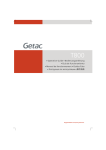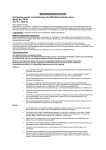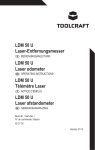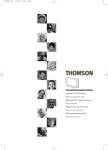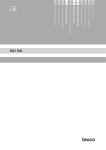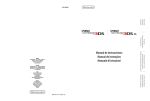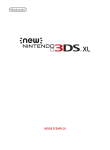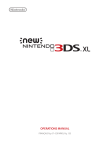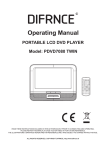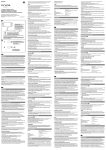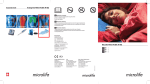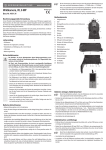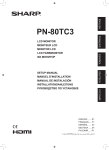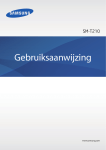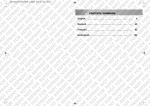Download Nintendo New 3DS (XL)
Transcript
[0315-EUA-M1] Vorbereitungen Préparer la console Voorbereidingen Подготовка Software verwenden Utiliser un logiciel Software gebruiken Использование программ Deutschland: Nintendo Service Postfach 730312, 60505 Frankfurt www.nintendo.de Bedienungsanleitung Mode d'emploi Handleiding Руководство пользователя Schweiz/Suisse : Nintendo Schweiz, Schweizer Zweigniederlassung, Baden, der Nintendo of Europe GmbH Täfernstrasse 1 (Gate 1) 5405 Dättwil Schweiz France : Nintendo France SARL Immeuble « Le Montaigne » – 6 bd de l'Oise, 95031 Cergy-Pontoise Cedex www.nintendo.fr Problemlösungen En cas de problème Problemen oplossen Устранение неполадок Nederland: Nintendo Benelux B.V. Postbus 564, 3430 AN Nieuwegein www.nintendo.nl Systemeinstellungen anpassen Modifier les paramètres de la console Systeeminstellingen aanpassen Изменение системных настроек Österreich: Nintendo Austria, Zweigniederlassung der Nintendo of Europe GmbH, Deutschland Liebermannstraße F04 301 campus21 – Businesspark Wien Süd 2345 Brunn am Gebirge, Österreich België/Belgique, Luxemburg/Luxembourg : Nintendo Benelux B.V., Belgium Branch Frankrijklei 31-33, 2000 Antwerpen www.nintendo.be Россия: OОО «Нинтендо РУ» г. Москва, Павелецкая пл., д. 2, стр.3 www.nintendo.ru MAA-KTR-S-EUA-C2 Vielen Dank, dass Sie sich für dieses System entschieden haben. Bitte lesen Sie diese Bedienungsanleitung vor Inbetriebnahme gründlich durch. Beachten Sie bitte insbesondere die Gesundheits- und Sicherheitsinformationen ( siehe S. 11) und folgen Sie sorgfältig ihren Anweisungen. Erwachsene sollten die Verwendung dieses Produkts durch Kinder beaufsichtigen. Hinweis: Diese Bedienungsanleitung enthält eine vollständige Liste der zusammen mit dem System im Set enthaltenen Komponenten ( siehe S. 4). In dieser Bedienungsanleitung wird der Begriff „Nintendo 3DS-System“ als Oberbegriff für alle Systeme der Nintendo 3DS™-Familie verwendet. Diese umfasst das New Nintendo 3DS™-, New Nintendo 3DS XL-, Nintendo 3DS-, Nintendo 3DS XL- sowie Nintendo 2DS™-System. In dieser Bedienungsanleitung wird der Begriff „New Nintendo 3DS- System“ gleichfalls, sofern nicht anders angegeben, für das New Nintendo 3DS XL-System verwendet. In dieser Bedienungsanleitung wird der Begriff „Nintendo DSi™-System“ gleichfalls für das Nintendo DSi XL-System verwendet. • • • • Auf den Abbildungen dieser Bedienungsanleitung ist das New Nintendo 3DS-System dargestellt. Nintendo kann von Zeit zu Zeit die Produktspezifikationen ändern und die Bedienungsanleitung aktualisieren. Die aktuellste Version dieser Bedienungsanleitung ist unter http://docs.nintendo-europe.com einzusehen. (Dieser Service steht in einigen Ländern möglicherweise nicht zur Verfügung.) Merci d'avoir acheté cette console. Lisez ce mode d'emploi avant de l'utiliser, en prêtant une attention particulière aux informations sur la santé et la sécurité à la p. 85, et suivez attentivement toutes les instructions. L'utilisation de ce produit par de jeunes enfants doit se faire sous la supervision d'un adulte. Notes : la liste complète des éléments fournis avec la console se trouve p. 78. Dans ce mode d'emploi, le terme « console Nintendo 3DS » fait référence à toutes les consoles de la famille Nintendo 3DS™, ce qui inclut les consoles New Nintendo 3DS™, New Nintendo 3DS XL, Nintendo 3DS, Nintendo 3DS XL et Nintendo 2DS™. Dans ce mode d'emploi, le terme « console New Nintendo 3DS » fait également référence à la console New Nintendo 3DS XL, sauf mention contraire. Dans ce mode d'emploi, le terme « console Nintendo DSi™ » fait également référence à la console Nintendo DSi XL. • • • • Les photographies et illustrations qui figurent dans ce mode d'emploi représentent, sauf exceptions, la console New Nintendo 3DS. Nintendo est susceptible de changer les spécifications de ce produit et de mettre à jour son mode d'emploi à tout moment. Vous trouverez la version la plus récente du mode d'emploi à cette adresse : http://docs.nintendo-europe.com/. (Ce service n'est pas disponible dans tous les pays.) Hartelijk dank voor de aanschaf van dit systeem. Lees voor gebruik deze handleiding zorgvuldig door en let in het bijzonder op de gezondheids- en veiligheidsinformatie op pag. 159 en volg alle instructies zorgvuldig op. Volwassenen dienen toe te zien op het gebruik van dit product door kinderen. Opmerkingen: Zie pag. 152 voor een volledig overzicht van onderdelen die bij dit systeem zijn geleverd. In deze handleiding verwijst de term ‘Nintendo 3DS-systeem’ naar alle systemen in de Nintendo 3DS™-familie, die bestaat uit de New Nintendo 3DS™, de New Nintendo 3DS XL, de Nintendo 3DS, de Nintendo 3DS XL en de Nintendo 2DS™. In deze handleiding verwijst de term ‘New Nintendo 3DS-systeem’ ook naar het New Nintendo 3DS XL-systeem, tenzij anders vermeld. In deze handleiding verwijst de term ‘Nintendo DSi™-systeem’ ook naar het Nintendo DSi XL-systeem. Contents / Sommaire • • Deutsch • • Nederlands 4 Français78 152 Русский224 Foto's en illustraties in deze handleiding zijn overwegend van het New Nintendo 3DS-systeem. Nintendo kan van tijd tot tijd productspecificaties wijzigen en de handleiding bijwerken. De meest recente versie van deze handleiding kun je vinden op http://docs.nintendo-europe.com. (Deze dienst is mogelijk niet in alle landen beschikbaar.) Благодарим вас за покупку этой системы. Пожалуйста, ознакомьтесь с данным руководством пользователя до начала использования устройства. Обратите особое внимание на раздел «Информация о здоровье и безопасности» на стр. 231 и внимательно следуйте всем указаниям. Дети должны пользоваться данным продуктом под присмотром взрослых. [0612/GER/HW] [0612/FRA/HW] [0612/HOL/HW] [0612/RUS/HW] Dieses Qualitäts-Siegel ist die Garantie dafür, dass Sie Nintendo-Qualität gekauft haben. Achten Sie deshalb immer auf dieses Siegel, wenn Sie Software oder Zubehör kaufen, damit Sie sicher sind, dass alles einwandfrei zu Ihrem Nintendo-System passt. C • • e sceau est votre assurance que Nintendo a approuvé ce produit et qu’il est conforme aux normes d’excellence en matière de fabrication, de fiabilité et surtout, de qualité. Recherchez ce sceau lorsque vous achetez des jeux ou des accessoires pour assurer une totale compatibilité avec vos produits Nintendo. • • it zegel waarborgt u, dat dit product door Nintendo is gecontroleerd en dat het qua constructie, betrouwbaarheid en entertainmentwaarde volledig aan onze hoge kwaliteitseisen voldoet. Let bij het kopen van spellen en accessoires altijd op dit zegel, zodat u verzekerd bent van een goed werkend Nintendo-systeem. Примечания. Полный перечень устройств, входящих в комплект данной системы, приведен на стр. 224. В данном руководстве термин «система Nintendo 3DS» также относится ко всем прочим системам из семейства Nintendo 3DS™, а именно к New Nintendo 3DS™, New Nintendo 3DS XL, Nintendo 3DS, Nintendo 3DS XL и Nintendo 2DS™. В данном руководстве термин «система New Nintendo 3DS» также относится к системе New Nintendo 3DS XL, если не указано иное. В данном руководстве термин «система Nintendo DSi™» также относится к системе Nintendo DSi XL. На всех фотографиях и иллюстрациях в этом руководстве изображена система New Nintendo 3DS. Компания Nintendo может время от времени менять технические характеристики продукта и обновлять руководство. Актуальная версия руководства доступна на веб-сайте http://docs.nintendo-europe.com. (Этот сервис может быть недоступен в некоторых странах.) D Э тот знак качества является гарантией того, что вы купили изделие, соответствующее стандартам качества, надежности и зрелищности Nintendo. При покупке игр и аксессуаров всегда обращайте внимание на наличие этого знака для обеспечения полной совместимости всех компонентов с вашим игровым устройством Nintendo. Wir freuen uns, dass Sie sich für das New Nintendo 3DS™- / New Nintendo 3DS XL-System entschieden haben. • Merci d'avoir choisi la console New Nintendo 3DS™/New Nintendo 3DS XL. • Bedankt voor de aanschaf van het New Nintendo 3DS™-/New Nintendo 3DS XL-systeem. • Благодарим вас за выбор системы New Nintendo 3DS™ / New Nintendo 3DS XL. Trademarks are property of their respective owners. Nintendo 3DS is a trademark of Nintendo. © 2014 Nintendo Co., Ltd. Les marques appartiennent à leurs propriétaires respectifs. Nintendo 3DS est une marque de Nintendo. © 2014 Nintendo Co., Ltd. 3 Im Set enthalten New Nintendo 3DS-System (KTR-001) x1 oder New Nintendo 3DS XL-System (RED-001) New Nintendo 3DS-Touchpen (KTR-004) 3D-Bildschirm oder Zeigt 3D-Bilder ( siehe S. 23) unter Verwendung des bewegungsstabilen 3D an. x1 New Nintendo 3DS XL-Touchpen (RED-004) Hinweis: Der Touchpen befindet sich in der Touchpen-Halterung an der Unterseite des Systems ( siehe S. 17). microSDHC Card 3D-Tiefenregler x1 Hiermit können Sie die Stärke des 3D-Effekts anpassen ( siehe S. 24). Hinweis: Die microSDHC Card befindet sich im microSD Card-Steckplatz ( siehe S. 59). Die microSDHC Card ist Zubehör eines Drittanbieters und wurde nicht von Nintendo hergestellt. Die Kapazität der microSDHC Card ist auf der Verpackung angegeben. • • AR-Karten Schiebepad x6 Ermöglicht präzise Bewegungen ( siehe S. 16). x1 C-Stick Hinweis: AR-Karten werden in Verbindung mit der integrierten Software „AR Games: Erweiterte Realität“ verwendet ( siehe S. 28). Schnellstart-Anleitung Bedienungsanleitung (Nur für New Nintendo 3DS) New Nintendo 3DS-Zierblenden (KTR-009/KTR-010) • Bitte bringen Sie die Frontblende an, bevor Sie das System verwenden • ( siehe S. 25). Die Rückenblende wurde bereits vor dem Kauf angebracht. Reagiert auf Druck und ermöglicht eine einfache, aber präzise Steuerung ( siehe S. 16). Frontblende x 1 Rückenblende x 1 Touchscreen Ein berührungsempfindlicher Bildschirm, der die Steuerung von Software durch Berühren und Führen ermöglicht ( siehe S. 16). HOME-Knopf Zeigt das HOME-Menü ( siehe S. 26) an. Dieses Set enthält kein Netzteil. Um Ihr System aufzuladen, benötigen Sie ein Nintendo 3DS-Netzteil (WAP-002(EUR)), separat erhältlich. Sie können ebenfalls das Netzteil verwenden, das den Nintendo 3DS-, Nintendo 2DS-, Nintendo DSi- und Nintendo DSi XL-Systemen beiliegt. 4 Netzteil des Nintendo 3DS / Nintendo 2DS / Nintendo DSi / Nintendo DSi XL Netzteil des Nintendo DS™ / Nintendo DS™ Lite Systemvergleich New Nintendo 3DS New Nintendo 3DS XL Ein leichtes, einfach transportierbares System, das mit austauschbaren Zierblenden ausgestattet werden kann (separat erhältlich). Maximieren Sie den Spielspaß durch einen oberen Bildschirm, der um 57 % größer als der eines New Nintendo 3DS- Systems ist. Verglichen mit einem New Nintendo 3DS 57 % größerer Bildschirm 5 Eine klareres, angenehmeres 3D-Erlebnis Entdecken Sie die neueste Software! Bewegungsstabiles 3D Die Innenkamera überprüft die Position Ihres Gesichts. Ändert sich die Position Ihres Gesichts… …passt sich das 3D-Bild Ihrer Bewegung an. Dies führt zu einem angenehmeren 3D-Erlebnis. Software suchen Videos ansehen Software herunterladen Demoversionen herunterladen Durch die Erfassung der Position Ihres Gesichts mithilfe der Innenkamera trägt das bewegungsstabile 3D zu einem bestmöglichen 3D-Erlebnis bei ( siehe S. 23). Genießen Sie die Online Services mithilfe einer… Nintendo Network ID Hinweis: Hierzu ist eine Nintendo Network ID erforderlich. Mithilfe einer Nintendo Network™ ID können Sie verschiedene Funktionen des Nintendo Network auskosten. Stellen Sie eine Verbindung zum Internet her und rufen Sie den Nintendo eShop auf, um die neuesten Informationen und Videos zu verschiedenen Softwaretiteln anzusehen, herunterladbare Software zu erwerben sowie Demoversionen verschiedener Software auszuprobieren. Im eShop erhältlich Laden Sie kostenlose Software und Demoversionen aus dem Nintendo eShop herunter. Tauschen Sie sich mit anderen Nutzern weltweit im Miiverse™ aus. Auf Ihr Nintendo eShop-Guthaben können Sie sowohl mit Ihrem New Nintendo 3DS-System als auch mit einer Wii U™-Konsole zugreifen. Wir hoffen, dass Sie eine Nintendo Network ID erstellen und so diese Services erleben können ( siehe S. 38). 6 Herunterladbare Software Virtual Console™ Nintendo DSiWare™ Erwerben Sie neue, exklusiv im Nintendo eShop erhältliche Software oder herunterladbare Versionen kartenbasierter Software. Erwerben Sie klassische Spiele, die schon auf Plattformen wie NES™, Game Boy™ und Game Boy™ Color erfolgreich waren. Erwerben Sie Software, die ursprünglich auf Nintendo DSi als Nintendo DSiWare erschien. 7 Erhalten Sie Updates und Informationen Automatischer Austausch mit anderen Systemen SpotPass™ StreetPass™ Ihr System sucht zu verschiedenen Zeitpunkten, unter anderem wenn es sich im Standby-Modus befindet (das System ist eingeschaltet, aber geschlossen), automatisch nach einer Möglichkeit, über einen drahtlosen Access Point eine Verbindung zum Internet herzustellen und so im Hintergrund Daten auszutauschen. Ihr System sucht automatisch nach Daten und tauscht diese mit anderen Nintendo 3DS-Systemen aus, wenn Sie es bei sich tragen, etwa wenn Sie einen Spaziergang machen oder mit dem Zug fahren. Internet Kostenlose Software 3D-Inhalte Mitteilungen SystemUpdates Weitere Informationen Leuchtet bei der Übertragung von Daten grün auf. Leuchtet beim Erhalten von Mitteilungen blau auf. Hinweis: Daten, die über SpotPass übertragen wurden, werden auf der microSD Card gespeichert. Sie müssen die Interneteinstellungen so konfigurieren, dass eine Verbindung zu drahtlosen Access Points zugelassen wird ( siehe S. 40). Hinweis: SpotPass ist möglicherweise nicht verfügbar, wenn ein aktiver Softwaretitel bestimmte Funktionen verwendet. SpotPass ist nicht verfügbar, während eine lokale drahtlose Verbindung ( siehe S. 26) besteht oder wenn Nintendo DS- / Nintendo DSi-Software verwendet wird. Je nach Art der empfangenen Daten kann es sein, dass die Mitteilungsanzeige möglicherweise nicht aufleuchtet. Um kostenlose Software herunterzuladen, wird eine Nintendo Network ID benötigt ( siehe S. 38). • • • Hinweis: Eine Mitteilung wird Ihrer Mitteilungsliste hinzugefügt ( siehe S. 31). Es werden automatisch Daten ausgetauscht, sollten Sie an jemandem vorbeigehen, der den gleichen Softwaretitel für StreetPass registriert hat, sowohl während sich das System im Standby-Modus befindet (das System ist eingeschaltet, aber geschlossen) als auch zu anderen Zeitpunkten. Ihre StreetPass-Einstellungen werden auf dem System gespeichert. Hinweis: Maximal 12 Softwaretitel können gleichzeitig StreetPass verwenden. Contact Mode-Einstellungen für Nintendo DS- / Nintendo DSi-Softwaretitel werden nicht gespeichert und müssen konfiguriert werden, wenn Sie kompatible Titel spielen. Außerdem ist es nicht möglich, StreetPass-Daten für Nintendo 3DS-Softwaretitel auszutauschen, während Nintendo DS- / Nintendo DSi-Softwaretitel verwendet werden. Es können keine Daten übertragen werden, wenn das System ausgeschaltet oder die drahtlose Verbindung deaktiviert ist ( siehe S. 30). StreetPass ist möglicherweise nicht verfügbar, wenn ein aktiver Softwaretitel bestimmte Funktionen verwendet. StreetPass ist nicht verfügbar, während eine lokale drahtlose Verbindung ( siehe S. 26) oder eine Verbindung zum Internet besteht. • • • • Eine Ladestation (separat erhältlich) kann das Aufladen des Systems noch bequemer gestalten. New Nintendo 3DS-Ladestation (KTR-007) New Nintendo 3DS XL-Ladestation (RED-007) 8 9 Inhalt • Im Set enthalten • Gesundheits- und Sicherheitsinformationen Gesundheits- und Sicherheitsinformationen 4 11 18 19 System ein- und ausschalten System zum ersten Mal konfigurieren 19 Tastaturen verwenden 21 Betriebsanzeige 22 Nutzungsdauer des Batteriepacks 22 Wiedergabe von 3D-Bildern einstellen 23 So sehen Sie sich 3D-Bilder am besten an 23 Stärke des 3D-Effekts anpassen 24 Zierblenden austauschen 25 Software verwenden HOME-Menü Nintendo Network ID-Einstellungen 38 Nintendo Network ID erstellen oder verknüpfen Interneteinstellungen 40 Verbindung zum Internet herstellen 41 45 Altersbeschränkungen festlegen 46 Datenverwaltung 47 48 Allgemeine Einstellungen Datentransfer 49 System-Update 57 Systemspeicher formatieren 58 Problemlösungen microSD Card / Batteriepack austauschen 59 27 Wenn auf Ihrer microSD Card kein Platz mehr ist... 62 Software-Symbole 27 Problemlösungen 63 Software starten 29 Elektronische Bedienungsanleitungen von Softwaretiteln 29 73 • Technische Daten • Kontaktinformationen74 HOME-Menü-Einstellungen 30 Symbole der HOME-Menü-Anwendungen 31 Kartenbasierte Software Herunterladbare Software 33 34 36 36 •Bei Kindern bis einschließlich 6 Jahren kann die Verwendung der 3D-Funktion zu einer Beeinträchtigung des Sehvermögens führen. Falls Kinder bis einschließlich 6 Jahren das System verwenden, sollten Eltern oder Erziehungsberechtigte die Verwendung der 3D-Funktion in den Altersbeschränkungen sperren. •3D-Bilder werden von jedem unterschiedlich wahrgenommen. Falls Sie Schwierigkeiten dabei haben, 3D-Bilder deutlich wahrzunehmen, deaktivieren Sie die 3D-Funktion oder stellen Sie die Anzeige so ein, dass nur 2D-Bilder verwendet werden. Das längere Betrachten undeutlicher 3D-Bilder, beispielsweise von Doppelbildern, kann zu Augenermüdung, Augentrockenheit, Kopfschmerzen, verspannten Schultern, Übelkeit, Schwindel, Bewegungskrankheit (Kinetose), Erschöpfung und Unbehagen führen. •Falls Sie an Müdigkeit oder Übelkeit leiden, wenn Sie 3D-Bilder betrachten, passen Sie den 3D-Effekt auf ein für Sie angenehmes Maß an oder stellen Sie die Anzeige so ein, dass nur 2D-Bilder verwendet werden. •Unabhängig davon, wie Sie sich fühlen, sollten Sie in jedem Fall alle 30 Minuten eine Pause von 10 -15 Minuten einlegen. •Bitte verwenden Sie die 3D-Funktion nicht, wenn Sie in einem Fahrzeug oder mit öffentlichen Verkehrsmitteln unterwegs sind. Permanente Erschütterungen können die 3D-Darstellung unscharf werden lassen, was zu Übelkeit und Augenermüdung führen kann. 45 Funktionen, die eingeschränkt werden können WARNUNG – VERWENDUNG DER 3D-FUNKTION Die Verwendung der 3D-Funktion ist für Kinder unter 6 Jahren nicht geeignet. 40 Was Sie für eine Internetverbindung benötigen Altersbeschränkungen 39 Elektronische Bedienungsanleitung des HOME-Menüs Software starten 10 37 26 Karten verwenden Systemeinstellungen Komponenten: Bezeichnungen und Funktionen 15 Aufladen Bitte lesen und beachten Sie die Gesundheits- und Sicherheitsinformationen. Andernfalls kann es zu Unfällen und / oder Verletzungen kommen. Eltern sollten die Verwendung des Produkts durch Kinder beaufsichtigen. Gesundheits- und Sicherheitsinformationen Vorbereitungen Systemeinstellungen anpassen WARNUNG – EPILEPSIEHINWEIS •Bei einigen Personen (ca. 1 Person von 4000) können während des Betrachtens blinkender Lichter und Muster epileptische Anfälle oder Wahrnehmungsverlust auftreten. Solche Reaktionen können erfolgen, wenn diese Personen Fernsehbilder betrachten oder Videospiele spielen, selbst wenn bei ihnen bisher niemals epileptische Anfälle aufgetreten sind. •Jeder, der jemals Krampfanfälle, Wahrnehmungsverlust oder andere Symptome, die auf Epilepsie hindeuten, erlitten hat, sollte vor dem Spielen von Videospielen einen Arzt aufsuchen. •Eltern oder Erziehungsberechtigte sollten Kinder während des Spielens von Videospielen beaufsichtigen. Unterbrechen Sie das Spiel und suchen Sie einen Arzt auf, wenn bei Ihnen oder Ihrem Kind Symptome wie Krämpfe, Augen- oder Muskelzuckungen, Wahrnehmungsverlust, verändertes Sehvermögen, unwillkürliche Bewegungen und / oder Desorientierung auftreten sollten. Beachten Sie beim Spielen stets die folgenden Hinweise, um die Wahrscheinlichkeit eines epileptischen Anfalls zu reduzieren: 1. Verzichten Sie auf das Spielen, wenn Sie erschöpft sind oder Schlaf benötigen. 2. Spielen Sie stets in einem gut beleuchteten Raum. 3. Achten Sie darauf, pro Stunde eine Pause von 10 -15 Minuten einzulegen (alle 30 Minuten bei Verwendung der 3D-Funktion). WARNUNG – AUGENERMÜDUNG UND BEWEGUNGSKRANKHEIT (KINETOSE) Bei einigen Personen können nach längerer Spieldauer die Augen schmerzen. Wenn die 3D-Funktion verwendet wird, tritt dieses Symptom möglicherweise schon früher auf. Manche Personen leiden auch an Bewegungskrankheit (Kinetose). Beachten Sie folgende Hinweise, um Augenermüdung, Schwindel oder Übelkeit zu vermeiden: •Vermeiden Sie exzessives Spielen. Eltern oder Erziehungsberechtigte sollten darauf achten, dass Kinder eine angemessene Spieldauer nicht überschreiten. •Unabhängig davon, wie Sie sich fühlen, sollten Sie in jedem Fall stündlich eine Pause von 10 -15 Minuten einlegen (alle 30 Minuten bei Verwendung der 3D-Funktion). •Sollten Ihre Augen ermüden oder schmerzen während Sie spielen, oder sollten Sie an Müdigkeit, Schwindel oder Übelkeit leiden, unterbrechen Sie das Spiel sofort und legen Sie eine mehrstündige Pause ein, bevor Sie weiterspielen. •Sollten die oben genannten Beschwerden nicht abklingen oder sollten während oder nach dem Spielen andere Beschwerden auftreten, beenden Sie das Spiel und suchen Sie einen Arzt auf. 11 WARNUNG – ÜBERANSTRENGUNG Bei einigen Personen können nach längerer Spieldauer Muskeln bzw. Gelenke schmerzen oder Hautreizungen auftreten. Beachten Sie folgende Hinweise, um Probleme wie Sehnenscheidenentzündungen, Karpaltunnelsyndrom und Hautreizungen zu vermeiden: •Vermeiden Sie exzessives Spielen. Eltern oder Erziehungsberechtigte sollten darauf achten, dass ihre Kinder eine angemessene Spieldauer nicht überschreiten. •Unabhängig davon, wie Sie sich fühlen, sollten Sie in jedem Fall stündlich eine Pause von 10 -15 Minuten einlegen (alle 30 Minuten bei Verwendung der 3D-Funktion). •Der Touchpen sollte nicht zu fest gehalten oder mit zu viel Kraft auf den Bildschirm gedrückt werden. Sollten Ihre Hände, Handgelenke oder Arme ermüden oder schmerzen oder sollten bei Ihnen Symptome auftreten wie Kribbeln, Taubheit, Brennen oder Steifheit, legen Sie eine mehrstündige Erholungspause ein, bevor Sie weiterspielen. •Sollten die oben genannten Beschwerden nicht abklingen oder sollten während oder nach dem Spielen andere Beschwerden auftreten, beenden Sie das Spiel und suchen Sie einen Arzt auf. WARNUNG – FREQUENZSTÖRUNGEN Verwenden Sie ausschließlich ein kompatibles Netzteil und Batteriepack. Die Verwendung eines inkompatiblen Netzteils oder Batteriepacks kann zum Austreten von Substanzen aus dem Batteriepack, oder zu einer Entzündung oder Explosion führen, was wiederum Feuer und / oder einen tödlichen Stromschlag nach sich ziehen kann. Verwenden Sie für New Nintendo 3DS-Systeme ausschließlich ein New Nintendo 3DS-Batteriepack (KTR-003) und für New Nintendo 3DS XL-Systeme ausschließlich ein Nintendo 3DS XL-Batteriepack (SPR-003). Verwenden Sie ausschließlich das Nintendo 3DS-Netzteil (WAP-002(EUR)), separat erhältlich. Verwenden Sie das Netzteil nur mit der richtigen Voltzahl (220-240 Volt Wechselstrom). Stellen Sie sicher, dass das Netzteil in korrekter Ausrichtung an die Netzteil-Anschlussbuchse angeschlossen ist. Um das Netzteil zu entfernen, halten Sie es sicher am Netzteilstecker fest und ziehen Sie es gerade aus der Steckdose. Verwenden Sie keine Spannungswandler, die zum Gebrauch im Ausland vorgesehen sind, oder Stecker, die eine verminderte Spannung liefern. Vermeiden Sie zudem die Verwendung von Dimmern für Glühlampen oder Spannungswandlern bzw. Ladegeräten für Fahrzeuge. Dieses System sendet Funkwellen aus, die die einwandfreie Funktion benachbarter Elektrogeräte beeinträchtigen können, insbesondere die Funktion von Herzschrittmachern. •Halten Sie bei Verwendung der drahtlosen Verbindung des Systems einen Abstand von mindestens 25 Zentimetern zu Herzschrittmachern. Sollten Sie einen Herzschrittmacher oder andere implantierte medizinische Geräte verwenden, nutzen Sie die drahtlose Verbindung nicht, ohne sich zuvor mit einem Arzt oder dem Hersteller des medizinischen Gerätes in Verbindung gesetzt zu haben. •Die Verwendung der drahtlosen Verbindung kann an bestimmten Orten, wie in Flugzeugen oder Krankenhäusern, nicht erlaubt sein. Bitte befolgen Sie jeweilige Vorschriften auf jeden Fall. Verwenden Sie das Netzteil nicht, wenn das Kabel oder der Stecker beschädigt ist. Dies kann ein Feuer und / oder einen tödlichen Stromschlag hervorrufen. •Vermeiden Sie es, das Kabel eng aufzurollen, darauf zu treten, daran zu ziehen, es zu verdrehen oder Änderungen daran vorzunehmen. •Vermeiden Sie es, schwere Objekte auf das Kabel zu stellen. •Setzen Sie das Kabel keinen extremen Hitzequellen wie Heizgeräten oder Öfen aus. •Wenn das System während der Verwendung aufgeladen wird, achten Sie darauf, nicht am Kabel zu ziehen oder sich darin zu verfangen. Sollte Das Netzteil defekt sein, kontaktieren Sie bitte die Nintendo Konsumentenberatung. Versuchen Sie nicht, es selbst zu reparieren. WARNUNG – BATTERIE Ihr System enthält ein wiederaufladbares Lithium-Ionen-Batteriepack. Das Austreten von Substanzen oder die Entzündung des Batteriepacks kann zu Verletzungen führen oder Ihr System beschädigen. Das Netzteil ist nur für den Gebrauch in Innenbereichen vorgesehen. Beachten Sie folgende Hinweise, um das Austreten von Substanzen oder die Entzündung des Batteriepacks zu vermeiden: •Beschädigen Sie nicht das Batteriepack. •Setzen Sie das Batteriepack keinen starken Stößen, Vibrationen oder Flüssigkeiten aus. •Zerlegen oder verformen Sie das Batteriepack nicht und versuchen Sie nicht, es zu reparieren. •Setzen Sie das Batteriepack keiner großen Hitze aus und entsorgen Sie es nicht im Feuer. •Berühren Sie nicht die Kontakte des Batteriepacks und verursachen Sie keinen Kurzschluss zwischen den Kontakten des Batteriepacks, indem Sie sie mit Gegenständen aus Metall berühren. •Die Batteriefachabdeckung (Rückenblende) muss immer angebracht sein. Im Falle eines Austritts von Substanzen: Sollten Substanzen aus dem Batteriepack austreten, berühren Sie sie nicht und kontaktieren Sie die Nintendo Konsumentenberatung. Wischen Sie die Außenseite des Systems sorgfältig mit einem weichen, angefeuchteten Tuch ab, um sicherzustellen, dass ausgetretene Substanzen, die sich auf dem System befinden können, nicht in Kontakt mit Ihren Händen kommen. Sollten sie dennoch in Kontakt mit Ihren Händen oder anderen Körperteilen kommen, spülen Sie diese mit Wasser ab. Sollten die Substanzen in Kontakt mit Ihren Augen kommen, kann dies zu Verletzungen führen. Spülen Sie Ihre Augen sofort mit viel Wasser aus und suchen Sie einen Arzt auf. WARNUNG – AUFLADEN DES SYSTEMS Gesundheits- und Sicherheitsinformationen Gesundheits- und Sicherheitsinformationen Berühren Sie die Netzteil-Anschlussbuchse und alle weiteren Anschlüsse nicht mit den Fingern oder mit Metallobjekten. Berühren Sie das System oder das Netzteil nicht, wenn das System während eines Gewitters geladen wird. WARNUNG – ALLGEMEINE HINWEISE Nicht geeignet für Kinder unter 36 Monaten. Bitte bewahren Sie das System und dessen Zubehör außer Reichweite von kleinen Kindern und Haustieren auf. Kinder könnten Netzteil, Touchpen, microSD Card und anderes Zubehör in den Mund nehmen und sich dadurch verletzen. Verwenden Sie Ihre Kopfhörer nicht mit zu hoher Lautstärke. Die längere Verwendung eines Kopfhörers bei hoher Lautstärke kann zu einer Beeinträchtigung des Hörvermögens führen. Bitte stellen Sie die Lautstärke so ein, dass Sie die Geräusche Ihrer Umgebung noch hören können. Bei Erschöpfung oder falls Sie ein Klingeln in den Ohren oder ähnliche Symptome wahrnehmen, sehen Sie von einer Verwendung des Kopfhörers für einen gewissen Zeitraum ab. Sollten diese Symptome dennoch anhalten, suchen Sie bitte einen Arzt auf. Nähern Sie sich dem Infrarot-Sende-Empfänger nicht zu sehr. Direkt in den Infrarot-Sende-Empfänger zu sehen, kann zu Sehstörungen und anderen Problemen führen. 12 13 Komponenten: Bezeichnungen und Funktionen Vorsichtiger Gebrauch Die Funktionen dieser Komponenten werden in dieser Bedienungsanleitung erklärt. Lassen Sie das System nicht mit Flüssigkeiten in Kontakt kommen und verwenden Sie es nicht mit nassen oder öligen Händen. Sollte das System mit Flüssigkeiten in Kontakt kommen, schalten Sie es umgehend aus, entfernen Sie das Netzteil und entfernen Sie danach die Batteriefachabdeckung (Rückenblende) und das Batteriepack. Reinigen Sie das Äußere des Systems mit einem weichen, leicht angefeuchteten Tuch (zur Reinigung bitte nur Wasser verwenden). Innenkamera Infrarotanzeige Wird vom bewegungsstabilen 3D ( siehe S. 23) verwendet und von Software, die die Kamera-Funktion nutzt. Hilft, die Position Ihres Gesichts zu erfassen, wenn das bewegungsstabile 3D verwendet wird und die Umgebung schwach beleuchtet ist ( siehe S. 23). Hinweis: Sie sehen möglicherweise ein rotes Licht leuchten, wenn das bewegungsstabile 3D in einer schwach beleuchteten Umgebung verwendet wird. Setzen Sie das System keinen starken Stößen aus. •Üben Sie keinen unnötigen Druck auf den Touchscreen aus. Verwenden Sie entweder den beiliegenden Touchpen oder einen Lautsprecher (L) Lautsprecher (R) Zerlegen Sie das System nicht und versuchen Sie nicht, es zu reparieren. 3D-Tiefenregler ( siehe S. 24) Ist das System beschädigt, kontaktieren Sie die Nintendo Konsumentenberatung. Berühren Sie nicht die beschädigten Stellen. Vermeiden Sie es, mit austretenden Flüssigkeiten in Kontakt zu kommen. Verwenden Sie nur kompatibles Zubehör. Wird zum Anpassen des 3D-Effekts verwendet Lautstärke Achten Sie bei der Verwendung des Systems auf Ihre Umgebung. Komponenten: Bezeichnungen und Funktionen G egenstand, der von der jeweiligen Software für die Eingabe auf dem Bildschirm vorgegeben wird. Verwenden Sie keine harten Objekte (einschließlich Fingernägel), die Kratzer auf dem Bildschirm hinterlassen können. •Bewegen Sie das Schiebepad nicht ruckartig von einer Seite zur anderen. •Bewegen Sie den C-Stick nicht mit Ihrem Fingernagel oder mit einem harten Objekt. •Verbiegen Sie den Touchpen während des Gebrauchs nicht und wenden Sie keinen unnötigen Druck an. Vorbereitungen Gesundheits- und Sicherheitsinformationen Setzen Sie das System über einen längeren Zeitraum keinen hohen Temperaturen oder direkter Sonneneinstrahlung aus. Reinigung des Systems: Das System sollte vom Netzteil entfernt werden, bevor Sie es säubern. Reinigen Sie das System mit einem leicht angefeuchteten Tuch und warmen Wasser. Wringen Sie sorgfältig alles überschüssige Wasser aus dem Tuch und wischen Sie das System sauber. Trocknen Sie das System nach dem Säubern mit einem weichen, trockenen Tuch ab. Lassen Sie das System nicht in Kontakt mit Verdünner, Alkohol oder anderen Lösungsmitteln kommen. Lautstärkeregler Die Lautstärke wird durch Schieben geregelt. Hinweis: Das Auslöser-Geräusch der Kamera ertönt unabhängig von der aktuellen Einstellung der Lautstärke stets in einer festgelegten Lautstärke. Betriebsanzeige ( ) ( siehe S. 22) Kartenschlitz ( siehe S. 34) POWER-Schalter ( ) ( siehe S. 19) Leuchtet, wenn das System eingeschaltet ist. Hier werden Nintendo 3DS-Karten, Nintendo DS-Karten, Nintendo DSi-Karten und erweiterte Nintendo DSi-Karten eingesteckt. 14 Audiobuchse Mikrofon Hier kann ein Stereo-Kopfhörer (im Handel erhältlich) angeschlossen werden. Wenn er angeschlossen ist, wird kein Ton über die Lautsprecher wiedergegeben. Hinweis: Bitte verwenden Sie nur kompatibles Zubehör. Wird von Software mit Mikrofon-Funktion verwendet. 15 Mitteilungsanzeige Außenkameras Zeigt durch Blinken und Farbänderung den Status Ihres Systems an. SpotPass-Mitteilung erhalten (blinkt fünf Sekunden lang blau) ( siehe S. 8) Inhalte über StreetPass erhalten (blinkt fünf Sekunden lang grün) ( siehe S. 9) Ein Freund ist online (blinkt fünf Sekunden lang orange) ( siehe S. 31) Batterieleistung ist niedrig (blinkt rot) ( siehe S. 22) Für bestimmte Spiele und Software, bei denen die Kamera- Funktion genutzt wird. Diese beiden Kameras ermöglichen die Aufnahme von 3D-Fotos / -Videos. Zum Anbringen eines Tragebands (separat erhältlich). (Nur New Nintendo 3DS) Frontblende LC-Bildschirm (3D-Bildschirm) ( siehe S. 23) Zeigt 3D-Inhalte an. C-Stick Schiebepad Ermöglicht die Steuerung von C-Stick-kompatibler Software und kann anstelle des Nintendo 3DS- Schiebepad Pro für mit diesem Zubehör kompatible Software verwendet werden. Mit dem Schiebepad Pro kompatible Software ist an folgender Kennzeichnung auf der Verpackung zu erkennen: Wird mit Software verwendet, die die Steuerung per Schiebepad unterstützt. Hinweis: Sollte das Schiebepad nicht richtig funktionieren: siehe S. 67. Nur für Besitzer eines New Nintendo 3DS-Systems: Ein Set Zierblenden kann entfernt und gegen ein anderes, separat erhältliches Set ausgetauscht werden ( siehe S. 25). Infrarot-Sende-Empfänger Sendet und empfängt Signale für Software mit Infrarot-Funktion. Schiebepad Pro NFC-Feld (Near Field Communication) Berühren Sie mit einem amiibo™- Zubehör oder einem anderen NFC-kompatiblen Objekt dieses Feld, um während der Verwendung von unterstützter Software Daten zu lesen und zu schreiben. R-Taste L-Taste ZR-Knopf ZL-Knopf Eingabeknöpfe (A-, B-, X- und Y-Knopf) START SELECT Ladestationsanschluss Erlaubt das Aufladen über eine Ladestation (separat erhältlich) ( siehe S. 8). Steuerkreuz Ladeanzeige ( ) ( siehe S. 18) LC-Bildschirm (Touchscreen) Ein druckempfindlicher Bildschirm, der die Interaktion durch Berührung ermöglicht. Verwenden Sie den im Lieferumfang enthaltenen Touchpen für Softwaretitel, die diese Eingabeart unterstützen. Steuerung über den Touchscreen Leuchtet orange, während die Batterie geladen wird. Verbindungsanzeige ( ) Leuchtet gelb, wenn die drahtlose Verbindung oder NFC aktiviert ist, und leuchtet nicht, wenn sie deaktiviert ist. Sie blinkt gelb, wenn Daten gesendet oder empfangen werden. Hinweis: Die Verbindungsanzeige leuchtet oder blinkt dunkler, wenn sich das System im Standby- Modus befindet. Die drahtlose Verbindung und NFC können in den HOME-Menü-Einstellungen aktiviert bzw. deaktiviert werden ( siehe S. 30). • • Berühren Den Touchscreen sanft mit dem Touchpen anzutippen, wird als „Berühren“ bezeichnet. 16 Führen Den Touchpen mit sanftem Druck über den Touchscreen zu bewegen, wird als „Führen“ bezeichnet. Komponenten: Bezeichnungen und Funktionen Komponenten: Bezeichnungen und Funktionen Tragebandhalterung Vorbereitungen Vorbereitungen • • • • Batteriefachabdeckung (Rückenblende) Kann entfernt werden, um die microSD Card oder das Batteriepack zu ersetzen ( siehe S. 59). Hinweis Für Besitzer eines New Nintendo 3DS-Systems: Die Front- und Rückenblende können durch separat erhältliche Zierblenden ersetzt werden ( siehe S. 25). Entfernen Sie die Rückenblende nur, wenn Sie die microSD Card oder das Batteriepack ersetzen oder die Zierblenden austauschen wollen. • • Touchpen-Halterung Wird verwendet, um den Touchpen aufzubewahren. Hinweis: Stecken Sie keine anderen Gegenstände als den im Lieferumfang enthaltenen Touchpen in die Touchpen-Halterung. Netzteil-Anschlussbuchse ( siehe S. 18) Erlaubt den Anschluss des Nintendo 3DS-Netzteils (WAP-002(EUR)), separat erhältlich. HOME-Knopf ( ) Zeigt das HOME-Menü an ( siehe S. 26). 17 System ein- und ausschalten Bevor Sie das System das erste Mal verwenden, müssen Sie das Batteriepack aufladen. Der POWER-Schalter wird verwendet, um das System sowohl ein- als auch auszuschalten. Wenn Sie das System zum ersten Mal einschalten, müssen Sie die Systemeinstellungen konfigurieren. Um Ihr System aufzuladen, benötigen Sie das Nintendo 3DS-Netzteil (WAP-002(EUR)), separat erhältlich. Alternativ können Sie eines der Netzteile verwenden, die im Lieferumfang der Nintendo 3DS-, Nintendo 2DS-, Nintendo DSi- oder Nintendo DSi XL-Systeme enthalten sind. Schalten Sie das System ein, indem Sie den POWER-Schalter drücken. Sobald das System eingeschaltet ist, leuchtet die Betriebsanzeige auf. Hinweis: Nach dem Einschalten kann es einige Sekunden dauern, bis das HOME-Menü angezeigt wird. Weitere Informationen über die Betriebsanzeige und die Nutzungsdauer des Batteriepacks: siehe S. 22. • • NetzteilsteckerAnschlüsse Leuchtet System eingeschaltet Vorbereitungen Vorbereitungen Aufladen Standby-Modus und Ausschalten des Systems Aufladen 1 Verbinden Sie den Gleichstromstecker mit dem System 2 Stecken Sie den Netzteilstecker in eine Standardsteckdose, die 220-240 Volt Wechselstrom führt System schließen Schließen Sie Ihr System während des Spiels, um das Spiel zu unterbrechen und den Standby-Modus zu aktivieren. Im Standby-Modus bleiben SpotPass ( siehe S. 8) und StreetPass ( siehe S. 9) aktiv, doch der Energieverbrauch ist stark reduziert. Hinweis: Es gibt Software, die den Standby-Modus nicht ausführen kann, während sie verwendet wird oder während bestimmte Aufgaben durchgeführt werden. Nintendo 3DS Sound zum Beispiel kann während einer Wiedergabe nicht in den Standby-Modus schalten. Hinweis: Stellen Sie sicher, dass der Gleichstromstecker mit der richtigen Seite nach oben zeigt, bevor Sie ihn mit dem System verbinden. System ausschalten Drücken Sie den POWER-Schalter, um das POWER-Menü aufzurufen. Berühren Sie dann AUSSCHALTEN, um das System auszuschalten. Alternativ können Sie auch den POWER-Schalter gedrückt halten, um den gleichen Effekt zu erzielen. D ie Ladeanzeige leuchtet während des Ladevorgangs und erlischt, wenn der Ladevorgang abgeschlossen ist. Entfernen Sie den Netzteilstecker nach dem Ladevorgang aus der Steckdose und entfernen Sie den Gleichstromstecker vom System. Hinweis: Sollten Sie einen Softwaretitel spielen, während das System auflädt, leuchtet die Ladeanzeige möglicherweise auch nach dem abgeschlossenen Ladevorgang weiterhin auf. Hierbei handelt es sich nicht um eine Fehlfunktion. Um das System vom Netzteil zu trennen, halten Sie das System und den Gleichstromstecker fest, nicht das Kabel, während Sie ihn herausziehen. System ein- und ausschalten Gleichstromstecker (Logo muss nach oben zeigen) Standby-Modus Ladeanzeige leuchtet (Die Anzeige erlischt, sobald der Ladevorgang abgeschlossen ist.) • • Aufladen • Das System benötigt etwa 3 Stunden 30 Minuten, um sich im abgeschalteten Zustand vollständig wiederaufzuladen. Sollte das System während des • • • • 18 Ladens verwendet werden, kann sich die Aufladezeit ändern. Auch die noch in der Batterie verbliebene Ladung kann die Aufladezeit beeinflussen. Laden Sie das System bei einer Umgebungstemperatur von 5 – 35 °C auf. Der Versuch, das Batteriepack bei einer Temperatur außerhalb dieses Bereichs aufzuladen, könnte die Leistung des Batteriepacks verringern und verhindern, dass es aufgeladen wird. Liegt die Umgebungstemperatur zu niedrig, wird die Batterie unter Umständen nicht vollständig aufgeladen. Die Nutzungsdauer der Batterie verringert sich nach und nach, wenn die Batterie kontinuierlich verwendet und wiederaufgeladen wird. Nach 500 Aufladungen kann sich die Nutzungsdauer auf nur noch 70% im Vergleich zu einer neuen Batterie reduzieren. Bitte laden Sie die Batterie mindestens einmal alle sechs Monate auf. Lithium-Ionen-Batterien können mit der Zeit ihre Ladung verlieren, wenn sie eine Weile nicht verwendet werden. Falls Ihr System für längere Zeit nicht verwendet wird, kann sich das Batteriepack übermäßig entladen und ein Aufladen über das Netzteil ist eventuell nicht mehr möglich. Sollten Sie feststellen, dass sich die Nutzungsdauer deutlich verkürzt hat, ersetzen Sie das Batteriepack ( siehe S. 59). Ersatzbatteriepacks sind separat erhältlich. Bei der Nintendo Konsumentenberatung erhalten Sie weitere Informationen darüber, wo Ersatzbatteriepacks erhältlich sind ( siehe S. 74). System zum ersten Mal konfigurieren Sie müssen das System konfigurieren, nachdem Sie es zum ersten Mal eingeschaltet haben. Wenn das System von Kindern verwendet wird, sollte unbedingt ein Erwachsener diese Schritte durchführen. Die folgenden Schritte sollten mit dem Touchpen auf dem Touchscreen ( siehe S. 16) durchgeführt werden. 1 Stellen Sie die Sprache des Systems ein 2 Kalibrieren Sie den 3D-Bildschirm 3 Datum und Uhrzeit einstellen Berühren Sie die Sprache, die Sie verwenden möchten, und berühren Sie dann OK. Folgen Sie den Anweisungen auf dem Bildschirm, um 3D-Bilder ordnungsgemäß anzeigen zu lassen ( siehe S. 23), Abschnitt „Wiedergabe von 3D-Bildern einstellen“). Berühren Sie und , um Datum und Uhrzeit einzustellen. Berühren Sie dann OKAY. 19 4 Geben Sie einen Nutzernamen ein Hinweis: Weitere Informationen zur Verwendung der Tastatur: siehe S. 21. Namen können nicht länger als zehn Zeichen sein. Der Name, den Sie auswählen, wird über die drahtlose Verbindung auf anderen Nintendo 3DSund Nintendo DS-Systemen sichtbar sein, also verwenden Sie bitte keine Wörter oder Phrasen, die andere beleidigen könnten. Die Verwendung unangemessener Begriffe kann dazu führen, dass die Anzeige Ihres Namens auf anderen Nintendo 3DS-Systemen eingeschränkt wird. • • • 5 Geben Sie Ihren Geburtstag ein 6 Wählen Sie das Land, in dem Sie wohnen, und dann Ihre Region Berühren Sie AKZEPTIEREN, wenn Sie die Informationen durchgelesen haben. Sollten Sie die Vertragsbedingungen später akzeptieren wollen, berühren Sie SPÄTER. Auf dem Touchscreen wird eine Tastatur angezeigt, um Ihnen die Eingabe von Zeichen zu ermöglichen. Berühren Sie ein Zeichen, um es einzugeben. Standard Alphanumerisch Texterkennung Wählen Sie, ob der nächste Buchstabe als Klein- oder Großbuchstabe eingegeben werden soll 8 Konfigurieren Sie die Interneteinstellungen ( siehe S. 40) 9 Stellen Sie die Altersbeschränkungen ein ( siehe S. 45) Löscht das Zeichen links vom Cursor. Setzt einen Zeilenumbruch. Zwischen Eingabemodi wechseln Sonderzeichen Wählen Sie das Wort, das Sie verwenden möchten, aus einer Liste. Texterkennung ein / aus Symbole Mobiltelefon Eine Verbindung zum Internet ermöglicht den Austausch verschiedener Arten von Daten über SpotPass und die Verwendung der drahtlosen Verbindung mit Softwaretiteln, die diese unterstützen. Um diese Einstellungen später vorzunehmen, berühren Sie SPÄTER FESTLEGEN. ählen Sie zwischen Groß- und W Kleinbuchstaben. Stellen Sie die Altersbeschränkungen ein, um den Zugriff von Kindern auf bestimmte Inhalte und Funktionen einzuschränken, wie etwa die Verwendung des Internetbrowsers oder die Interaktion mit anderen Nutzern. Falls das System von Kindern verwendet wird, sollten Eltern und Erziehungsberechtigte die erforderlichen Altersbeschränkungen vornehmen. Hinweis: Bei Kindern bis einschließlich 6 Jahren kann die Verwendung der 3D-Funktion zu einer Beeinträchtigung des Sehvermögens führen. Um die Verwendung der 3D-Funktion zu verhindern, kann diese Funktion manuell deaktiviert werden, indem Sie die entsprechende Option in den Altersbeschränkungen wählen. 10 Führen Sie einen Datentransfer durch ( siehe S. 49) Falls Sie ein weiteres Nintendo 3DS-System besitzen und Daten auf Ihr neues System übertragen wollen, beachten Sie bitte Folgendes: • Konfigurieren Sie Ihr neues Systems wie oben beschrieben, bevor Sie einen Datentransfer durchführen. • Spielen Sie nicht mit dem neuen System, bevor Sie den Datentransfer durchgeführt haben. Ansonsten können auf dem neuen System angelegte Speicherdaten sowie Daten für herunterladbare und integrierte Software nicht mehr verwendet werden. • Erstellen oder verknüpfen Sie keine Nintendo Network ID auf oder mit dem neuen System, bevor Sie den Datentransfer durchgeführt haben. Ansonsten können keine Daten übertragen werden. Zeigt zusätzliche Symbole an. System ein- und ausschalten System ein- und ausschalten kzeptieren Sie den Vertrag zur Nutzung der Nintendo 3DS- 7 AServices und die Datenschutzrichtlinie Tastaturen verwenden Vorbereitungen Vorbereitungen Wählen Sie aus den Zeichen, die einer Taste zugeordnet sind, das gewünschte Zeichen, indem Sie die Taste wiederholt berühren. Nächstes Zeichen Bestätigen Sie die Eingabe eines Zeichens und gelangen Sie so zum nächsten Feld. Ziffernfeld Löscht die zuletzt eingegebene Ziffer Ihr System ist nun bereit für den Gebrauch. Drücken Sie den HOME-Knopf, um das HOME-Menü ( siehe S. 26) aufzurufen und Ihr System verwenden zu können. 20 21 Wiedergabe von 3D-Bildern einstellen Betriebsanzeige Der 3D-Bildschirm ermöglicht Ihnen das Betrachten von 3D-Bildern. Verwenden Sie den 3D-Tiefenregler, um den 3D-Effekt auf ein für Sie angenehmes Maß einzustellen. Die Betriebsanzeige leuchtet blau, wenn das System eingeschaltet ist. Sie leuchtet rot, wenn die Batterieleistung nachlässt, und blinkt rot, wenn die Batterie nahezu erschöpft ist. Verbleibende Batterieleistung Durchgehend blau Niedrig Fast leer Durchgehend rot Blinkt rot Hinweis: Wenn die Betriebsanzeige rot leuchtet, sollten Sie Ihr Spiel schnellstmöglich speichern und das System wiederaufladen. Wenn die Batterieleistung erschöpft ist, bevor Sie speichern, können Sie ungespeicherte Daten verlieren. Sollte die Betriebsanzeige blau leuchten und langsam heller und wieder dunkler werden, befindet sich das System im Standby-Modus ( siehe S. 19), der weniger Strom verbraucht. Bild linkes Auge Nutzungsdauer des Batteriepacks So sehen Sie sich 3D-Bilder am besten an 1 Sehen Sie direkt auf den 3D-Bildschirm. 2 Halten Sie den 3D-Bildschirm ca. 30 – 35 cm von Ihren Augen entfernt. • Ändern Sie die Entfernung, bis Sie die 3D-Bilder ohne Schwierigkeiten erkennen können. New Nintendo 3DS New Nintendo 3DS New Nintendo 3DS XL Bei Verwendung von Nintendo 3DS-Software ca. 3,5 – 6 Stunden ca. 3,5 – 7 Stunden Bei Verwendung von Nintendo DS-Software ca. 6,5 – 10,5 Stunden ca. 7 – 12 Stunden Dunkel Nutzungsdauer des Batteriepacks Bildschirm- Helligkeit Kürzer Hell Bild rechtes Auge Folgen Sie diesen Schritten, um sicherzustellen, dass die 3D-Bilder richtig angezeigt werden. Die Nutzungsdauer des Batteriepacks hängt von einer Reihe von Faktoren ab, wie der Verwendung von Software, der Menge an Daten, die über die drahtlose Verbindung verschickt und empfangen wurden, und der Umgebungstemperatur. Daher sollten die im Folgenden angegebenen Zeiten nur als grobe Näherungswerte betrachtet werden. Länger 3D-Bild Die Länge der Nutzungsdauer des Batteriepacks hängt von der Helligkeit der LC-Bildschirme ab. Hinweis: Durch die Aktivierung der Funktion „Auto-Helligkeit“ werden die Helligkeit und der Farbverlauf automatisch der Intensität des Umgebungslichts angepasst. Daher verlängert sich die Nutzungsdauer der Batterie, wenn das System in einer weniger ausgeleuchteten Umgebung verwendet wird. Auch das Aktivieren des Energiesparmodus verlängert die Nutzungsdauer ( siehe S. 30). Das System in den Standby-Modus zu versetzen ( siehe S. 19), reduziert den Stromverbrauch stark, während drahtlose Verbindungen wie SpotPass und StreetPass aktiv bleiben. Wenn das Batteriepack vollständig wiederaufgeladen wurde, kann das System 3 Tage im Standby-Modus verbleiben. Hinweis: Die Betriebsanzeige pulsiert langsam, wenn sich das System im Standby-Modus befindet. Manche Softwaretitel ermöglichen es dem System nicht, während der Verwendung in den Standby-Modus zu wechseln. Wenn Sie das System schließen, während Sie solche Software verwenden, leuchtet die Betriebsanzeige weiterhin durchgehend. Nintendo 3DS Sound zum Beispiel kann während einer Wiedergabe nicht in den Standby-Modus schalten. Ca. 30 cm New Nintendo 3DS XL Wiedergabe von 3D-Bildern einstellen System ein- und ausschalten Die Mitteilungsanzeige blinkt in dem Fall ebenfalls. Der vom System erzeugte 3D-Effekt nutzt die Fähigkeit des Auges zum stereoskopischen Sehen (die Fähigkeit, 3D-Bilder anhand der unterschiedlichen Position von linkem und rechtem Auge zu interpretieren). Indem der 3D-Bildschirm so ausgerichtet wird, dass das linke Auge nur das linke Bild und das rechte Auge nur das rechte Bild sieht, ist es möglich, einen lebendigen und überzeugenden 3D-Effekt zu erschaffen. Vorbereitungen Vorbereitungen Hoch Ca. 35 cm Bewegungsstabiles 3D Diese Funktion des New Nintendo 3DS / New Nintendo 3DS XL ermöglicht es Ihnen, sowohl Ihren Kopf als auch das System während der Verwendung zu bewegen, ohne dass dies Einfluss auf die Bildqualität hat, sodass Sie ein noch angenehmeres 3D-Erlebnis genießen können. Dabei wird die Position Ihres Gesichts mithilfe der Innenkamera erfasst und dementsprechend die Wiedergabe von 3D-Bildern angepasst. (Weitere Informationen zur Gesichtserkennung des Systems: siehe S. 66). Weitere Informationen zur Aktivierung bzw. Deaktivierung des bewegungsstabilen 3D: siehe S. 48. Hinweis: Blicken Sie in einem sehr scharfen Winkel, der sich außerhalb des Sichtfelds der Innenkamera befindet, oder seitlich auf den 3D-Bildschirm, nehmen Sie anstatt 3D-Bildern eventuell nur Doppelbilder oder nur einen dunklen Bildschirm wahr. Informieren Sie sich unter der Option „3D-Kalibrierung“ in den Systemeinstellungen, wie Sie 3D-Bilder einwandfrei wahrnehmen ( siehe S. 48). Das bewegungsstabile 3D kann nicht verwendet werden, wenn die Innenkamera oder die Außenkameras im Einsatz sind. Die 3D-Darstellung kann in den Altersbeschränkungen gesperrt werden ( siehe S. 45). Betrachten Sie 3D-Bilder nicht in direktem Sonnenlicht oder dem direkten Lichtstrahl aus anderen starken Lichtquellen. Dies kann dazu führen, dass die 3D-Bilder schlecht zu erkennen sind. Abhängig von Ihrer Umgebung kann es schwierig sein, 3D-Bilder zu erkennen ( siehe S. 65). • • • • • 22 23 (Nur für New Nintendo 3DS) Stärke des 3D-Effekts anpassen Zierblenden austauschen Stark Stärke des 3D-Effekts Wechseln Sie New Nintendo 3DS-Zierblenden (separat erhältlich). Bitte stellen Sie sicher, dass die Zierblenden am System angebracht sind, wenn Sie es zum ersten Mal verwenden. Wenn das System von jüngeren Kindern verwendet wird, sollte ein Erwachsener oder ein Erziehungs berechtigter den Austausch der Zierblenden übernehmen. 1 • Schieben Sie den 3D-Tiefenregler nach ganz unten, um Bilder in 2D Lösen Sie die Schrauben der Rückenblende Lösen Sie die zwei Schrauben, die die Rückenblende fixieren, indem Sie sie mit einem Kreuzschraubendreher vier- oder fünfmal drehen. Damit die Schrauben nicht verloren gehen, ist jede Rückenblende mit zwei Spezialschrauben ausgestattet, die sich nicht heben, wenn sie gelockert werden, sondern beim Entfernen der Rückenblende in dieser verbleiben. Wie Sie Schäden an den Schrauben vermeiden anzeigen zu lassen. • Verwenden Sie einen Kreuzschraubendreher, der genau in den Schrau benkopf hineinpasst. • • Legen Sie das System auf eine ebene Oberfläche. Schieben Sie den Schraubendreher vorsichtig in jeden Schraubenkopf und drehen ihn danach entgegen dem Uhrzeigersinn. • Entfernen Sie die Rückenblende 2 mithilfe des Touchpens und bringen Sie dann die neuen Zierblenden an Legen Sie das System auf eine ebene Oberfläche und führen Sie den oberen Teil des Touchpens zwischen Rückenblende und System ein und drücken Sie die beiden vorsichtig auseinander. Hinweis: Setzen Sie nicht Ihre Fingernägel zwischen Zierblende und System an, da dies zu Verletzungen führen kann. Wenden Sie keine übermäßige Kraft an, da dies zu Schäden an Ihrem System und / oder der Zierblende führen kann. Entfernen und bringen Sie die Frontblende wie oben beschrieben an. • • Genaue Passform Vorsichtig schieben und drehen Zierblenden austauschen Wiedergabe von 3D-Bildern einstellen Rückenblende Hinweis: Bitte stellen Sie sicher, dass das System ausgeschaltet und vom Netzteil getrennt ist. Schwach Hinweis: Das Verschieben des 3D-Tiefenreglers, während Inhalte betrachtet werden, die die 3D-Funktion nicht unterstützen, führt nicht zu einer Darstellung in 3D-Bildern. Einige Inhalte, wie beispielsweise 3D-Videos und -Fotos, lassen keine Angleichungen in der Stärke des 3D-Effekts zu. Beim Betrachten solcher Inhalte ist es mithilfe des 3D-Tiefenreglers lediglich möglich, zwischen 3D- und 2D-Bildern zu wechseln. Falls Sie den 3D-Effekt beim Betrachten solcher Inhalte als unangenehm stark empfinden, kann es helfen, den Abstand zwischen dem System und Ihren Augen zu vergrößern. Falls Sie auch dann noch Unbehagen empfinden, sollten Sie die Inhalte in 2D betrachten. Frontblende Vorbereitungen Vorbereitungen Verwenden Sie den 3D-Tiefenregler rechts neben dem 3D-Bildschirm, um den 3D-Effekt zu verstärken oder zu verringern. Falls die 3D-Bilder schwer zu erkennen sind, wenn Sie den Regler so hoch wie möglich schieben (stärkster 3D-Effekt), sollten Sie den Regler langsam nach unten schieben, bis Sie einen Punkt erreichen, an dem die 3D-Bilder für Sie deutlich und ohne Schwierigkeiten zu erkennen sind. Sobald Sie sich ein wenig an die 3D-Funktion gewöhnt haben, erzielen Sie eventuell einen besseren Effekt, wenn Sie den 3D-Tiefenregler weiter nach oben schieben. Entfernen Führen Sie den oberen Teil des Touchpens in die Vertiefung der Frontblende ein und heben Sie sie an. Anbringen • 24 3 Ziehen Sie die zwei Schrauben der Rückenblende fest Hinweis: Stellen Sie sicher, dass die Rückenblende angebracht und fest angeschraubt ist. Sollte das System Erschütterungen ausgesetzt sein, während die Rückenblende entfernt ist, kann die Batterie beschädigt werden, was zu Feuer oder Explosionen führen kann. 25 HOME-Menü Elektronische Bedienungsanleitung des HOME-Menüs Das HOME-Menü wird angezeigt, wenn Sie das System einschalten. Softwaretitel können vom HOME-Menü aus gestartet werden, indem Sie das Symbol berühren, das zu dem Titel gehört, den Sie spielen möchten. Das HOME-Menü zeigt außerdem Uhrzeit und Datum, den derzeitigen drahtlosen Kommunikationsmodus sowie die Anzahl der Schritte, die Sie an diesem Tag gegangen sind, an. Sie können außerdem sofort sehen, welche Software neue Informationen oder Updates über SpotPass ( siehe S. 8) erhalten hat, da dies durch auf dem Software-Symbol gekennzeichnet wird. Spielmünzen / Heutige Schritte StreetPass Anleitungen ansehen 1 Signalstärke (Lokaler Modus) Voll aufgeladen Datum und Uhrzeit Fast leer (blinkt) Lädt auf (blinkt) Aufladen abgeschlossen 2 Eine Seite ansehen Führen Sie den Touchpen nach oben und unten, um durch das Inhaltsverzeichnis einer Seite zu navigieren. Führen Sie den Touchpen nach links und rechts, um die Seite zu wechseln. Anzeige der Software- Symbole anpassen Berühren Sie / zum Anpassen der Symbolgröße. Software-Symbole ( siehe S. 27) Neue Mitteilungen für Softwaretitel werden durch (grün) / (blau) auf dem Software-Symbol angezeigt. Symbole der HOME-Menü-Anwendungen ( siehe S. 31) Spielnotizen Internetbrowser Freundesliste Miiverse Anleitung schließen Schriftgröße ändern Software-Symbole Kostenlose Software, die über SpotPass erhalten wurde, und Software, die im Nintendo eShop heruntergeladen wurde, werden dem HOME-Menü als Symbole hinzugefügt. HOME-Menü HOME-Menü HOME-Menü-Einstellungen ( siehe S. 30) Software verwenden Hinweis: Drücken Sie den Y-Knopf, um die Sprache der Bedienungsanleitung zu ändern. Niedrig Drahtlose Kommunikationsmodi ählen Sie einen Punkt im InhaltsW verzeichnis Führen Sie den Touchpen nach oben und unten, um durch das Inhaltsverzeichnis der Bedienungs anleitung zu navigieren und berühren Sie die Seite, die Sie sich ansehen möchten. Batterieladung Signalstärke (Internet) Software verwenden Berühren Sie links oben auf dem Touchscreen und wählen Sie dann HOME-MENÜ-BEDIENUNGSANLEITUNG. Ihnen wird eine detaillierte elektronische Bedienungsanleitung angezeigt, in der Ihnen erklärt wird, wie Sie das HOME-Menü verwenden. Bildschirmnavigation / Software-Symbole verschieben Bildschirmnavigation Software-Symbole verschieben Berühren Sie ein Symbol und führen Sie dann den Touchpen nach links oder rechts, um durch die verfügbaren Software-Symbole zu navigieren. Um ein Symbol zu verschieben, berühren und halten Sie das Symbol mit dem Touchpen, bis es sich löst, verschieben Sie es dann an die von Ihnen gewünschte Stelle und nehmen Sie den Touchpen vom Bildschirm. Mitteilungen Hinweis: Drücken Sie gleichzeitig und , um die Kameras zu aktivieren, Fotos aufzunehmen oder QR Code-Bilder einzulesen. Halten Sie gedrückt, während Sie das Steuerkreuz nach oben, unten oder rechts drücken, um ein Bildschirmfoto vom HOME-Menü zu erstellen. Drücken Sie das Steuerkreuz nach oben, wird der obere Bildschirm abgebildet. Drücken Sie das Steuerkreuz nach unten, wird der Touchscreen abgebildet. Drücken Sie das Steuerkreuz nach rechts, werden beide Bildschirme abgebildet. Sie können sich Bildschirmfotos in Nintendo 3DS-Kamera ansehen ( siehe S. 28). (Bei pausierter Software ( siehe S. 29) kann nur ein Bildschirmfoto vom Touchscreen erstellt werden.) Inhalte, die auf dem oberen Bildschirm angezeigt werden, unterscheiden sich je nach verwendeter Software. Die Anzeige bewegt sich auf verschiedene Arten, wenn das Mikrofon mehr Geräusche auffängt. • • Berühren Führen • 26 27 Verschiedene Software-Symbole Software starten Berühren Sie das Software-Symbol und dann STARTEN. Symbole für kartenbasierte Software Nintendo 3DS- Karte Nintendo DS- / Nintendo DSi-Karte Software beenden / pausieren Das Symbol der jeweiligen Software erscheint, nachdem die Karte in den Kartenschlitz geschoben wurde. Software verwenden Verwenden Sie die AR-Karten zusammen mit den Außen kameras, um realistische Spiele mit erweiterter Realität zu erleben. Nintendo 3DS-Kamera Face Raiders Nehmen Sie mit dieser Anwendung 3D-Fotos und -Videos auf. Ein Actionspiel, bei dem Ihr eigenes Gesicht und Gesichter von Freunden zum Gegner werden! Nintendo 3DS Sound Aktivitätslog Verwandeln Sie sich selbst und andere Personen in Mii-Charaktere! StreetPass Mii-Lobby Mii-Charaktere, die Sie über StreetPass ( siehe S. 9) getroffen haben, erscheinen hier. Nintendo eShop ( siehe S. 7) Zeichnen Sie die Zahl der Schritte auf, die Sie zurücklegen, während Sie Ihr System bei sich tragen, sowie die Zeit, die Sie Software verwenden. Download-Spiel Laden Sie Demoversionen herunter und spielen Sie Mehrspieler-Partien! Systemeinstellungen anpassen ( siehe S. 37) Passen Sie die Systemeinstellungen an. Beziehen Sie Informationen und Videos über verschiedene Software und laden Sie neue Software herunter. Speichern Sie, bevor Sie eine Software beenden Ungespeicherte Daten gehen verloren, wenn Sie einen Softwaretitel ohne Speichern beenden. Entfernen Sie pausierte Software nicht und schalten Sie das System nicht aus Entfernen Sie Karten oder microSD Cards mit pausierter Software nicht und schalten Sie das System nicht aus, während sich Software in diesem Zustand befindet. Dies kann zur Beschädigung oder dem Verlust von Daten führen. HOME-Menü HOME-Menü AR Games: Erweiterte Realität Lesen Sie wichtige Gesundheits- und Sicherheitsinformationen für Ihr System. Mii-Maker • Software verwenden Um Informationen zur Verwendung dieser Softwaretitel zu erhalten, schlagen Sie bitte in der jeweiligen elektronischen Bedienungsanleitung nach ( siehe S. 29). Hören Sie Musik und fertigen Sie Aufnahmen an. Hinweis: Weitere Informationen dazu, welche Aktionen Sie durchführen können, während Software pausiert ist: siehe S. 31. Es können andere Softwaretitel gestartet werden, jedoch muss der pausierte Titel dazu beendet werden. • Symbole für integrierte Software Gesundheits- und Sicherheitsinformationen ( siehe S. 11) Drücken Sie den HOME-Knopf während Sie spielen, um einen Softwaretitel zu pausieren und das HOME-Menü anzeigen zu lassen. Berühren Sie FORTSETZEN oder drücken Sie den HOME-Knopf erneut, um weiterzuspielen, oder berühren Sie BEENDEN im HOME-Menü, um die Software zu beenden. Elektronische Bedienungsanleitungen von Softwaretiteln Wenn ein Softwaretitel eine elektronische Bedienungsanleitung enthält, wird die Option ANLEITUNG angezeigt, sobald Sie das entsprechende Software-Symbol auswählen. Berühren Sie diese Schaltfläche, um sich die Bedienungsanleitung anzusehen. Sie können sich eine Anleitung auch ansehen, wenn ein Softwaretitel pausiert wird. Hinweis: Die Navigation durch elektronische Software-Bedienungsanleitungen entspricht der für die elektronische Bedienungsanleitung des HOME-Menüs ( siehe S. 27). Weitere Geschenk-Symbol Dieses Symbol erscheint, wenn Sie neue Software zum HOME-Menü hinzufügen. Berühren Sie das Symbol eines Geschenks, um das Geschenk auszupacken. Hinweis: Das Symbol blinkt, wenn die Software noch nicht vollständig heruntergeladen wurde. Platzieren Sie das System im Standby-Modus ( siehe S. 19) in Reichweite einer Internetverbindung, um den Download abzuschließen. 28 • Auf der microSD Card vorinstallierte Softwaretitel und Videoinhalte werden außerdem im HOME-Menü angezeigt. 29 HOME-Menü-Einstellungen Berühren Sie im HOME-Menü, um die folgenden Einstellungen festzulegen oder um die elektronische Bedienungsanleitung des HOME-Menüs einzusehen. Symbole der HOME-Menü-Anwendungen Berühren Sie die auf dem oberen Teil des Touchscreens angezeigten Symbole aufgeführten Funktionen zu nutzen. im HOME-Menü, um die im Folgenden Hinweis: Weitere Informationen finden Sie in der elektronischen Bedienungsanleitung der jeweiligen Anwendung ( siehe S. 29). Die Bedienungsanleitung des Miiverse kann im Miiverse aufgerufen werden, nachdem die Software gestartet wurde. • • HOME-Menü Ändern Sie das Design des HOME-Menüs. Sie können aus verschiedenen Designs wählen oder den Design-Shop besuchen, um die Auswahl zu erweitern. Layout speichern / laden Speichern Sie Layouts für Designs sowie Software-Symbole des HOME-Menüs und wechseln Sie zwischen verschiedenen gespeicherten HOME-Menü-Layouts. Bildschirmhelligkeit Wählen Sie zwischen fünf Helligkeitsstufen. Auto-Helligkeit Freundesliste Die Helligkeit wird entsprechend der Intensität des Umgebungslichts automatisch angepasst. Hinweis: Diese Funktion ist bei der Verwendung der Kamera-Funktion oder von Nintendo DS- / Nintendo DSi-Software deaktiviert. Energiesparmodus Die Bildschirmhelligkeit wird automatisch an die dargestellten Inhalte angepasst, sodass die Batterieladung geschont wird. Ist der Modus deaktiviert, erhalten Sie zwar eine konstante Helligkeit, allerdings verkürzt sich die mit einer Batterieladung mögliche Spieldauer. In den Werkseinstellungen ist diese Funktion deaktiviert. Drahtlose Verbindung / NFC Aktivieren bzw. deaktivieren Sie die drahtlose Verbindung und NFC. Nintendo 3DSBildertransfer Öffnen Sie den Internetbrowser und starten Sie Nintendo 3DS-Bildertransfer, um Bildschirmfotos vom HOME-Menü in sozialen Netzwerken wie Twitter oder Facebook zu posten. Weitere Informationen finden Sie in der Anwendung Nintendo 3DS-Bildertransfer. amiibo-Einstellungen Konfigurieren Sie hier die amiibo-Einstellungen. Weitere Informationen über amiibo finden Sie unter amiibo.nintendo.eu. Nintendo eShop Starten Sie den Nintendo eShop ( siehe S. 7). Systemeinstellungen Öffnen Sie die Systemeinstellungen ( siehe S. 37). Elektronische Bedienungsanleitung des HOME-Menüs Rufen Sie die elektronische Bedienungsanleitung des HOME-Menüs auf. Spielen und kommunizieren Sie über das Internet mit registrierten Freunden – egal, wo diese sich gerade befinden. Hinweis: Über Ihre Nintendo Network ID gespeicherte Freunde sind nicht dieselben wie die auf diesem System gespeicherten Freunde. Sollten Sie Änderungen an dieser Freundesliste vornehmen, hat dies keine Auswirkungen auf die Freundesliste Ihrer Nintendo Network ID ( siehe S. 38). Mitteilungen Sie können über StreetPass und SpotPass Mitteilungen von Nintendo oder von anderen Softwaretiteln erhalten. Internetbrowser Sehen Sie sich Websites im Internet an. Miiverse Das Miiverse ist ein Online-Service, in dem sich Spieler aus aller Welt über ihre Mii-Charaktere begegnen. Teilen Sie Ihre Spielerlebnisse und Meinungen zu Spielen mit Nutzern aus der ganzen Welt! Hinweis: Eine Nintendo Network ID ( siehe S. 38) wird benötigt, um Beiträge oder Kommentare im Miiverse verfassen zu können. Pausiert… Wenn ein Softwaretitel pausiert ist, können Sie die HOME-Menü-Einstellungen anpassen und außerdem auf Spielnotizen , die Freundes liste , Mitteilungen , den Internetbrowser , das Miiverse , den Kameramodus und die Software-Bedienungsanleitungen zugreifen. Drücken Sie den HOME-Knopf, um die Software zu pausieren und das HOME-Menü zu starten, damit Sie diese Funktionen nutzen können. HOME-Menü 30 Design ändern Machen Sie sich Notizen von Spielen, wann immer Sie möchten! Software verwenden Software verwenden Spielnotizen Hinweis: Abhängig vom Status der Software (Verwendung der drahtlosen Verbindung oder der Außenkameras usw.) kann es sein, dass das HOME-Menü nicht angezeigt wird oder bestimmte Funktionen nicht verfügbar sind. Einige Softwaretitel verwenden bestimmte Funktionen des HOME-Menüs nicht. Nintendo DS- / Nintendo DSi-Softwaretitel können auf diese Weise nicht pausiert werden. • • 31 Kartenbasierte Software So verwenden Sie Karten mit Ihrem System. Hinweise zur Freundesliste Teilen Sie Ihren Freundescode niemandem mit, den Sie nicht kennen Die Freundesliste ist ein System, das zur Verwendung durch Sie und die Menschen, die Sie kennen, vorgesehen ist. Sollten Sie Ihren Freundescode in Internet-Foren veröffentlichen oder ihn Menschen mitteilen, die Sie nicht kennen, kann dies dazu führen, dass Sie unerwünschte Daten oder Kommentare mit möglicherweise beleidigenden Inhalten erhalten. Teilen Sie Ihren Freundescode niemandem mit, den Sie nicht kennen. Altersbeschränkungen ( siehe S. 45) Sie können die Verwendung der Freundesliste in den Altersbeschränkungen einschränken. Hinweis: Sollte als Systemsprache Niederländisch, Portugiesisch oder Russisch gewählt worden sein, wird automatisch Englisch als Sprache in nicht-Nintendo 3DS-Titeln eingestellt. In manchen Fällen kann dies in der Software angepasst werden. Mit dem System kann Nintendo 3DS-, Nintendo DS-, Nintendo DSi- und erweiterte Nintendo DSi-Software verwendet werden. Nintendo 3DS-Karte Nintendo DS- / Nintendo DSi-Karte Schutz von Kindern vor gefährdenden Websites Sie können mithilfe der Altersbeschränkungen ( siehe S. 45) die Verwendung des Internetbrowsers sperren, damit Ihr Kind keine gefährdenden oder unangemessenen Websites aufrufen kann. Ihre Beiträge, Kommentare und Profilkommentare im Miiverse können von vielen Nutzern gesehen werden. Bitte veröffentlichen Sie keine Informationen, über die Sie oder andere persönlich identifiziert werden könnten, und posten Sie keine Beiträge, die anstößig oder beleidigend sein könnten. Weitere Informationen finden Sie in den Miiverse-Verhaltensrichtlinien (https://miiverse.nintendo.net/guide/). Altersbeschränkungen ( siehe S. 45) Sie können die Verwendung des Miiverse in den Altersbeschränkungen einschränken. Hinweis: 3D-Inhalte werden nur für Nintendo 3DS-Softwaretitel angezeigt. Für Nintendo DS-/ Nintendo DSi-Softwaretitel können keine 3D-Inhalte angezeigt werden. SpotPass, StreetPass und das HOME-Menü können nicht verwendet werden, während Sie Nintendo DS- / Nintendo DSi-Software verwenden. Nur Nintendo 3DS- und Nintendo DSi-Software der Region des Systems selbst kann verwendet werden. Softwaretitel aus anderen Regionen funktionieren möglicherweise nicht. Nintendo 3DS-Softwaretitel können nicht mit Nintendo DS-, Nintendo DS Lite-, Nintendo DSi- und Nintendo DSi XL-Systemen verwendet werden. • • • • PEGI- / USK-Altersempfehlungssystem [1113/GER] Software verwenden Software verwenden Hinweise zum Miiverse Titel mit der Einstufung 3 sind für Benutzer ab 3 Jahren geeignet Titel mit der Einstufung 7 sind für Benutzer ab 7 Jahren geeignet Titel mit der Einstufung 12 sind für Benutzer ab 12 Jahren geeignet Titel mit der Einstufung 16 sind für Benutzer ab 16 Jahren geeignet Titel mit der Einstufung 18 sind für Benutzer ab 18 Jahren geeignet Inhaltsbeschreibung In manchen Fällen werden auf der Verpackung von Softwaretiteln Angaben zum Inhalt der Software gemacht. Diese Symbole geben die Hauptkriterien an, aufgrund derer die Alterseinstufung erfolgt ist. Kartenbasierte Software HOME-Menü Alterseinstufungen Das „Online“-Symbol gibt an, dass das Spiel über eine Online-Funktion verfügt, die das gemeinsame Spielen mit anderen ermöglicht. Das PEGI-Alterseinstufungssystem wurde entwickelt, um Eltern und Erziehungsberechtigten eine informierte Entscheidung beim Kauf von Computer- und Videospielen zu ermöglichen. Es ersetzte verschiedene bereits bestehende nationale Alterseinstufungssysteme durch ein einziges System, das nun im Großteil Europas verwendet wird. Weitere Informationen zum PEGI-Alterseinstufungssystem finden Sie auf http://www.pegi.info. Hinweis: Diese Alterseinstufung bezieht sich nicht auf den Schwierigkeitsgrad eines Spiels, sondern informiert anhand des Spielinhalts darüber, ob das Spiel für eine bestimmte Altersgruppe geeignet ist. 32 33 Alterseinstufungen der USK [0413/GER] In Deutschland werden Computerspiele von der USK nach § 14 JuSchG geprüft und eingestuft. Das jeweilige Alterskennzeichen muss auf der Verpackung und in der Regel auf dem Bildträger gemäß den gesetzlichen Vorgaben angebracht sein. Auf Bildträgern von Wii- und Wii U-Konsolen erscheint das USK-Logo im Zweifarbendruck. Auf Bildträgern von Nintendo DS- und Nintendo 3DS-Systemen müssen die Einstufungen „Freigegeben ohne Altersbeschränkung” und „Freigegeben ab 6 Jahren” nicht wieder gegeben werden; höhere USK-Einstufungen werden in verkürzter Textform auf die Bildträger gedruckt. Folgende Altersfreigaben können durch die USK vergeben werden: 2 Berühren Sie das Kartensymbol und dann STARTEN Nintendo DS- / Nintendo DSi-Titel werden automatisch in einem erweiterten Format angezeigt. Um die Software in ihrer ursprünglichen Auflösung zu starten, halten Sie entweder START oder SELECT gedrückt und berühren dann STARTEN, um die Software zu starten. Halten Sie START oder SELECT weiterhin gedrückt, bis die Software gestartet wurde. Weitere Informationen finden Sie in der Bedienungsanleitung der Software, die Sie 3 verwenden Software beenden Informations-, Instruktions- und Lehrprogramme benötigen keine USK-Alterskennzeichen. Weitere Informationen finden Sie auf der Website der USK unter http://www.usk.de. Karten verwenden 1 Drücken Sie den HOME-Knopf, um das HOME-Menü aufzurufen, und berühren Sie dann BEENDEN, um einen Softwaretitel zu beenden. (Ungespeicherte Daten gehen verloren, wenn Sie einen Softwaretitel beenden, ohne ihn zu speichern.) • Berühren Sie FORTSETZEN, um zu dem Punkt zurückzukehren, an dem die Software pausiert wurde. • Um Nintendo DS- / Nintendo DSi-Softwaretitel zu beenden, speichern Sie zuerst Ihre Daten, drücken Sie dann den HOME-Knopf und berühren Sie OKAY. Hinweis: Wenn Sie den POWER-Schalter drücken, wird der Softwaretitel beendet und das POWER-Menü angezeigt ( siehe S. 19). Stecken Sie eine Karte in den Kartenschlitz ein Software verwenden Software verwenden Hinweis: Diese Alterseinstufung bezieht sich nicht auf den Schwierigkeitsgrad eines Spiels, sondern informiert anhand des Spielinhalts darüber, ob das Spiel für eine bestimmte Altersgruppe geeignet ist. Das Label der Karte und die Unterseite des Systems sollten beide in dieselbe Richtung weisen. Hinweis: • Sollten Sie Probleme haben, die Karte einzustecken, nehmen Sie sie heraus und überprüfen Sie, ob sie in die richtige Richtung zeigt. Die • bedruckte Seite sollte zur Unterseite des Systems zeigen. Es kann zu Schäden führen, wenn Sie die Karte gewaltsam in den Kartenschlitz hineindrücken, während sie in die falsche Richtung zeigt. Stecken Sie nur dann Karten ein oder entfernen Sie sie, wenn das HOME-Menü angezeigt wird oder das System ausgeschaltet ist. (Stellen Sie bei pausierter Software bitte sicher, dass Sie die Software beendet haben, bevor Sie die zugehörige Karte entfernen.) Drücken Sie vorsichtig auf die Karte und entfernen Sie sie dann. System-Updates auf Karten Einige Karten enthalten Daten für ein System-Update. Diese Karten zeigen eine Nachricht an, wenn ein System-Update erforderlich ist, um die Karte verwenden zu können. Folgen Sie den Anweisungen, um ein Update Ihres Systems durchzuführen ( siehe S. 57). Kartenbasierte Software Kartenbasierte Software Überprüfen Sie, in welche Richtung die Karte zeigt Inkompatible Software und inkompatibles Zubehör Die Nintendo 3DS-Ladestation, die Nintendo 3DS XL-Ladestation, das Nintendo 3DS-Schiebepad Pro und das Nintendo 3DS XL-Schiebepad Pro sind mit diesem System nicht kompatibel. Generell können diese Produkte und solche, die über den Game Boy Advance™-Modulschacht mit einem Nintendo DS-System oder einem Nintendo DS Lite-System verbunden werden oder die im Zusammenhang mit einem Game Boy Advance-Spielmodul funktionieren, nicht verwendet werden. Weitere Informationen finden Sie auf support.nintendo.com. 2 Klick! 34 1 35 Herunterladbare Software Systemeinstellungen Sie können kostenlose Software über SpotPass herunterladen oder im Nintendo eShop Software erwerben. Passen Sie hier die Interneteinstellungen, die Altersbeschränkungen und andere Einstellungen für grundlegende Funktionen des Systems an. Das System ist mit RF-Technologie ausgestattet. Die Strahlung liegt bei weniger als 10 mW EIRP, die maximale Spektraldichte liegt bei weniger als -30 dBW/1MHz EIRP. Diese Werte beziehen sich auf eine Umgebungstemperatur von 0 °C bis 40 °C. Das System ist gemäß der Kommissions-Entscheidung 2000/299/EC als Klasse 1 klassifiziert. Heruntergeladene Software wird, mit Ausnahme von Nintendo DSiWare ( siehe S. 7), auf einer microSD Card gespeichert. Die dazugehörigen Symbole werden im HOME-Menü angezeigt. Berühren Sie das Symbol für die Systemeinstellungen im HOME-Menü, um die Systemeinstellungen aufzurufen. Wie Sie neue Software erhalten können: • Erhalten Sie kostenlose Software über SpotPass ( siehe S. 8). • Erwerben Sie Software im Nintendo eShop ( siehe S. 7). Weitere Informationen erhalten Sie in der elektronischen Bedienungsanleitung. Hinweise zu heruntergeladener Software • Da manche Softwaretitel automatisch über SpotPass ( Software verwenden Herunterladbare Software Software starten 1 Berühren Sie das Software-Symbol und berühren Sie dann STARTEN Weitere Informationen finden Sie in der Bedienungsanleitung der Software, 2 die Sie verwenden • So sehen Sie sich Seiten der elektronischen Bedienungsanleitung an ( • Alterseinstufung von Software ( siehe S. 33) • Softwaretitel beenden ( siehe S. 35) 36 INTERNET EINSTELLUNGEN Richten Sie hier die Nutzerinformationen Ihrer Nintendo Network ID ein, löschen Sie eine ID oder verknüpfen Sie eine bereits existierende ID mit Ihrem System ( siehe S. 38). VERBINDUNGS EINSTELLUNGEN Hier können Sie Einstellungen zur Internetverbindung vornehmen ( siehe S. 40). SPOTPASS Hier können Sie Einstellungen zu automatischen Software-Downloads und zum Senden von Systeminformationen vornehmen. NINTENDO DS- VERBINDUNGEN Hier können Sie Einstellungen zur Internetverbindung für Nintendo DS-Software vornehmen. WEITERE INFORMATIONEN Hier können Sie den Vertrag zur Nutzung der Nintendo 3DS-Services und die Datenschutzrichtlinie einsehen oder die MAC-Adresse des Systems überprüfen. ALTERS BESCHRÄNKUNGEN Hier können Sie den Zugriff auf Software, herunterladbare und / oder käufliche Inhalte und die Verwendung von Systemfunktionen, wie z. B. die Darstellung von 3D-Bildern, sperren ( siehe S. 45). DATENVERWALTUNG Hier können Sie Daten wie Nintendo 3DS Download Software, Nintendo DSiWare und StreetPass-Daten verwalten. Außerdem können Sie die Liste gesperrter Nutzer zurücksetzen ( siehe S. 47). ALLGEMEINE EINSTELLUNGEN Hier können Sie Profilinformationen verwalten, Datum / Uhrzeit einstellen und Softwaredaten übertragen ( siehe S. 48). Systemeinstellungen Nintendo DSiWare-Titel werden standardmäßig in einem erweiterten Format angezeigt. Wenn Sie die Software in ihrer ursprünglichen Auflösung laden möchten, halten Sie entweder START oder SELECT gedrückt, während die Software gestartet wird. Halten Sie START oder SELECT weiterhin gedrückt, bis die Software gestartet wurde. NINTENDO NETWORK ID-EINSTELLUNGEN Systemeinstellungen anpassen siehe S. 8) verschickt werden, ist es empfehlenswert, dauerhaft eine microSD Card im System zu belassen. E s können bis zu 40 Nintendo DSiWare-Titel im Systemspeicher und bis zu 300 herunterladbare Softwaretitel auf einer microSD Card • gespeichert werden. • Herunterladbare Software (inklusive Speicherdaten) kann nur auf dem System verwendet werden, auf das sie ursprünglich heruntergeladen wurde. Software, die Sie auf einer SD Card speichern, kann nicht mit anderen Systemen verwendet werden. • Um kostenlose Software oder Demoversionen herunterladen zu können, wird eine verknüpfte Nintendo Network ID benötigt ( siehe S. 38). • Demoversionen von Software stehen möglicherweise nur begrenzt zur Verfügung. Sie sind nur in einem gewissen Zeitrahmen spielbar oder können nur einige Male gespielt werden. Wenn Sie das gesetzte Zeitlimit bzw. die Anzahl der Spielzugriffe überschritten haben, erscheint eine Systemnachricht. Folgen Sie bitte den abgebildeten Anweisungen zum Löschen von Software oder starten Sie den Nintendo eShop. • Ist die Sprache des Systems auf Niederländisch, Portugiesisch oder Russisch eingestellt, werden Nintendo DSiWare-Titel standardmäßig mit englischem Bildschirmtext dargestellt. In einigen Fällen lässt sich dies innerhalb der Software anpassen. • Es kann nur Nintendo 3DS-Software und Nintendo DSiWare gestartet werden, deren Region mit der des Systems übereinstimmt. Softwaretitel aus anderen Regionen funktionieren möglicherweise nicht. siehe S. 29) 37 Nintendo Network ID-Einstellungen Erstellen oder verknüpfen Sie hier eine Nintendo Network ID auf oder mit Ihrem System und verwalten Sie Ihre Nutzerinformationen. Nintendo Network ID erstellen oder verknüpfen Hierfür gibt es zwei Methoden: • Erstellen einer neuen Nintendo Network ID • Verwenden einer bereits mit einer Wii U-Konsole verknüpften Nintendo Network ID Mit einer Nintendo Network ID können Sie eine Vielzahl an Funktionen des Nintendo Network erleben. Laden Sie kostenlose Software und Demoversionen aus dem Nintendo eShop ( siehe S. 7) herunter. Tauschen Sie sich mit anderen Nutzern weltweit im Miiverse ( siehe S. 31) aus. Falls Sie eine Wii U-Konsole besitzen… Sie können die bereits mit Ihrer Wii U-Konsole verknüpfte ID ebenfalls mit diesem System verknüpfen. Dadurch ist es möglich, dass Sie auf bestehendes Nintendo eShop-Guthaben mit beiden Geräten zugreifen und im Miiverse als ein und dieselbe Person posten können. Sie können auf Ihr Nintendo eShop-Guthaben mit Ihrem System, aber auch mit Ihrer Wii U-Konsole zugreifen. • Eine Internetverbindung ( siehe S. 40) und eine E-Mail-Adresse werden benötigt, um eine Nintendo Network ID mit Ihrem System zu verknüpfen. • Eine Nintendo Network ID unterscheidet sich von einem Club Nintendo-Konto. • Ein Erwachsener sollte eine Nintendo Network ID für sein Kind erstellen oder verknüpfen. Empfehlung für Besitzer einer Nintendo Network ID auf einer Wii U Verknüpfen Falls Sie ein weiteres Nintendo 3DS-System besitzen und Daten auf Ihr neues System übertragen möchten… Auf Nintendo eShop-Guthaben kann mit beiden Geräten zugegriffen werden! Konfigurieren Sie Ihr neues System und führen Sie erst dann einen Datentransfer durch ( siehe S. 49). Erstellen oder verknüpfen Sie vor dem Datentransfer keine Nintendo Network ID auf oder mit Ihrem neuen System. Bitte beachten Sie, dass, wenn Sie eine neue Nintendo Network ID auf Ihrem System erstellen, Sie nicht die Möglichkeit haben, dem mit der Nintendo Network ID auf Ihrer Wii U-Konsole verknüpften Nintendo eShop-Guthaben über Ihr System weiteres hinzuzufügen oder damit darauf zuzugreifen. enn Sie eine neue Nintendo Network ID mit diesem System verknüpfen, ist es danach nicht mehr möglich, W Daten von einem anderen Nintendo 3DS-System zu übertragen. Vorsicht Kann nicht addiert werden! mit der Nintendo Network ID erforderlich. • Die Kontobewegungen und das Guthaben des Nintendo eShop-Kontos auf Ihrem System werden mit denen Ihrer Nintendo Network ID zusammengelegt. • Es kann nur eine ID pro System verknüpft werden. • Sie können keinen Datentransfer zu einem System durchführen, das bereits mit einer Nintendo Network ID verknüpft ist. NintendoMario123 Hinweis: Sie können allerdings mithilfe des Datentransfers all Ihre Daten auf das System übertragen, das nicht mit der Nintendo Network ID verknüpft ist ( siehe S. 49). Neu erstellte ID ID verknüpft mit Wii U Bitte beachten Sie, dass es nicht möglich ist, zwei Nintendo Network IDs zu einer ID zu verbinden. 1 enn Sie eine neue ID auf diesem System erstellen, können Sie es nicht mit W einer existierenden, auf einer Wii U-Konsole verwendeten ID verknüpfen. Wenn Sie eine einzige Nintendo Network ID sowohl auf diesem System als auch auf einer Wii U-Konsole verwenden möchten, wählen Sie EXISTIERENDE ID VERKNÜPFEN. NintendoLuigi123 • Die über Ihre Nintendo Network ID gespeicherten Freundes daten werden getrennt von den auf Ihrem System gespeicherten Freundesdaten verwaltet. Die über Ihre Nintendo Network ID gespeicherten Freundesdaten können nur über eine Wii U-Konsole gelöscht oder gespeichert werden und werden nur für Software benötigt, für deren Nutzung die Anmeldung mit der ID erforderlich ist. Berühren Sie EXISTIERENDE ID VERKNÜPFEN oder NEUE ID ERSTELLEN 2 Folgen Sie den Anweisungen auf dem Bildschirm Manche Services erfordern die Anmeldung mit der Nintendo Network ID. Sollten Sie Ihr Passwort vergessen haben, wählen Sie VERGESSEN… oder ICH HABE MEIN PASSWORT VERGESSEN und folgen Sie den Anweisungen auf dem Bildschirm. Nintendo Network ID-Einstellungen Systemen verknüpft werden. Nintendo Network ID auf Ihrer Wii U-Konsole Berühren Sie NINTENDO NETWORK ID-EINSTELLUNGEN in den Systemeinstellungen ( siehe S. 37). NintendoMario123 Nintendo Network ID auf Ihrem New Nintendo 3DS NintendoLuigi123 NintendoMario123 • Eine Nintendo Network ID kann nicht mit mehreren Nintendo Network ID-Einstellungen verbinden. NintendoMario123 NintendoMario123 1 38 • Sie können zwei Nintendo Network IDs nicht zu einer ID Auf Nintendo eShop-Guthaben kann nicht mit beiden Geräten zugegriffen werden! Systemeinstellungen anpassen Systemeinstellungen anpassen Hinweise zu Nintendo Network IDs • Bei jedem Start des Nintendo eShops ist die Anmeldung New Nintendo 3DS Wii U 39 Interneteinstellungen Stellen Sie mit Ihrem System eine Verbindung zum Internet her und erweitern Sie so Ihre Möglichkeiten, wie beispielsweise Software im Nintendo eShop erwerben und mit Spielern auf der ganzen Welt kommunizieren zu können. Verbindung zum Internet herstellen Sobald Sie alles haben, was Sie benötigen, um eine Verbindung zum Internet herzustellen, können Sie damit beginnen, die Einstellungen auf Ihrem System zu konfigurieren. Hinweis: Um eine Verbindung zum Internet herzustellen, während Sie eine Nintendo DS-Karte verwenden, müssen Sie die Nintendo DS-Verbindungen konfigurieren. Was Sie für eine Internetverbindung benötigen 1 Berühren Sie VERBINDUNGSEINSTELLUNGEN 2 Berühren Sie NEUE VERBINDUNG Sie benötigen eine drahtlose Internetverbindung, um mit Ihrem System eine Verbindung zum Internet herstellen zu können. Weiterhin benötigen Sie einen PC, um die Einstellungen Ihres drahtlosen Access Points (Router) einzurichten. Internet Breitband-Internetverbindung (ADSL, Kabel oder Glasfaser) Breitband-Internetverbindung Modem und / oder Router Drahtlose Verbindung Finden Sie Ihre Idealeinstellungen mithilfe des Assistenten Interneteinstellungen • • Berühren Sie ASSISTENT, um Hilfe während der Einrichtung der Verbindung zu erhalten. Folgen Sie den Anweisungen auf dem Bildschirm und wählen Sie die für Ihre Verbindung passenden Einstellungen. • Weitere Informationen zu AOSS: siehe S. 42. • Weitere Informationen zu Wi-Fi Protected Setup: siehe S. 43. • Weitere Informationen zur Suche nach Access Points und deren Konfiguration: siehe S. 44. Wie Sie eine Verbindung ohne Assistent konfigurieren Wenn Sie lieber ohne Hilfe eine Verbindung einrichten möchten, berühren Sie MANUELLES SETUP und wählen dann aus den angezeigten Optionen, um Ihre Verbindung zu konfigurieren. • Weitere Informationen zu AOSS: siehe S. 42. • Weitere Informationen zu Wi-Fi Protected Setup: siehe S. 43. • Weitere Informationen zur Suche nach Access Points und deren Konfiguration: siehe S. 44. Interneteinstellungen 40 Hinweis: Am einfachsten ist es, eine Verbindung zu drahtlosen Access Points einzurichten, die AOSS™ oder Wi-Fi Protected Setup™ unterstützen. Verwenden Sie einen Access Point, der die Standards 802.11b und / oder 802.11g verwendet. Access Points, die nur 802.11a unterstützen, sind inkompatibel. Systemeinstellungen anpassen Systemeinstellungen anpassen Drahtlose Access Points 41 Mithilfe von AOSS eine Verbindung herstellen Mithilfe von Wi-Fi Protected Setup eine Verbindung herstellen Wenn Ihr Access Point AOSS unterstützt, können Sie unkompliziert und schnell eine Verbindung einrichten. Zusätzlich zu dieser Anleitung finden Sie weitere Informationen auch in der Bedienungsanleitung Ihres Access Points. Hinweis: Die Verwendung von AOSS kann die Einstellungen Ihres Access Points verändern. Sollte Ihr PC mit dem Access Point verbunden sein, ohne AOSS zu verwenden, kann es sein, dass eine Verbindung nach der Verwendung von AOSS nicht mehr funktioniert. Wenn Sie eine Verbindung über einen Access Point herstellen, der durch eine Suche gefunden wurde, ändern sich die Einstellungen dieses Access Points nicht ( siehe S. 44). Wi-Fi Protected Setup ermöglicht die schnelle und einfache Einrichtung einer Verbindung. Weitere Informationen dazu finden Sie in der Bedienungsanleitung Ihres Access Points. 1 Berühren Sie AOSS Hinweis: Wenn Sie den Assistenten verwenden und Sie bei Schritt 2 . 2 Hinweis: Sollte Ihr Access Point die Sicherheitsverschlüsselung WEP verwenden, ist es nicht möglich, mit Ihrem System mithilfe von Wi-Fi Protected Setup eine Verbindung zum Internet herzustellen. 1 Berühren Sie 2 Berühren Sie die Verbindungsmethode, die von Ihrem Access Point unterstützt wird 3 Schritte, die Sie am Access Point vornehmen müssen Hinweis: Wenn Sie den Assistenten verwenden und Sie bei Schritt 2 . gewählt haben, beginnen Schritte, die Sie am Access Point vornehmen müssen Halten Sie den AOSS-Knopf am Access Point gedrückt, bis die entsprechende LED zwei Mal aufleuchtet. gewählt haben, beginnen AOSS-Knopf Hinweis: Falls Sie wiederholt versucht haben, eine Verbindung über AOSS herzustellen, dies allerdings fehlgeschlagen ist, warten Sie etwa fünf Minuten und wiederholen Sie dann den Vorgang. Sobald der Bildschirm zum Abschluss des Setups erscheint, berühren Sie OKAY, um einen 3 Verbindungstest durchzuführen • Wenn der Test erfolgreich verläuft, ist das Setup abgeschlossen. • In manchen Fällen kann es zu einem Verbindungsfehler kommen, nachdem das AOSS-Setup abgeschlossen wurde. Sollte dies Verbindung per Knopfdruck Drücken und halten Sie den Wi-Fi Protected Setup-Knopf am Access Point, bis die LED blinkt. Wi-Fi Protected Setup-Knopf geschehen, warten Sie bitte kurze Zeit und versuchen Sie dann erneut, eine Verbindung aufzubauen. Verbindung per Geheimzahl Auf dem Touchscreen wird eine Geheimzahl angezeigt. Berühren Sie WEITER, sobald Sie die Geheimzahl in den Einstellungen des Access Points eingegeben haben. Systemeinstellungen anpassen Systemeinstellungen anpassen Hinweis: Es kann ungefähr zwei Minuten dauern, bis das Setup abgeschlossen ist. Sobald der Bildschirm zum Abschluss des Setups erscheint, berühren Sie OKAY, um einen 4 Verbindungstest durchzuführen • Wenn der Test erfolgreich verläuft, ist das Setup abgeschlossen. • In manchen Fällen kann es zu einem Verbindungsfehler kommen, nachdem die Einrichtung über Wi-Fi Protected Setup abgeschlossen Interneteinstellungen Interneteinstellungen Hinweis: Berühren Sie WEITER auf dem Touchscreen Ihres Systems, nachdem Sie den Access Point konfiguriert haben. wurde. Sollte dies geschehen, warten Sie bitte kurze Zeit und versuchen Sie dann erneut, eine Verbindung aufzubauen. 42 43 Suche nach und Verbindung mit einem Access Point Altersbeschränkungen Sie können diese Methode verwenden, um nach einem Access Point zu suchen und sich mit ihm zu verbinden, wenn Ihr Access Point AOSS oder Wi-Fi Protected Setup nicht unterstützt. Zusätzlich sollten Sie die Bedienungsanleitung Ihres Access Points lesen. Mit dieser Option können Sie die Verwendung bestimmter Spiele, die Durchführung von Käufen oder bestimmte Funktionen des Systems (wie die Verwendung des Internetbrowsers) für Kinder sperren. Hinweis: Sollte Ihr Access Point die Sicherheitsverschlüsselung WPA2™-PSK (TKIP) verwenden, ist es nicht möglich, dass Ihr System eine Verbindung zum Access Point herstellt. 1 Berühren Sie SUCHE NACH EINEM ACCESS POINT Funktionen, die eingeschränkt werden können Hinweis: Wenn Sie den Assistenten verwenden und WEISS NICHT / KEINEN DAVON oder UNTERWEGS gewählt haben, beginnen Sie bei Schritt 2 . Die folgenden Funktionen können gesperrt werden. Bitte sperren Sie diese Funktionen je nach Bedarf, wenn Sie Kindern die Verwendung des New Nintendo 3DS-Systems erlauben. Hinweis: Wenn Sie die Altersbeschränkungen vornehmen, sperren Sie damit ebenfalls Teile der Nintendo Network ID-Einstellungen, die Interneteinstellungen, die Regionseinstellungen, microSD-Verwaltung, die Außenkameras, den Datentransfer und die Formatierung des Systemspeichers. Sie müssen die Geheimzahl der Altersbeschränkungen eingeben, um auf diese Funktionen zugreifen zu können. Wählen Sie einen Access Point 2 • Berühren Sie den Namen des Access Points, zu dem Sie eine Verbindung herstellen möchten (SSID, ESSID oder Netzwerkname). Falls Sie diesen Namen nicht kennen, sehen Sie bitte in den Einstellungen des Access Points, den Sie verwenden, nach. Sie den Sicherheitsschlüssel ein und berühren Sie OKAY 3 Geben • Dieser Schritt ist nur dann nötig, wenn der Access Point durch einen Schlüssel gesichert wurde. Falls Sie den Sicherheitsschlüssel nicht kennen, sehen Sie bitte in den Einstellungen des Access Points, den Sie verwenden, nach. • Die Zeichen des Schlüssels, die Sie eingeben, werden dabei durch einen Asterisk (*) ersetzt. Hinweis: Ein Sicherheitsschlüssel ist das Passwort, das für Ihren Access Point eingestellt wurde. Er wird benötigt, um es Ihrem System zu ermöglichen, eine Verbindung zum Internet herzustellen. Er kann auch als Verschlüsselungscode oder Netzwerk-Passwort bezeichnet werden. 4 Berühren Sie OKAY, um Ihre Einstellungen zu speichern 44 Verschlüsselungen für Ihren Access Point sind im Folgenden genannt: Verschlüsselung Sicherheit WEP Schwächer WPA2-PSK (TKIP) Sperrt den Erwerb von Waren und Services sowie die Verwendung von Kreditkarten über den Shop-Service. 3D-DARSTELLUNG Sperrt die Verwendung von 3D-Bildern. Alle Bilder werden in 2D angezeigt. MIIVERSE Sperrt das Ansehen oder Posten von Inhalten im Miiverse. AUSTAUSCH VON DATEIEN WPA-PSK (AES) WPA2-PSK (AES) Stärker Sperrt die Übertragung von Dateien, die persönliche Informationen enthalten können, wie Foto-, Bild-, Audio-, Videodateien und lange Textnachrichten. Hinweis: Diese Einstellung kann nicht für Nintendo DS-Software und das Miiverse vorgenommen werden. Sperrt die Kommunikation mit anderen Nintendo 3DS-Systemen über das Internet. Hinweis: Diese Einstellung kann nicht für Nintendo DS-Software und das Miiverse vorgenommen werden. Sperrt die Kommunikation mit anderen Nintendo 3DS-Systemen über StreetPass. Hinweis: Diese Einstellung kann für Nintendo DS- / Nintendo DSi-Software nicht vorgenommen werden. FREUNDES REGISTRIERUNG Sperrt die Registrierung neuer Freunde. DS-DOWNLOAD-SPIEL Sperrt die Verwendung von DS Download-Spiel. BEREITGESTELLTE VIDEOS ANSEHEN Sperrt bereitgestellte Videos, die nicht für jedes Alter geeignet sind. Diese Sperre gilt nicht für spielebezogene Videos im Nintendo eShop. Spielebezogene Videos können Sie unter „Software-Alterseinstufung“ sperren. Hinweis: In mancher Software zum Abspielen bereitgestellter Videos kann diese Einstellung auch in der Software direkt vorgenommen werden. Hinweis: Wenn dieses System von mehreren Kindern verwendet wird, empfehlen wir, die Altersbeschränkungen für das jüngste Kind zu konfigurieren. Altersbeschränkungen Interneteinstellungen Sicherheit WPA™-PSK (TKIP) Sperrt die Verwendung des Internetbrowsers und verhindert das Anzeigen von Internetseiten. NINTENDO 3DS SHOP-SERVICES STREETPASS • Sollte die Verbindung fehlschlagen und ein Fehler auftreten, folgen Sie den Anweisungen, die Sie in der Fehlermeldung erhalten. Hinweis: Dadurch wird über Download-Spiel erhaltene Nintendo 3DS-Software ebenfalls gesperrt, dies gilt allerdings nicht für Nintendo DS-Software oder Software, die über DS Download-Spiel empfangen wurde. INTERNETBROWSER ONLINE-INTERAKTION Sie OKAY, um einen Verbindungstest durchzuführen 5 Berühren • Wenn der Test erfolgreich verläuft, ist das Setup abgeschlossen. Sperrt die Verwendung von Nintendo 3DS- und Nintendo DSi-Software basierend auf der Alterseinstufung der Software ( siehe S. 33). Systemeinstellungen anpassen Systemeinstellungen anpassen SOFTWARE- ALTERSEINSTUFUNG 45 Datenverwaltung Altersbeschränkungen festlegen Überprüfen oder verwalten Sie Software, Daten und Einstellungen, die im Systemspeicher oder auf einer microSD Card gespeichert wurden. Berühren Sie ALTERSBESCHRÄNKUNGEN, um mit der Konfiguration zu beginnen ( siehe S. 37). 1 2 Folgen Sie den Anweisungen auf dem Bildschirm Informationen zu den Altersbeschränkungen erscheinen auf dem Bildschirm. Folgen Sie bitte den angegebenen Anweisungen, um mit der Konfiguration fortzufahren. Geben Sie eine vierstellige Geheimzahl ein und berühren Sie OKAY Sie können heruntergeladene Software verwalten, für StreetPass registrierte Software überprüfen oder konfigurieren und die Liste der gesperrten Nutzer zurücksetzen. Wählen Sie in den Systemeinstellungen DATENVERWALTUNG und wählen Sie dann die entsprechende Option. Um sicherzustellen, dass die eingegebene Information korrekt ist, werden Sie gebeten, die Geheimzahl zwei Mal einzugeben. Hinweis: Ihre Geheimzahl wird benötigt, um sowohl die Altersbeschränkungen zu ändern als auch, um sie vorübergehend aufzuheben. Achten Sie darauf, sie nicht zu vergessen. 3 ählen Sie eine geheime Frage und geben Sie dann eine W mindestens vier Zeichen lange Antwort ein Überprüfen oder löschen Sie Nintendo 3DS Download Software oder Virtual Console-Software. Wenn Sie Ihre eigene geheime Frage erstellen möchten, wählen Sie (ERSTELLE DEINE EIGENE GEHEIME FRAGE) und geben Sie eine Frage sowie deren Antwort ein. Frage und Antwort sollten jeweils mindestens vier Zeichen lang sein. SOFTWARE • • Systemeinstellungen anpassen Registrieren Sie eine E-Mail-Adresse Sollten Sie Ihre Geheimzahl und die Antwort auf Ihre geheime Frage vergessen haben, kann ein Generalschlüssel an die von Ihnen registrierte E-Mail-Adresse gesendet werden, mit dem Sie Ihre Geheimzahl zurücksetzen können. Bitte verwenden Sie eine E-Mail-Adresse, auf die nur Eltern oder Erziehungsberechtigte zugreifen können, um zu verhindern, dass Kinder den gesendeten Generalschlüssel sehen. B erühren Sie die Einstellungen, die Sie anpassen möchten, und folgen Sie den Anweisungen auf dem Bildschirm Nintendo DSiWare- Verwaltung Sollten Sie zum ersten Mal Altersbeschränkungen festlegen, sind zunächst alle Funktionen eingeschränkt. Berühren Sie FERTIG, um die Konfiguration der Altersbeschränkungen zu beenden. Altersbeschränkungen ändern Wählen Sie in den Systemeinstellungen ALTERSBESCHRÄNKUNGEN und dann ÄNDERN, um die bereits festgelegten Altersbeschränkungen zu ändern. Hinweis: Falls Sie Ihre Geheimzahl oder die Antwort auf die geheime Frage vergessen haben, berühren Sie VERGESSEN... auf dem Bildschirm zur Eingabe der Geheimzahl ( siehe S. 71). ZUSATZDATEN Überprüfen oder löschen Sie Zusatzdaten (z. B. Daten, die Sie über SpotPass erhalten haben) auf Ihrem System. ZUSÄTZLICHE INHALTE Überprüfen oder löschen Sie Zusatzinhalte (inklusive Software-Update-Daten), die Sie für kompatible Nintendo 3DS-Software heruntergeladen haben. SICHERHEITSKOPIEN Erstellen oder löschen Sie Sicherheitskopien von Nintendo 3DS Download Software oder Virtual Console-Software und stellen Sie Speicherdaten aus Sicherheitskopien wieder her. Wurde eine Sicherheitskopie erstellt, können die Speicherdaten zu jedem Zeitpunkt wiederhergestellt werden. Überprüfen Sie im Systemspeicher oder auf einer microSD Card gespeicherte Nintendo DSiWare. Sie können außerdem Nintendo DSiWare vom Systemspeicher auf eine microSD Card kopieren und umgekehrt oder sie löschen. Hinweis: Sie können bis zu 40 Nintendo DSiWare-Titel im Systemspeicher speichern. microSD-VERWALTUNG Verwenden Sie einen PC, um Daten von einer SD Card auszulesen sowie darauf zu speichern, während sie sich im System befindet. Hinweis: Mit Ihrem System als auch mit ihrem PC muss eine Verbindung zu demselben drahtlosen Access Point hergestellt worden sein. STREETPASS-VERWALTUNG Zeigt eine Liste mit Software, die für StreetPass registriert wurde. Sie können außerdem StreetPass für jeden gewünschten Softwaretitel deaktivieren. GESPERRTE NUTZER ZURÜCKSETZEN Das Zurücksetzen der Einstellungen der gesperrten Nutzer hebt alle vorher getroffenen Einschränkungen auf und lässt den Empfang von Daten aller Nutzer zu. Hinweis: Sie können mehr als 300 zusätzliche Daten / Inhalte auf einer microSD Card speichern, aber nur die ersten 300 werden in Ihrer Datenverwaltung angezeigt. Nintendo DSiWare kann nicht von einer microSD Card gestartet werden. Kopieren Sie sie in den Systemspeicher, bevor Sie spielen. Wenn Sie einen Softwaretitel an einen Ort kopieren, an dem dieser Softwaretitel bereits gespeichert ist, wird die bereits bestehende Software mit der kopierten überschrieben. Seien Sie vorsichtig beim Kopieren von Software, um ein Überschreiben von Speicherdaten zu vermeiden. Gelöschte Software und zusätzliche Inhalte können ohne zusätzliche Kosten erneut aus dem Nintendo eShop heruntergeladen werden. (Bitte beachten Sie, dass es nicht möglich ist, Inhalte erneut herunterzuladen, deren Vertrieb ausgesetzt oder beendet wurde.) Datenverwaltung Altersbeschränkungen 5 Nintendo 3DS- Datenverwaltung Systemeinstellungen anpassen 4 • • Hinweis: Sie müssen die geheime Frage beantworten, wenn Sie Ihre Geheimzahl vergessen. Achten Sie darauf, die Antwort nicht zu vergessen. Detaillierte Informationen über die Verwendung der Tastatur: siehe S. 21. Hinweis: Sie können bis zu 300 Nintendo 3DS-Titel auf Ihrer microSD Card speichern. Beim Löschen von Software können Sie eine Sicherheitskopie der jeweiligen Speicherdaten erstellen. • • • • 46 47 Allgemeine Einstellungen Passen Sie Ihre Nutzerinformationen an und konfigurieren Sie verschiedene andere Einstellungen. Berühren Sie / an den Seiten des Bildschirms, um umzublättern. Datentransfer Sie können Daten von einem der folgenden Systeme auf Ihr neues System übertragen: • Nintendo DSi- oder Nintendo DSi XL-System • Nintendo 3DS-, Nintendo 3DS XL- oder Nintendo 2DS-System • Ein anderes New Nintendo 3DS- oder New Nintendo 3DS XL-System Schrittweise Anleitung für den Datentransfer zwischen Systemen Eine hilfreiche, schrittweise Anleitung für den Datentransfer zwischen Systemen, der Sie folgen können, während Sie einen Datentransfer durchführen, finden Sie unter datentransfer.nintendo.de. • Sie müssen eine Verbindung zum Internet herstellen, um Daten übertragen zu können. Über das Lokale Spiel können ebenfalls Daten Passen Sie Ihren Nutzernamen, Ihr Geburtsdatum, Ihre Region sowie Ihre Nintendo DS-Nutzereinstellungen an. Allgemeine Einstellungen • Hinweis: Wenn Sie Ihr System während des Transfers schließen, wird der Standby-Modus nicht aktiviert. Bitte schalten Sie Ihr System während des Transfers nicht aus. • Transfer von einem Nintendo DSi- / Nintendo DSi XL-System DATUM / UHRZEIT Passen Sie Datum und Uhrzeit an. TOUCHSCREEN Kalibrieren Sie den Touchscreen, wenn er nicht wie vorgesehen funktioniert. SOUND Ändern Sie die Einstellungen zur Lautsprecherwiedergabe. MIKROFONTEST Überprüfen Sie, ob das Mikrofon richtig funktioniert. Ändert das Symbol auf dem unteren Bildschirm die Farbe, wenn Sie sprechen oder vorsichtig in das Mikrofon pusten, dann funktioniert es ordnungsgemäß. 3D-KALIBRIERUNG Kalibrieren Sie den 3D-Bildschirm und prüfen Sie den Sichtbereich des bewegungsstabilen 3D. BEWEGUNGSSTABILES 3D Aktivieren bzw. deaktivieren oder kalibrieren Sie das bewegungsstabile 3D. AUSSENKAMERAS Kalibrieren Sie die Außenkameras. SCHIEBEPAD Kalibrieren Sie das Schiebepad, wenn die Eingabe nicht wie vorgesehen funktioniert oder wenn während des Spiels Eingaben über das Schiebepad erfolgen, ohne dass das Schiebepad verwendet wird. DATENTRANSFER Übertragen Sie Daten von anderen Systemen ( siehe S. 49). SPRACHE Ändern Sie die Sprache Ihres Systems. SYSTEM-UPDATE Führen Sie ein Update der System-Software durch ( siehe S. 57). FORMATIEREN Formatieren Sie das System, um Daten im Systemspeicher, wie Fotos, Software und Speicherdaten, zu löschen ( siehe S. 58). Übertragen Sie Nintendo DSiWare und Fotos / Aufnahmen von einem Nintendo DSi- oder Nintendo DSi XL-System auf das neue System. Datentransfer Sender-System (Nintendo DSi oder Nintendo DSi XL) Empfänger-System (New Nintendo 3DS oder New Nintendo 3DS XL) Hinweis: Es ist nicht möglich, Daten von einem New Nintendo 3DS- oder New Nintendo 3DS XL-System auf ein Nintendo DSi- oder Nintendo DSi XL-System zu übertragen. Bitte beachten Sie, dass der Vorgang des Datentransfers nicht rückgängig gemacht werden kann. Nintendo Wi-Fi Connection- Überträgt Interneteinstellungen (Nintendo DS-Verbindungen) sowie die Konfiguration Nintendo Wi-Fi Connection ID. Übertragbare Daten: Fotos und Aufnahmen Überträgt Fotos und Aufnahmen aus Nintendo DSi-Kamera und Nintendo DSi Sound, welche auf dem Nintendo DSi- oder Nintendo DSi XL-System vorinstalliert sind. Nintendo DSiWare Überträgt Nintendo DSiWare. Allgemeine Einstellungen 48 Hinweis: Ihre Nutzereinstellungen unterscheiden sich von den Nutzerinformationen Ihrer Nintendo Network ID. Änderungen, die Sie an Ihren Nutzereinstellungen vornehmen, werden nicht auf die Nutzerinformationen Ihrer ID übertragen. Ihre Nintendo DS-Nutzereinstellungen enthalten eine Farbe und einen Kommentar, die in bestimmten Nintendo DS- und Nintendo DSi-Softwaretiteln verwendet werden. (Von Nintendo DS- oder Nintendo DSi-Software nicht unterstützte Zeichen werden als „?“ angezeigt.) Systemeinstellungen anpassen Systemeinstellungen anpassen NUTZEREINSTELLUNGEN übertragen werden. Es wird empfohlen, beide Systeme in unmittelbarer Nähe zueinander in Reichweite eines stabilen Internetzugangs zu platzieren ( siehe S. 40). • Um sicherzugehen, dass sich die Systeme während des Transfers nicht ausschalten, stellen Sie sicher, dass sie vollständig aufgeladen sind oder ein Netzteil angeschlossen ist. Wenn die Batterieleistung zu schwach ist, können Sie keine Daten übertragen. 49 Hinweise zum Transfer von Nintendo DSiWare Download der Transfersoftware Um Daten von einem Vorgängersystem (Nintendo DSi oder Nintendo DSi XL) auf Ihr neues System zu übertragen, müssen Sie zuerst die kostenlose Nintendo 3DS-Transfersoftware aus dem Nintendo DSi Shop auf das Vorgängersystem herunterladen. • Weitere Informationen zum Nintendo DSi Shop finden Sie in der Bedienungsanleitung Ihres Nintendo DSi- / Nintendo DSi XL-Systems. N ur die Software selbst wird auf das Empfänger-System übertragen. Speicherdaten werden nicht übertragen. Sowohl Software als auch Speicherdaten werden vom Sender-System gelöscht. Bitte stellen Sie sicher, dass es in Ordnung ist, die Speicherdaten zu löschen, bevor Sie mit dem Transfer beginnen. Nintendo DSiWare und Speicherdaten werden gelöscht Übertragene Nintendo DSiWare (ohne Speicherdaten) Hinweise zum Transfer der Nintendo Wi-Fi Connection-Konfiguration • Die Nintendo Wi-Fi Connection-Konfiguration auf dem Empfänger-System, zu dem Sie die Daten übertragen möchten, wird überschrieben. • Ihre Nintendo Wi-Fi Connection ID wird während des Transfers vom Sender-System gelöscht. Weitere Informationen über Ihre • Die Daten werden im Systemspeicher des Empfänger-Systems abgelegt. Sollte im Systemspeicher des Empfänger-Systems nicht ausreichend freier Speicherplatz vorhanden sein, können Sie die Daten nicht übertragen. Schaffen Sie freien Speicherplatz, indem Sie in den Systemeinstellungen die Datenverwaltung öffnen und bereits auf dem System gespeicherte Nintendo DSiWare auf eine microSD Card kopieren und sie anschließend vom Systemspeicher löschen ( siehe S. 47). Nintendo Wi-Fi Connection ID finden Sie in der Bedienungsanleitung Ihres Nintendo DSi- oder Nintendo DSi XL-Systems. • Einstellungen, die mit dem Erweiterten Setup vorgenommen wurden (Verbindungen 4 – 6), werden nicht übertragen. Falls erworbene Nintendo DSiWare gelöscht oder auf eine SD Card kopiert wurde Hinweis zum Transfer von Fotos und Aufnahmen Alle Fotos und Aufnahmen, die im Systemspeicher des Empfänger-Systems abgelegt sind, werden gelöscht. Wenn Sie nicht möchten, dass die Fotos und Aufnahmen auf Ihrem New Nintendo 3DS- oder New Nintendo 3DS XL-System gelöscht werden, kopieren Sie sie auf die microSD Card, bevor Sie den Transfer durchführen. Wenn Sie Nintendo DSiWare-Titel erworben haben, die später gelöscht oder auf eine SD Card verschoben wurden, können Sie diese Software dennoch übertragen, auch wenn Sie sich nicht mehr im Systemspeicher des Sender-Systems befindet. In diesem Fall wird nicht die tatsächliche Software auf das Empfänger-System übertragen, sondern die Software kann erneut und ohne Zusatzkosten aus dem Nintendo eShop heruntergeladen werden. Vorhandene Fotos und Aufnahmen wurden aus dem Systemspeicher des Empfänger-Systems gelöscht. Es werden nur Kontobewegungen (eine Auflistung erworbener Nintendo DSiWare) übertragen Allgemeine Einstellungen Sender-System (Nintendo DSi oder Nintendo DSi XL) Empfänger-System (New Nintendo 3DS oder New Nintendo 3DS XL) Falls sich im Systemspeicher des New Nintendo 3DS- oder New Nintendo 3DS XL-Systems Fotos und Aufnahmen befinden Kopieren Sie alle Fotos und Aufnahmen vom Systemspeicher auf eine microSD Card, bevor Sie den Transfer durchführen. Fotos und Aufnahmen auf der microSD Card werden während des Transfers nicht gelöscht. Hinweis: Wenn Sie die Fotos, die Sie auf der SD Card des Sender-Systems gespeichert haben, übertragen wollen, müssen Sie sie zuerst in den Systemspeicher des Sender-Systems kopieren. Gelöschte Nintendo DSiWare (siehe Hinweis unten) Erneut ohne Zusatzkosten aus dem Nintendo eShop herunterladen Hinweis: Um Nintendo DSiWare-Titel auf dem Empfänger-Nintendo DSi-System spielen zu können, nachdem sie übertragen wurden, müssen Sie die Titel mithilfe von Nintendo DSi Points erneut erwerben. Hinweis: Nintendo DSiWare, die kostenlos oder nicht im Nintendo eShop verfügbar ist, kann nicht übertragen werden. Weitere Informationen zu nicht übertragbarer Nintendo DSiWare finden Sie auf der Nintendo-Website. Nintendo DSi Points sowie sämtliche Software, die auf dem Sender-Nintendo DSi- oder Nintendo DSi XL-System vorinstalliert ist, kann nicht übertragen werden. Software, die sich bereits auf dem Empfänger-System befindet, kann nicht übertragen werden. • • • Allgemeine Einstellungen 50 Nintendo DSiWare auf SD Card (siehe Hinweis unten) Systemeinstellungen anpassen Systemeinstellungen anpassen Foto- und Aufnahmedaten 51 Transfer von einem System der Nintendo 3DS-Familie Transfer von SD Card-Daten Übertragen Sie Daten für integrierte Software, Ihr Nintendo eShop-Guthaben / Ihre Nintendo eShop-Kontobewegungen etc. von einem Nintendo 3DS-, Nintendo 3DS XL-, Nintendo 2DS-, New Nintendo 3DS- oder New Nintendo 3DS XL-System. Die Methode zur Übertragung von SD Card-Daten unterscheidet sich abhängig vom System, das Sie verwenden. Transfer von einem New Nintendo 3DS- zu einem New Nintendo 3DS XL-System oder umgekehrt Sender-System Datentransfer Sender-System (Nintendo 3DS, Nintendo 3DS XL oder Nintendo 2DS) Datentransfer Empfänger-System (New Nintendo 3DS oder New Nintendo 3DS XL) Sender-System (New Nintendo 3DS oder New Nintendo 3DS XL) Empfänger-System (New Nintendo 3DS oder New Nintendo 3DS XL) Hinweis: Bei einem Transfer werden stets alle Daten übertragen. Sie können nicht einzelne Software oder Daten zum Transfer auswählen. Sie können keine Daten von einem New Nintendo 3DS-System oder einem New Nintendo 3DS XL-System auf ein Nintendo 3DS-, Nintendo 3DS XL- oder Nintendo 2DS-System übertragen. Empfänger-System Datentransfer New Nintendo 3DS oder New Nintendo 3DS XL New Nintendo 3DS oder New Nintendo 3DS XL • • Allgemeine Einstellungen Speicherdaten der integrierten Software Überträgt Daten wie z. B. Freundesliste, Fotos aus Nintendo 3DS-Kamera, Nintendo 3DS Sound-Aufnahmen sowie im Mii-Maker erstellte Mii-Charaktere, die auf dem Sender-System vorinstalliert sind. Nintendo DSiWare Überträgt im Systemspeicher abgelegte Nintendo DSiWare (und deren Speicherdaten). Nintendo Network ID Hinweis: Eine Nintendo Network ID, die zuvor mit dem Sender-System verknüpft war, kann nach dem Datentransfer nur mit dem Empfänger-System erneut verknüpft werden. Überträgt Ihre Nintendo Network ID-Daten. Nintendo eShop- Kontobewegungen / -Guthaben Nutzungslizenzen für Speicherdaten der SD Card Überträgt Ihre Nintendo eShop-Kontobewegungen / Ihr Nintendo eShop-Guthaben auf das Empfänger-System und ergänzt die dort bereits vorhandenen Daten. Hinweis: Manche Kontobewegungen können möglicherweise nicht übertragen werden. Vor dem Datentransfer werden nicht übertragbare Inhalte auf dem Bildschirm aufgelistet. Überträgt Anwendungslizenzen für auf der SD Card gespeicherte Daten (z. B. herunterladbare Software und die dazugehörigen Daten, Zusatzinhalte, etc.). Weitere Informationen zum Übertragen von Daten auf eine SD Card: siehe S. 53. Hinweise zum Transfer einer Nintendo Network ID Wenn eine Nintendo Network ID mit dem Empfänger-System verknüpft ist, kann kein Datentransfer durchgeführt werden. In diesem Fall muss durch das Formatieren des Systems die Verknüpfung mit der ID aufgehoben werden ( siehe S. 58). • Sie können mehrere IDs nicht zu einer ID zusammenfassen. Mit einer bestimmten ID erworbene Software kann nicht mit einer anderen ID verwendet werden. • Sobald Sie die Verknüpfung eines Systems mit einer Nintendo Network ID aufheben, können Sie sie mit keinem anderen System mehr verknüpfen. Sie können sie nur wieder mit dem System verknüpfen, mit dem sie vorher verknüpft war. Hinweis: Sie können nur eine Nintendo Network ID pro System verknüpfen. Heben Sie die Verknüpfung einer Nintendo Network ID mit einem System auf und verknüpfen danach eine andere ID, ist es notwendig, den Systemspeicher zu formatieren, wenn Sie die vorherige ID wieder verknüpfen möchten. Entnehmen Sie die microSD Card des Sender-Systems und stecken Sie sie in das Empfänger-System ein. Die Daten der microSD Card des Sender-Systems sind später nur mit dem Empfänger-System verwendbar. Nachdem Sie den Datentransfer durchgeführt haben, stecken Sie die microSD Card in das Empfänger-System ein. Verwenden Sie das Empfänger-System, ohne die microSD Card eingesteckt zu haben, haben Sie möglicherweise keinen Zugriff auf die Speicherdaten bestimmter Softwaretitel. Transfer von einem Nintendo 3DS-, Nintendo 3DS XL- oder Nintendo 2DS- System Sender-System Empfänger-System Datentransfer Nintendo 3DS, Nintendo 3DS XL oder Nintendo 2DS New Nintendo 3DS oder New Nintendo 3DS XL Die SD Card des Sender-Systems (Nintendo 3DS, Nintendo 3DS XL oder Nintendo 2DS) kann nicht in den microSD Card-Steckplatz eines New Nintendo 3DS- oder New Nintendo 3DS XL-Systems eingesteckt werden. Jedoch bestehen die folgenden drei Methoden, SD Card- Daten auf diese Systeme zu übertagen. Drahtloser Transfer (Alle Daten) Alle Daten Es ist möglich, alle Daten, die auf einer SD Card eines Nintendo 3DS-, Nintendo 3DS XLoder Nintendo 2DS-Systems gespeichert sind, mithilfe der drahtlosen Verbindung auf eine microSD Card eines New Nintendo 3DS- oder New Nintendo 3DS-Systems zu übertragen. • Der Transfer nimmt möglicherweise einige Zeit in Anspruch, sollte eine große Menge Daten zu übertragen sein. • Sollte nicht genügen freier Speicherplatz auf der microSD Card des Empfänger-Systems vorhanden sein, können Sie den Datentransfer nicht durchführen. Brechen Sie in diesem Fall den Datentransfer ab und löschen Sie alle Fotos, Videos, Aufnahmen und Software, die Sie nicht behalten möchten. Alternativ können Sie auch eine microSD Card mit größerer Speicherkapazität in das Empfänger-System einstecken oder die Methode „Drahtloser Transfer (Teildaten)“ für die Übertragung verwenden. Allgemeine Einstellungen 52 Überträgt Interneteinstellungen (Nintendo DS-Verbindungen) sowie die Nintendo Wi-Fi Connection ID. Systemeinstellungen anpassen Systemeinstellungen anpassen Übertragbare Daten Nintendo DS-Softwareeinstellungen 53 Drahtloser Transfer (Teildaten) Ohne Nintendo 3DS- Software-Daten Verwenden Sie diese Methode, wenn die microSD Card des EmpfängerSystems nicht über genügend freien Speicherplatz verfügt. Alle Daten außer die der Nintendo 3DS Download Software werden auf die microSD Card übertragen. Nachdem Sie den Datentransfer durchgeführt haben, kann die von Ihnen im Nintendo eShop erworbene herunterladbare Software kostenlos erneut heruntergeladen werden. • Speicherdaten werden wiederhergestellt, sobald Sie die Software nach dem erneuten Download starten. Kopieren mithilfe eines PC Mit dieser Methode werden die SD Card-Daten nicht automatisch auf die microSD Card des Empfänger-Systems übertragen. Wurde der Datentransfer abgeschlossen, kopieren Sie mithilfe eines Computers die SD Card-Daten auf eine microSD Card. Nachdem die Daten kopiert wurden, stecken Sie die microSD Card in das Empfänger-System ein. • Sollten Sie eine microSD Card mit einem SD Card-Adapter im Sender-System verwendet haben, ist die Verwendung eines Computers zum Kopieren der Daten nicht notwendig. Stecken Sie einfach die microSD Card in das Empfänger-System ein, sobald der Datentransfer abgeschlossen ist. Um Daten von einer SD Card auf eine microSD Card zu kopieren, verwenden Sie den SD Card-Steckplatz Ihres Computers oder ein im Handel erhältliches microSD Card-Lesegerät und PC kopieren Sie so alle SD Card-Daten auf die microSD Card. (Sie sollten den gesamten „Nintendo 3DS“-Ordner kopieren.) • Kopieren Sie Daten auf eine leere microSD Card. Sollte die microSD Card bereits Daten enthalten, löschen Sie diese, „Nintendo 3DS“-Ordner microSD Card bevor Sie Daten von der SD Card übertragen. (Sind Ihnen die Daten auf der Empfänger-microSD Card wichtig, erstellen Sie andernorts eine Kopie davon, beispielsweise auf Ihrem PC.) • Kopieren Sie den„Nintendo 3DS“-Ordner in das Hauptverzeichnis der microSD Card, d. h. speichern Sie ihn nicht in einem anderen Ordner. • Der „Nintendo 3DS“-Ordner enthält Daten zu herunterladbarer Software und dazugehörige Speicherdaten. Er enthält keine Foto-Dateien. • Versuchen Sie nicht, die Daten im „Nintendo 3DS“-Ordner zu verändern, sie zu verschieben, zu löschen oder umzubenennen. • Lesen Sie bitte auch unbedingt die Hinweise zum Kopieren von Software: siehe S. 62. Nach dem Transfer der Daten werden alle Daten auf dem Sender-System gelöscht. Systemspeicher gelöscht Sender-System Systemspeicher überschrieben Empfänger-System Hinweis: Die Daten im Systemspeicher des Empfänger-Systems (z. B. vorinstallierte Anwendungsdaten) werden mit Ausnahme von Nintendo DSiWare gelöscht und mit den Daten des Sender-Systems überschrieben. Kopieren Sie vor dem Transfer Fotos und Aufnahmen auf Ihre microSD Card. Hinweise zur Download Software • Daten auf der microSD Card des Empfänger-Systems, wie z. B. Nintendo 3DS Download Software und deren Speicherdaten, können nach dem Datentransfer nicht mehr verwendet werden. Die Software kann aus dem Nintendo eShop erneut heruntergeladen werden. • Nintendo DSiWare und deren Speicherdaten auf der microSD Card des Empfänger-Systems sollten vor dem Datentransfer in den Systemspeicher des Empfänger-Systems verschoben werden. Dadurch können sie auch nach dem Datentransfer noch verwendet werden. • Falls die gleiche Download Software auf beiden Systemen heruntergeladen wurde, werden die Daten der Kontobewegungen des Empfänger-Systems gelöscht und mit den Daten des Sender-Systems ersetzt. Die vorherigen Speicherdaten auf dem Empfänger- Systems sind dann ebenfalls nicht mehr zu verwenden. Hinweise zum Nintendo eShop-Guthaben Falls die Nintendo eShop-Guthaben des Sender- und Empfänger-Systems zusammen das maximal erlaubte Guthaben überschreiten, wird der Datentransfer unterbrochen. Systemeinstellungen anpassen Systemeinstellungen anpassen Daten auf eine microSD Card kopieren Hinweise zum Transfer 54 Sie können nur die Daten einer einzigen SD Card mithilfe der Methoden „Drahtloser Transfer (Alle Daten)“ oder „Drahtloser Transfer (Teildaten)“ übertragen. Daten anderer SD Cards sollten nach dem Transfer mithilfe der Methode „Kopieren mithilfe eines PC“ auf andere microSD Cards kopiert werden. Allgemeine Einstellungen Allgemeine Einstellungen Wenn Sie verschiedene SD Cards mit dem Sender-System verwendet haben… 55 Datentransfer ausführen Von einem Nintendo DSi-System Transfer von einem Nintendo DSi- oder einem Nintendo DSi XL-System 1 Auf dem New Nintendo 3DS- oder New Nintendo 3DS XL-System Berühren Sie TRANSFER VON EINEM NINTENDO DSi-SYSTEM Transfer von Systemen der Nintendo 3DS-Familie mithilfe der Methode „Drahtloser Transfer (Teildaten)" Haben Sie zum Datentransfer die Methode „Drahtloser Transfer (Teildaten)" verwendet, können Sie mit der Option „Speicherdatenverwaltung“ prüfen, ob die Daten ordnungsgemäß übertragen wurden. Diese Option kann ebenfalls zum Löschen von Speicherdaten verwendet werden. Lesen Sie die Warnhinweise zum Übertragen von Daten und berühren Sie dann WEITER. 2 3 Berühren Sie VON NINTENDO DSi-SYSTEM EMPFANGEN. Folgen Sie den Anweisungen auf dem Bildschirm, um fortzufahren. Auf dem Nintendo DSi- oder Nintendo DSi XL-System Wählen Sie das Symbol der Nintendo 3DS-Transfersoftware im Nintendo DSi-Menü. Allgemeine Einstellungen 1 Sender- und Empfänger-System Berühren Sie TRANSFER VON EINEM NINTENDO 3DS-SYSTEM. Lesen Sie die Warnhinweise über den Datentransfer, dann berühren Sie ZUSTIMMEN. 2 Sender-System Berühren Sie VON DIESEM SYSTEM SENDEN. Empfänger-System Berühren Sie VON NINTENDO 3DS-SYSTEM EMPFANGEN. Folgen Sie den Anweisungen auf dem Bildschirm, um fortzufahren. • • SYSTEM-UPDATES WICHTIG: Sobald ein Update des Systems durchgeführt worden ist, kann dieses dazu führen, dass bereits vorgenommene nicht autorisierte oder zukünftige, nicht autorisierte technische Modifikationen an der Hardware oder Software Ihres Systems und / oder die Verwendung Ihres Systems in Verbindung mit nicht autorisierten Geräten die Nutzung des Systems unmöglich machen. Inhalte, die auf nicht autorisierte Modifikationen der Hardware oder Software Ihres Systems zurückgehen, können entfernt werden. Stimmen Sie dem Update nicht zu, kann dies dazu führen, dass die Nutzung von Spielen nicht mehr möglich ist. AUTOMATISCHE SYSTEM-UPDATES Gelegentlich führt das System automatische Updates durch, etwa Updates der Liste, die die Verwendung von Wörtern verhindert, die bei Nutzern Anstoß erregen können, und / oder Updates der internen Datenbank bezüglich drahtloser Access Points, die es Ihnen ermöglicht, auf die von Nintendo zur Verfügung gestellten Online-Services zuzugreifen. Auf dem Bildschirm wird vor derartigen oder ähnlichen kleineren automatischen Updates keine Meldung angezeigt. Bei anderen System-Updates wird eine Meldung auf dem Bildschirm angezeigt und Sie müssen AKZEPTIEREN wählen, um ein solches Update zu installieren. Allgemeine Einstellungen 56 Von einem System der Nintendo 3DS-Familie Transfer von einem Nintendo 3DS-, Nintendo 3DS XL-, Nintendo 2DS-, New Nintendo 3DS- oder New Nintendo 3DS XL-System Hinweis: Ein System-Update kann nicht durchgeführt werden, wenn die Batterieleistung zu sehr nachgelassen hat. Auf der Nintendo-Website finden Sie eine Zusammenfassung von Einzelheiten zum Update-Vorgang. Systemeinstellungen anpassen Systemeinstellungen anpassen Folgen Sie den Anweisungen auf dem Bildschirm, um fortzufahren. System-Update Führen Sie ein Update des HOME-Menüs sowie von Anwendungen durch und fügen Sie neue Anwendungen hinzu. Sie müssen eine Verbindung zum Internet hergestellt haben, um ein System-Update durchführen zu können. Konfigurieren Sie Ihre Internetverbindungseinstellungen ( siehe S. 40), bevor Sie das System-Update verwenden. (Wird das System-Update mithilfe einer Karte durchgeführt, ist eine Verbindung zum Internet nicht notwendig.) 57 microSD Card / Batteriepack austauschen Systemspeicher formatieren Wählen Sie diese Option, um alle auf dem System gespeicherten Daten zu löschen und das System auf die Werkseinstellungen zurückzusetzen. Hinweis: Wenn eine Nintendo Network ID mit Ihrem System verknüpft ist, wird für die Formatierung des Systemspeichers eine Internetverbindung benötigt. Die aktuelle Version der Systemsoftware bleibt erhalten, selbst wenn Sie den Systemspeicher formatieren. • • Sollten Sie Ihr System formatieren, werden die folgenden Daten gelöscht und können nicht wiederhergestellt werden: • Im Systemspeicher abgelegte Inhalte wie die Freundesliste, Mitteilungen und Schrittzahl-Daten • Speicherdaten von Anwendungen • Alle im Systemspeicher abgelegten Fotos • Änderungen der Systemeinstellungen • Auf dem System gespeicherte Software (siehe erster Punkt unter „Hinweis:“) und die zugehörigen Speicherdaten • Auf einer microSD Card gespeicherte Daten (siehe zweiter Punkt unter „Hinweis:“) – Herunterladbare Software (siehe erster Punkt unter „Hinweis:“) und zugehörige Speicherdaten – Zusätzliche Inhalte (siehe erster Punkt unter „Hinweis:“) – Zusatzdaten – Sicherheitskopien von Speicherdaten • Die Verknüpfung mit einer Nintendo Network ID (siehe dritter Punkt unter „Hinweis:“) Systemeinstellungen anpassen • • • microSD Cards Auf der microSD Card werden Daten wie herunterladbare Software und dazugehörige Speicherdaten, Zusatzdaten und zusätzliche Inhalte sowie Fotos und Videos gespeichert. Dieses System unterstützt microSD Cards bis zu 2 GB Speicherkapazität und microSDHC Cards mit einer Speicherkapazität von 4 bis 32 GB. Hinweis: Mit Ausnahme von Nintendo DSiWare ( siehe S. 7) wird jegliche heruntergeladene Software auf der microSD Card gespeichert. Heruntergeladene Software (einschließlich den zugehörigen Speicherdaten) kann nicht einzeln zwischen microSD Cards verschoben oder kopiert werden. Weitere Informationen darüber, was Sie unternehmen können, wenn kein Speicherplatz mehr auf der microSD Card vorhanden ist: siehe S. 62. • • • Batteriepack Wiederholtes Aufladen des Batteriepacks verringert die Nutzungsdauer und reduziert so die Zeit, die Sie das System verwenden können, bevor Sie es wiederaufladen. Wenn sich die Nutzungsdauer merklich reduziert hat, ersetzen Sie das Batteriepack, indem Sie den in diesem Abschnitt beschriebenen Schritten folgen. Weitere Informationen darüber, wo Sie ein Ersatzbatteriepack erwerben können, erhalten Sie bei der Nintendo Konsumentenberatung ( siehe S. 74). Entsorgung von Batterien • Kleben Sie etwas Klebeband über den positiven (+) und negativen (–) Kontakt. • Entfernen Sie nicht das Etikett. • Versuchen Sie nicht, das Batteriepack zu zerlegen. • Beschädigen Sie das Batteriepack nicht. Wenn Sie den Systemspeicher formatieren, werden weder Ihre Fotos und Aufnahmen auf der microSD Card noch Ihre Nintendo eShop-Kontobewegungen und Ihr Guthaben gelöscht. Wenn Ihr System dauerhaft den Besitzer wechselt und Ihr System nicht mit einer Nintendo Network ID verknüpft ist, löschen Sie Ihre Kontobewegungen im Nintendo eShop, bevor sie das System formatieren, und verwenden Sie einen PC, um die Daten auf der microSD Card zu löschen. Wenn Sie eine Nintendo Network ID mit Ihrem System verknüpft haben, können Sie diese ID – selbst nach einer Systemformatierung – danach mit keinem weiteren System verknüpfen. Um Ihre ID mit einem anderen System zu verknüpfen, ist ein Datentransfer ( siehe S. 49) anstatt einer Formatierung erforderlich. Entsorgen der Batterie [220115/GER/WEEE-2] Dieses System enthält ein wiederaufladbares Lithium-Ionen-Batteriepack. Die Entsorgung von Batterien und Akkumulatoren unterliegt der europäischen (EU) und nationalen Gesetzgebung. Da Batterien Schwermetalle enthalten, die sich schädlich auf Umwelt und Gesundheit auswirken können, müssen sie separat gesammelt und wiederverwertet werden. Batterien sind mit dem Symbol der durchgestrichenen Mülltonne gekennzeichnet. Dies bedeutet, es ist verboten, sie im Hausmüll zu entsorgen. Sie als Konsument sind gesetzlich dazu verpflichtet, Ihre gebrauchten Batterien von Ihrem Hausmüll zu trennen und zu einer Sammelstelle zu bringen, damit diese ordnungsgemäß wiederverwertet werden können. In Ihrem Wohnort gibt es verschiedene Sammelstellen, die Ihre gebrauchten Batterien entgegennehmen, wie beispielsweise Händler, die Batterien verkaufen, oder von Ihrer Gemeinde bereitgestellte Sammelstellen. Außerdem werden in manchen Ländern Sammeltonnen und -boxen in Schulen oder anderen öffentlichen Gebäuden bereit gestellt. Der Verkaufspreis dieses Nintendo-Produkts beinhaltet die Kosten für die Rücknahme und die Wiederverwertung von Batterien. Problemlösungen Allgemeine Einstellungen • • Hinweise zur Entsorgung oder Weitergabe Ihres Systems Wenn Ihr System mit einer Nintendo Network ID verknüpft ist… 58 Hinweis: Wenn das System von einem jüngeren Kind verwendet wird, sollte ein Elternteil oder Erziehungsberechtigter den Austausch des Batteriepacks vornehmen. Schalten Sie bitte immer das System aus und entfernen Sie den Netzteilstecker, bevor Sie ein Batteriepack austauschen. microSD Card / Batteriepack austauschen Hinweis: Software kann ohne Zusatzkosten erneut aus dem Nintendo eShop heruntergeladen werden. Bitte beachten Sie, dass Software unter bestimmten Umständen zeitweise oder permanent aus dem Angebot des Nintendo eShop herausgenommen werden kann. Sollte dies geschehen, können Sie diese Software nicht mehr herunterladen. Wenn Ihr System mit einer Nintendo Network ID verknüpft ist, kann erworbene Software nur über diese ID erneut heruntergeladen werden ( siehe S. 39). Sollte während des Formatierens keine microSD Card, die Software oder Daten enthält, eingesteckt sein, werden die Daten auf dieser microSD Card nicht gelöscht, können allerdings nicht mehr verwendet werden. Durch die Formatierung Ihres Systems wird Ihre Nintendo Network ID nicht gelöscht. Sie können Ihre ID nach der Formatierung wieder mit Ihrem System verknüpfen, indem Sie EXISTIERENDE ID VERKNÜPFEN in den Nintendo Network ID-Einstellungen auswählen. Zum Austauschen der microSD Card oder des Batteriepacks muss die Batteriefachabdeckung (New Nintendo 3DS-System: Rückenblende) entfernt werden. 59 1 L ösen Sie die Batteriefachabdeckung (Rückenblende) Lösen Sie die zwei Schrauben, die die Batteriefachabdeckung fixieren, indem Sie sie mit einem Kreuzschraubendreher vier- oder fünfmal drehen. Damit die Schrauben nicht verloren gehen, ist jede Rückenblende mit zwei Spezialschrauben ausgestattet, die sich nicht heben, wenn sie gelockert werden, sondern beim Entfernen der Rückenblende in dieser verbleiben. 3 microSD Card / Batteriepack austauschen Karte hineindrücken, dann entfernen 1 Drücken 2 Batteriepack entfernen Entfernen Klick! Hinweis: Das Entfernen der microSD Card, ohne sie zuvor in den Steckplatz hineingedrückt zu haben, kann zu Schäden am microSD Card-Steckplatz führen. Wie Sie Schäden an den Schrauben vermeiden • Verwenden Sie einen Kreuzschraubendreher, der genau in den Schrau benkopf hineinpasst. Genaue Passform • Legen Sie das System auf eine ebene Oberfläche. Schieben Sie den Schraubendreher vorsichtig in jeden Schraubenkopf und drehen ihn danach entgegen dem Uhrzeigersinn. Vorsichtig schieben und drehen Neue microSD Card einstecken Warten Sie mindestens 10 Sekunden, bevor Sie ein neues Batteriepack einlegen Klick! Label muss nach oben zeigen Entfernen Sie die Batteriefachab2 deckung (Rückenblende) mithilfe des Touchpens Hinweis: Berühren Sie die Kontakte der microSD Card nicht und lassen Sie sie nicht verschmutzen. Hinweis: Setzen Sie nicht Ihre Fingernägel zwischen Batteriefachabdeckung und System an, da dies zu Verletzungen führen kann. Wenden Sie keine übermäßige Kraft an, da dies zu Schäden an Ihrem System und / oder der Zierblende führen kann. • • Führen Sie den oberen Teil des Touchpens in die Vertiefung der Batteriefachabdeckung ein und heben Sie sie an. Setzen Sie die Batteriefachabdeckung (Rückenblende) wieder ein und ziehen Sie die zwei 4 Schrauben fest New Nintendo 3DS Entfernen der Batteriefachabdeckung eines New Nintendo 3DS XL-Systems Um die Batteriefachabeckung zu entfernen, heben Sie sie leicht an und schieben Sie sie von der Unterseite des Systems weg. Anheben Wegschieben New Nintendo 3DS XL Zungen auf der Unterseite der Blende B itte stellen Sie sicher, dass die Zungen sich nicht verhaken, wenn Sie die Batteriefachabdeckung entfernen, da dies zu Schäden an dieser führen kann. Problemlösungen Problemlösungen Hinweis: Achten Sie darauf, dass das Batteriepack in die richtige Richtung zeigt. microSD Card / Batteriepack austauschen microSD Card / Batteriepack austauschen Legen Sie das System auf eine ebene Oberfläche und führen Sie den oberen Teil des Touchpens zwischen Batteriedachabdeckung und System ein und drücken Sie die beiden vorsichtig auseinander. Richten Sie die Öffnungen in der Batteriefachabdeckung auf einer Linie mit dem POWER-Schalter und der Audiobuchse auf der Unterseite des Systems aus. Wenn das Batteriepack entfernt wird, wird auch die Datums- und Zeitanzeige zurückgesetzt. Sie können die Einstellungen erneut vornehmen, indem Sie im HOME-Menü die Systemeinstellungen öffnen und anschließend ALLGEMEINE EINSTELLUNGEN und dann DATUM/UHRZEIT ( siehe S. 48) wählen. 60 Hinweis: Setzen Sie immer die Batteriefachabdeckung wieder ein. Sollte das System Erschütterungen ausgesetzt sein, während die Batteriefachabdeckung entfernt ist, kann die Batterie beschädigt werden, was zu Feuer oder Explosionen führen kann. 61 Wenn auf Ihrer microSD Card kein Platz mehr ist… Problemlösungen Um freien Speicherplatz auf einer microSD Card zu schaffen, löschen Sie Foto-, Video- oder Sound-Dateien, die Sie nicht länger benötigen, über die Datenverwaltung in den Systemeinstellungen ( siehe S. 47). Alternativ können Sie alle Daten von Ihrer derzeitigen microSD Card auf eine microSD Card mit größerer Speicherkapazität verschieben. Sie können auch Software auf einer anderen microSD Card speichern, allerdings können Sie später nicht den Inhalt mehrerer microSD Cards kombinieren. Im Falle eines Problems überprüfen Sie bitte zunächst die unten beschriebenen Situationen und die dazugehörenden Lösungen, bevor Sie sich an die Nintendo Konsumentenberatung wenden. Um Daten zu übertragen, benötigen Sie einen PC und ein im Handel erhältliches microSD Card-Lesegerät. Sie sollten dann den gesamten „Nintendo 3DS“-Ordner auf die neue microSD Card verschieben. Hinweis: Im Abschnitt „Problemlösungen“ der elektronischen Bedienungsanleitung des HOME-Menüs finden Sie ebenfalls Hilfe ( siehe S. 27). Wenn das Problem ein Spiel oder Zubehör beinhaltet, lesen Sie bitte auch in der entsprechenden Bedienungsanleitung / Dokumentation nach. • • Problem Maßnahme • Verwenden Sie das Nintendo 3DS-Netzteil? PC „Nintendo 3DS“-Ordner Neue microSD Card (höhere Speicherkapazität) Hinweis: Kopieren Sie den Ordner immer in das Hauptverzeichnis der microSD Card. Heruntergeladene Software (inklusive Speicherdaten) befindet sich im „Nintendo 3DS“-Ordner. Fotodaten werden in diesem Ordner allerdings nicht abgelegt. Modifizieren, verschieben, löschen oder verändern Sie nicht die Namen der Dateien in diesem Ordner. 62 Das Batteriepack lässt sich nicht aufladen / Die Ladeanzeige leuchtet nicht Hinweise zum Kopieren von Software Kopieren Sie immer den gesamten „Nintendo 3DS“-Ordner Wenn Sie aktualisierte Daten auf der neuen microSD Card speichern, kann dies dazu führen, dass die Software mit der ursprünglichen microSD Card nicht mehr verwendet werden kann. Sie sollten immer nur eine microSD Card gleichzeitig mit einem Softwaretitel verwenden. Die gleiche Software kann nicht als Sicherheitskopie Ihrer Spielfortschritte auf mehrere microSD Cards kopiert werden. Achten Sie darauf, dass Sie nur die neue microSD Card verwenden. • Wurde das System aufgeladen? Laden Sie das System auf ( siehe S. 18). Auf die folgenden Arten können Sie Daten nicht kopieren Heruntergeladene Software, die auf mehreren microSD Cards gespeichert wurde, kann nicht auf einer einzelnen microSD Card zusammengefügt werden. Wenn Sie neue Daten über bereits existierende Daten kopieren, sind die am Speicherort bereits vorhandenen Daten danach nicht mehr verwendbar. Das System lässt sich nicht einschalten • Ist das Batteriepack ordnungsgemäß eingesetzt? enn sich das System nicht einschalten lässt und die Ladeanzeige beim Anschließen des W Netzteils aufleuchtet und gleich darauf wieder erlischt, ist möglicherweise das Batteriepack nicht ordnungsgemäß eingesetzt. Vergewissern Sie sich, dass das Batteriepack ordnungsgemäß eingesetzt ist ( siehe S. 59). • Laden Sie das Batteriepack bei hoher Umgebungstemperatur oder über einen Das System wird heiß Sollte der Inhalt des „Nintendo 3DS“-Ordners verändert oder einzelne Dateien von einem „Nintendo 3DS“-Ordner zu einem anderen kopiert werden, können die Daten danach nicht mehr verwendet werden. Der gesamte „Nintendo 3DS“-Ordner muss kopiert werden, ohne Veränderungen daran vorzunehmen, damit die Daten verwendet werden können. langen Zeitraum auf? D ies kann dazu führen, dass die Temperatur des Systems stark ansteigt. Laden Sie das Batterie pack bei einer Umgebungstemperatur zwischen 5 °C und 35 °C. Wenn Sie das System berühren, während es heiß ist, kann dies zu Verbrennungen führen. Problemlösungen Problemlösungen Wenn auf Ihrer microSD Card kein Platz mehr ist… • • V erwenden Sie bitte ausschließlich das Nintendo 3DS-Netzteil (WAP-002(EUR)), separat erhältlich. Das Nintendo DSi-Netzteil kann ebenfalls verwendet werden ( siehe S. 4). • Ist das Netzteil ordnungsgemäß ins System und in die Steckdose eingesteckt? Entfernen Sie das Netzteil und warten Sie etwa 30 Sekunden, bevor Sie es wieder einstecken. Vergewissern Sie sich, dass das Netzteil ordnungsgemäß am System und an der Steckdose angeschlossen ist ( siehe S. 18). • Wird das Batteriepack bei einer Umgebungstemperatur zwischen 5 °C und 35 °C aufgeladen? Laden Sie das Batteriepack bei einer Umgebungstemperatur zwischen 5 °C und 35 °C. Bei niedrigeren oder höheren Temperaturen lässt sich das Batteriepack möglicherweise nicht aufladen. • Ist das Batteriepack ordnungsgemäß eingesetzt? Wenn sich das System nicht einschalten lässt und die Ladeanzeige beim Anschließen des Netzteils aufleuchtet und gleich darauf wieder erlischt, ist möglicherweise das Batteriepack nicht ordnungsgemäß eingesetzt. Vergewissern Sie sich, dass das Batteriepack ordnungsgemäß eingesetzt ist ( siehe S. 59). • Leuchtet die Ladeanzeige? Wenn die Ladeanzeige blinkt, ist das Batteriepack möglicherweise nicht ordnungsgemäß eingesetzt. Sollte dies geschehen, wenden Sie sich an die Nintendo Konsumentenberatung ( siehe S. 74). 63 Problem Maßnahme Problem • Verwenden Sie das System oder laden Sie das Batteriepack bei einer Umgebungs Das Batteriepack wurde auf geladen, lange Spielzeiten sind allerdings nicht möglich / Die Ladezeit ist länger als üblich Das Batteriepack hat sich ausgedehnt • Ist die Karte korrekt eingesteckt? Stecken Sie die Karte vorsichtig so weit in den Kartenschlitz ein, bis ein Klicken zu hören ist. Kein Bild / Ton • Befindet sich das System im Standby-Modus? S ollte sich das System im Standby-Modus befinden, beenden Sie diesen. Manche Software kann in den Standby-Modus schalten, ohne dass das System hierfür geschlossen werden muss. Permanent schwarze / helle Punkte auf den LC-Bildschirmen / Dunkle / helle Stellen auf den LC-Bildschirmen E s ist eine Eigenschaft von LC-Bildschirmen, dass es eine kleine Anzahl von Pixeln gibt, die immer hell oder immer dunkel sind. Dies ist normal und wird nicht als Defekt angesehen. Der 3D-Bildschirm und der Touchscreen haben unterschiedliche technische Merkmale, daher kann es vorkommen, dass es Unterschiede in der Helligkeit gibt. Unterschiedliche Helligkeit der LC-Bildschirme D er 3D-Bildschirm und der Touchscreen haben unterschiedliche technische Merkmale, daher kann es vorkommen, dass die Wiedergabe von Farben und die Helligkeit unterschiedlich sind. Dies ist normal und wird nicht als Defekt angesehen. 64 Für Nintendo DS- / Nintendo DSi-Softwaretitel können keine 3D-Inhalte angezeigt werden. • Unterstützen die dargestellten Inhalte die 3D-Funktion? 3D-Bilder sind schwer / nicht zu erkennen anche Softwaretitel und Arten von Inhalten unterstützen keine Darstellung von 3D-Bildern. M Versuchen Sie, 3D-Bilder in einer anderen Nintendo 3DS-Software anzeigen zu lassen. • Befindet sich der 3D-Tiefenregler auf der untersten Position? Schieben Sie den 3D-Tiefenregler auf eine Position, die angenehm für Sie ist ( siehe S. 24). • Wurde das bewegungsstabile 3D deaktiviert? Aktivieren Sie diese Funktion ( siehe S. 48). • Ist der 3D-Bildschirm korrekt kalibriert? Halten Sie den 3D-Bildschirm in einem Abstand von ca. 30 cm von Ihrem Gesicht entfernt, wenn Sie ein New Nintendo 3DS-System verwenden, ca. 35 cm, wenn Sie ein New Nintendo 3DS XLSystem verwenden ( siehe S. 23). Berühren Sie 3D-KALIBRIERUNG in den Systemeinstellungen, um weitere Informationen zu erhalten ( siehe S. 48). (Wenn Ihr linkes und rechtes Auge über unterschiedliche Sehkraft verfügen oder Sie hauptsächlich ein Auge zum Sehen verwenden, funktioniert der 3D-Effekt möglicherweise nicht richtig oder gar nicht. Nutzern, deren linkes und rechtes Auge über unterschiedliche Sehkraft verfügen, wird empfohlen, ihre Sehkraft vor der Verwendung zu korrigieren, etwa durch Tragen einer Brille.) • Sind der 3D-Bildschirm, die Innenkamera oder die Infrarotanzeige verschmutzt? Entfernen Sie mögliche Fingerabdrücke oder andere eventuelle Verschmutzungen mit einem weichen, sauberen Tuch. • Nutzt die von Ihnen verwendete Software die Kamera-Funktion? Das bewegungsstabile 3D wird deaktiviert, wenn die Innenkamera oder die Außenkameras genutzt werden. Manche Software nutzt möglicherweise die Kamera-Funktion selbst, wenn Sie sie nicht zum Fotografieren verwenden. • Haben Sie eine im Handel erhältliche Schutzfolie auf dem 3D-Bildschirm angebracht? Bestimmte Produkte können eine freie Sicht auf 3D-Bilder behindern. Weitere Informationen darüber, wie Sie das Produkt richtig anbringen, finden Sie in der Anleitung, die dem Produkt beiliegt. • Wurde die Funktion „Auto-Helligkeit“ oder der Energiesparmodus aktiviert? A uto-Helligkeit passt abhängig von der Intensität des Umgebungslichts die Bildschirmhelligkeit automatisch an. Der Energiesparmodus passt je nach angezeigtem Inhalt Helligkeit und Farbe automatisch an, um die Batterienutzungsdauer zu verlängern. Blasse Farben nähern sich dadurch möglicherweise weiß an und andere Farben ändern sich möglicherweise ebenfalls. Deaktivieren Sie den Energiesparmodus, um Farben und Helligkeit beizubehalten ( siehe S. 30). Problemlösungen Problemlösungen Der Farbton auf den Bildschirmen ändert sich plötzlich / Die Helligkeit ändert sich und es wird schwierig, helle Farben zu erkennen • Verwenden Sie Nintendo DS- / Nintendo DSi-Software? temperatur von unter 5 °C auf? B ei einer Umgebungstemperatur von unter 5 °C verkürzt sich die Nutzungsdauer der Batterie und der Ladevorgang dauert länger als üblich. • Batterienutzungsdauer Die Nutzungsdauer der Batterie verringert sich nach und nach, wenn die Batterie wiederholt verwendet und wiederaufgeladen wird, d. h. Sie können das System weniger lang verwenden. Sollten Sie feststellen, dass sich die Nutzungsdauer deutlich verkürzt hat, ersetzen Sie das Batteriepack. Bei der Nintendo Konsumentenberatung erhalten Sie weitere Informationen darüber, wo Ersatzbatteriepacks erhältlich sind ( siehe S. 74). L ithium-Ionen-Batterien degenerieren mit der Zeit und können sich durch wiederholtes Aufladen ausdehnen. Dies stellt keine Fehlfunktion oder ein mögliches Sicherheitsrisiko dar. Ersetzen Sie das Batteriepack, wenn sich das Batteriepack ausdehnt und die Nutzungsdauer nachlässt ( siehe S. 59). Sollten Substanzen aus dem Batteriepack austreten, berühren Sie sie nicht, sondern kontaktieren Sie die Nintendo Konsumentenberatung ( siehe S. 74). Maßnahme 65 Problem Maßnahme Problem • Befinden Sie sich in direktem Sonnenlicht oder an einem Ort mit einer starken • Stimmen die Aktionen auf dem Bildschirm mit den über das Schiebepad Lichtquelle? enn Sie das System an einem Ort mit starken Lichtquellen verwenden, wird das Licht mögW licherweise von den Bildschirmen reflektiert, was es erschwert, etwas auf den Bildschirmen zu erkennen. • Wurden Altersbeschränkungen festgelegt? Deaktivieren Sie die Sperre der 3D-Darstellung in den Altersbeschränkungen ( siehe S. 45). • Blicken Sie auf den unteren Bildschirm? Dieser Bildschirm kann keine 3D-Inhalte anzeigen. Der vom System erzeugte 3D-Effekt nutzt die Fähigkeit des Auges zum stereoskopischen Sehen. 3D-Bilder werden von jedem unterschiedlich wahrgenommen. Wenn Sie ein Doppelbild sehen oder keine 3D-Bilder erkennen, selbst wenn Sie sie richtig betrachten und die korrekten Einstellungen verwenden, nutzen Sie bitte nur die 2D-Anzeige ( siehe S. 24). Maßnahme eingegebenen Bewegungen überein? I n seltenen Fällen kann es vorkommen, dass die Eingabe über das Schiebepad nach langem Gebrauch oder Verwendung mit zu großem Druck nicht mehr einwandfrei funktioniert. Wenn die Eingabe über das Schiebepad und die auf dem Bildschirm angezeigten Aktionen nicht übereinstimmen, können Sie die Eingabe über die Option SCHIEBEPAD in den System einstellungen korrigieren ( siehe S. 48). Hinweis: Sollte eine Eingabe über das Schiebepad erfolgen, obwohl es nicht verwendet wird, und Sie Das Schiebepad funktioniert nicht einwandfrei Tasten, Knöpfe und den Touchscreen nicht verwenden können, schalten Sie das System aus und starten Sie es erneut mit dem Schiebepad-Kalibrierungsbildschirm, indem Sie den POWER-Schalter drücken, während Sie die L-Taste, R-Taste und den Y-Knopf gedrückt halten. Hinweise zum bewegungsstabilen 3D und der Gesichtserkennung Befolgen Sie die unten stehenden Hinweise, um den Wirkungsgrad des bewegungs stabilen 3D zu maximieren und die Gesichtserkennung zu verbessern. 3D-Bilder sind schwer / nicht zu erkennen • Entsprechen die Eingaben auf dem Touchscreen den Aktionen auf dem Bildschirm? Blicken Sie direkt in die Kamera Streichen Sie Ihre Haare aus dem Gesicht. Nehmen Sie Ihre Brille ab. Andere Faktoren wie Frisur, Farbe, Form und Dichte Ihrer Gesichtsbehaarung sowie Schmuck können ebenfalls beeinflussen, ob die Gesichtserkennung erfolgreich verläuft. Sollte die Gesichtserkennung immer noch nicht ordnungsgemäß funktionieren, wählen Sie BEWEGUNGSSTABILES 3D in den Systemeinstellungen ( siehe S. 48). Hinweis: Selbst wenn Sie die erwähnten Faktoren berücksichtigen, können individuelle Merkmale und bestimmte Umgebungen eine präzise Erkennung erschweren. In diesem Fall können Sie das bewegungsstabile 3D in den Systemeinstellungen deaktivieren. Hinweis: Sollten Sie den Touchscreen nicht verwenden können, um dies durchführen zu können, schalten Sie das System aus und starten Sie es erneut mit dem Touchscreen-Kalibrierungsbildschirm, indem Sie den POWER-Schalter drücken, während Sie die L-Taste, R-Taste und den X-Knopf gedrückt halten. Der Touchscreen reagiert nicht einwandfrei • Haben Sie eine im Handel erhältliche Schutzfolie auf dem Touchscreen angebracht? enn Sie eine im Handel erhältliche Schutzfolie auf dem Touchscreen angebracht haben, W überprüfen Sie vor dem Kalibrieren des Touchscreens, ob diese korrekt angebracht wurde. Informationen zum korrekten Anbringen der Schutzfolie finden Sie in der mit der Folie ge lieferten Anleitung. Nicht korrekt ausgerichtet 66 Problemlösungen Problemlösungen Wenn die Eingabe über den Touchscreen und die auf dem Bildschirm angezeigten Aktionen nicht übereinstimmen, können Sie die Eingabe über die Option TOUCHSCREEN in den Systemeinstellungen korrigieren ( siehe S. 48). Luftblasen / Schmutz 67 Problem Maßnahme Problem • Ist das System geöffnet? • Unterstützt die Software die Verwendung des C-Sticks? Der C-Stick funktioniert nicht einwandfrei Der Bildschirm wird komplett schwarz und das System reagiert nicht mehr / Das System friert ein D er C-Stick kann nur für Softwaretitel oder Segmente von Softwaretiteln verwendet werden, die dieses Steuerungselement unterstützen. Er kann außerdem anstelle des rechten Schiebepads für Softwaretitel verwendet werden, die mit dem Nintendo 3DS-Schiebepad Pro kompatibel sind ( siehe S. 16). • Entspricht die Steuerungseingabe mithilfe des C-Sticks dem, was Sie auf dem Bildschirm sehen? Wenn Sie den C-Stick bewegen, während das System eingeschaltet wird, werden möglicherweise Steuerungsbewegungen ausgeführt, obwohl der C-Stick von Ihnen nicht bewegt wird. Sollte dies passieren, schließen Sie das System und aktivieren Sie so den Standby-Modus. Wenn Sie das System wieder öffnen und den Standby-Modus beenden, wird der C-Stick automatisch in die neutrale Position versetzt. F alls der Bildschirm schwarz bleibt, wenn Sie das System einschalten oder den Standby-Modus beenden (das eingeschaltete System öffnen, nachdem es geschlossen war), oder falls der Bildschirm während des Spielens plötzlich schwarz wird und das System nicht mehr reagiert, schalten Sie das System aus, indem Sie den POWER-Schalter gedrückt halten, bis die Betriebsanzeige aufhört zu leuchten, und drücken Sie anschließend den POWER-Schalter erneut, um das System wiedereinzuschalten. Ihre Schritte werden nur gezählt, wenn das System eingeschaltet und geschlossen ist. • Befindet sich das System in einer lose hängenden Tasche oder halten Sie es an Meine Schritte werden nicht gezählt Kein Ton aus dem Kopfhörer zu hören enn Kopfhörer mit dem System verbunden sind, wird der Sound nicht durch die Lautsprecher W des Systems abgespielt. Hinweis: Das Auslösergeräusch der Kamera wird immer mit einer bestimmten Lautstärke abgespielt, unabhängig davon, auf welche Stufe der Lautstärkeregler eingestellt ist oder ob Kopfhörer angeschlossen sind. • Ist der Kopfhörer ordnungsgemäß eingesteckt? V ergewissern Sie sich, dass der Kopfhörer richtig mit der Audiobuchse des Systems verbunden ist. • Unterstützt die Software oder Segmente der Software die Verwendung des • • • Wurde die microSD Card ordnungsgemäß eingesteckt? Die microSD Card funktioniert nicht 68 Obwohl eine Karte in den Kartenschlitz eingesteckt wurde, wird das Symbol des Softwaretitels nicht angezeigt und im HOME-Menü erscheint folgende Meldung: „Es ist keine Karte im Kartenschlitz eingesteckt.“ Bei der Verwendung von Nintendo DS-/ Nintendo DSi- Software erscheint die folgende Meldung: „Ein Fehler ist aufgetreten. Bitte halte den POWER-Schalter gedrückt, um das System auszuschalten. Weitere Informationen findest du in der Bedienungsanleitung.” S chalten Sie das System aus und stecken Sie die microSD Card vorsichtig in den microSD Card- Steckplatz auf der Rückseite des Systems ein, bis sie hörbar einrastet ( siehe S. 59). • Sind die Kontakte der microSD Card verschmutzt? Wischen Sie die Kontakte der microSD Card mit einem trockenen Tuch vorsichtig ab. • Wurde die Karte korrekt eingesteckt? E ntfernen Sie die Karte und stecken Sie sie zurück in den Kartenschlitz, bis sie hörbar einrastet. Falls das nicht auf Anhieb funktioniert, wiederholen Sie diesen Vorgang ( siehe S. 34). • Verwenden Sie Software aus einer anderen Region? Nur Nintendo 3DS- und Nintendo DSi-Software der Region des Systems selbst kann verwendet werden. Software aus anderen Regionen kann möglicherweise nicht verwendet werden. S chalten Sie das System aus und wieder ein und versuchen Sie es dann auf dieselbe Weise noch einmal. Falls die Fehlermeldung erneut erscheint, könnte Ihr System beschädigt sein. Wenden Sie sich bitte an die Nintendo Konsumentenberatung ( siehe S. 74). Problemlösungen Problemlösungen Das Mikrofon funktioniert nicht / Die Stimmeingabe wird nicht erkannt Mikrofons? Das Mikrofon kann nur in Softwaretiteln oder Segmenten von Softwaretiteln verwendet werden, die diese Funktion unterstützen. • Funktioniert das Mikrofon einwandfrei? Wählen Sie MIKROFONTEST in den Systemeinstellungen, um zu überprüfen, ob das Mikrofon einwandfrei funktioniert ( siehe S. 48). • Werden die Stimmen von anderen Personen, wie Familienangehörigen oder Freunden, einwandfrei erkannt? Bei der Spracherkennung bestehen individuelle Unterschiede. Manche Stimmen sind schwerer zu erkennen als andere. • Haben Sie ein Headset mit Mikrofon angeschlossen? Entfernen Sie das Headset mit Mikrofon und verwenden Sie stattdessen das Mikrofon des Systems. einem Trageband? E s kann vorkommen, dass das System Ihre Schritte nicht korrekt zählt. Sollte es sich in einer lose hängenden Tasche befinden, während Sie gehen, werden die Schritte möglicherweise nicht richtig gezählt. Wenn Sie das System in einer Tasche bei sich tragen möchten, während Sie sich bewegen, verwenden Sie eine eng anliegende Tasche, wie etwa eine Gürteltasche. Hinweis: Unter Umständen kann die gezählte Schrittzahl höher oder niedriger als die Anzahl der tatsächlich gegangenen Schritte liegen. Stecken Sie das System nicht in die Hosentasche. Sollten das System und die LC-Bildschirme starkem Druck ausgesetzt werden, wenn etwa darauf gesessen wird, können sie beschädigt werden und es kann zu Verletzungen und Fehlfunktionen kommen. • Sind Kopfhörer angeschlossen? Kein Ton aus den Lautsprechern des Systems zu hören Maßnahme 69 Problem Probleme bei der drahtlosen Verbindung (Die Verbindung wird unterbrochen und das Spiel kann nicht flüssig gespielt werden) Maßnahme Problem • Haben Sie die korrekte Geheimzahl eingegeben? • Erscheint eines der beiden Signalstärke-Symbole ( oder ) auf dem Bildschirm? Das Signal, das Ihr Nintendo 3DS-System empfängt, scheint zu schwach zu sein. Verringern Sie den Abstand zu anderen Spielern und entfernen Sie Hindernisse zwischen den Systemen. Geben Sie die korrekte Geheimzahl ein ( siehe S. 46). • Haben Sie die korrekte Antwort auf die geheime Frage eingegeben? Geben Sie die korrekte Antwort auf die geheime Frage ein ( siehe S. 46). Wenn Sie Ihre Geheimzahl oder die Antwort auf die geheime Frage vergessen haben sollten… • Verwendet Ihr Access Point die Sicherheitsverschlüsselung WEP? Ich kann keinen drahtlosen Access Point finden I hr System kann kein Wi-Fi Protected Setup verwenden, um eine Verbindung zum Internet herzustellen, wenn diese Sicherheitsverschlüsselung verwendet wird. • Verwendet Ihr Access Point die Sicherheitsverschlüsselung WPA2-PSK (TKIP) ( siehe S. 44)? Ihr System kann keine Access Points finden, die diese Sicherheitsverschlüsselung verwenden. Sollten Sie Ihre Geheimzahl vergessen haben: Berühren Sie GEHEIMZAHL VERGESSEN auf dem ersten Bildschirm, der erscheint, nachdem Sie in den System einstellungen ALTERSBESCHRÄNKUNGEN berührt haben, oder berühren Sie VERGESSEN... auf dem Bildschirm für die Geheimzahleingabe. Geben Sie die Antwort auf Ihre geheime Frage ein. • Erscheint ein Fehler-Code? enn die Interneteinstellungen nicht korrekt sind oder der Verbindungstest fehlschlägt, wird W eine Fehlermeldung mit Fehler-Code angezeigt. Folgen Sie den Anweisungen der Fehlermeldung auf dem Bildschirm. Zu Fehler-Codes, die bei der Einrichtung von Nintendo DS-Verbindungen oder beim Spielen von Nintendo DS- oder Nintendo DSi-Software erscheinen, beachten Sie bitte das Folgende. Ich kann keine Verbindung zum Internet herstellen Maßnahme Sollten Sie die Antwort auf Ihre geheime Frage vergessen haben: 1 Berühren Sie VERGESSEN... auf dem Bildschirm für die Eingabe der geheimen Antwort. Fehler-Codes, die beim Spielen von Nintendo DSi-Software angezeigt werden Die Internetverbindung des Systems ist möglicherweise nicht korrekt eingestellt. Wählen Sie in den Interneteinstellungen VERBINDUNGSTEST, um einen Verbindungstest durchzuführen, und befolgen Sie anschließend die Anweisungen in der Fehlermeldung. Die Altersbeschränkungen lassen sich nicht deaktivieren 2 Falls Sie eine E-Mail-Adresse registriert haben, berühren Sie auf diesem Bildschirm OKAY, um einen Generalschlüssel zu erhalten. Der Generalschlüssel wird dann an die registrierte E-Mail-Adresse gesendet. Hinweis: Um einen Generalschlüssel erhalten zu können, wird eine Internetverbindung benötigt. Falls Sie einen Spam- oder Domainfilter verwenden, stellen Sie sicher, dass Sie E-Mails der Domain „@nintendo.net“ empfangen können. • • 70 3 Berühren Sie auf dem vorigen Bildschirm OKAY, dann geben Sie den Generalschlüssel ein. Hinweis: Sobald Sie den Generalschlüssel eingegeben haben, wird Ihre E-Mail-Adresse von Ihrem System gelöscht. Bitte registrieren Sie Ihre E-Mail-Adresse erneut, nachdem Sie eine neue Geheimzahl eingegeben haben. Problemlösungen Problemlösungen Falls Sie keine E-Mail-Adresse registriert haben Eine Servicenummer wird angezeigt. Setzen Sie sich per Telefon oder E-Mail ( siehe S. 74) mit der Nintendo Konsumentenberatung in Verbindung. Halten Sie die Servicenummer und das derzeitig auf dem System eingestellte Datum bereit. Sie erhalten einen Generalschlüssel. 71 Problem Technische Daten Maßnahme Hinweis: Diese technischen Daten können ohne weitere Hinweise geändert werden. Das System schaltet plötzlich in den Standby-Modus E in externes Magnetfeld könnte den Standby-Modus aktiviert haben. Sorgen Sie für einen ausreichenden Abstand zwischen dem System und magnetischen Objekten sowie anderen Nintendo 3DS- Systemen. New Nintendo 3DS Hinweis: Wenn Sie das System auf andere Nintendo 3DS-Systeme legen, schaltet das System möglicherweise ebenfalls in den Standby-Modus. KTR-001 RED-001 LC-Bildschirme (Bildschirmgröße / Auflösung) Oberer Bildschirm: 3D-fähiger Breitbild-LC-Bildschirm (mit bewegungsstabilem 3D) 3,88 Zoll (Breite: 84,6 mm x Höhe: 50,76 mm) 800 x 240 Pixel (400 Pixel pro Auge, wenn die 3D-Funktion aktiviert wurde) Es können 16,7 Millionen Farben dargestellt werden. Unterer Bildschirm: Touchscreen LC-Bildschirm 3,33 Zoll (Breite: 67,68 mm x Höhe: 50,76 mm) 320 x 240 Pixel Es können 16,7 Millionen Farben dargestellt werden. Oberer Bildschirm: 3D-fähiger Breitbild-LC-Bildschirm (mit bewegungsstabilem 3D) 4,88 Zoll (Breite: 106,2 mm x Höhe: 63,72 mm) 800 x 240 Pixel (400 Pixel pro Auge, wenn die 3D-Funktion aktiviert wurde) Es können 16,7 Millionen Farben dargestellt werden. Unterer Bildschirm: Touchscreen LC-Bildschirm 4,18 Zoll (Breite: 84,96 mm x Höhe: 63,72 mm) 320 x 240 Pixel Es können 16,7 Millionen Farben dargestellt werden. Netzteil / Batteriepack Nintendo 3DS-Netzteil (WAP-002(EUR)), separat erhältlich New Nintendo 3DS-Batteriepack (KTR-003) Nintendo 3DS-Netzteil (WAP-002(EUR)), separat erhältlich Nintendo 3DS XL-Batteriepack (SPR-003) Abmessungen Höhe: 80,6 mm x Breite: 142 mm x Tiefe: 21,6 mm (geschlossen) Höhe: 93,5 mm x Breite: 160 mm x Tiefe: 21,5 mm (geschlossen) Gewicht Ca. 253 g (inkl. Batteriepack, Touchpen und microSD Card) Ca. 329 g (inkl. Batteriepack, Touchpen und microSD Card) Sendefrequenz für drahtlose Signale 2,4 GHz-Band (11b: 1-13 ch / 11g: 1-11 ch) • Befinden sich auf der microSD Card Dateien, die mithilfe von Nintendo 3DS Sound Nintendo 3DS Sound zeigt weder Audiodateien noch Ordner an Es lassen sich keine Audiodateien mit Nintendo 3DS Sound abspielen abgespielt werden können? N intendo 3DS Sound kann AAC-Dateien mit den Dateierweiterungen .m4a, .mp4 und .3gp sowie MP3-Dateien mit der Dateierweiterung .mp3 wiedergeben. Andere Audiodateien, beispielsweise kopiergeschützte, können nicht wiedergegeben werden. • Wurden die Audiodateien auf der microSD Card im Ordner „Private“, der sich im Ordner „Nintendo 3DS“ befindet, gespeichert? Audiodateien, die im Ordner „Nintendo 3DS“ im Ordner „Private“ gespeichert sind, werden in Nintendo 3DS Sound nicht angezeigt. Dateien sollten in einem anderen Ordner gespeichert werden. • S ind die Audiodateien in einem Format gespeichert, das Nintendo 3DS Sound abspielen kann? Nintendo 3DS Sound spielt Audiodateien in folgendem Format ab: • Dateiformat: AAC (.m4a, .mp4 oder .3gp), MP3 (.mp3) • Datenrate (Bitrate): 16 – 320 kbps • Abtastrate (Samplingrate): 32 – 48 kHz • Sind die Dateien mit DRM (Digital Rights Management) geschützt? DRM-geschützte Audiodateien können nicht mit Nintendo 3DS Sound abgespielt werden. Falls Sie weitere Hilfe brauchen… Problemlösungen Sollte Ihr System trotz der hier sowie in der elektronischen Bedienungsanleitung des HOME-Menüs ( siehe S. 27) aufgeführten Problemlösungen nicht einwandfrei funktionieren, empfehlen wir Ihnen, die Herstellergewährleistung zu lesen und sich telefonisch an die Nintendo Konsumentenberatung zu wenden, um eine Überprüfung der betroffenen Artikel zu beantragen ( siehe S. 74). In der Herstellergewährleistung finden Sie Informationen zum Beantragen von Reparaturen sowie zu den Gewährleistungsbedingungen und den Bedingungen des Reparaturservices. 72 Entsorgen des Produkts [220115/GER/WEEE-1] Das Symbol der durchgestrichenen Mülltonne weist darauf hin, dass dieses Produkt nicht im normalen Hausmüll entsorgt werden darf. Elektro- und Elektronik-Altgeräte können gefährliche Substanzen enthalten, die, sofern sie nicht sachgemäß behandelt werden, schädlich für die Umwelt und die menschliche Gesundheit sein können. Um weitere Informationen über die jeweiligen Rücknahme- und Recycling stellen in Ihrer Nähe zu erhalten, kontaktieren Sie bitte die zuständige Behörde oder wenden Sie sich an Ihren ortsansässigen Händler, um zu erfahren, ob dieser sich, im Falle dass Sie ein gleichwertiges Produkt kaufen, unentgeltlich um die sachgerechte Wiederverwertung kümmert. Auf diese Weise helfen Sie sicherzustellen, dass dieses Produkt ordnungsgemäß entsorgt wird und seine Bestandteile umweltverträglich wiederhergestellt, wiederverwertet oder wiederverwendet werden. New Nintendo 3DS XL Modellnummer Kommunikationsstandard IEEE802.11b / g Sendeleistung 11b: 5.5 dBm / 11g: 5.0 dBm max. Empfohlene Kommunikationsdistanz Bis zu 30 m Hinweis: Die maximale Entfernung, bei der eine drahtlose Verbindung möglich ist, kann abhängig von der Umgebung reduziert sein. Kamera-Funktion Linse: Fixe Brennweite Bildsensor: CMOS Pixel (effektiv): ca. 300 000 Uhr-Funktion Max. tägliche Abweichung von ± 4 Sekunden (bei Verwendung in der unter „Zulässige Umgebungsverhältnisse“ angegebenen Umgebung) Lautsprecher Stereo (unterstützt Pseudo-Surround) Anschlüsse Kartenschlitz, microSD Card-Steckplatz, Ladestationsanschlüsse, Netzteil-Anschlussbuchse, Audiobuchse (Stereo-Wiedergabe) Sensoren Bewegungssensor, Gyrosensor Andere Funktionen Infrarot-Kommunikation (empfohlene Distanz: bis zu 20 cm) Hinweis: Die maximale Entfernung, bei der eine drahtlose Verbindung möglich ist, kann abhängig von der Umgebung reduziert sein. Near Field Communication (NFC) Maximaler Verbrauch Ca. 4,1 W (während des Aufladens) Zulässige Umgebungsverhältnisse Temperatur: 5 – 35 °C Feuchtigkeit: 20 – 80 % Ladezeit Ca. 3,5 Stunden Batterienutzungsdauer Weitere Informationen dazu: siehe S. 22. Batteriepack Modellnummer: KTR-003 Batterietyp: Lithium-Ionen Batteriekapazität: 5.2 Wh Modellnummer: SPR-003 Batterietyp: Lithium-Ionen Batteriekapazität: 6.5 Wh Touchpen Modellnummer: KTR-004 Material: Plastik (ABS/PE) Länge: Ca. 76,5 mm Modellnummer: RED-004 Material: Plastik (ABS/PE) Länge: Ca. 86 mm 73 Kontaktinformationen Gewährleistung Deutschland, Österreich, Schweiz [151214/GER-HW] 12-MONATIGE HERSTELLERGEWÄHRLEISTUNG – NINTENDO-HARDWARE Diese Herstellergewährleistung umfasst Nintendo-Systeme, einschließlich der auf dem jeweiligen Nintendo-System zum Zeitpunkt des Kaufs aufgespielten Originalsoftware (die „Nintendo-Systemsoftware“) und der zum Zeitpunkt des Kaufs in der Verpackung des Nintendo-Systems mitgelieferten Fernbedienungen, sofern diese von oder für die Nintendo of Europe GmbH hergestellt wurden (die „Nintendo-Fernbedienungen“). Für die Zwecke dieser Herstellergewährleistung werden das jeweilige Nintendo-System, die Nintendo-Systemsoftware und die Nintendo-Fernbedienungen zusammen als das „Produkt“ bezeichnet. Nintendo of Europe GmbH („Nintendo“) gewährleistet dem Erstkäufer des Produkts („Sie“/„Ihnen“) nach Maßgabe der folgenden Bedingungen für die Dauer von 12 Monaten ab dem Kaufdatum die Freiheit des Produkts von Material- und Verarbeitungsfehlern. Um Ansprüche aufgrund dieser Herstellergewährleistung wirksam geltend zu machen, müssen Sie Nintendo innerhalb von 12 Monaten nach dem Kaufdatum über den Fehler des Produkts informieren und das Produkt innerhalb von 30 Kalendertagen nach dieser Information an Nintendo zurücksenden. Stellt Nintendo nach Überprüfung des Produkts fest, dass das Produkt fehlerhaft ist, wird Nintendo nach eigenem Ermessen entweder den fehlerhaften Teil reparieren oder ersetzen oder das ganze Produkt kostenlos ersetzen. Diese Herstellergewährleistung lässt gesetzliche Gewährleistungsansprüche, die Ihnen als Verbraucher gegenüber dem Verkäufer nach geltendem Recht einschließlich besonderer Schutzbestimmungen für Verbraucher zustehen können, unberührt. Die Leistungen aus dieser Herstellergewährleistung gelten zusätzlich zu den gesetzlichen Gewährleistungsansprüchen. GEWÄHRLEISTUNGSAUSSCHLUSS Diese Herstellergewährleistung umfasst nicht: Software (ausgenommen die Nintendo-Systemsoftware) oder Spiele (jeweils unabhängig davon, ob das Spiel oder die Software zum Zeitpunkt des Kaufs im Produkt inbegriffen war oder nicht); Zubehör, Peripheriegeräte oder andere Artikel, die zum Gebrauch mit dem Produkt bestimmt sind, aber nicht von oder für Nintendo hergestellt werden (unabhängig davon, ob diese Artikel zum Zeitpunkt des Kaufs dem Produkt beigefügt waren oder nicht); Produkte, die außerhalb des Europäischen Wirtschaftsraums und außerhalb der Schweiz gekauft wurden; Produkte, die weiterverkauft oder für Miet- oder andere wirtschaftliche Zwecke benutzt wurden; Fehler des Produkts, die verursacht wurden durch Unfallschäden, Ihre eigene Fahrlässigkeit und / oder die Fahrlässigkeit eines Dritten, unsachgemäßen Gebrauch, Veränderungen, Gebrauch im Zusammenhang mit Produkten, die nicht von Nintendo geliefert, lizenziert oder für den Gebrauch mit dem Produkt autorisiert wurden (einschließlich z. B. nicht lizenzierter Spielerweiterungen, Kopierlaufwerke, Anschlüsse, Netzteile oder nicht lizenzierten Zubehörs), Computerviren, Internetverbindungen oder andere Formen der elektronischen Kommunikation, Gebrauch, der nicht den Instruktionen der jeweiligen Nintendo-Bedienungsanleitung oder anderen, dem Produkt beiliegenden Anleitungen („Nintendo-Dokumentation“) entspricht, sowie durch jeden anderen Grund, der kein Material- oder Verarbeitungsfehler ist; Fehler des Produkts, die verursacht werden durch die Verwendung von mangelhaften, schadhaften oder undichten Batterien oder Batteriepacks, oder durch die Nutzung von Batterien oder Batteriepacks, die nicht den Anleitungen in der jeweiligen Nintendo-Dokumentation entsprechen; eine sich im Laufe der Zeit allmählich einstellende Abnahme der Leistung von Batterien und Batteriepacks für das Produkt (einschließlich NTR-003, USG-003, TWL-003, UTL-003, CTR-003, SPR-003, WUP-012 und KTR-003) (dies ist weder ein Mangel am Material noch ein Verarbeitungsfehler); Produkte, die durch andere Personen oder Unternehmen als Nintendo oder deren autorisierte Partner geöffnet, verändert oder repariert wurden oder deren Seriennummer geändert, entstellt oder entfernt wurde; den Verlust von Daten, die durch andere Personen oder Unternehmen als Nintendo oder deren autorisierte Partner auf das Produkt geladen oder auf diesem gespeichert wurden; den Verlust von Daten oder anderen Inhalten, wie zum Beispiel Software, infolge der Formatierung des Produkts (oder der SD Card / microSD Card bzw. anderer externer Speichermedien, die mit dem Produkt genutzt werden) durch Sie oder durch andere Personen oder Unternehmen als Nintendo oder deren autorisierte Partner; oder den Verlust von Daten oder jedweder anderer Inhalte durch Löschung der Nintendo Network ID, auf die das Produkt registriert oder mit der das Produkt verknüpft ist. GELTENDMACHEN VON ANSPRÜCHEN Bei einer Funktionsstörung des Produkts führen Sie bitte zunächst eine Fehlersuche durch. Die Fehlersuche kann sowohl online unter www.nintendo-europe.com als auch telefonisch über den Nintendo Service durchgeführt werden. Nach der Fehleranalyse werden Sie über alle Schritte informiert, die im Falle einer Reparatur notwendig sind. Um Nintendo über einen von dieser Herstellergewährleistung erfassten Fehler zu informieren, kontaktieren Sie bitte den für Ihr Land zuständigen Kundenservice: DEUTSCHLAND: Telefon: +49 (0) 69 66105 900* E-Mail: [email protected] SCHWEIZ: Telefon: +41 (0)56 203 14 20* E-Mail: [email protected] ÖSTERREICH: Telefon: +43 (0) 1 25300070* E-Mail: [email protected] (Für Anrufe aus Mobilfunknetzen können andere Tarife gelten als für Anrufe aus dem österreichischen Festnetz.*) *Bitte holen Sie vor dem Anruf das Einverständnis des Gebührenzahlers ein. Beachten Sie bitte Folgendes, wenn Sie ein Produkt an das Nintendo Service Center schicken: Bitte entfernen oder löschen Sie alle privaten oder vertraulichen Dateien oder Daten, bevor Sie Ihr Produkt einschicken. Mit der Zusendung willigen Sie ein, dass Nintendo oder deren autorisierte Partner für den Verlust, die Löschung oder Zerstörung Ihrer Dateien oder Daten, die nicht gelöscht oder entfernt wurden, nicht verantwortlich sind. Wir empfehlen Ihnen dringend, eine Sicherungskopie jeglicher Daten anzufertigen, die Sie 74 nicht entfernen oder löschen. Bitte beachten Sie, dass, abhängig von der Art der Reparatur, Daten oder andere Inhalte, die im Produkt gespeichert wurden, eventuell gelöscht werden. Daten oder andere Inhalte, die Sie auf der SD Card / microSD Card oder anderen externen Speichermedien gespeichert haben, können möglicherweise nicht mehr ausgelesen oder importiert werden. Wenn Sie ein Produkt an ein Nintendo Service Center schicken: 1.nutzen Sie bitte die Originalverpackung, falls möglich; 2.fügen Sie bitte eine Beschreibung des Fehlers bei; 3.fügen Sie eine Kopie des Kaufbelegs bei, auf dem das Kaufdatum ausgewiesen ist und 4.stellen Sie sicher, dass das Produkt innerhalb von 30 Kalendertagen, nachdem Sie Nintendo über einen von dieser Herstellergewährleistung erfassten Fehler informiert haben, bei Nintendo eingeht. Wird der Fehler erst nach Ablauf der 12-monatigen Herstellergewährleistung entdeckt oder ist der Fehler nicht durch diese Herstellergewährleistung gedeckt, könnte Nintendo trotzdem bereit sein, den fehlerhaften Teil nach eigenem Ermessen zu reparieren oder zu ersetzen oder das Produkt zu ersetzen. Für weitere Informationen hierzu, insbesondere zu etwaigen Kosten, wenden Sie sich bitte an den Nintendo Service unter der oben genannten Telefonnummer. Unabhängig davon können Ihnen als Verbraucher gesetzliche Gewährleistungsansprüche gegenüber dem Verkäufer zustehen. NINTENDO-SYSTEMSOFTWARE Die Nintendo-Systemsoftware darf nur mit dem Nintendo-System und für keinen anderen Zweck benutzt werden. Sie dürfen die Nintendo-Systemsoftware weder kopieren, bearbeiten, zurückentwickeln (reverse engineering), dekompilieren, disassemblieren noch modifizieren, es sei denn, das anwendbare Recht lässt dies ausdrücklich zu. Nintendo kann Kopierschutzmaßnahmen oder andere Maßnahmen treffen, um seine Rechte an der Nintendo-Systemsoftware zu schützen. Kontaktinformation Deutschland [151214/GER-NOE] NUR FÜR DEUTSCHLAND SERVICE Für allgemeine und technische Fragen rund um Nintendo stehen wir Ihnen gerne per E-Mail oder telefonisch zur Verfügung. Sie erreichen den Nintendo Service per E-Mail unter [email protected] oder per Telefon über die Rufnummer +49 (0) 69 66105 900. Die Hotline ist montags bis freitags von 10 bis 17 Uhr erreichbar. KUNDENSERVICE ONLINE Ob technische Daten, Infos zu original Nintendo-Zubehör und Ersatzteilen, Erklärung der diversen Anschlussmöglichkeiten der NintendoGeräte und Hilfe bei der Durchführung einer Fehlersuche – Informationen dazu und selbstverständlich vieles mehr erfahren Sie unter www.nintendo.de. NINTENDO FAX-ABRUF Mit einem Faxgerät können hier schriftliche Tipps und Spielehilfen zu vielen Nintendo-Titeln abgerufen werden. Genauere Informationen zum Fax-Abruf gibt es auf den Kundenservice-Seiten von www.nintendo.de und beim Nintendo Service. Kontaktinformation Österreich [080914/GER-AT] NUR FÜR ÖSTERREICH SERVICE Für allgemeine und technische Fragen rund um Nintendo stehen wir gerne per E-Mail oder telefonisch zur Verfügung. Sie erreichen den Nintendo Service per E-Mail unter [email protected] oder per Telefon über die Rufnummer 01 25300070. Die Hotline ist montags bis freitags von 10 bis 17 Uhr erreichbar. KUNDENSERVICE ONLINE Ob technische Daten, Infos zu original Nintendo-Zubehör und Ersatzteilen, Erklärung der diversen Anschlussmöglichkeiten der Nintendo- Geräte oder Hilfe bei der Durchführung einer Fehlersuche – Informationen dazu und selbstverständlich vieles mehr erfahren Sie unter www.nintendo.at. Kontaktinformation Schweiz [080914/GER-CH] NUR FÜR DIE SCHWEIZ SERVICE Für allgemeine und technische Fragen rund um Nintendo stehen wir gerne in Deutsch und Englisch per E-Mail oder telefonisch zur Verfügung. Sie erreichen den Nintendo Service per E-Mail unter [email protected] oder per Telefon über die Rufnummer 056 203 14 20. Die Hotline ist montags bis freitags von 10 bis 17 Uhr erreichbar. KUNDENSERVICE ONLINE Ob technische Daten, Infos zu original Nintendo-Zubehör und Ersatzteilen, Erklärung der diversen Anschlussmöglichkeiten der Nintendo- Geräte und Hilfe bei der Durchführung einer Fehlersuche – Informationen dazu und selbstverständlich vieles mehr erfahren Sie unter www.nintendo.ch. 75 Gewährleistung Belgien/Luxemburg [080914/NBE-GER-HW] 12-MONATIGE HERSTELLERGEWÄHRLEISTUNG – NINTENDO-HARDWARE Diese Herstellergewährleistung umfasst Nintendo-Systeme, einschließlich der auf dem jeweiligen Nintendo-System zum Zeitpunkt des Kaufs aufgespielten Originalsoftware (die „Nintendo-Systemsoftware“) und der zum Zeitpunkt des Kaufs in der Verpackung des Nintendo-Systems mitgelieferten Fernbedienungen, sofern diese von oder für die Nintendo of Europe GmbH hergestellt wurden (die „Nintendo-Fernbedienungen“). Für die Zwecke dieser Herstellergewährleistung werden das jeweilige Nintendo-System, die Nintendo-Systemsoftware und die Nintendo-Fernbedienungen zusammen als das „Produkt“ bezeichnet. Nintendo Benelux B.V. („Nintendo“) gewährleistet dem Erstkäufer des Produkts („Sie“/„Ihnen“) nach Maßgabe der folgenden Bedingungen für die Dauer von 12 Monaten ab dem Kaufdatum die Freiheit des Produkts von Material- und Verarbeitungsfehlern. Um Ansprüche aufgrund dieser Herstellergewährleistung wirksam geltend zu machen, müssen Sie Nintendo innerhalb von 12 Monaten nach dem Kaufdatum über den Fehler des Produkts informieren und das Produkt innerhalb von 30 Kalendertagen nach dieser Information an Nintendo zurücksenden. Stellt Nintendo nach Überprüfung des Produkts fest, dass das Produkt fehlerhaft ist, wird Nintendo nach eigenem Ermessen entweder den fehlerhaften Teil kostenlos reparieren oder das relevante Element des Produkts kostenlos ersetzen. Diese Herstellergewährleistung lässt gesetzliche Gewährleistungsansprüche, die Ihnen als Verbraucher gegenüber dem Verkäufer nach geltendem Recht einschließlich besonderer Schutzbestimmungen für Verbraucher zustehen können, unberührt. Die Leistungen aus dieser Herstellergewährleistung gelten zusätzlich zu den gesetzlichen Gewährleistungsansprüchen. Zusätzliche Information, falls Sie das Produkt in Luxemburg gekauft haben: Diese Herstellergewährleistung steht insbesondere weder der Geltendmachung des gesetzlichen Gewährleistungsrechts aus den Artikeln L.212-1 ff. des Verbrauchsgütergesetzes noch der Geltendmachung der gesetzlichen Garantie für verdeckte Mängel aus den Artikeln 1641 ff. des Zivilgesetzbuches entgegen. Unbeschadet der anderen, in den oben genannten Texten aufgeführten Bedingungen, möchten wir Sie auf folgende Fristen aufmerksam machen. Das Gewährleistungsrecht ist innerhalb von 2 Jahren nach Lieferung des Produkts geltend zu machen. Bei der gesetzlichen Garantie für versteckte Mängel gilt es, den Mangel unmittelbar nach Auftreten anzuzeigen und dann innerhalb eines Jahres ab Anzeige sein Recht aus der gesetzlichen Garantie geltend zu machen. GEWÄHRLEISTUNGSAUSSCHLUSS Diese Herstellergewährleistung umfasst nicht: Software (ausgenommen die Nintendo-Systemsoftware) oder Spiele (jeweils unabhängig davon, ob das Spiel oder die Software zum Zeitpunkt des Kaufs im Produkt inbegriffen war oder nicht); Zubehör, Peripheriegeräte oder andere Artikel, die zum Gebrauch mit dem Produkt bestimmt sind, aber nicht von oder für Nintendo hergestellt werden (unabhängig davon, ob diese Artikel zum Zeitpunkt des Kaufs dem Produkt beigefügt waren oder nicht); Produkte, die außerhalb des Europäischen Wirtschaftsraums und außerhalb der Schweiz gekauft wurden; Produkte, die weiterverkauft oder für Miet- oder andere wirtschaftliche Zwecke benutzt wurden; Fehler des Produkts, die verursacht wurden durch Unfallschäden, Ihre eigene Fahrlässigkeit und / oder die Fahrlässigkeit eines Dritten, unsachgemäßen Gebrauch, Veränderungen, Gebrauch im Zusammenhang mit Produkten, die nicht von Nintendo geliefert, lizenziert oder für den Gebrauch mit dem Produkt autorisiert wurden (einschließlich z. B. nicht lizenzierter Spielerweiterungen, Kopierlaufwerke, Anschlüsse, Netzteile oder nicht lizenzierten Zubehörs), Computerviren, Internetverbindungen oder andere Formen der elektronischen Kommunikation, Gebrauch, der nicht den Instruktionen der jeweiligen Nintendo-Bedienungsanleitung oder anderen, dem Produkt beiliegenden Anleitungen („Nintendo-Dokumentation“) entspricht, sowie durch jeden anderen Grund, der kein Material- oder Verarbeitungsfehler ist; Fehler des Produkts, die verursacht werden durch die Verwendung von mangelhaften, schadhaften oder undichten Batterien oder Batteriepacks, oder durch die Nutzung von Batterien oder Batteriepacks, die nicht den Anleitungen in der jeweiligen Nintendo-Dokumentation entsprechen; eine sich im Laufe der Zeit allmählich einstellende Abnahme der Leistung von Batterien und Batteriepacks für das Produkt (einschließlich NTR-003, USG-003, TWL-003, UTL-003, CTR-003, SPR-003, WUP-012 und KTR-003) (dies ist weder ein Mangel am Material noch ein Verarbeitungsfehler); Produkte, die durch andere Personen oder Unternehmen als Nintendo oder deren autorisierte Partner geöffnet, verändert oder repariert wurden oder deren Seriennummer geändert, entstellt oder entfernt wurde; den Verlust von Daten, die durch andere Personen oder Unternehmen als Nintendo oder deren autorisierte Partner auf das Produkt geladen oder auf diesem gespeichert wurden; den Verlust von Daten oder anderen Inhalten, wie zum Beispiel Software, infolge der Formatierung des Produkts (oder der SD Card / microSD Card bzw. anderer externer Speichermedien, die mit dem Produkt genutzt werden) durch Sie oder durch andere Personen oder Unternehmen als Nintendo oder deren autorisierte Partner; oder den Verlust von Daten oder jedweder anderer Inhalte durch Löschung der Nintendo Network ID, auf die das Produkt registriert oder mit der das Produkt verknüpft ist. GELTENDMACHEN VON ANSPRÜCHEN Um Nintendo über einen von dieser Herstellergewährleistung erfassten Fehler zu informieren, kontaktieren Sie bitte: Nintendo Benelux B.V. – Kundenservice Frankrijklei 31-33, 2000 Antwerpen, Belgien Tel.: +32 3 – 224 76 83 (Auslandstarif) (von montags bis freitags – von 09:00 Uhr bis 12:30 Uhr und von 13:30 Uhr bis 17:00 Uhr) E-Mail: [email protected] (Anrufe aus dem belgischen Festnetz werden vom gewählten Telefonanbieter zum Inlandtarif berechnet. Für Anrufe aus Mobilfunknetzen können abweichende Tarife gelten. Anrufe, welche aus einem anderen Land als Belgien getätigt werden, werden vom gewählten Telefonanbieter zum Auslandstarif berechnet. Bitte holen Sie vor dem Anruf das Einverständnis des Gebührenzahlers ein.) Beachten Sie bitte Folgendes, wenn Sie ein Produkt an den Nintendo Kundenservice schicken: Bitte entfernen oder löschen Sie alle privaten oder vertraulichen Dateien oder Daten, bevor Sie Ihr Produkt an den Nintendo Kundenservice schicken. Mit der Zusendung willigen Sie ein, dass Nintendo oder deren autorisierte Partner für den Verlust, die Löschung oder Zerstörung Ihrer Dateien oder Daten, die nicht gelöscht oder entfernt wurden, nicht verantwortlich sind. Wir empfehlen Ihnen dringend, eine Sicherungskopie jeglicher Daten anzufertigen, die Sie nicht entfernen oder löschen. 76 Bitte beachten Sie, dass, abhängig von der Art der Reparatur, Daten oder andere Inhalte, die im Produkt gespeichert wurden, eventuell gelöscht werden. Daten oder andere Inhalte, die Sie auf der SD Card / microSD Card oder anderen externen Speichermedien gespeichert haben, können möglicherweise nicht mehr ausgelesen oder importiert werden. Wenn Sie ein Produkt an den Nintendo Kundenservice schicken: 1.nutzen Sie bitte die Originalverpackung, falls möglich; 2.fügen Sie bitte eine Beschreibung des Fehlers bei; 3.fügen Sie eine Kopie des Kaufbelegs bei, auf dem das Kaufdatum ausgewiesen ist und 4.stellen Sie sicher, dass das Produkt innerhalb von 30 Kalendertagen, nachdem Sie Nintendo über einen von dieser Herstellergewährleistung erfassten Fehler informiert haben, bei Nintendo eingeht. Wird der Fehler erst nach Ablauf der 12-monatigen Herstellergewährleistung entdeckt oder ist der Fehler nicht durch diese Herstellergewährleistung gedeckt, könnte Nintendo trotzdem bereit sein, den fehlerhaften Teil nach eigenem Ermessen zu reparieren oder zu ersetzen oder das Produkt zu ersetzen. Für weitere Informationen hierzu, insbesondere zu etwaigen Kosten, wenden Sie sich bitte an den Nintendo Kundenservice unter der oben genannten Telefonnummer. Unabhängig davon können Ihnen als Verbraucher gesetzliche Gewährleistungsansprüche gegenüber dem Verkäufer zustehen. NINTENDO-SYSTEMSOFTWARE Die Nintendo-Systemsoftware darf nur mit dem Nintendo-System und für keinen anderen Zweck benutzt werden. Sie dürfen die Nintendo-Systemsoftware weder kopieren, bearbeiten, zurückentwickeln (reverse engineering), dekompilieren, disassemblieren noch modifizieren, es sei denn, das anwendbare Recht lässt dies ausdrücklich zu. Nintendo kann Kopierschutzmaßnahmen oder andere Maßnahmen treffen, um seine Rechte an der Nintendo-Systemsoftware zu schützen. Kontaktinformation Belgien/Luxemburg [080914/GER-NBE] FRAGEN ZU UNSEREN PRODUKTEN? DANN KONTAKTIEREN SIE DEN NINTENDO HELPDESK! Wie sehr Spiele auch Spaß machen können, jedes Spiel verliert ganz schnell seinen Reiz, wenn man nicht weiterkommt. Zum Glück braucht dieses Patt gar nicht lange zu dauern. Rufen Sie einfach den Nintendo Helpdesk an! NUR FÜR BELGIEN 0900 - 10800 (0,45 Euro pro Min.) Die Nintendo Spielberater sind von Montag bis Freitag erreichbar von 09:00 Uhr bis 12:30 Uhr und von 13:30 Uhr bis 17:00 Uhr. Zusätzliche Informationen über Nintendo und die neuesten Produkte finden Sie unter: www.nintendo.be NUR FÜR LUXEMBURG Bitte senden Sie Ihre Anfragen an: Nintendo Benelux – Helpdesk Frankrijklei 31-33 2000 Antwerpen – Belgien 77 Contenu : Console New Nintendo 3DS (KTR-001) x1 Ou Console New Nintendo 3DS XL (RED-001) Stylet New Nintendo 3DS (KTR-004) Ou Écran 3D x1 Stylet New Nintendo 3DS XL (RED-004) Permet d'afficher des images 3D avec la fonction 3D extra stable ( p. 97) Note : le stylet est inséré dans le porte-stylet de la console ( p. 91). Carte microSDHC x1 Curseur 3D Notes : la carte microSDHC est insérée dans le port carte microSD ( p. 133). La carte microSDHC est un accessoire fourni par un tiers et n'est pas fabriquée par Nintendo ; la capacité de la carte microSDHC est indiquée sur la boîte. • Ajuste la profondeur des images 3D ( p. 98) • Cartes RA Pad circulaire x6 Permet d'effectuer des mouvements avec précision ( p. 90) Note : ces cartes s'utilisent avec le logiciel Jeux en RA : réalité augmentée préinstallé sur la console ( p. 102). Guide de démarrage rapide Mode d'emploi (New Nintendo 3DS uniquement) Coque New Nintendo 3DS (KTR-009/KTR-010) • Fixez la partie avant de la coque avant d'utiliser la console ( p. 99). • La partie arrière de la coque est déjà fixée à la console au moment de l'achat. x1 Stick C Un stick sensible à la pression qui vous permet d'effectuer facilement des mouvements précis ( p. 90) Partie avant x 1 Partie arrière x 1 Écran tactile Un écran sensible au contact qui vous permet d'interagir avec les logiciels au moyen d'un stylet et en faisant glisser celui-ci ( p. 90) Bouton HOME Affiche le menu HOME ( p. 100) Comparaison des consoles Cet emballage ne contient pas de bloc d'alimentation. Pour recharger votre console, vous devez utiliser un bloc d'alimentation Nintendo 3DS (WAP-002(EUR)) (vendu séparément). Bloc d'alimentation fourni avec les consoles Nintendo 3DS/Nintendo 2DS/ Vous pouvez également utiliser le bloc d'alimentation Nintendo DSi/Nintendo DSi XL fourni avec les consoles Nintendo 3DS, Nintendo 2DS, Nintendo DSi et Nintendo DSi XL. Bloc d'alimentation fourni avec les consoles Nintendo DS™/Nintendo DS™ Lite 78 New Nintendo 3DS New Nintendo 3DS XL Une console légère, facile à porter, qui peut être habillée avec des coques interchangeables (vendues séparément). Pour une expérience de jeu grand format, avec un écran d'une taille supérieure de 57 % à celui de la console New Nintendo 3DS ! Par rapport à la New Nintendo 3DS Un écran 57 % plus grand 79 Une expérience 3D plus nette et plus agréable Découvrez les logiciels les plus récents ! 3D extra stable L'appareil photo intérieur détecte la position de votre visage Lorsque vous changez de position... ... l'affichage 3D s'adapte à vos mouvements, permettant un visionnage plus agréable Chercher des logiciels Regarder des vidéos Télécharger des logiciels Télécharger des versions démo En détectant les mouvements de votre visage avec l'appareil photo intérieur, la fonction 3D extra stable vous offre une expérience 3D optimale ( p. 97). Profitez des services en ligne avec un... Identifiant Nintendo Network Un identifiant Nintendo Network™ vous permet de profiter des différents services du Nintendo Network. Note : vous devez disposer d'un identifiant Nintendo Network. Connectez-vous à Internet et accédez au Nintendo eShop pour consulter les informations les plus récentes et les dernières vidéos concernant toutes sortes de logiciels, acheter des logiciels téléchargeables et essayer des versions démo. Vous pouvez acheter Téléchargez des versions démo et des logiciels gratuits dans le Nintendo eShop. Communiquez avec des utilisateurs du monde entier sur Miiverse™. Vous pouvez profiter de tous ces services en créant un identifiant Nintendo Network ( p. 112). 80 Logiciels téléchargeables Console virtuelle Nintendo DSiWare™ Vous pouvez acheter de nouveaux logiciels vendus exclusivement sur le Nintendo eShop ou les versions téléchargeables de logiciels sortis sur carte. Vous pouvez acheter les jeux auxquels vous aimiez jouer sur NES™, Game Boy™ et Game Boy™ Color. Vous pouvez acheter des Nintendo DSiWare, les logiciels sortis sur Nintendo DSi. Vous pouvez utiliser votre solde dans le Nintendo eShop aussi bien sur cette console que sur une console Wii U™. 81 Recevez des mises à jour et des informations Communiquez automatiquement avec les autres consoles Nintendo SpotPass™ StreetPass™ Quand elle en a l'occasion, et même en mode veille (c'est-à-dire lorsque la console est allumée mais fermée), la console cherche automatiquement à se connecter à Internet via les points d'accès sans fil qu'elle détecte afin d'échanger des données. Votre console recherche et échange automatiquement des données avec d'autres consoles Nintendo 3DS au gré de vos déplacements (lorsque vous êtes à bord d'un train ou que vous vous promenez dans la rue, par exemple). Internet Logiciels gratuits Contenu 3D Notifications Mises à jour de la console Autres informations Le témoin clignote en vert lors du transfert de données. Clignote en bleu lorsque vous recevez une notification Note : les données reçues via SpotPass sont sauvegardées sur la carte microSD. Vous devez configurer vos paramètres Internet afin de vous connecter aux points d'accès sans fil ( p. 114). Notes : SpotPass peut ne pas être disponible si un logiciel en cours d'utilisation se sert de certaines fonctions. SpotPass n'est pas disponible si la communication sans fil locale est utilisée ( p. 100) ou si vous utilisez un logiciel Nintendo DS ou Nintendo DSi ; il se peut que le témoin de notification ne s'allume pas à la réception de certains types de données ; vous devez disposer d'un identifiant Nintendo Network pour télécharger des logiciels gratuits ( p. 112). • • • Note : une notification est ajoutée à votre liste des notifications ( p. 105). Lorsque StreetPass est activé, il vous suffit de croiser quelqu'un possédant le même logiciel inscrit dans la liste StreetPass pour que l'échange de données se fasse automatiquement, que la console soit en mode veille (allumée, mais fermée) ou que vous soyez en train de l'utiliser. Vos paramètres StreetPass sont sauvegardés dans la mémoire de la console. Notes : un maximum de 12 logiciels à la fois peuvent être utilisés avec StreetPass ; les paramètres du Contact Mode pour les titres Nintendo DS ou Nintendo DSi ne sont pas sauvegardés et doivent être configurés lorsque vous jouez à des titres compatibles. En outre, aucune donnée StreetPass relative à un logiciel Nintendo 3DS ne peut être échangée lorsqu'un titre Nintendo DS ou Nintendo DSi est en cours d'utilisation ; les données ne peuvent pas être transmises si la console est éteinte ou si la fonction de communication sans fil est désactivée ( p. 104). StreetPass peut ne pas être disponible si un logiciel en cours d'utilisation se sert de certaines fonctions. StreetPass n'est pas disponible si la communication sans fil locale est activée ( p. 100) ou si vous êtes connecté à Internet. • • • • Pour recharger votre console, rien de plus pratique qu'une station de recharge (vendue séparément). Station de recharge New Nintendo 3DS (KTR-007) Station de recharge New Nintendo 3DS XL (RED-007) 82 83 Sommaire Informations sur la santé et la sécurité • Contenu 78 • Informations sur la santé et la sécurité 85 Nom et fonction des éléments 89 Recharger la batterie 92 Allumer et éteindre la console 93 Paramétrage initial 93 Utiliser le clavier 95 Témoin d'alimentation 96 Autonomie 96 Régler l'affichage 3D 97 Comment voir des images 3D correctement 97 Ajuster la profondeur de champ des images 3D 98 Changer la coque 99 Utiliser un logiciel Menu HOME Icônes des logiciels 101 Démarrer un logiciel 103 Modes d'emploi électroniques des logiciels 103 Paramètres du menu HOME 104 Icônes des applications du menu HOME 105 Logiciels téléchargeables Démarrer un logiciel 84 100 101 Utiliser une carte de jeu Paramètres de la console 111 Identifiant Nintendo Network 112 Créer ou associer un identifiant Nintendo Network Paramètres Internet 114 Se connecter à Internet 115 107 108 110 110 •L'utilisation de l'affichage 3D par un enfant de six ans ou moins pourrait endommager sa vue. Si la console est susceptible d'être utilisée par un enfant de six ans ou moins, l'affichage 3D doit être bloqué par un parent ou tuteur à l'aide de la fonction de contrôle parental. •Chacun voit les images 3D d'une façon différente. Si vous éprouvez des difficultés à voir clairement les images 3D, utilisez uniquement l'affichage 2D. Visionner de manière prolongée des images 3D manquant de netteté (qui apparaissent dédoublées par exemple) peut entraîner une fatigue ou une sécheresse oculaire, des maux de tête, une raideur des épaules, des nausées, des vertiges, une cinétose (mal des transports), de la fatigue et de la gêne. •Si vous éprouvez une sensation de fatigue ou d'indisposition lorsque vous visionnez des images 3D, ajustez l'intensité de l'effet 3D à un niveau plus confortable ou n'utilisez que le mode d'affichage 2D. •Même si vous estimez que ce n'est pas nécessaire, faites une pause de 10 à 15 minutes toutes les demi-heures. •N'utilisez pas le mode d'affichage 3D lorsque vous vous trouvez dans une voiture ou dans les transports en commun. Les vibrations et cahots peuvent entraîner une perte de netteté des images 3D, provoquant des nausées et une fatigue oculaire. 119 Fonctionnalités concernées 119 Paramétrer le contrôle parental 120 Gestion des données 121 Autres paramètres 122 Transfert de données 123 Mise à jour de la console 131 Formater la console 132 AVERTISSEMENT – UTILISATION DE L'AFFICHAGE 3D Le mode d'affichage 3D ne convient pas aux enfants de six ans ou moins. 114 Équipement requis pour se connecter à Internet Contrôle parental 113 AVERTISSEMENT SUR L'ÉPILEPSIE I – Précautions à prendre dans tous les cas pour l'utilisation d'un jeu vidéo •Évitez de jouer si vous êtes fatigué ou si vous manquez de sommeil. •Assurez-vous que vous jouez dans une pièce bien éclairée en modérant la luminosité de votre écran. •Lorsque vous utilisez un jeu vidéo susceptible d'être connecté à un écran, jouez à bonne distance de cet écran de télévision et aussi loin que le permet le cordon de raccordement. •En cours d'utilisation, faites des pauses de 10 à 15 minutes toutes les heures. En cas de problème Mode d'emploi électronique du menu HOME Logiciels sur carte Veuillez lire les informations sur la santé et la sécurité et vous y conformer. Le non-respect des précautions indiquées peut entraîner des blessures ou des dégâts matériels. L'utilisation de ce produit par des enfants doit se faire sous la supervision d'un adulte. Informations sur la santé et la sécurité Préparer la console Modifier les paramètres de la console II – Avertissement sur l'épilepsie Remplacer la carte microSD / la batterie 133 Si la carte microSD est pleine... 136 En cas de problème 137 • Caractéristiques techniques • Nous contacter 146 147 Certaines personnes sont susceptibles de faire des crises d'épilepsie comportant, le cas échéant, des pertes de conscience à la vue, notamment, de certains types de stimulations lumineuses fortes : succession rapide d'images ou répétition de figures géométriques simples, d'éclairs ou d'explosions. Ces personnes s'exposent à des crises lorsqu'elles jouent à certains jeux vidéo comportant de telles stimulations, alors même qu'elles n'ont pas d'antécédent médical ou n'ont jamais été sujettes elles-mêmes à des crises d'épilepsie. Si vous-même ou un membre de votre famille avez déjà présenté des symptômes liés à l'épilepsie (crise ou perte de conscience) en présence de stimulations lumineuses, consultez votre médecin avant toute utilisation. Les parents se doivent également d'être particulièrement attentifs à leurs enfants lorsqu'ils jouent avec des jeux vidéo. Si vous-même ou votre enfant présentez un des symptômes suivants : vertige, trouble de la vision, contraction des yeux ou des muscles, trouble de l'orientation, mouvement involontaire ou convulsion, perte momentanée de conscience, il faut cesser immédiatement de jouer et consulter un médecin. AVERTISSEMENT – FATIGUE OCULAIRE ET CINÉTOSE Jouer aux jeux vidéo pendant une période prolongée peut causer des douleurs oculaires dont l'apparition peut être accélérée par l'utilisation du mode d'affichage 3D. Certaines personnes peuvent également souffrir de cinétose (mal des transports) lorsqu'elles jouent à un jeu vidéo. Suivez les instructions ci-dessous pour éviter la fatigue oculaire, les étourdissements et les nausées. •Évitez de jouer de manière excessivement prolongée. Il est recommandé aux parents ou tuteurs de vérifier que leurs enfants jouent de manière appropriée. •Faites une pause de 10 à 15 minutes toutes les heures (ou toutes les demi-heures lorsque vous utilisez le mode d'affichage 3D), même si vous estimez que ce n'est pas nécessaire. •Si vos yeux sont fatigués ou irrités lorsque vous jouez, ou si vous vous sentez étourdi, nauséeux ou fatigué, reposez-vous plusieurs heures avant de recommencer à jouer. •Si les symptômes précédents ou d'autres gênes persistent pendant ou après une partie, arrêtez de jouer et consultez un médecin. 85 AVERTISSEMENT – TRAUMATISMES DUS A DES MOUVEMENTS RÉPÉTÉS Jouer aux jeux vidéo pendant plusieurs heures peut provoquer des douleurs dans vos muscles et articulations, ou même irriter votre peau. Suivez les instructions ci-dessous pour éviter des problèmes de tendinite, le syndrome du canal carpien ou des irritations de l'épiderme. •Évitez de jouer de manière excessivement prolongée. Il est recommandé aux parents ou tuteurs de vérifier que leurs enfants jouent de manière appropriée. •Faites une pause de 10 à 15 minutes toutes les demi-heures lorsque vous utilisez le mode d'affichage 3D, même si vous estimez que ce n'est pas nécessaire. •Il est inutile de serrer le stylet ou de l'appuyer trop fort sur l'écran. Si vos mains, poignets ou bras sont fatigués ou douloureux quand vous jouez, ou si vous ressentez des symptômes tels que des fourmillements, un engourdissement, une sensation de brûlure ou de raideur, reposez-vous plusieurs heures avant de recommencer à jouer. •Si les symptômes précédents ou d'autres gênes persistent pendant ou après une partie, arrêtez de jouer et consultez un médecin. AVERTISSEMENT – INTERFÉRENCES AVEC LES FRÉQUENCES RADIO La console peut émettre des ondes radio susceptibles d'influer sur le fonctionnement des appareils électroniques à proximité, y compris les stimulateurs cardiaques (pacemakers). •N'utilisez pas la console à moins de 25 centimètres d'un stimulateur cardiaque lorsque la communication sans fil est activée. Si vous avez un stimulateur cardiaque ou tout autre implant médical, n'utilisez pas les fonctions de communication sans fil sans avoir au préalable consulté votre médecin ou le fabricant de votre implant médical. •L'utilisation de la communication sans fil peut ne pas être autorisée dans certains lieux tels que les aéroports ou les hôpitaux. Veuillez vous conformer aux réglementations en vigueur. AVERTISSEMENT – BATTERIE La console est équipée d'une batterie rechargeable lithium-ion. La fuite ou la combustion de la batterie peut causer des blessures et endommager votre console. Pour éviter tout risque de fuite ou de combustion, observez les précautions ci-dessous. •N'endommagez pas la batterie. •N'exposez pas la batterie à des vibrations ou des chocs excessifs, et ne la mettez pas en contact avec des liquides. •N'essayez pas de démonter, déformer ou réparer la batterie. •N'exposez pas la batterie à la chaleur et ne la jetez pas au feu. •Ne touchez pas les bornes de la batterie et ne provoquez pas de court-circuit en plaçant un objet en métal entre les bornes. •Veillez à toujours fixer le couvercle de la batterie (la partie arrière de la coque). En cas de fuite, observez les précautions ci-dessous. Si la batterie fuit, n'y touchez pas et contactez le service consommateurs Nintendo. Afin d'éviter tout contact entre le liquide de la batterie et vos mains, essuyez soigneusement l'extérieur de la console avec un chiffon doux légèrement humide. En cas de contact avec la peau, rincez-la à l'eau claire. Si du liquide provenant de la batterie entre en contact avec vos yeux, cela peut provoquer des lésions. Rincez immédiatement et abondamment avec de l'eau et consultez un médecin. AVERTISSEMENT – CHARGEMENT DE LA CONSOLE Utilisez un bloc d'alimentation et une batterie compatibles. Utiliser un bloc d'alimentation ou une batterie incompatibles entraîne des risques de fuite, de combustion ou d'explosion de la batterie, et corollairement, d'incendie et/ou de choc électrique. Avec une New Nintendo 3DS, n'utilisez que la batterie New Nintendo 3DS (KTR-003), et avec une New Nintendo 3DS XL, n'utilisez que la batterie Nintendo 3DS XL (SPR-003). Dans les deux cas, n'utilisez que le bloc d'alimentation Nintendo 3DS (WAP-002(EUR)) (vendu séparément). Assurez-vous de brancher le bloc d'alimentation dans une prise au voltage adapté (CA 220 – 240 V). Assurez-vous que la prise du bloc d'alimentation est correctement orientée lorsque vous l'insérez dans le connecteur du bloc d'alimentation de la console. Pour débrancher le bloc d'alimentation, tenez fermement sa prise et tirez-la bien droit hors de la prise murale. N'utilisez pas d'adaptateurs destinés à être utilisés à l'étranger ou de prises dont le voltage est plus faible. Évitez également d'utiliser la console avec un variateur d'intensité pour lampe à incandescence ou un adaptateur secteur ou chargeur de voiture. N'utilisez pas le bloc d'alimentation si son cordon ou sa prise sont endommagés. Cela pourrait provoquer des incendies et/ou des chocs électriques. •Évitez d'enrouler le cordon très serré, de marcher dessus, de le tirer ou de le tordre, et n'essayez pas d'en modifier la longueur. •Évitez de placer des objets lourds sur le cordon. •N'exposez pas le cordon à des sources de chaleur très élevée comme des radiateurs ou des plaques de cuisson. •Veillez à ne pas emmêler le cordon et à ne pas tirer dessus quand vous jouez alors que la console est en charge. Si le bloc d'alimentation est endommagé, contactez le service consommateurs Nintendo. N'essayez pas de réparer le bloc d'alimentation vous-même. Informations sur la santé et la sécurité Informations sur la santé et la sécurité Le bloc d'alimentation est conçu pour une utilisation en intérieur uniquement. Ne touchez pas le connecteur du bloc d'alimentation ou n'importe quel autre connecteur de la console avec vos doigts ou un objet en métal. Ne touchez pas la console ou le bloc d'alimentation lorsque la batterie est en charge pendant un orage. AVERTISSEMENT Ne convient pas aux enfants de moins de 36 mois. Ne laissez pas la console ou ses accessoires à la portée de jeunes enfants ou d'animaux domestiques, ou à un endroit où ils pourraient les atteindre. Les enfants pourraient se blesser en mettant dans leur bouche la prise du bloc d'alimentation, le stylet, la carte microSD ou un autre élément. Ne mettez pas le volume trop fort lorsque vous utilisez des écouteurs. L'utilisation d'écouteurs à un volume élevé pendant une période prolongée peut provoquer une perte d'audition. Lorsque vous utilisez des écouteurs, maintenez le volume assez bas pour que vous puissiez toujours entendre les bruits environnants. Si vous ressentez de la fatigue ou que vous entendez un sifflement, cessez d'utiliser les écouteurs. Si les symptômes persistent, consultez un médecin. Ne vous approchez pas trop du port infrarouge. Placer ses yeux directement en face du port infrarouge peut entraîner une détérioration de la vision et d'autres problèmes. 86 87 Nom et fonction des éléments Utilisez votre console avec précaution La fonction des éléments indiqués ci-dessous est détaillée dans ce mode d'emploi. Ne mettez pas la console en contact avec des liquides et ne la manipulez pas avec des mains humides ou grasses. Si la console entre en contact avec un liquide, éteignez-la immédiatement, débranchez le bloc d'alimentation, ouvrez le couvercle de la batterie et retirez-la, puis essuyez l'extérieur de la console avec un chiffon doux légèrement humide (n'utilisez que de l'eau). Appareil photo intérieur Témoin infrarouge Utilisé par la fonction 3D extra stable ( p. 97) et dans les logiciels compatibles. Aide à détecter les mouvements de votre tête lorsque vous utilisez la fonction 3D extra stable dans un lieu faiblement éclairé ( p. 97). Note : il se peut qu'une lumière rouge soit visible si vous utilisez la fonction dans un endroit sombre. N'exposez pas la console à des chocs excessifs. Préparer la console Informations sur la santé et la sécurité N'exposez pas la console à des températures élevées ou à la lumière directe du soleil pendant une période prolongée. •N'appliquez pas une pression excessive sur les écrans LCD. Utilisez soit le stylet fourni, soit l'objet spécifié par le logiciel pour interagir avec l'écran tactile. N'utilisez aucun objet dur (y compris vos ongles) susceptible de rayer l'écran tactile. •Ne poussez pas le pad circulaire violemment d'un côté à l'autre. •Ne manipulez pas le stick C avec vos ongles ou avec un objet dur. •Ne déformez pas et n'exercez pas de pression excessive sur le stylet. Haut-parleur (G) Haut-parleur (D) Si la console est endommagée, veuillez contacter le service consommateurs Nintendo. Ne touchez pas les parties endommagées. Évitez d'entrer en contact avec tout liquide s'échappant de la console. Curseur 3D ( p. 98) N'utilisez que des accessoires compatibles. Permet d'ajuster la profondeur des images 3D. Soyez attentif à ce qui vous entoure lorsque vous utilisez la console. Nom et fonction des éléments N'essayez pas de démonter ou de réparer la console. Volume Pour nettoyer la console, observez les précautions ci-dessous. Veillez à débrancher le bloc d'alimentation de la console avant de la nettoyer. Humidifiez un chiffon avec de l'eau tiède, essorez-le autant que possible, puis passez-le sur la console. Terminez en essuyant la console à l'aide d'un chiffon doux et sec. Évitez tout contact entre la console et du diluant, de l'alcool ou tout autre produit solvant. Bouton de volume Poussez ce bouton pour ajuster le volume sonore. Note : le réglage du volume n'affecte pas le son émis par la console lorsque vous prenez une photo. Port carte de jeu ( p. 108) Insérez les cartes Nintendo 3DS, les cartes Nintendo DS, les cartes Nintendo DSi et les cartes optimisées Nintendo DSi dans cet emplacement. 88 Témoin d'alimentation ( ) ( p. 96) S'allume lorsque la console est allumée. Bouton POWER ( ) ( p. 93) Prise audio Microphone Permet de brancher des écouteurs stéréo. Lorsqu'un accessoire est branché dans cette prise, aucun son ne sort des haut-parleurs de la console. Note : veillez à utiliser des accessoires compatibles. Utilisé dans les logiciels compatibles. 89 Témoin de notification Objectifs extérieurs Clignote et change de couleur pour indiquer divers états de la console. Notification SpotPass reçue (clignote bleu pendant cinq secondes) ( p. 82) Notification StreetPass reçue (clignote vert pendant cinq secondes) ( p. 83) Ami en ligne (clignote orange pendant cinq secondes) ( p. 105) Batterie faible (clignote rouge) ( p. 96) Utilisés par les logiciels compatibles avec cette fonction. La présence de deux objectifs permet de prendre des photos 3D et des vidéos 3D. Attaches pour dragonne Permet d'attacher une dragonne (vendue séparément). Stick C Permet d'afficher du contenu 3D. Si vous êtes propriétaire d'une console New Nintendo 3DS, vous pouvez retirer la coque de votre console pour en changer (coques interchangeables vendues séparément) ( p. 99). Utilisé dans les logiciels compatibles avec ce type de commande. Note : si le pad circulaire ne fonctionne pas correctement, veuillez vous référer à la p. 140. Port infrarouge Utilisé par les logiciels compatibles avec cette fonction. Il permet d'émettre et de recevoir des signaux. Pad circulaire Pro Zone NFC (Communication en champ proche) Touchez cette zone avec un accessoire amiibo™ (ou autre objet compatible avec la NFC) pour lire ou enregistrer des données lors de l'utilisation d'un logiciel compatible. Bouton R Bouton L Bouton ZR Bouton ZL Boutons de commande (boutons A, B, X et Y) START SELECT Connecteur de la station de recharge Manette Témoin de charge ( ) ( p. 92) Écran à cristaux liquides (écran tactile) S'allume (orange) lorsque la batterie est en cours de charge. Réagit au contact, ce qui permet d'interagir avec la console en touchant cet écran. Lorsque vous utilisez un logiciel qui tire parti de cette fonctionnalité, interagissez avec l'écran à l'aide du stylet fourni avec la console. Témoin de communication sans fil ( Commandes de l'écran tactile • Faire glisser Poser le stylet sur l'écran tactile et le déplacer sur sa surface. ) S'allume (jaune) lorsque la fonction de communication sans fil ou la NFC sont activées, et demeure éteint lorsque celles-ci sont désactivées. Clignote (jaune) lors de l'envoi ou de la réception de données. Note : lorsque la console est en mode veille, le témoin de communication sans fil s'allume ou clignote plus faiblement. La communication sans fil et la NFC peuvent être activées ou désactivées dans les paramètres du menu HOME ( p. 104). • Toucher Appuyer légèrement sur l'écran tactile avec le stylet. Nom et fonction des éléments Peut être utilisé dans les logiciels compatibles, et à la place du pad circulaire Pro Nintendo 3DS dans les logiciels compatibles avec cet accessoire. La compatibilité d'un logiciel avec le stick C est indiquée par l'icône suivante : Pad de commande circulaire Nom et fonction des éléments (New Nintendo 3DS uniquement) Partie avant de la coque Écran à cristaux liquides (écran 3D) ( p. 97) Préparer la console Préparer la console • • • • Permet de recharger la console grâce à la station de recharge (vendue séparément) ( p. 82). Couvercle de la batterie (partie arrière de la coque) Retirez ce couvercle pour remplacer la carte microSD ou la batterie ( p. 133). Notes : la coque de la New Nintendo 3DS peut être changée (coques interchangeables vendues séparément) ( p. 99) ; ne retirez la partie arrière de la coque que lorsque vous devez remplacer la carte microSD, la batterie, ou lorsque vous changez de coque. • • Porte-stylet Permet de ranger le stylet. Note : n'essayez pas d'insérer autre chose dans le porte-stylet que le stylet fourni avec la console. Connecteur du bloc d'alimentation ( p. 92) Permet de connecter le bloc d'alimentation Nintendo 3DS (WAP-002(EUR)) (vendu séparément) pour recharger la batterie. Bouton HOME ( ) Permet d'afficher le menu HOME ( p. 100). 90 91 Allumer et éteindre la console Vous devez charger la batterie avant d'utiliser votre console pour la première fois. Le bouton POWER sert aussi bien à allumer la console qu'à l'éteindre. Vous devez régler les paramètres de la console la première fois que vous l'allumez. Pour recharger votre console, vous devez utiliser un bloc d'alimentation Nintendo 3DS (WAP-002(EUR)) (vendu séparément). Vous pouvez également utiliser le bloc d'alimentation fourni avec les consoles Nintendo 3DS, Nintendo 2DS, Nintendo DSi ou Nintendo DSi XL. Allumez la console en appuyant sur le bouton POWER. Une fois la console sous tension, le témoin d'alimentation s'allume. Notes : lorsque vous allumez la console, le menu HOME peut mettre quelques secondes à s'afficher ; pour plus d'informations sur le témoin d'alimentation et l'autonomie de la batterie, veuillez vous référer à la p. 96. • • Prise CA Témoin allumé Allumer la console Préparer la console Préparer la console Recharger la batterie Activer le mode veille et éteindre la console Prise CC (logo vers le haut) 1 Branchez la prise CC dans la console. 2 Branchez la prise CA dans une prise murale standard 220 – 240 V. Fermer la console Fermez votre console au cours d'une partie pour mettre le logiciel en pause et activer le mode veille. SpotPass ( p. 82) et StreetPass ( p. 83) restent alors actifs, mais la consommation de la batterie est considérablement réduite. Note : le mode veille ne peut pas être activé lorsque vous utilisez certains logiciels ou lorsque ceux-ci exécutent des tâches spécifiques. Par exemple, le studio son Nintendo 3DS ne peut pas entrer en mode veille lorsqu'un fichier est en cours de lecture. Note : assurez-vous que le logo de la prise CC est orienté vers le haut avant d'insérer la prise dans la console. Éteindre la console Appuyez sur le bouton POWER pour afficher le menu POWER. Sélectionnez alors ÉTEINDRE. Vous pouvez également mettre la console hors tension en maintenant le bouton POWER enfoncé. Le témoin de charge s'allume au début de la recharge et s'éteint quand la batterie est entièrement rechargée. Une fois que la batterie est rechargée, débranchez le bloc d'alimentation de la prise murale et retirez la prise CC de la console. Allumer et éteindre la console Recharger la batterie Activer le mode veille Témoin de charge allumé (s'éteint lorsque la batterie est entièrement rechargée) Notes : si vous utilisez un logiciel pendant que la batterie se recharge, il se peut que le témoin de charge reste allumé une fois la recharge terminée. Il ne s'agit pas d'un dysfonctionnement ; pour débrancher le bloc d'alimentation de la console, ne tirez pas sur le cordon mais saisissez la prise CC et retirez-la en tenant la console. • • Paramétrage initial Recharger la batterie • 3 heures et 30 minutes environ sont nécessaires pour recharger totalement la batterie de la console quand celle-ci est éteinte. Toutefois, le temps • • • • 92 de charge peut varier en fonction du niveau de charge de la batterie et du fait que la console est utilisée ou non au cours de la recharge. Il se peut que la batterie s'abîme ou ne puisse pas être rechargée correctement si vous essayez de la recharger alors que la température ambiante est inférieure à +5 °C ou supérieure à +35 °C. Il est possible que la batterie ne se recharge pas complètement si la température est trop basse. Les performances de la batterie peuvent légèrement baisser au fur et à mesure des cycles de recharge et d'utilisation. Après 500 recharges, l'autonomie de la batterie peut tomber à 70 % de sa capacité au moment de l'achat. Assurez-vous de recharger la batterie au moins une fois tous les six mois. Les batteries lithium-ion se déchargent progressivement avec le temps lorsqu'elles ne sont pas utilisées. L'absence d'utilisation de la console pendant une période prolongée peut résulter en une décharge excessive de la batterie. Il peut alors être impossible de la recharger en la branchant au bloc d'alimentation. Remplacez la batterie si vous avez l'impression que l'autonomie de la console a sensiblement diminué. Les batteries de remplacement sont vendues séparément ( p. 133). Veuillez contacter le service consommateurs Nintendo pour obtenir plus d'informations sur la façon de vous procurer une batterie de remplacement ( p. 147). Vous devez paramétrer la console quand vous l'allumez pour la première fois. Si la console est destinée à être utilisée par des enfants, il est préférable qu'un adulte prenne cette phase en charge. Les étapes suivantes doivent être exécutées sur l'écran tactile à l'aide du stylet ( p. 90). 1 Sélection de la langue 2 Test de l'écran 3D 3 Régler la date et l'heure Touchez la langue de votre choix, puis touchez OK. Suivez les instructions à l'écran afin de bien percevoir les images 3D (consultez la section Régler l'affichage 3D ( p. 97). Touchez et touchez OK. pour régler la date et l'heure, puis 93 4 Saisir votre pseudonyme Notes : pour plus d'informations sur l'utilisation du clavier, veuillez vous référer à la p. 95. les pseudonymes ne peuvent pas comporter plus de 10 caractères ; le pseudonyme que vous choisissez sera visible sur d'autres consoles Nintendo 3DS et Nintendo DS via la communication sans fil, veillez donc à ne pas inclure de mots ou d'expressions pouvant être jugés offensants. Votre pseudonyme peut être bloqué sur la console Nintendo 3DS d'autres utilisateurs si vous employez un langage grossier ou offensant. • • • 5 Indiquer la date de votre anniversaire 6 Indiquer votre pays de résidence, puis votre région Après avoir pris connaissance du texte, touchez J'ACCEPTE. Si vous préférez accepter ces termes ultérieurement, touchez PLUS TARD. Un clavier s'affiche sur l'écran tactile lorsque vous devez entrer des caractères. Touchez un caractère pour le saisir. Clavier standard Clavier alphanumérique Saisie semi-automatique Choisissez un mot dans la liste qui s'affiche. S aisie semi-automatique activée / désactivée 8 Configurer les paramètres Internet ( p. 114) 9 Régler les paramètres du contrôle parental ( p. 119) Effacer le caractère à gauche du curseur Aller à la ligne Basculer entre les différents claviers Caractères spéciaux Basculer vers les majuscules ou les minuscules pour le caractère suivant Symboles C lavier de type téléphone portable Se connecter à Internet permet d'échanger divers types de données grâce à SpotPass et d'utiliser la communication sans fil locale avec les logiciels compatibles. Pour régler ces paramètres ultérieurement, touchez PLUS TARD. Paramétrez la fonction de contrôle parental pour limiter l'accès à certains contenus et restreindre l'utilisation de certaines fonctions qui pourraient ne pas convenir aux enfants, comme la navigation sur Internet ou les interactions avec d'autres utilisateurs. Si cette console est destinée à être utilisée par un enfant, un parent ou tuteur doit paramétrer le contrôle parental. Basculer vers les majuscules ou les minuscules Si vous possédez une autre console de la famille Nintendo 3DS et souhaitez effectuer un transfert de données, veuillez suivre les instructions suivantes : • effectuez le paramétrage initial de la nouvelle console, tel qu'indiqué plus haut, avant de procéder au transfert ; • n'utilisez pas la nouvelle console avant d'avoir procédé au transfert car toutes les données de sauvegarde de logiciels téléchargeables créées sur la console avant le transfert seront inutilisables après le transfert ; • ne créez pas d'identifiant Nintendo Network sur la nouvelle console et ne lui associez pas un identifiant existant avant le transfert, sans quoi il ne vous sera plus possible d'effectuer le transfert. Faites défiler les caractères correspondant à chaque bouton en appuyant dessus de façon répétée. Caractère suivant Saisir le caractère affiché et passer à l'emplacement suivant. Note : l'utilisation de l'affichage 3D par un enfant de six ans ou moins pourrait endommager sa vue. Afin d'éviter cela, vous pouvez désactiver l'affichage 3D manuellement en choisissant l'option appropriée dans les paramètres de contrôle parental. 10 Effectuer un transfert de données ( p. 123) Afficher des caractères supplémentaires Allumer et éteindre la console Allumer et éteindre la console le contrat d'utilisation des services Nintendo 3DS 7 Aetccepter la politique de confidentialité Utiliser le clavier Préparer la console Préparer la console Clavier numérique Effacer le dernier chiffre saisi La console est maintenant prête à être utilisée. Appuyez sur le bouton HOME pour accéder au menu HOME ( p. 100) et commencer à utiliser votre console. 94 95 Régler l'affichage 3D Témoin d'alimentation L'écran 3D peut afficher des images en trois dimensions. Utilisez le curseur 3D pour ajuster l'intensité de l'effet 3D et ainsi optimiser le confort de vision. Ce témoin s'allume (bleu) quand la console est sous tension. Il devient rouge si la batterie est faible et clignote (rouge) quand elle est presque vide. Pleine Préparer la console Bleu (fixe) Rouge (fixe) Les effets 3D générés par la console tirent parti de la disparité binoculaire des yeux (la capacité à élaborer des images 3D à partir de la différence d'angle de vue entre l'œil droit et l'œil gauche). En positionnant l'écran 3D de telle sorte que l'œil gauche ne voie que l'image de gauche et l'œil droit, celle de droite, vous obtiendrez des effets 3D saisissants. Presque vide Rouge (clignotant) Image destinée à l'œil gauche Image 3D Image destinée à l'œil droit Préparer la console Faible Charge de la batterie restante Note : lorsque le témoin d'alimentation devient rouge, sauvegardez votre partie sans attendre et rechargez la batterie. Si la batterie se vide complètement avant que vous ne sauvegardiez, vous risquez de perdre des données. Si le témoin d'alimentation est bleu et oscille lentement, cela indique que la console est en mode veille ( p. 93) et que la consommation d'énergie est réduite. Comment voir des images 3D correctement Autonomie Divers facteurs influent sur l'autonomie de la batterie, comme les logiciels que vous utilisez, le degré de sollicitation de la communication sans fil et la température ambiante. Les valeurs indiquées ne sont que des estimations. New Nintendo 3DS New Nintendo 3DS XL Utilisation de logiciels Nintendo 3DS 3,5 à 6 heures environ 3,5 à 7 heures environ Utilisation de logiciels Nintendo DS 6,5 à 10,5 heures environ 7 à 12 heures environ Longue Faible Autonomie Luminosité des écrans Courte Forte Suivez les étapes ci-dessous pour assurer un affichage 3D optimal. 1 Regardez l'écran 3D bien en face. 2 Positionnez l'écran 3D à une distance appropriée de vos yeux. • Ajustez la distance jusqu'à ce que les images 3D apparaissent de façon nette. New Nintendo 3DS Environ 30 cm New Nintendo 3DS XL Environ 35 cm L'autonomie de la batterie dépend de la luminosité des écrans LCD. Note : l'activation de la luminosité automatique modifie automatiquement les facteurs de luminosité et de couleur en fonction de l'environnement extérieur. Jouer dans un lieu peu lumineux résulte en un gain d'autonomie de la batterie. Activer l'économie d'énergie permet également de gagner en autonomie ( p. 104). Laisser la console en mode veille ( p. 93) réduit considérablement la consommation d'énergie tout en permettant à une fonctionnalité de communication sans fil telle que SpotPass ou StreetPass de rester activée. Une console dont la batterie a été entièrement rechargée a une autonomie de trois jours en mode veille. Note : le témoin d'alimentation oscille lentement si la console est en mode veille. Certains logiciels ne permettent pas l'activation de ce mode. Le témoin d'alimentation ne clignotera alors pas si vous fermez la console. Par exemple, le studio son Nintendo 3DS ne peut pas entrer en mode veille lorsqu'un fichier est en cours de lecture. 96 Régler l'affichage 3D Allumer et éteindre la console Le témoin de notification clignote également. 3D extra stable Cette fonction de la New Nintendo 3DS / New Nintendo 3DS XL vous permet de changer votre tête de position ou de déplacer votre console en cours de jeu, tout en conservant une image de qualité. Votre expérience 3D gagne ainsi en confort. La console utilise l'appareil photo intérieur pour détecter votre visage et ajuste l'affichage 3D en fonction de vos mouvements (Pour plus d'informations sur la reconnaissance faciale, référez-vous à la p. 139.) Pour plus d'informations sur l'activation/désactivation de la 3D extra stable, référez-vous à la p. 122. Notes : si vous regardez la console en penchant excessivement la tête, positionnez votre visage en dehors du champ de vision de l'appareil photo intérieur, ou tenez la console verticalement, vous verrez l'image en double, ou un écran noir. Vérifiez comment voir les images 3D correctement depuis l'option Test de l'écran 3D, dans les paramètres de la console ( p. 122) ; la fonction 3D extra stable ne fonctionne pas lorsque vous utilisez l'appareil photo intérieur ou l'appareil photo extérieur ; l'affichage 3D peut être désactivé dans les paramètres de contrôle parental ( p. 119) ; les images 3D seront difficilement visibles dans un lieu directement exposé à la lumière du soleil ou à une autre source lumineuse intense ; selon l'environnement extérieur, il peut arriver que les images 3D soient difficilement visibles ( p. 138). • • • • • 97 (New Nintendo 3DS uniquement) Changer la coque Ajuster la profondeur de champ des images 3D Vous pouvez changer la coque de votre New Nintendo 3DS (coques interchangeables vendues séparément). Important Effet 3D Assurez-vous que la coque est correctement fixée à la console lorsque vous l'allumez pour la première fois. Si la console est utilisée par un enfant, un adulte ou tuteur légal doit changer la coque pour lui. Note : assurez-vous que la console est éteinte et que le bloc d'alimentation n'est pas branché. 1 Faible Desserrez les vis de la partie arrière de la coque Desserrez les deux vis de la partie arrière de la coque en effectuant quatre ou cinq rotations avec un tournevis cruciforme. Afin d'éviter qu'elles ne soient perdues, les deux vis ne montent pas lorsque vous les desserrez et restent insérées dans la coque lorsque celle-ci est détachée. Pour éviter d'endommager les vis • Abaissez le curseur 3D au maximum pour afficher les images 2D. • Utilisez un tournevis cruciforme dont l'embout correspond parfaitement à la tête des vis. Notes : déplacer le curseur 3D ne modifie pas l'affichage lorsque vous observez du contenu 2D ; certains types de contenu, comme les photos et les vidéos 3D, ne permettent pas d'ajuster l'intensité de l'effet 3D ; le curseur 3D ne sert alors qu'à basculer entre un affichage 3D et un affichage 2D. Si l'effet 3D vous semble trop intense, éloignez la console de votre visage. Si les problèmes persistent, désactivez l'affichage 3D. • • • Posez la console sur une surface plate et appuyez légèrement sur les vis avec le tournevis en tournant dans le sens inverse des aiguilles d'une montre. Retirez la coque avec le stylet, 2 puis fixez la nouvelle coque L'embout correspond Tourner en appuyant Changer la coque Régler l'affichage 3D Partie avant de la coque Partie arrière de la coque Préparer la console Préparer la console Le curseur 3D situé à côté de l'écran 3D vous permet d'augmenter ou de réduire l'effet 3D. Si vous avez des difficultés à voir les images 3D quand le curseur est poussé jusqu'en haut (effet 3D maximal), abaissez-le progressivement jusqu'à ce que les images 3D soient nettes et faciles à voir. Une fois habitué à l'affichage 3D, vous jugerez peut-être que relever le curseur 3D produit de meilleurs effets. Retirer Posez la console sur une surface plate et insérez la tête du stylet entre la coque et la console afin de séparer délicatement les deux éléments. Notes : n'insérez pas vos ongles entre la coque et la console, vous pourriez vous blesser ; n'exercez pas une force excessive, vous pourriez endommager la console et/ou la coque ; procédez de la même manière pour retirer et fixer la partie avant de la coque. • • • 98 3 Insérez la tête du stylet dans le renfoncement de la coque et soulevez-la. Fixer Serrez les deux vis de la partie arrière de la coque Note : assurez-vous que la partie arrière de la coque est bien fixée et que les vis sont bien serrées. Si la console subit un choc alors que la partie arrière de la coque n'est pas fixée, la batterie pourrait être endommagée, ce qui pourrait provoquer un incendie ou une explosion. 99 Menu HOME Le menu HOME s'affiche lorsque vous allumez la console. Il vous permet d'accéder à toutes les fonctions et applications de la console. Pour démarrer le logiciel de votre choix, touchez l'icône correspondante dans le menu HOME. Le menu HOME affiche également l'heure et la date, le mode de communication sans fil en cours ainsi que le nombre de pas que vous avez faits ce jour-là. Vous pouvez aussi savoir d'un coup d'œil si de nouvelles informations ou mises à jour SpotPass sont disponibles pour un logiciel particulier en cherchant sur l'icône du logiciel ( p. 82). Pièces de jeu / Nombre de pas du jour StreetPass Consulter un mode d'emploi 1 État de la batterie Pleine Presque vide (clignote) Recharge en cours (clignote) Choisir une section du sommaire Faites glisser le stylet vers le haut ou le bas pour voir le sommaire du mode d'emploi et touchez la section qui vous intéresse. Note : appuyez sur le bouton Y pour changer la langue du mode d'emploi. Date et heure Faible Mode de communication sans fil Touchez dans le coin supérieur gauche de l'écran, puis sélectionnez MODE D'EMPLOI DU MENU HOME pour afficher le mode d'emploi détaillé du menu HOME. 2 Utiliser un logiciel Utiliser un logiciel Qualité de réception du signal (Internet) Qualité de réception du signal (communication sans fil locale) Mode d'emploi électronique du menu HOME Lire une section Faites glisser le stylet vers le haut ou le bas pour lire le contenu de la section, et vers la droite et la gauche pour passer d'une section à une autre. Recharge terminée Ajuster l'affichage des icônes de logiciels Touchez / pour ajuster la taille d'affichage de l'icône. Quitter le mode d'emploi Changer la taille de la police Icônes des logiciels Les logiciels gratuits reçus via SpotPass et les logiciels téléchargés dans le Nintendo eShop apparaissent sous forme d'icônes dans le menu HOME. Icônes des logiciels ( p. 101) Les nouvelles notifications relatives aux applications sont indiquées par (vert) / (bleu) sur l'icône du logiciel concerné. Icônes des applications du menu HOME ( p. 105) Notes de jeu Navigateur Internet Liste d'amis Miiverse Menu HOME Menu HOME Paramètres du menu HOME ( p. 104) Faire défiler l'écran / ajuster et déplacer les icônes de logiciels Faire défiler l'écran Déplacer les icônes de logiciels Touchez une icône, puis faites glisser le stylet vers la gauche ou la droite pour faire défiler les icônes de logiciels disponibles. Pour déplacer une icône, touchez-la et maintenez le contact avec le stylet jusqu'à ce que l'icône se détache, puis faites-la glisser jusqu'à l'emplacement désiré. Notifications Notes : appuyez simultanément sur et pour activer l'appareil photo, prendre des photos, ou lire un QR Code ; appuyez simultanément sur et sur haut, bas ou droite sur la manette pour prendre une capture d'écran du menu HOME. Appuyez sur haut pour prendre une capture de l'écran supérieur, sur bas pour prendre une capture de l'écran tactile, et sur droite pour prendre une capture des deux écrans. Vous pouvez voir vos captures d'écran dans l'appareil photo Nintendo 3DS ( p. 102). (Lorsqu'un logiciel est en suspens ( p. 103), vous pouvez prendre uniquement des captures de l'écran tactile.) ; le contenu affiché sur l'écran supérieur dépend du logiciel en cours d'utilisation et s'anime en fonction des bruits perçus par le microphone. • • Toucher Faire glisser • 100 101 Types d'icônes de logiciels Démarrer un logiciel Touchez l'icône du logiciel puis DÉMARRER. Icônes de logiciels sur carte Carte de jeu Nintendo 3DS Carte de jeu Nintendo DS / Nintendo DSi Quitter / Suspendre un logiciel L'icône du logiciel s'affiche quand une carte de jeu est insérée dans le port carte de jeu. Utiliser un logiciel Appareil photo Nintendo 3DS Prenez des photos 3D et des vidéos 3D grâce à ce logiciel. Écoutez de la musique et réalisez des enregistrements. Éditeur Mii Créez un Mii qui vous ressemble et d'autres Mii à l'image de vos proches ! Place Mii StreetPass Jeux en RA : réalité augmentée Utilisez les cartes RA avec l'appareil photo numérique extérieur pour jouer à des jeux en réalité augmentée. La guerre des têtes Un jeu de tir qui transforme votre visage ou celui de vos amis en ennemis ! Journal d'activité Consultez le nombre de pas effectués en transportant votre console et le temps passé sur vos logiciels. Mode téléchargement Téléchargez des versions de démonstration et jouez à des jeux en multijoueur ! Sauvegardez avant de quitter un logiciel. Les données non sauvegardées seront perdues si vous quittez un logiciel sans sauvegarder au préalable. Ne retirez pas un logiciel en suspens et n'éteignez pas la console. Ne retirez ni la carte de jeu ni la carte microSD et n'éteignez pas la console lorsqu'un logiciel est en suspens : cela pourrait entraîner une corruption ou une perte de données. Menu HOME Menu HOME Studio son Nintendo 3DS • Utiliser un logiciel Pour en savoir plus sur l'utilisation de ces logiciels, consultez leurs modes d'emploi électroniques respectifs ( p. 103). Consultez sur votre console d'importantes informations sur la santé et la sécurité. Notes : pour des informations concernant ce que vous pouvez faire lorsqu'un logiciel est en suspens, référez-vous à la p. 105 ; pour démarrer un autre logiciel, vous devez d'abord quitter le logiciel en suspens. • Icônes des logiciels préinstallés Informations sur la santé et la sécurité ( p. 85) Appuyez sur le bouton HOME en cours de partie pour suspendre un logiciel et afficher le menu HOME. Touchez REPRENDRE (ou appuyez à nouveau sur le bouton HOME) pour reprendre la partie, ou touchez QUITTER dans le menu HOME pour quitter le logiciel. Paramètres de la console ( p. 111) Ajustez les paramètres de la console. C'est ici qu'apparaîtront tous les Mii rencontrés grâce à StreetPass ( p. 83). Nintendo eShop ( p. 81) Accédez à des informations et des vidéos sur divers logiciels, et téléchargez de nouveaux logiciels. Modes d'emploi électroniques des logiciels Si le logiciel intègre un mode d'emploi électronique, AIDE s'affiche lorsque vous sélectionnez l'icône du logiciel. Touchez cette fenêtre pour consulter le mode d'emploi. Vous pouvez également consulter celui-ci lorsque le logiciel est en suspens. Note : les commandes utilisées lors de la consultation du mode d'emploi d'un logiciel sont les mêmes que celles utilisées avec le mode d'emploi électronique du menu HOME ( p. 101). Autres Cadeau Cette icône apparaît lorsqu'un nouveau logiciel est ajouté dans le menu HOME. Touchez-la pour découvrir la véritable icône de votre logiciel. Note : l'icône clignote si le téléchargement n'est pas terminé. Mettez alors la console en mode veille ( p. 93) à proximité d'un point d'accès Internet compatible afin que le téléchargement se termine. • Le contenu vidéo et les logiciels installés sur la carte microSD sont également affichés dans le menu HOME. 102 103 Paramètres du menu HOME Touchez dans le menu HOME pour configure les paramètres suivants ou accéder au mode d'emploi électronique du menu HOME. Icônes des applications du menu HOME Touchez les icônes affichées dans la partie supérieure de l'écran tactile lorsque vous êtes dans le menu HOME utiliser les fonctions ci-dessous. pour Notes : consultez le mode d'emploi électronique de chaque logiciel pour plus de détails ( p. 103) ; vous pouvez consulter le mode d'emploi Miiverse après avoir démarré Miiverse. • • Menu HOME Permet de changer le style du menu HOME en choisissant un thème dans la liste de thèmes, ou en accédant à la boutique de thèmes pour ajouter de nouveaux thèmes à la liste. Sauvegarder / Charger un arrangement Sauvegardez un arrangement (thème et disposition des icônes de logiciels) pour pouvoir le charger plus tard. Luminosité des écrans Permet de choisir le niveau de luminosité (cinq niveaux). Luminosité automatique Liste d'amis Ajuste automatiquement la luminosité des écrans en fonction de l'intensité de la luminosité extérieure. Note : cette fonction est désactivée lorsque l'appareil photo est utilisé ou lors de l'utilisation de logiciels Nintendo DS / Nintendo DSi. Économie d'énergie Ajuste automatiquement la luminosité en fonction de ce qui est affiché à l'écran. Si vous le désactivez, la luminosité restera constante mais la durée d'utilisation de la console en sera affectée. Ce mode est désactivé par défaut. Comm. sans fil / NFC Active/désactive la communication sans fil et la NFC (communication en champ proche). Partage d'images Nintendo 3DS Ouvre le partage d’images Nintendo 3DS dans le navigateur Internet et vous permet de publier vos captures d'écran sur des réseaux sociaux tels que Twitter ou Facebook. Pour plus d'informations, démarrez le partage d'images Nintendo 3DS. Paramètres amiibo Permet de configurer les paramètres amiibo. Pour plus d'informations sur les amiibo, consultez le site amiibo.nintendo.eu Nintendo eShop Démarre le Nintendo eShop ( p. 81). Paramètres de la console Ouvre les paramètres de la console ( p. 111). Mode d'emploi du menu HOME Affiche le mode d'emploi électronique du menu HOME. Jouez et communiquez via Internet avec les utilisateurs enregistrés dans votre liste d'amis, quel que soit l'endroit où ils se trouvent. Note : la liste d'amis sauvegardée sur votre console et la liste d'amis sauvegardée avec votre identifiant Nintendo Network sont deux choses distinctes. Les changements apportés à la liste d'amis sur votre console n'affecteront pas la liste d'amis sauvegardée avec votre identifiant Nintendo Network ( p. 112). Notifications Recevez des notifications envoyées par Nintendo ou par vos logiciels via StreetPass et SpotPass. Navigateur Internet Consultez des pages web sur Internet. Miiverse Miiverse est un service en ligne qui permet aux utilisateurs du monde entier de se retrouver par l'intermédiaire de leur Mii. Grâce à Miiverse, partagez votre expérience de jeu et échangez vos points de vue sur les sujets qui vous intéressent avec d'autres utilisateurs, où qu'ils soient. Note : la publication de messages ou de commentaires sur Miiverse nécessite un identifiant Nintendo Network ( p. 112). Quand un logiciel est en suspens… Quand un logiciel est en suspens, vous pouvez ajuster les paramètres du menu HOME et accéder aux notes de jeu , à la liste d'amis , aux notifications , au navigateur Internet , à Miiverse , à l'appareil photo ainsi qu'au mode d'emploi du logiciel. Appuyez sur le bouton du menu HOME pour suspendre un logiciel et accéder au menu HOME. Vous aurez alors accès à toutes ces fonctions. Menu HOME 104 Changer de thème Prenez des notes sur vos jeux à tout moment. Utiliser un logiciel Utiliser un logiciel Notes de jeu Notes : en fonction de l'état du logiciel (communication sans fil, appareil photo extérieur en cours d'utilisation, etc.), le menu HOME pourrait ne pas s'afficher, ou certaines fonctions pourraient ne pas être disponibles, notamment celles que le logiciel n'utilise pas ; les logiciels Nintendo DS et Nintendo DSi ne peuvent pas être suspendus. • • 105 Logiciels sur carte Comment utiliser les cartes de jeu avec votre console. Informations importantes concernant la liste d'amis Ne partagez pas votre code ami avec des inconnus La liste d'amis est conçue pour être utilisée uniquement par vous et les personnes que vous connaissez. Le fait de partager votre code ami en ligne sur des forums ou avec des inconnus pourrait vous exposer à recevoir des données indésirables ou des commentaires contenant des mots que vous pourriez juger inappropriés. Ne partagez donc pas votre code ami avec des inconnus. Contrôle parental ( p. 119) Vous pouvez restreindre l'utilisation de la liste d'amis dans les paramètres de contrôle parental. Note : si la langue choisie dans les paramètres de la console est le néerlandais, le portugais ou le russe, les logiciels autres que les logiciels Nintendo 3DS utiliseront l'anglais par défaut. Dans certains cas, il est possible de régler la langue directement dans le logiciel. Les logiciels Nintendo 3DS, Nintendo DS, Nintendo DSi et optimisés Nintendo DSi peuvent être utilisés sur cette console. Carte de jeu Nintendo 3DS Carte de jeu Nintendo DS ou Nintendo DSi Protéger les enfants contre les sites inappropriés Utilisez les paramètres de contrôle parental de votre console ( p. 119) afin de restreindre l'utilisation du navigateur et d'empêcher ainsi les enfants d'avoir accès à des sites nuisibles ou inappropriés. Sur Miiverse, vos messages, vos commentaires et votre commentaire de profil peuvent être vus par beaucoup d'utilisateurs. N'y incluez pas d'informations à caractère personnel et ne publiez pas de messages ou de commentaires inappropriés ou pouvant heurter la sensibilité d'autrui. Consultez le guide Miiverse (https://miiverse.nintendo.net/guide/) pour plus de détails. Contrôle parental ( p. 119) Vous pouvez restreindre l'utilisation de Miiverse dans les paramètres de contrôle parental. Notes : l'affichage 3D ne fonctionne qu'avec les logiciels Nintendo 3DS. Les titres Nintendo DS ou Nintendo DSi ne peuvent pas afficher d'images 3D ; le menu HOME, SpotPass et StreetPass ne sont pas opérationnels quand un logiciel Nintendo DS ou Nintendo DSi est en cours d'utilisation ; seuls les logiciels Nintendo 3DS et Nintendo DSi provenant d'une région identique à celle de la console fonctionneront. Les logiciels provenant d'autres régions pourraient ne pas fonctionner ; les logiciels Nintendo 3DS ne peuvent pas être utilisés avec les consoles Nintendo DS, Nintendo DS Lite, Nintendo DSi ou Nintendo DSi XL. • • • • Classification par âge (signalétique PEGI) [1113/FRA] Utiliser un logiciel Utiliser un logiciel Informations importantes concernant Miiverse À partir de 3 ans À partir de 7 ans À partir de 12 ans À partir de 16 ans À partir de 18 ans Descripteurs de contenu Les descripteurs de contenu présents sur l’emballage des logiciels indiquent les raisons principales de leur classification dans une certaine catégorie d’âge. Logiciels sur carte Menu HOME Catégories de la signalétique Le logo « Online » indique qu’un titre permet de jouer avec d’autres personnes en ligne. Différents systèmes de classification par âge ont été unifiés afin de mettre en place la signalétique PEGI, conçue pour guider les parents et tuteurs légaux lors de l’achat de jeux vidéo. Ce système est désormais adopté par la plupart des pays européens. Pour plus d’informations sur la signalétique PEGI, visitez le site http://www.pegi.info. Note : la signalétique PEGI n’indique pas le niveau de difficulté du jeu, mais seulement si son contenu est adapté à une certaine catégorie d’âge. 106 107 Quitter un logiciel Utiliser une carte de jeu 1 Insérez une carte de jeu dans le port carte de jeu. Vérifiez l'orientation de la carte de jeu et de la console. Appuyez sur le bouton HOME pour accéder au menu HOME, puis touchez QUITTER pour quitter un logiciel. (Si vous quittez un logiciel sans sauvegarder, toutes les données non sauvegardées seront perdues.) • Touchez REPRENDRE pour poursuivre l'utilisation du logiciel au point où vous l'avez interrompue. • Pour quitter un logiciel Nintendo DS ou Nintendo DSi, sauvegardez d'abord vos données, puis appuyez sur le bouton HOME et touchez OK. Note : si vous appuyez sur le bouton POWER, vous quittez le logiciel et le menu POWER s'affiche ( p. 93). Le logo de la carte et le logo de la console doivent être orientés dans la même direction. Notes : si vous n'arrivez pas à insérer complètement la carte de jeu dans son port, retirez-la puis insérez-la à nouveau en vous assurant que vous la tenez dans le bon sens et que le logo est orienté vers le dos de la console. Forcer sur la carte de jeu pour l'insérer alors qu'elle est dans le mauvais sens pourrait endommager la carte ou la console ; n'insérez ou ne retirez une carte du port carte de jeu que lorsque le menu HOME est affiché ou que la console est éteinte. (Dans le cas d'un logiciel en suspens, assurez-vous de le quitter avant de retirer la carte de jeu.) • Utiliser un logiciel Poussez la carte vers l'intérieur, puis retirez-la. 2 2 1 Touchez l'icône de la carte de jeu, puis touchez DÉMARRER. Par défaut, les logiciels Nintendo DS ou Nintendo DSi s'affichent dans un format élargi. Pour démarrer un logiciel avec son affichage d'origine, maintenez START ou SELECT enfoncé, puis touchez DÉMARRER. Maintenez START ou SELECT enfoncé jusqu'à la fin du chargement. Certaines cartes de jeu contiennent des données de mise à jour de la console. Lorsqu'une mise à jour est nécessaire pour les utiliser, un message s'affiche. Dans ce cas, suivez les instructions pour mettre à jour votre console ( p. 131). Logiciels et accessoires incompatibles La station de recharge Nintendo 3DS, la station de recharge Nintendo 3DS XL, le pad circulaire Pro Nintendo 3DS et le pad circulaire Pro Nintendo 3DS XL ne sont pas compatibles avec cette console. De manière générale, vous ne pouvez utiliser aucun accessoire qui nécessite d'être connecté au port cartouche Game Boy Advance™ des consoles Nintendo DS et Nintendo DS Lite, ou qui fonctionne avec les cartouches Game Boy Advance. Pour plus de détails, visitez le site support.nintendo.com. Logiciels sur carte Logiciels sur carte Clic Mise à jour de la console via une carte de jeu Utiliser un logiciel • Pour plus d'informations, veuillez vous référer au mode d’emploi du logiciel que vous 3 utilisez. 108 109 Logiciels téléchargeables Paramètres de la console Profitez de logiciels gratuits téléchargés via SpotPass ou de logiciels achetés dans le Nintendo eShop. Configurez ici les paramètres Internet, le contrôle parental et d'autres paramètres de base de la console. Cette console utilise une technologie RF d'une puissance de rayonnement inférieure à 10 mW PIRE, avec une densité spectrale de puissance maximum inférieure à -30 dBW/1 MHz PIRE. Ces paramètres sont valables pour des températures comprises entre 0 et 40 °C. En conséquence, cette console est classée dans la catégorie 1 des équipements hertziens et des équipements terminaux de télécommunications selon la décision de la Commission 2000/299/CE. À l'exception des Nintendo DSiWare ( p. 81), les logiciels téléchargés sont sauvegardés sur une carte microSD. L'icône correspondante s'affiche dans le menu HOME. Utilisez les moyens ci-dessous pour obtenir de nouveaux logiciels. • Téléchargez des titres gratuits via SpotPass ( p. 82). • Téléchargez des logiciels dans le Nintendo eShop ( p. 81). Précautions concernant le téléchargement de logiciels microSD insérée dans la console en permanence. IDENTIFIANT NINTENDO NETWORK • Vous pouvez sauvegarder jusqu'à 40 Nintendo DSiWare dans la mémoire de la console et jusqu'à 300 logiciels téléchargés sur une carte microSD. • Les logiciels téléchargés (y compris leurs données de sauvegarde) ne peuvent être utilisés qu'avec la console sur laquelle ils ont été téléchargés. Les logiciels sauvegardés sur carte microSD ne peuvent être utilisés sur aucune autre console. • Vous devez disposer d'un identifiant Nintendo Network pour télécharger des logiciels gratuits ou de démonstration ( p. 112). • L'utilisation des versions de démonstration des logiciels peut être limitée, par exemple en temps ou en nombre d'utilisations. Lorsque vous essayez d'utiliser une version de démonstration qui a expiré, un message s'affiche. Suivez alors les instructions données afin d'effacer le logiciel ou d'ouvrir le Nintendo eShop. • Si la langue de la console est le néerlandais, le portugais ou le russe, les Nintendo DSiWare s'afficheront en anglais par défaut. Dans certains cas, ce paramètre peut être ajusté dans le logiciel. • Seuls les logiciels Nintendo 3DS et les Nintendo DSiWare provenant d'une région identique à celle de la console peuvent fonctionner. Les logiciels provenant d'autres régions pourraient ne pas fonctionner. Démarrer un logiciel 1 Touchez l'icône du logiciel puis DÉMARRER. Les Nintendo DSiWare s'affichent dans un format élargi par défaut. Pour démarrer un logiciel avec son affichage d'origine, maintenez START ou SELECT enfoncé, puis touchez DÉMARRER. Maintenez START ou SELECT enfoncé jusqu'à la fin du chargement. le mode d'emploi du logiciel concerné pour plus d'informations. 2 Consultez • Comment consulter le mode d'emploi électronique ( p. 103) • À propos de la classification par âge des logiciels ( • Comment quitter un logiciel ( p. 109) p. 107) Modifiez le profil de votre identifiant Nintendo Network, associez un identifiant existant à votre console ou effacez votre identifiant ( p. 112). CONNEXION INTERNET Paramétrez la connexion Internet de la console ( p. 114). SPOTPASS Paramétrez le téléchargement automatique de logiciels et l'envoi de données système. PARAMÈTRES INTERNET CONNEXIONS NINTENDO DS AUTRES INFORMATIONS Paramétrez les connexions Internet utilisées par les jeux Nintendo DS. Consultez le contrat d'utilisation des services Nintendo 3DS, la politique de confidentialité, et l'adresse MAC de la console. CONTRÔLE PARENTAL Restreignez l'utilisation de logiciels, l'achat et le téléchargement de contenu, et certaines fonctions de la console telles que l'affichage 3D ( p. 119). GESTION DES DONNÉES Gérez les données des logiciels Nintendo 3DS téléchargés, des Nintendo DSiWare et de StreetPass. Vous pouvez également réinitialiser votre liste d'utilisateurs bloqués ( p. 121). AUTRES PARAMÈTRES Modifiez les informations de votre profil, réglez la date et l'heure, et transférez des données ( p. 122). Paramètres de la console 110 p. 82), nous vous recommandons de laisser une carte Pour plus d'informations, veuillez consulter le mode d'emploi électronique. Modifier les paramètres de la console Logiciels téléchargeables Utiliser un logiciel • Comme certains logiciels sont transmis automatiquement via SpotPass ( Pour accéder aux paramètres de la console, touchez l'icône correspondante dans le menu HOME. 111 Identifiant Nintendo Network Associez un identifiant Nintendo Network et paramétrez les informations de l'utilisateur. Créer ou associer un identifiant Nintendo Network Il existe deux options : • créer un nouvel identifiant Nintendo Network ; • utiliser un identifiant existant déjà associé à une console Wii U. Un identifiant Nintendo Network vous permet de profiter des différents services Nintendo Network. Télécharger des logiciels gratuits et des versions démo dans le Nintendo eShop ( p. 81). Communiquer avec des utilisateurs du monde entier sur Miiverse ( p. 105). Si vous possédez une console Wii U… Recommandé aux propriétaires de Vous pouvez associer l'identifiant de votre console Wii U à cette console. Vous pourrez ainsi utiliser votre solde dans le Nintendo eShop et publier des messages sur Miiverse depuis vos deux consoles avec le même identifiant. Utiliser votre solde dans le Nintendo eShop aussi bien sur cette console que sur une console Wii U. Identifiant Nintendo Network sur Wii U Associer Si vous possédez une autre console de la famille Nintendo 3DS et souhaitez transférer ses données sur votre nouvelle console... Le solde du Nintendo eShop peut être utilisé sur les deux consoles ! Effectuez le paramétrage initial de la nouvelle console, puis procédez ensuite au transfert de données ( p. 123). Ne créez pas d'identifiant Nintendo Network sur la nouvelle console et ne lui associez pas un identifiant existant avant le transfert. Attention, si vous créez un nouvel identifiant Nintendo Network sur votre console, vous ne pourrez pas additionner ou fusionner votre solde dans le Nintendo eShop avec le solde lié à l'identifiant Nintendo Network de votre console Wii U. V ous ne pourrez plus transférer les données d'une autre console Nintendo 3DS sur cette console si vous lui associez un identifiant Nintendo Network. Attention Modifier les paramètres de la console NintendoMario123 • Vous ne pouvez associer qu'un seul identifiant à votre console. 112 Network. NintendoMario123 une console à laquelle est déjà associé un identifiant Nintendo Network. Network à plusieurs consoles de la famille Nintendo 3DS. NintendoMario123 Note : vous pouvez en revanche transférer toutes vos données vers une autre console à laquelle n'est pas associé d'identifiant Nintendo Network, en utilisant le transfert de données ( p. 123). Identifiant associé à une Wii U Pour commencer, touchez IDENTIFIANT NINTENDO NETWORK dans les paramètres de la console ( p. 111). 1 NintendoMario123 • Vous ne pouvez pas associer un même identifiant Nintendo Identifiant nouvellement créé Attention, il n'est pas possible de fusionner deux identifiants Nintendo Network existants. NintendoLuigi123 • Vous ne pouvez pas procéder à un transfert de données vers NintendoMario123 Identifiant Nintendo Network sur Wii U Si vous créez un identifiant sur votre console, vous ne pourrez pas le fusionner avec un identifiant existant sur une Wii U. Pour utiliser le même identifiant sur vos deux consoles, sélectionnez ASSOCIER UN IDENTIFIANT EXISTANT. NintendoLuigi123 • La liste d'amis sauvegardée avec votre identifiant Nintendo Network et la liste d'amis sauvegardée sur votre console sont deux choses distinctes. Les données d'amis sauvegardées avec votre identifiant ne peuvent être effacées ou modifiées que depuis une Wii U et ne sont utilisables que dans les logiciels nécessitant que vous vous connectiez avec votre identifiant Nintendo Network. S électionnez ASSOCIER UN IDENTIFIANT EXISTANT ou CRÉER UN IDENTIFIANT 2 Suivez les instructions affichées à l'écran Certains services nécessitent que vous vous connectiez avec votre identifiant Nintendo Network. Si vous oubliez votre mot de passe, sélectionnez J'AI OUBLIÉ ou J'AI OUBLIÉ MON MOT DE PASSE, puis suivez les instructions à l'écran. Identifiant Nintendo Network Identifiant Nintendo Network 1 • Vous ne pouvez pas fusionner plusieurs identifiants Nintendo Identifiant Nintendo Network sur New Nintendo 3DS Modifier les paramètres de la console Network à votre console, vous devrez vous connecter avec cet identifiant chaque fois que vous utiliserez le Nintendo eShop. • Les activités sur le compte et le solde du Nintendo eShop sur votre console seront mis en commun avec les activités et le solde de votre identifiant Nintendo Network. Le solde du Nintendo eShop ne peut pas être utilisé sur les deux consoles ! Fusion impossible Informations importantes à propos des identifiants Nintendo Network • Une fois que vous aurez associé un identifiant Nintendo New Nintendo 3DS Wii U • Une connexion Internet ( p. 114) et une adresse e-mail sont nécessaires pour associer un identifiant Nintendo Network à votre console. • Un identifiant Nintendo Network et un compte Club Nintendo Network sont deux choses distinctes. • S'il est destiné à être utilisé par un enfant, l'identifiant Nintendo Network doit être créé ou associé à la console par un parent ou tuteur. 113 Paramètres Internet Connectez votre console à Internet pour avoir accès à tout un éventail de services. Vous pourrez notamment acheter des logiciels dans le Nintendo eShop, ou communiquer avec des utilisateurs du monde entier. Se connecter à Internet Une fois tous les éléments requis pour vous connecter à Internet réunis, vous pouvez passer au paramétrage de votre console. Note : si vous utilisez une carte de jeu Nintendo DS, vous devez paramétrer une des connexions Nintendo DS pour vous connecter à Internet. 1 Touchez PARAMÈTRES DE CONNEXION. 2 Touchez NOUVELLE CONNEXION. Équipement requis pour se connecter à Internet Vous avez besoin d'une connexion sans fil pour connecter votre console à Internet. Les paramètres du point d'accès sans fil (routeur) doivent être ajustés à partir d'un ordinateur. Internet Connexion Internet haut débit (ADSL, câble ou fibre optique) Connexion Internet haut débit Modem et/ ou routeur Communication sans fil Notes : la connexion est plus facile via des points d'accès sans fil compatibles avec la fonction AOSS™ ou Wi-Fi Protected Setup™ ; utilisez un point d'accès compatible avec les standards 802.11b et/ou 802.11g. Les points d'accès qui n'utilisent que le standard 802.11a ne sont pas compatibles. • Configurer une connexion sans tutoriel Après avoir touché NOUVELLE CONNEXION, touchez NON si vous préférez paramétrer votre connexion vous-même, puis utilisez les différentes options qui s'affichent. • Voir p. 116 pour plus d'informations sur les points d'accès AOSS. • Voir p. 117 pour plus d'informations sur les points d'accès Wi-Fi Protected Setup. • Voir p. 118 pour plus d'informations sur la recherche et le paramétrage des points d'accès. Paramètres Internet • Après avoir touché NOUVELLE CONNEXION, touchez OUI pour être guidé tout au long du paramétrage de votre connexion et suivez les instructions qui s'affichent. • Voir p. 116 pour plus d'informations sur les points d'accès AOSS. • Voir p. 117 pour plus d'informations sur les points d'accès Wi-Fi Protected Setup. • Voir p. 118 pour plus d'informations sur la recherche et le paramétrage des points d'accès. Modifier les paramètres de la console Modifier les paramètres de la console Points d'accès sans fil Configurer les paramètres idéaux grâce au tutoriel Paramètres Internet 114 115 Connexion AOSS Connexion Wi-Fi Protected Setup Si votre point d'accès est compatible AOSS, vous pouvez utiliser cette fonction pour paramétrer rapidement la connexion Internet de la console. Veuillez consulter la documentation fournie avec votre point d'accès en plus de ce mode d'emploi. Note : les paramètres de votre point d'accès peuvent changer si vous utilisez la configuration AOSS. Un ordinateur déjà relié à ce point d'accès sans l'aide de cette fonction est susceptible de ne plus pouvoir se connecter une fois la configuration AOSS effectuée. Établir une connexion avec un point d'accès trouvé à l'aide de la fonction de recherche ne modifie aucun paramètre du point d'accès ( p. 118). Configurez rapidement et facilement votre connexion Internet grâce à la fonction Wi-Fi Protected Setup. Consultez la documentation fournie avec votre point d'accès pour plus de détails. 1 Touchez . Note : si vous configurez la connexion à l'aide du tutoriel et que vous avez sélectionné commencez à l'étape 2 . 2 Note : si votre point d'accès est sécurisé via le protocole de chiffrement WEP, vous ne pourrez pas utiliser la fonction Wi-Fi Protected Setup pour connecter votre console. 1 Touchez , 2 T ouchez la méthode de connexion compatible avec votre point d'accès. 3 Sur le point d'accès Sur le point d'accès Maintenez enfoncé le bouton AOSS du point d'accès jusqu'à ce que le témoin AOSS clignote. . Note : si vous configurez la connexion à l'aide du tutoriel et que vous avez sélectionné commencez à l'étape 2 . , Bouton AOSS Note : si l'installation AOSS échoue malgré plusieurs tentatives, attendez environ cinq minutes et réessayez. Lorsque l'écran de fin de paramétrage s'affiche, touchez OK pour effectuer un test de 3 connexion. • Si le test de connexion est concluant, le paramétrage est terminé. • Il peut arriver que la connexion échoue après l'installation AOSS. Si c'est le cas, patientez un moment avant d'essayer de vous Connexion Push-Button Maintenez enfoncé le bouton Wi-Fi Protected Setup du point d'accès jusqu'à ce que le témoin Wi-Fi Protected Setup clignote. Bouton Wi-Fi Protected Setup connecter à nouveau. Connexion PIN Entrez le code PIN affiché sur l'écran tactile dans les paramètres de votre point d'accès, puis touchez SUITE. Modifier les paramètres de la console Modifier les paramètres de la console Note : le paramétrage peut prendre environ 2 minutes. Lorsque l'écran de fin de paramétrage s'affiche, touchez OK pour effectuer un test de 4 connexion. Paramètres Internet Paramètres Internet Note : après avoir configuré votre point d'accès, touchez SUITE sur l'écran tactile de votre console. • Si le test de connexion est concluant, le paramétrage est terminé. • Il arrive que la connexion échoue après l'installation Wi-Fi Protected Setup. Si c'est le cas, patientez un moment avant d'essayer de vous connecter à nouveau. 116 117 Recherche d'un point d'accès et connexion Contrôle parental Si votre point d'accès n'est pas compatible avec la fonction AOSS ou Wi-Fi Protected Setup, vous pouvez utiliser la méthode ci-dessous pour chercher un point d'accès auquel vous connecter. Il est recommandé de consulter le mode d'emploi fourni avec votre point d'accès. Cette option permet d'interdire l'accès à certains jeux et de restreindre l'utilisation de certaines fonctions de la console (navigation sur Internet, achats en ligne, etc.). Note : la console ne pourra pas se connecter au point d'accès s'il est sécurisé via le protocole de chiffrement WPA2™-PSK (TKIP). 1 Touchez CHERCHER UN POINT D'ACCÈS. Note : si vous configurez la connexion à l'aide du tutoriel et que vous avez sélectionné AUTRE ou JE NE SAIS PAS / AUTRE, commencez à l'étape 2 . Fonctionnalités concernées Vous pouvez limiter les fonctionnalités ci-dessous. Veuillez paramétrer le niveau d'inter diction en fonction de l'âge de l'utilisateur si la console New Nintendo 3DS est destinée à être utilisée par un enfant. Note : si vous restreignez l'une des options ci-dessous, vous devrez entrer le code secret du contrôle parental pour accéder aux fonctions suivantes : Identifiant Nintendo Network (certains paramètres), Paramètres Internet, Paramètres de région, Gestion microSD, APN extérieur, Transfert de données et Formater la console. Sélectionnez un point d'accès. 2 • Touchez le nom du point d'accès auquel vous souhaitez vous connecter (il s'agit du SSID, de l'ESSID ou du nom du réseau). Si vous ne connaissez pas son nom, consultez les paramètres de votre point d'accès. CLASSIFICATION PAR ÂGE la clé de sécurité et touchez OK. 3 Entrez • Cette étape n'est nécessaire que si le point d'accès est sécurisé. Si vous ne connaissez pas la clé de sécurité, consultez les para- Note : la clé de sécurité est le mot de passe de votre point d'accès, elle est requise pour permettre à votre console de se connecter à Internet. On l'appelle aussi « clé de chiffrement » ou « mot de passe réseau ». 4 OK pour effectuer un test de connexion. 5 Touchez • Si le test de connexion est concluant, le paramétrage est terminé. Touchez OK pour sauvegarder vos paramètres. Types de sécurité 118 WEP Niveau de sécurité Faible WPA™-PSK (TKIP) WPA2-PSK (TKIP) WPA-PSK (AES) Vous pouvez interdire l'utilisation du navigateur Internet et empêcher l'affichage des pages Web. SERVICES D'ACHATS NINTENDO 3DS Vous pouvez interdire l'achat de biens ou de services et l'utilisation de cartes bancaires avec les services d'achats Nintendo 3DS. AFFICHAGE 3D Vous pouvez désactiver l'affichage d'images 3D. Toutes les images s'afficheront alors en 2D. MIIVERSE Vous pouvez interdire l'accès au contenu ou la publication de contenu sur Miiverse. ÉCHANGE DE FICHIERS AUDIO/VIDÉO, IMAGES, MESSAGES Vous pouvez interdire le transfert via la communication sans fil de données pouvant être utilisées pour envoyer des informations personnelles comme les photos, les images, les sons, les vidéos ou les messages. INTERACTIONS EN LIGNE Vous pouvez interdire la communication avec d'autres consoles de la famille Nintendo 3DS via Internet. WPA2-PSK (AES) Fort Note : ce réglage ne s'applique pas aux logiciels Nintendo DS, ni à Miiverse. Note : ce réglage ne s'applique pas aux logiciels Nintendo DS, ni à Miiverse. Vous pouvez interdire la communication avec d'autres consoles de la famille Nintendo 3DS via StreetPass. Note : ce réglage ne s'applique pas aux logiciels Nintendo DS ou Nintendo DSi. AJOUT D'AMIS Vous pouvez interdire l'ajout de nouveaux amis. MODE TÉLÉCHARGEMENT DS Vous pouvez interdire l'utilisation du mode téléchargement DS. VISIONNAGE DE VIDÉOS DISTRIBUÉES Vous pouvez interdire le visionnage des vidéos distribuées (seules les vidéos pour tous les âges pourront être lues). Pour restreindre le visionnage des vidéos de jeu du Nintendo eShop, ajustez le paramètre de classification par âge. Note : ce paramètre peut éventuellement interdire l'utilisation de certains logiciels de lecture de vidéos distribuées. Note : la console ne disposant que d'une seule fonction de contrôle parental, les parents doivent choisir le niveau adapté au membre le plus jeune de leur famille. Contrôle parental Paramètres Internet Un point d'accès peut être sécurisé via les protocoles de chiffrement suivants : Type NAVIGATEUR INTERNET STREETPASS • Si la connexion échoue et qu'un message d'erreur s'affiche, suivez les instructions indiquées dans celui-ci. Note : les logiciels Nintendo 3DS obtenus via le mode téléchargement sont concernés par l'interdiction, mais celle-ci ne s'applique ni aux logiciels Nintendo DS, ni aux logiciels téléchargés via le mode téléchargement DS. Modifier les paramètres de la console Modifier les paramètres de la console mètres de votre point d'accès. • Les caractères que vous saisissez sont remplacés au fur et à mesure par des astérisques (*). Vous pouvez interdire l'utilisation de certains logiciels Nintendo 3DS et Nintendo DSi aux jeunes utilisateurs en vous basant sur la signalétique en vigueur dans votre pays ( p. 107). 119 Gestion des données Paramétrer le contrôle parental Consultez ou gérez les logiciels, les données et les paramètres sauvegardés dans la mémoire de la console ou sur une carte microSD. Touchez CONTRÔLE PARENTAL pour commencer ( p. 111). 1 2 Suivez les instructions à l'écran. Des informations concernant le contrôle parental s'affichent. Veuillez suivre les instructions qui s'y trouvent pour procéder au paramétrage. Entrez un code à quatre chiffres, puis touchez OK. Vous pouvez gérer les logiciels téléchargés, voir les logiciels utilisant StreetPass ou modifier leurs paramètres, ou encore réinitialiser les paramètres des utilisateurs bloqués. Sélectionnez GESTION DES DONNÉES dans les paramètres de la console puis l'option de votre choix. Vous devez entrer votre code secret deux fois pour éviter toute faute de frappe ou erreur. Note : votre code secret est requis pour modifier les paramètres du contrôle parental ainsi que pour lever temporairement les restrictions. Veillez à ne pas l'oublier. 3 S électionnez une question personnelle, puis entrez une réponse comportant au moins quatre caractères. Voir ou effacer les logiciels Nintendo 3DS téléchargés ou les logiciels de la console virtuelle. Si vous souhaitez créer votre propre question personnelle, sélectionnez (CRÉER VOTRE PROPRE QUESTION PERSONNELLE.), puis entrez une question et une réponse. Toutes deux doivent comporter au moins quatre caractères. LOGICIELS • • Modifier les paramètres de la console Enregistrez une adresse e-mail. Si vous oubliez votre code secret et la réponse à votre question personnelle, un code général vous permettant de réinitialiser votre code secret pourra vous être envoyé à l'adresse enregistrée. Afin d'éviter qu'un enfant puisse voir le code général, assurez-vous d'utiliser une adresse à laquelle seul un parent ou tuteur peut accéder. T ouchez le panneau correspondant au paramètre que vous voulez modifier, puis suivez les instructions à l'écran. Lorsque vous ajustez les paramètres de contrôle parental pour la première fois, tous les paramètres sont restreints. Touchez OK quand vous avez terminé. Modifier les paramètres de contrôle parental ultérieurement Pour modifier les paramètres de contrôle parental ultérieurement, sélectionnez CONTRÔLE PARENTAL dans les paramètres de la console, puis MODIFIER. Note : si vous avez oublié votre code secret et la réponse à votre question personnelle, touchez J'AI OUBLIÉ sur l'écran de saisie du code secret ( p. 144). Gestion des données Nintendo DSiWare GESTION microSD DONNÉES ADDITIONNELLES Voir ou effacer les données additionnelles (comme les données reçues via SpotPass) de votre console. CONTENU ADDITIONNEL Consulter ou effacer le contenu additionnel téléchargé (y compris les mises à jour des logiciels) pour les logiciels Nintendo 3DS compatibles. SAUVEGARDES ARCHIVÉES Archiver ou restaurer les données de sauvegarde des logiciels Nintendo 3DS téléchargeables ou des logiciels de la console virtuelle, et effacez vos archives. Les données de sauvegarde archivées peuvent être restaurées à tout moment. Voir les Nintendo DSiWare sauvegardés dans la mémoire de la console ou sur une carte microSD. Vous pouvez également les copier d'un support à l'autre ou les effacer. Note : vous pouvez sauvegarder jusqu'à 40 Nintendo DSiWare dans la mémoire de la console. Configurez un ordinateur pour pouvoir lire les données d'une carte microSD ou écrire des données sur cette carte microSD alors qu'elle est insérée dans la console. Note : l'ordinateur et la console doivent être connectés au même point d'accès sans fil. STREETPASS Voir la liste des logiciels utilisant StreetPass. Vous pouvez également désactiver StreetPass pour un logiciel spécifique. Réinitialiser les paramètres de blocage d'utilisateurs permet d'annuler toutes les RÉINITIALISER PARAMÈTRES DE BLOCAGE restrictions appliquées jusque-là et d'autoriser la réception de données provenant de tous les utilisateurs. Notes : vous pouvez sauvegarder plus de 300 contenus additionnels/données additionnelles sur une carte microSD, mais seuls les 300 premiers seront affichés dans la gestion des données ; les Nintendo DSiWare ne peuvent pas être démarrés directement depuis une carte microSD. Vous devez d'abord les copier dans la mémoire de la console pour pouvoir y jouer ; si vous copiez un logiciel vers un support de sauvegarde le contenant déjà, le logiciel en place sera écrasé. Prenez donc garde à ne pas écraser vos données de sauvegarde lorsque vous copiez un logiciel ; les logiciels et contenus additionnels effacés peuvent être téléchargés à nouveau gratuitement depuis le Nintendo eShop, à l'exception des logiciels et contenus dont la distribution a été temporairement ou définitivement interrompue. • Gestion des données Contrôle parental 5 Gestion des données Nintendo 3DS Modifier les paramètres de la console 4 • • Notes : la question personnelle vous est posée si vous oubliez votre code secret. Veillez à ne pas en oublier la réponse ; référez-vous à la p. 95 pour plus de détails sur l'utilisation du clavier. Notes: vous pouvez sauvegarder jusqu'à 300 titres Nintendo 3DS sur une carte microSD ; vous pouvez archiver les données de sauvegarde des logiciels quand vous les effacez. • • • 120 121 Autres paramètres Modifiez votre profil et ajustez divers autres paramètres. Touchez ou de part et d'autre de l'écran tactile pour faire défiler les pages. Transfert de données Vous pouvez transférer des données sur votre nouvelle console depuis : • une console Nintendo DSi ou Nintendo DSi XL ; • une console Nintendo 3DS, Nintendo 3DS XL ou Nintendo 2DS ; • une autre console New Nintendo 3DS ou New Nintendo 3DS XL. Guide de transfert pas-à-pas Pour vous aider à transférer vos données, un guide de transfert pas-à-pas est à votre disposition à l'adresse suivante : http://transfertdeconsoles.nintendo.fr • Le transfert de données nécessite une connexion Internet. Les consoles seront également connectées entre elles via le mode multijoueur local. Il est recommandé de placer les deux consoles proches l'une de l'autre dans une zone disposant d'un accès Internet stable ( p. 114). • Pour éviter que les consoles ne s'éteignent en cours de transfert, vérifiez avant le début de l'opération que la batterie de chaque console est Modifier votre pseudo, votre anniversaire, les paramètres de région et votre profil Nintendo DS. Autres paramètres • • DATE ET HEURE Régler la date et l'heure. ÉCRAN TACTILE Calibrer l'écran tactile s'il ne fonctionne pas correctement. SON Ajuster les paramètres de sortie audio des haut-parleurs. TEST DU MICRO Vérifier que le microphone fonctionne correctement. Pour ce faire, parlez ou soufflez dans le microphone de votre console. Si l'icône sur l'écran tactile change de couleur, le microphone fonctionne. TEST DE L'ÉCRAN 3D Calibrer l'écran 3D et vérifiez le champ de vision de la fonction 3D extra stable. 3D EXTRA STABLE Activez/désactivez ou calibrez la fonction 3D extra stable. APN EXTÉRIEUR Calibrer l'appareil photo numérique extérieur. PAD CIRCULAIRE Calibrer le pad de commande circulaire lorsqu'il semble ne pas répondre correctement à vos manipulations ou que des mouvements sont reproduits à l'écran alors que vous n'y touchez pas. TRANSFERT DE DONNÉES Transférer les données d'une console vers une autre ( p. 123). LANGUE Modifier la langue de la console. MISE À JOUR Mettre à jour la console ( p. 131). FORMATER LA CONSOLE Formater la console afin d'effacer toutes les données enregistrées dans la mémoire de la console, comme les photos, les logiciels et les données de sauvegarde ( p. 132). Transfert depuis une console Nintendo DSi / Nintendo DSi XL Transférez des Nintendo DSiWare et des photos/enregistrements d'une console Nintendo DSi/Nintendo DSi XL vers votre nouvelle console. Transfert Console source (Nintendo DSi ou Nintendo DSi XL) Console cible (New Nintendo 3DS ou New Nintendo 3DS XL) Note : le transfert d'une console New Nintendo 3DS ou New Nintendo 3DS XL vers une console Nintendo DSi ou Nintendo DSi XL est impossible. En outre, veuillez noter qu'une fois le transfert effectué, l'opération est irréversible. Données transférables : Configuration de la connexion Wi-Fi Nintendo Transférez les paramètres Internet (connexions Nintendo DS) et l'identifiant de connexion Wi-Fi Nintendo. Photos et enregistrements Transférez les photos et les enregistrements de ces deux logiciels préinstallés sur la console Nintendo DSi ou Nintendo DSi XL : l'appareil photo Nintendo DSi et le studio son Nintendo DSi. Nintendo DSiWare Transférez les Nintendo DSiWare. Autres paramètres 122 Notes : votre profil et les informations de l'utilisateur de votre identifiant Nintendo Network sont deux choses distinctes. Modifier votre profil ne modifiera pas les informations enregistrées avec votre identifiant ; votre profil Nintendo DS comprend un message et une couleur d'interface ; ces paramètres sont utilisés dans certains logiciels Nintendo DS et Nintendo DSi. (Les caractères qui ne sont pas reconnus par une console Nintendo DS ou Nintendo DSi sont remplacés par des points d'interrogation.) Modifier les paramètres de la console Modifier les paramètres de la console PROFIL bien chargée, ou branchez le bloc d'alimentation. Si le niveau de charge de la batterie est trop bas, vous ne pourrez pas transférer les données. Note : même si vous fermez la console pendant le transfert, le mode veille ne sera pas activé. Veillez également à ne pas éteindre la console pendant le transfert. 123 Précautions concernant le transfert des Nintendo DSiWare Télécharger l'utilitaire de transfert de données Afin de transférer les données d'une console antérieure (Nintendo DSi ou Nintendo DSi XL) vers votre nouvelle console, vous devez d'abord télécharger l'utilitaire de transfert de données Nintendo 3DS disponible gratuitement dans la boutique Nintendo DSi, accessible à partir de la console antérieure. • Pour plus d'informations sur la boutique Nintendo DSi, consultez le mode d'emploi Nintendo DSi ou Nintendo DSi XL. S eul le logiciel est transféré vers la console cible, les données de sauvegarde ne le sont pas. En outre, ces deux éléments sont effacés de la console source. Veuillez vous assurer avant d'effectuer le transfert que la perte des données de sauvegarde est acceptable. Nintendo DSiWare et données de sauvegarde effacés Nintendo DSiWare (sans données de sauvegarde) transféré Précautions concernant le transfert de la configuration de la connexion Wi-Fi Nintendo • La configuration de la connexion Wi-Fi Nintendo présente sur la console cible du transfert sera écrasée. • Votre identifiant de connexion Wi-Fi Nintendo sera effacé de la console source lors du transfert. Pour plus d'informations sur l'identifiant de connexion Wi-Fi Nintendo, consultez le mode d'emploi Nintendo DSi ou Nintendo DSi XL. • Les données sont sauvegardées dans la mémoire de la console cible. Si l'espace libre y est insuffisant, le transfert ne peut pas être effectué. Pour libérer de l'espace, accédez à la gestion des données dans les paramètres de la console afin de copier sur une carte microSD les Nintendo DSiWare sauvegardés dans la mémoire de la console, puis effacez-les de cette dernière ( p. 121). • Les paramètres avancés (connexions 4 à 6) ne seront pas transférés. Si un Nintendo DSiWare acheté a été effacé ou copié sur une carte SD Précautions concernant le transfert des photos et des enregistrements L'ensemble des photos et des enregistrements sauvegardés dans la mémoire de la console cible sera effacé. Si vous souhaitez conserver les données sauvegardées dans la mémoire de votre console New Nintendo 3DS ou New Nintendo 3DS XL, copiez-les sur une carte microSD avant de procéder au transfert. Si vous avez acheté un Nintendo DSiWare qui a été effacé ou copié sur une carte SD par la suite, vous pouvez le récupérer même s'il n'est plus dans la mémoire de la console source. Dans ce cas, le logiciel n'est pas transféré vers la console cible, mais il peut être téléchargé gratuitement dans le Nintendo eShop. Seules les activités sur votre compte (détails des Nintendo DSiWare achetés) sont transférées. Photos et enregistrements existants effacés de la mémoire de la console cible Autres paramètres Console source (Nintendo DSi ou Nintendo DSi XL) Console cible (New Nintendo 3DS ou New Nintendo 3DS XL) S'il y a déjà des photos et des enregistrements dans la mémoire de la console New Nintendo 3DS ou New Nintendo 3DS XL... Copiez au préalable ces données vers une carte microSD avant de procéder au transfert. Les photos et enregistrements présents sur une carte microSD ne seront pas effacés durant le transfert. Note : pour transférer des photos sauvegardées sur une carte microSD utilisée avec la console source, copiez-les d'abord dans la mémoire de cette dernière. Nintendo DSiWare effacé (voir la note ci-dessous) Téléchargez le logiciel gratuitement dans le Nintendo eShop. Note : pour rejouer à un Nintendo DSiWare sur la console Nintendo DSi source après l'avoir transféré, vous devez l'acheter à nouveau à l'aide de Nintendo DSi Points. Notes : les Nintendo DSiWare gratuits ou non disponibles dans le Nintendo eShop ne peuvent pas être transférés. Visitez le site Nintendo pour plus de détails concernant les Nintendo DSiWare qui ne peuvent pas être transférés ; les Nintendo DSi Points et les logiciels préinstallés sur la console Nintendo DSi ou Nintendo DSi XL source ne peuvent pas être transférés ; les logiciels déjà présents sur la console cible ne sont pas transférés. • • • Autres paramètres 124 Nintendo DSiWare sur carte SD (voir la note ci-dessous) Modifier les paramètres de la console Modifier les paramètres de la console Photos et enregistrements 125 Transfert depuis une console de la famille Nintendo 3DS Transfert des données de carte SD Transférez les données de sauvegarde des logiciels préinstallés, les activités et le solde du compte Nintendo eShop, etc. d'une console Nintendo 3DS, Nintendo 3DS XL, Nintendo 2DS, New Nintendo 3DS ou New Nintendo 3DS XL. Transfert La méthode pour transférer des données sur une carte SD dépend de la console utilisée. Transfert entre deux consoles New Nintendo 3DS ou New Nintendo 3DS XL Console source Transfert Console cible Transfert Console source (Nintendo 3DS, Nintendo 3DS XL ou Nintendo 2DS) Console cible (New Nintendo 3DS ou New Nintendo 3DS XL) Console source (New Nintendo 3DS ou New Nintendo 3DS XL) Console cible (New Nintendo 3DS ou New Nintendo 3DS XL) New Nintendo 3DS ou New Nintendo 3DS XL New Nintendo 3DS ou New Nintendo 3DS XL Notes : les données sont transférées dans leur ensemble. Il n'est pas possible de sélectionner un logiciel ou un élément particulier à transférer ; le transfert d'une console New Nintendo 3DS ou New Nintendo 3DS XL vers une console Nintendo 3DS, Nintendo 3DS XL ou Nintendo 2DS est impossible. Données transférables : Paramètres du logiciel Nintendo DS Les paramètres Internet (connexions Nintendo DS) et l'identifiant de connexion Wi-Fi Nintendo sont transférés. Données de sauvegarde des logiciels préinstallés Les données de sauvegarde des logiciels préinstallés sur la console source telles que la liste d'amis, les photos prises avec l'appareil photo Nintendo 3DS, les enregistrements réalisés avec le studio son Nintendo 3DS et les Mii créés avec l'éditeur Mii sont transférées. Nintendo DSiWare Les Nintendo DSiWare (et leurs données de sauvegarde) enregistrés dans la mémoire de la console sont transférés. Identifiant Nintendo Network Activités et solde du compte Nintendo eShop Licences d'utilisation des données de la carte SD Transfert entre deux consoles Nintendo 3DS, Nintendo 3DS XL ou Nintendo 2DS. Console source Console cible Transfert Note : un identifiant Nintendo Network préalablement associé à la console source ne pourra être associé à nouveau qu'à la console cible. Les activités et le solde du compte Nintendo eShop sont transférés. Ils seront fusionnés avec ceux de la console cible. Nintendo 3DS, Nintendo 3DS XL ou Nintendo 2DS New Nintendo 3DS ou New Nintendo 3DS XL Note : il est possible que certaines données ne soient pas transférables. Le cas échéant, vous pourrez vérifier à l'écran quelles données sont concernées avant de procéder au transfert. Les licences d'utilisation des données sauvegardées sur la carte SD (par exemple les logiciels téléchargeables et leurs données de sauvegarde, le contenu additionnel, etc.) sont transférées. Pour plus d'informations sur le transfert de données sur une carte SD, référez-vous à la p. 127. Vous ne pourrez pas effectuer de transfert de données si un identifiant Nintendo Network est associé à la console cible. Il vous faudra d'abord annuler l'association avec cet identifiant Nintendo Network en formatant la console ( p. 132). • Vous ne pouvez pas fusionner plusieurs identifiants Nintendo Network. Vous ne pouvez pas accéder avec un seul identifiant à des logiciels achetés avec plusieurs identifiants différents. • Tout identifiant Nintendo Network effacé de votre console ne pourra être associé à nouveau qu'à cette console et à aucune autre. Note : il est impossible d'associer plusieurs identifiants Nintendo Network en même temps à la console. Si vous effacez l'identifiant Nintendo Network de votre console puis lui associez un autre identifiant Nintendo Network, vous devrez formater la console pour pouvoir lui associer à nouveau le premier identifiant. La carte SD de la console Nintendo 3DS, Nintendo 3DS XL ou Nintendo 2DS source ne peut pas être insérée dans le port carte microSD d'une console New Nintendo 3DS ou New Nintendo 3DS XL. Vous pouvez cependant utiliser l'une des trois méthodes suivantes pour transférer vos données : Transfert sans fil (toutes les données) Tout Il est possible de transférer toutes les données sauvegardées sur la carte SD d'une console Nintendo 3DS, Nintendo 3DS XL ou Nintendo 2DS, vers la carte microSD d'une console New Nintendo 3DS ou New Nintendo 3DS XL via la communication sans fil. • Le transfert peut durer un certain temps si la quantité de données à transférer est importante. • S'il n'y a pas suffisamment d'espace libre sur la console microSD de la console cible, le transfert sera impossible. Dans ce cas, annulez le transfert et effacez des photos, vidéos, enregistrements ou logiciels que vous n'utilisez plus. Vous pouvez également insérer dans la console cible une carte microSD disposant de davantage d'espace libre ou utiliser la méthode de transfert suivante : « Transfert sans fil (données limitées) ». Autres paramètres Autres paramètres Les données sauvegardées sur la carte microSD de la console source ne seront utilisables que sur la console cible. Après avoir effectué le transfert de données, insérez la carte microSD de la console source dans la console cible. Si vous utilisez la console cible sans avoir inséré la carte microSD de la console source, il est possible que vous n'ayez pas accès aux données de sauvegarde de certains logiciels. Les informations relatives à l'identifiant Nintendo Network sont transférées. Précautions concernant le transfert d'un identifiant Nintendo Network 126 Retirez la carte microSD de la console source et insérez-la dans la console cible. Modifier les paramètres de la console Modifier les paramètres de la console • • 127 Transfert sans fil (données limitées) Tout sauf les logiciels Nintendo 3DS Utilisez cette méthode lorsque la carte microSD insérée dans la console cible dispose de trop peu d'espace libre. Toutes les données seront trans férées sur la carte microSD, à l'exception des logiciels Nintendo 3DS téléchargeables. Une fois le transfert terminé, vous pouvez télécharger à nouveau dans le Nintendo eShop tous les logiciels téléchargeables que vous avez achetés, sans frais supplémentaires. • Lorsque vous téléchargez à nouveau un logiciel, ses données de sauvegarde sont restaurées au premier démarrage. Copie via un ordinateur Si vous utilisez cette méthode, les données sauvegardées sur carte SD ne seront pas transférées automatiquement sur la carte microSD de la console cible. Après avoir transféré les données de la console source à la console cible, utilisez un ordinateur pour copier toutes les données de la carte SD sur la carte microSD. Une fois les données copiées, insérez la carte microSD dans la console cible. • Si vous avez utilisé une carte microSD avec un adaptateur pour carte SD sur la console source, il n'est pas nécessaire d'utiliser un ordinateur pour copier les données. Il vous suffit d'insérer la carte microSD dans la console cible une fois le transfert terminé. Pour copier les données de la carte SD sur la carte microSD, utilisez le port carte SD de votre ordinateur, ou utilisez un lecteur de carte microSD (disponible dans le commerce). Copiez toutes Ordinateur les données de la carte SD sur la carte microSD. (Le dossier « Nintendo 3DS » doit être copié dans son intégralité.) • Copiez les données sur une carte microSD vide. Si des données sont sauvegardées sur la carte microSD, effacez-les Dossier « Nintendo 3DS » Carte microSD avant d'y copier les données de la carte SD. (Si vous ne souhaitez pas perdre les données sauvegardées sur la carte microSD, copiez-les sur un autre support, par exemple sur votre ordinateur.) • Copiez le dossier « Nintendo 3DS » à la racine de la carte microSD. (Ne le copiez pas dans un autre dossier.) • Le dossier « Nintendo 3DS » contient les données des logiciels téléchargeables et les données de sauvegarde associées. Il ne contient pas de photos. • N'essayez pas d'ajuster, de déplacer, d'effacer ou de modifier les fichiers contenus dans le dossier « Nintendo 3DS ». • Lisez et respectez les instructions concernant la copie de données p. 136. Si vous avez utilisé plusieurs cartes SD avec la console source… Mémoire de la console effacée Console source Mémoire de la console écrasée Console cible Note : à l'exception des Nintendo DSiWare, les données sauvegardées dans la mémoire de la console cible (par exemple les données de sauvegarde des logiciels préinstallés) sont effacées et remplacées par les données de la console source. Copiez préalablement les données telles que les photos ou les enregistrements sur une carte microSD. Précautions concernant les logiciels téléchargés • Les données sauvegardées sur la carte microSD de la console cible, par exemple les logiciels Nintendo 3DS en téléchargement et leurs données de sauvegarde, seront inutilisables après le transfert. Vous pourrez néanmoins télécharger les logiciels à nouveau à partir du Nintendo eShop. • Les Nintendo DSiWare et leurs données de sauvegarde enregistrés sur la carte SD de la console cible doivent être déplacés dans la mémoire de la console cible avant le transfert. Vous pourrez ainsi continuer à les utiliser après le transfert. • Si un même logiciel téléchargeable a été téléchargé sur les deux consoles, les données correspondantes seront effacées des activités du compte Nintendo eShop de la console cible et remplacées par les données de la console source. De plus, les anciennes données de sauvegarde de la console cible ne pourront plus être utilisées. Précautions concernant le solde du compte Nintendo eShop Le transfert ne pourra pas être effectué si la somme du solde sur la console source et du solde sur la console cible excède le plafond autorisé. Autres paramètres Avec les méthodes « Transfert sans fil (toutes les données) » ou « Transfert sans fil (données limitées) », vous ne pouvez copier les données que d'une seule carte SD. Les données sauvegardées sur d'autres carte SD doivent être copiées sur des carte microSD différentes avec la méthode « Copie via un ordinateur » une fois le transfert terminé. Les données de la console source sont effacées lors du transfert de données. Modifier les paramètres de la console Modifier les paramètres de la console Copier les données sur la carte microSD Précautions concernant le transfert Autres paramètres 128 129 Transfert Depuis une console Nintendo DSi Transfert depuis une console Nintendo DSi ou Nintendo DSi XL 1 Sur la console New Nintendo 3DS ou New Nintendo 3DS XL Touchez TRANSFERT DEPUIS UNE CONSOLE DE LA FAMILLE NINTENDO DSi. Transfert depuis une console de la famille Nintendo 3DS avec la méthode « Transfert sans fil (données limitées) ». Si vous avez utilisé la méthode « Transfert sans fil (données limitées) » pour transférer vos données, vérifiez que vos données de sauvegarde ont bien été transférées en utilisant l'option Gestion des données de sauvegarde. Vous pouvez également utiliser cette option pour effacer vos données de sauvegarde. Lisez le message d'avertissement sur le transfert de données, puis touchez SUITE. 2 Touchez RECEVOIR DEPUIS UNE NINTENDO DSi. Suivez les instructions à l'écran pour continuer. Mise à jour de la console Mettez à jour le menu HOME et diverses applications, et ajoutez-en d'autres. Les mises à jour de la console sont effectuées via Internet. Avant de procéder à une mise à jour, paramétrez votre connexion Internet ( p. 114). (Aucune connexion Internet n'est nécessaire lorsque la mise à jour s'effectue depuis une carte de jeu.) Notes : les mises à jour ne peuvent pas être effectuées si la batterie n'est pas suffisamment chargée ; pour plus de détails sur le contenu de chaque mise à jour, consultez le site Nintendo. • • 3 Sur la console Nintendo DSi ou Nintendo DSi XL Sélectionnez l'icône de l'utilitaire de transfert de données Nintendo 3DS dans le menu Nintendo DSi. Autres paramètres 1 Console source et console cible Touchez TRANSFERT DEPUIS UNE CONSOLE DE LA FAMILLE NINTENDO 3DS. Lisez le message d'avertissement sur le transfert de données, puis touchez J'ACCEPTE. 2 Console source Touchez ENVOYER DEPUIS CETTE CONSOLE. Console cible Touchez RECEVOIR DEPUIS UNE NINTENDO 3DS. Suivez les instructions à l'écran pour continuer. AU SUJET DES MISES À JOUR AUTOMATIQUES DE LA CONSOLE À l'occasion, votre console se mettra automatiquement à jour pour, par exemple, actualiser une liste de mots prohibés susceptibles de heurter la sensibilité d'autres utilisateurs, et/ou actualiser une base de données interne des points d'accès sans fil vous permettant de vous connecter aux services en ligne proposés par Nintendo. Aucun avertissement ne vous prévient de ce type de mises à jour mineures. Pour les autres types de mises à jour de la console, un avertissement s'affiche à l'écran. Choisissez alors J'ACCEPTE afin de les installer. Autres paramètres 130 Depuis une console de la famille Nintendo 3DS Transfert depuis une console Nintendo 3DS, Nintendo 3DS XL, Nintendo 2DS, New Nintendo 3DS ou New Nintendo 3DS XL IMPORTANT : après la mise à jour de votre console ou d'un logiciel, toute modification technique existante ou future non autorisée, physique ou logicielle, et toute utilisation d'un appareil non autorisé avec votre console, pourraient la rendre définitivement inutilisable. Tout contenu lié à une modification non autorisée, physique ou logicielle, de votre console, est susceptible d'être effacé. Refuser la mise à jour pourrait rendre impossible l'utilisation de certains logiciels. Modifier les paramètres de la console Modifier les paramètres de la console Suivez les instructions à l'écran pour continuer. AU SUJET DES MISES À JOUR DE LA CONSOLE 131 Remplacer la carte microSD / la batterie Formater la console Sélectionnez cette option pour effacer toutes les données sauvegardées dans la mémoire de la console et restaurer les paramètres d'usine de celle-ci. Notes : si un identifiant Nintendo Network est associé à votre console, vous devrez la connecter à Internet pour effectuer le formatage ; la version du logiciel système de la console restera la même après le formatage. • • Si vous choisissez de formater la console, les données ci-dessous seront effacées et ne pourront pas être récupérées : • le contenu sauvegardé dans la mémoire de la console comme la liste d'amis, les notifications et les données du podomètre ; • les données de sauvegarde relatives aux applications ; • les photos sauvegardées dans la mémoire de la console ; • les modifications apportées aux paramètres de la console ; • les logiciels sauvegardés dans la console (voir la première note ci-dessous) et leurs données de sauvegarde ; • les données sauvegardées sur carte microSD (voir la seconde note ci-dessous) : – logiciels téléchargeables (voir la première note ci-dessous) et leurs données de sauvegarde ; – contenus additionnels (voir la première note ci-dessous) ; – données additionnelles ; – données de sauvegardes archivées ; • l'association avec un identifiant Nintendo Network (voir la troisième note ci-dessous). Modifier les paramètres de la console • • • Cartes microSD Sur la carte microSD sont notamment sauvegardés : les logiciels téléchargés et leurs données de sauvegarde, les données et contenus additionnels, les photos et les vidéos. Cette console est compatible avec les cartes microSD d'une capacité allant jusqu'à 2 Go et les cartes microSDHC d'une capacité de 4 à 32 Go. Notes : à l'exception des Nintendo DSiWare ( p. 81), tous les logiciels téléchargés sont sauvegardés sur la carte microSD ; les logiciels téléchargés (y compris leurs données de sauvegarde) ne peuvent pas être déplacés ou copiés individuellement d'une carte microSD à une autre ; pour des informations sur comment procéder lorsque la carte microSD est pleine référez-vous à la p. 136. • • • Batterie Au fur et à mesure des cycles de recharge, la capacité de charge de la batterie diminue, entraînant une réduction de l'autonomie. Si celle-ci devient significative, remplacez la batterie en suivant les instructions détaillées dans cette section. Veuillez contacter le service consommateurs Nintendo pour obtenir plus d'informations sur la façon de vous procurer une batterie de remplacement ( p. 147). Jeter la batterie • Recouvrez les bornes positive (+) et négative (–) avec du ruban adhésif. • N'essayez pas de démonter la batterie. • Ne retirez pas l'étiquette. • N'endommagez pas la batterie. Lorsque vous formatez la mémoire de la console, les photos et les enregistrements présents sur la carte microSD ainsi que les activités sur votre compte Nintendo eShop et le solde de ce dernier ne sont pas effacés. Si vous cédez votre console à quelqu'un de manière définitive, utilisez un ordinateur pour supprimer les données présentes sur la carte microSD. Si vous n'avez pas associé d'identifiant Nintendo Network à votre console, veillez également à effacer vos données de connexion au Nintendo eShop avant de la formater. Un identifiant Nintendo Network qui a été associé à votre console ne pourra être associé à aucune autre console, même formatée. Pour utiliser cet identifiant sur une autre console, il vous faudra procéder à un transfert de données ( p. 123). Jeter la batterie/pile [220115/FRA/WEEE-2] Cette console contient une batterie rechargeable lithium-ion. La mise au rebut des batteries/piles portables et rechargeables est régie par les lois nationales et européennes. Les batteries/piles contiennent des métaux lourds qui peuvent entraîner de graves problèmes environnementaux et sanitaires, et doivent en conséquence être collectées séparément et recyclées. La présence du pictogramme figurant une poubelle à roulettes barrée d'une croix sur l'étiquette des batteries/piles indique qu'elles ne doivent pas être jetées avec les autres déchets ménagers. En tant que consommateur, vous êtes tenu de remettre vos batteries/piles à un point de collecte afin qu'elles puissent être recyclées. Vous trouverez des points de collecte où déposer vos batteries/piles usagées à proximité de votre domicile, notamment chez les détaillants vendant des batteries/piles ou dans votre déchetterie municipale. Dans certains pays, des boîtes ou bacs de collecte sont également installés dans les écoles et autres bâtiments publics. Le coût de la collecte et du recyclage de la batterie/pile est inclus dans le prix de vente de ce produit. En cas de problème Autres paramètres • • Avant de céder la console à un tiers ou de vous en débarrasser Si un identifiant Nintendo Network est associé à votre console… 132 Notes : Si la console est utilisée par un enfant, il est préférable qu'un parent ou un tuteur légal remplace la batterie. Veillez à bien éteindre la console et à débrancher le bloc d'alimentation avant de remplacer la batterie. Remplacer la carte microSD / la batterie Notes: les logiciels peuvent être téléchargés à nouveau dans le Nintendo eShop sans frais supplémentaires. Veuillez noter que, dans certains cas, des logiciels peuvent être temporairement ou définitivement retirés du Nintendo eShop. Si cela se produit, vous ne pourrez plus retélécharger ces logiciels. Si un identifiant Nintendo Network est associé à votre console, vous devrez utiliser cet identifiant pour télécharger à nouveau les logiciels ( p. 113) ; si une carte microSD contenant un logiciel ou des données de sauvegarde n'est pas insérée lors du formatage, son contenu ne sera pas effacé mais deviendra inutilisable ; le formatage de votre console n'effacera pas votre identifiant Nintendo Network. Vous pourrez associer à nouveau le même identifiant à votre console en sélectionnant IDENTIFIANT NINTENDO NETWORK, puis ASSOCIER UN IDENTIFIANT EXISTANT dans les paramètres de la console. Pour remplacer la carte microSD ou la batterie, vous devez retirer le couvercle de la batterie (la partie arrière de la coque si vous possédez une New Nintendo 3DS). 133 1 D esserrer les vis du couvercle de la batterie (partie arrière de la coque). 3 Desserrez les deux vis du couvercle de la batterie en effectuant quatre ou cinq rotations avec un tournevis cruciforme. Afin d'éviter qu'elles ne soient perdues, les deux vis ne montent pas lorsque vous les desserrez et restent insérées dans le couvercle lorsque celui-ci est détaché. Remplacer la carte microSD / la batterie Poussez la carte vers l'intérieur, puis retirez-la Pousser 1 Retirez la batterie Retirer 2 Clic Pour éviter d'endommager les vis Note : retirer la carte microSD sans la pousser préalablement vers l'intérieur peut endommager le port carte microSD. • Utilisez un tournevis cruciforme dont l'embout correspond parfaitement à la tête des vis. L'embout correspond • Posez la console sur une surface plate et appuyez légèrement sur les vis avec le tournevis en tournant dans le sens inverse des aiguilles d'une montre. Tourner en appuyant Insérez la nouvelle carte microSD Attendez au moins 10 secondes, puis insérez la nouvelle batterie Clic Retirez le couvercle de la batterie 2 (partie arrière de la coque) avec le stylet. Logo vers le haut Note : ne touchez pas les bornes de la carte microSD et veillez à ne pas les salir. Posez la console sur une surface plate et insérez la tête du stylet entre le couvercle de la batterie et la console afin de séparer délicatement les deux éléments. Notes : n'insérez pas vos ongles entre le couvercle de la batterie et la console. Vous risqueriez de vous blesser ; ne tirez pas trop fort. Vous risqueriez d'endommager la console et/ou le couvercle de la batterie. • • Insérez la tête du stylet dans le renfoncement de la coque et soulevez-la. 4 Replacez le couvercle (la partie arrière de la coque) et resserrez les deux vis. New Nintendo 3DS Retirez le couvercle de la batterie d'une console New Nintendo 3DS XL Pour retirer le couvercle de la batterie, soulevez-le légèrement et faites-le glisser. Soulever Faire glisser New Nintendo 3DS XL Remplacer la carte microSD / la batterie Remplacer la carte microSD / la batterie Note : assurez-vous que la batterie est tournée dans le bon sens lorsque vous l'insérez. Assurez-vous que les attaches qui dépassent de la face intérieur du couvercle ne se coincent pas car cela pourrait entraîner des dommages. En cas de problème En cas de problème Attaches sur la face intérieure du couvercle Alignez les ouvertures dans le couvercle de la batterie avec le bouton POWER et la prise audio situés sur la base de la console. Lorsque vous retirez la batterie, la date et l'heure sauvegardées dans la mémoire de votre console sont réinitialisées. Pour modifier la date et l'heure, accédez aux paramètres de la console via le menu HOME et sélectionnez AUTRES PARAMÈTRES puis DATE ET HEURE ( p. 122). 134 Note : remettez toujours le couvercle en place. Si la console subit un choc alors que le couvercle est retiré, les dégâts sur la batterie peuvent entraîner des risques de combustion ou d'explosion. 135 Si la carte microSD est pleine... Utilisez la gestion des données dans les paramètres de la console ( p. 121) pour effacer les photos, les vidéos ou les enregistrements que vous n'utilisez plus et libérer ainsi de l'espace sur votre carte microSD. Vous pouvez également transférer toutes les données de votre carte microSD vers une autre carte de capacité supérieure. Vous pouvez sauvegarder des logiciels sur une autre carte microSD mais il est impossible de fusionner le contenu de plusieurs cartes microSD. Afin de procéder au transfert de données, il vous faut un ordinateur et un lecteur/enregistreur de carte microSD (disponible dans le commerce). Transférez l'intégralité du dossier nommé « Nintendo 3DS » vers la carte microSD de destination. En cas de problème Avant de contacter le service consommateurs Nintendo, consultez cette section pour déterminer la cause du problème. Notes : vous pouvez également consulter la section En cas de problème du mode d'emploi électronique du menu HOME ( p. 101). si le problème concerne un logiciel ou un accessoire, consultez également le mode d'emploi correspondant. • • Problème Solution • Utilisez-vous le bloc d'alimentation Nintendo 3DS ? Ordinateur Dossier « Nintendo 3DS » Carte microSD de destination (d'une capacité supérieure) Notes : Acopiez toujours le dossier à la racine de la carte microSD ; les logiciels téléchargés (y compris leurs données de sauvegarde) sont sauvegardés dans le dossier « Nintendo 3DS », les données photos sont sauvegardées ailleurs. Ne modifiez pas, ne déplacez pas, n'effacez pas et ne renommez pas les fichiers contenus dans ce dossier. La batterie de la console ne se recharge pas / Le témoin de charge ne s'allume pas • • 136 Copiez toujours le dossier « Nintendo 3DS » dans son intégralité. Si des données mises à jour sont sauvegardées sur la nouvelle carte microSD, cela pourrait rendre impossible l'utilisation du même logiciel avec la carte microSD originale. N'utilisez qu'une carte microSD à la fois par logiciel. Vous ne pouvez pas sauvegarder votre progression pour un même titre sur plusieurs cartes microSD. N'utilisez que la nouvelle carte microSD. • La batterie est-elle chargée ? Rechargez la console ( p. 92). La console ne s'allume pas Il est impossible de copier des données en utilisant les méthodes ci-dessous. Les logiciels téléchargés sauvegardés sur plusieurs cartes microSD ne peuvent pas être rassemblés sur une seule carte microSD. Le fait d'écraser des données existantes lors de la copie rend les données cibles inutilisables. • La batterie est-elle connectée correctement ? Si la console ne s'allume pas et que le témoin de charge s'allume puis s'éteint immédiatement lorsque vous branchez le bloc d'alimentation, il est possible que la batterie ne soit pas connectée correctement. Assurez-vous que la batterie est connectée correctement ( p. 133). • Rechargez-vous la console dans un endroit où la température est élevée, ou la La console est chaude rechargez-vous pendant une période trop prolongée ? C ela pourrait causer une forte augmentation de la température de la console. Rechargez la batterie dans un endroit dont la température est comprise entre 5 et 35 °C. Toucher la console lorsqu'elle est chaude pourrait provoquer des brûlures. • Utilisez-vous la console ou rechargez-vous la batterie dans un endroit où la Si le contenu du dossier « Nintendo 3DS » est modifié ou si des fichiers qui le composent sont copiés d'un dossier « Nintendo 3DS » à un autre, les données deviennent inutilisables. Le dossier « Nintendo 3DS » doit être copié dans son intégralité et sans aucune modification afin de pouvoir utiliser les données qu'il contient. Même chargée complètement, la batterie ne permet pas de jouer très longtemps / La batterie met très longtemps à se recharger température est inférieure à 5 °C ? D ans les endroits où la température est inférieure à 5 °C, la batterie ne permet pas de jouer très longtemps et met plus de temps à se recharger. • Autonomie de la batterie La répétition des cycles de charge de la batterie réduit progressivement sa durée d'utilisation. Si la durée d'utilisation diminue sensiblement, remplacez la batterie. Contactez le service consommateurs Nintendo pour savoir où vous procurer une batterie de rechange ( p. 147). En cas de problème En cas de problème Si la carte microSD est pleine... Précautions concernant la copie de logiciels U tilisez le bloc d'alimentation Nintendo 3DS (WAP-002(EUR)) (vendu séparément). Le bloc d'alimentation Nintendo DSi est également compatible ( p. 78). • Le bloc d'alimentation est-il branché correctement dans la prise murale et dans la console ? Débranchez le bloc d'alimentation, attendez environ 30 secondes, puis rebranchez-le. Assurez- vous qu'il est branché correctement dans la prise murale et dans la console ( p. 92). • Rechargez-vous la batterie dans un endroit dont la température est comprise entre 5 et 35 °C ? Rechargez la batterie dans un endroit dont la température est comprise entre 5 et 35 °C. Il est possible que la batterie ne se recharge pas en dehors de cet intervalle de températures. L • a batterie est-elle connectée correctement ? Si la console ne s'allume pas et que le témoin de charge s'allume puis s'éteint immédiatement lorsque vous branchez le bloc d'alimentation, il est possible que la batterie ne soit pas connectée correctement. Assurez-vous que la batterie est connectée correctement ( p. 133). • Le témoin de charge est-il allumé ? Si le témoin de charge clignote, il est possible que la batterie ne soit pas connectée correctement. Dans ce cas, contactez le service consommateurs Nintendo ( p. 147). 137 Problème La taille de la batterie a augmenté Solution Problème • Avez-vous appliqué un film de protection (disponible dans le commerce) sur L es batteries lithium-ion se détériorent avec le temps et leur taille peut augmenter après de nombreux cycles de charge. Ce n'est pas le signe d'un mauvais fonctionnement et cela ne présente aucun risque. Remplacez la batterie si vous constatez que la durée d'utilisation diminue du fait de cette augmentation de taille ( p. 133). Si la batterie fuit, n'y touchez pas et contactez le service consommateurs Nintendo ( p. 147). l'écran 3D ? C ertains produits sont susceptibles d'affecter la netteté des images 3D. Consultez le mode d'emploi fourni avec cet accessoire pour l'appliquer correctement. • Vous trouvez-vous dans un endroit directement exposé à la lumière du soleil ou à une autre source de lumière intense ? Lorsque vous utilisez la console dans un endroit exposé à une source de lumière intense, celle-ci peut se refléter sur l'écran et rendre les images difficiles à distinguer. • Le contrôle parental est-il paramétré ? Un des paramètres du contrôle parental permet d'empêcher l'affichage des images 3D. Désactivez-le pour que les images 3D puissent s'afficher ( p. 119). • Regardez-vous le bon écran ? L'écran inférieur ne peut pas afficher d'images 3D. • Avez-vous correctement inséré la carte de jeu ? Aucune image ne s'affiche ou il n'y a pas de son Insérez la carte de jeu doucement mais fermement, jusqu'à ce que vous entendiez un clic. • La console est-elle en mode veille ? S i c'est le cas, quittez le mode veille. Certains logiciels peuvent mettre la console en veille sans que celle-ci soit fermée. Des points sombres ou clairs restent affichés sur les écrans LCD / Des zones claires ou sombres apparaissent sur les écrans LCD U ne particularité des écrans LCD est d'avoir certains points éclairés et d'autres non. Cela est normal et ne doit pas être considéré comme un dysfonctionnement. L'écran 3D et l'écran tactile ont des spécifications propres, l'affichage des couleurs et le niveau de luminosité peuvent donc varier de l'un à l'autre. Le niveau de luminosité n'est pas le même sur les deux écrans LCD L es spécifications techniques de l'écran supérieur et de l'écran tactile sont différentes. De ce fait, il est possible que le niveau de luminosité ne soit pas le même sur ces deux écrans. Cela est normal et ne doit pas être considéré comme un dysfonctionnement. L'effet 3D généré par la console s'appuie sur la disparité binoculaire des yeux. Chaque personne voit les images 3D d'une manière différente. Si vous voyez des images dédoublées ou si vous avez du mal à percevoir les images 3D même après avoir effectué les réglages indiqués et suivi les instructions, n'utilisez que l'affichage 2D ( p. 98). Conseils pour optimiser la 3D extra stable et la reconnaissance faciale Pour que votre visage ait toutes les chances d'être reconnu correctement, et pour que la fonction 3D extra stable fonctionne de manière optimale, veuillez prendre en compte les conseils suivants : • La luminosité automatique ou le mode économie d'énergie sont-ils activés ? La teinte de l'écran change brusquement / La luminosité varie, ce qui rend les couleurs vives difficiles à distinguer L a luminosité automatique ajuste automatiquement la luminosité en fonction de l'intensité lumineuse extérieure. Le mode économie d'énergie modifie automatiquement les facteurs de luminosité et de couleur en fonction du contenu affiché à l'écran afin d'optimiser l'autonomie de la batterie. Cela peut rendre presque blanches les couleurs les plus pâles ou provoquer d'autres changements dans l'affichage des couleurs. Pour maintenir un affichage des couleurs et un niveau de luminosité constants, désactivez le mode économie d'énergie ( p. 104). • Utilisez-vous un logiciel Nintendo DS ou Nintendo DSi ? Les logiciels Nintendo DS ou Nintendo DSi ne peuvent pas afficher d'images 3D. 138 Les images 3D ne s'affichent pas ou sont difficiles à distinguer C ertains contenus et logiciels ne sont pas conçus pour être affichés en 3D. Essayez de visualiser du contenu 3D avec un autre logiciel Nintendo 3DS. • Le curseur 3D est-il trop bas ? Réglez la position du curseur 3D afin de trouver le niveau de profondeur qui vous est le plus agréable ( p. 98). • La fonction 3D extra stable est-elle désactivée ? Activez la 3D extra stable ( p. 122). • L'écran 3D est-il correctement positionné ? Placez l'écran 3D à une distance d'environ 30 cm si vous utilisez une console New Nintendo 3DS et d'environ 35 cm si vous utilisez une console New Nintendo 3DS XL ( p. 97). Touchez TEST DE L'ÉCRAN 3D dans les paramètres de la console pour plus de détails ( p. 122). (Si vous ne voyez pas de la même façon de l'œil droit et de l'œil gauche, ou si vous avez tendance à ne voir que d'un œil, il se peut qu'il vous soit difficile, voire impossible, de distinguer l'effet 3D. Les utilisateurs qui ne voient pas de la même façon de l'œil droit et de l'œil gauche sont invités à faire corriger leur vision (au moyen de lunettes, par exemple) avant d'utiliser l'effet 3D.) • L'écran 3D, l'appareil photo intérieur ou le témoin infrarouge sont-ils sales ? Essuyez toute trace de doigt ou autres salissures à l'aide d'un chiffon propre et doux. • Le logiciel que vous utilisez active-t-il l'appareil photo ? La 3D extra stable se désactive automatiquement lorsque l'appareil photo intérieur ou extérieur est utilisé. Il est possible qu'un logiciel utilise l'appareil photo même si vous ne prenez pas de photos. Les images 3D ne s'affichent pas ou sont difficiles à distinguer Placez bien votre visage en face de l'objectif. Assurez-vous que vos cheveux ne cachent pas votre visage. Retirez vos lunettes. D'autres facteurs, notamment la couleur des cheveux, la coiffure, la pilosité faciale ou encore la présence de bijoux peuvent influer sur la qualité de la reconnaissance faciale. Si la reconnaissance faciale ne fonctionne toujours pas correctement, sélectionnez 3D EXTRA STABLE dans les paramètres de la console ( p. 122). Note : même en tenant compte de l'ensemble des facteurs cités ci-dessus, il est possible que d'autres causes spécifiques, liées par exemple à l'endroit où vous vous trouvez, empêchent la reconnaissance faciale de s'effectuer correctement. Dans ce cas, vous pouvez désactiver la 3D extra stable dans les paramètres de la console. En cas de problème En cas de problème • Le contenu est-il compatible avec les fonctionnalités 3D ? Solution 139 Problème Solution Problème • Les actions à l'écran reflètent-elles les commandes entrées grâce au pad de commande circulaire ? D ans de rares cas, après une utilisation prolongée ou si la force exercée est trop importante, il peut arriver que les commandes entrées grâce au pad circulaire n'aient plus l'effet escompté. Utilisez alors l'option PAD CIRCULAIRE dans les paramètres de la console pour calibrer celui-ci ( p. 122). • Le logiciel est-il compatible avec le stick C? Le stick C ne fonctionne pas correctement Note : si des mouvements sont reproduits à l'écran alors que vous ne touchez pas au pad circulaire, et Le pad de commande circulaire ne fonctionne pas correctement Solution si vous ne pouvez pas utiliser les boutons ou l'écran tactile, éteignez la console, puis appuyez sur le bouton POWER tout en maintenant enfoncés les boutons L, R et Y pour afficher directement l'écran de calibrage du pad circulaire au démarrage de la console. L'écran s'éteint et la console ne répond plus / La console se bloque L e stick C n'est utilisable que dans les logiciels ou sections de logiciels compatibles, ou à la place du pad circulaire droit dans les logiciels compatibles avec le pad circulaire Pro Nintendo 3DS ( p. 90). • Les actions à l'écran reflètent-elles les commandes entrées via le stick C ? Si vous bougez le stick C alors que la console est en train de s'allumer, il est possible que les commandes entrées soient prises en compte même si vous n'utilisez pas le stick C. Si c'est le cas, fermez la console pour la mettre en mode veille. Ouvrez ensuite la console et quittez le mode veille, le stick C sera automatiquement recalibré. S i l'écran reste noir lorsque vous allumez la console ou lorsque vous quittez le mode veille (en ouvrant la console après l'avoir fermée sans l'éteindre), éteignez la console en maintenant le bouton POWER enfoncé jusqu'à ce que le témoin d'alimentation s'éteigne. Procédez de la même façon si l'écran s'éteint ou si la console cesse de répondre en cours d'utilisation. Appuyez ensuite sur le bouton POWER pour allumer la console. • Des écouteurs sont-ils branchés dans la prise audio ? Aucun son ne sort des haut-parleurs • Les actions à l'écran reflètent-elles les commandes entrées via l'écran tactile ? S i les commandes entrées via l'écran tactile n'ont pas l'effet escompté, utilisez l'option ÉCRAN TACTILE dans les paramètres de la console pour calibrer celui-ci ( p. 122). Aucun son ne sort des écouteurs Note : si vous ne pouvez pas effectuer cette opération à partir de l'écran tactile, éteignez la console, puis appuyez sur le bouton POWER tout en maintenant enfoncés les boutons L, R et X pour afficher directement l'écran de calibrage de l'écran tactile au démarrage de la console. L'écran tactile ne fonctionne pas correctement 140 • La prise des écouteurs est-elle correctement insérée ? Assurez-vous d'avoir bien inséré la prise des écouteurs dans la prise audio de la console. microphone ? L e microphone ne peut être utilisé qu'avec les logiciels compatibles et à des moments déterminés. • Le microphone fonctionne-t-il correctement ? Assurez-vous du bon fonctionnement du microphone en effectuant un test. Choisissez TEST DU MICRO dans les paramètres de la console ( p. 122). • Les voix d'autres personnes (celles de vos amis ou des membres de votre famille) sont-elles correctement reconnues ? La précision de la reconnaissance vocale diffère selon les individus. Certaines voix sont plus difficiles à reconnaître que d'autres. • Un casque équipé d'un micro est-il branché ? Débranchez le casque et parlez dans le microphone de la console. • La console est-elle ouverte ? l'écran tactile ? S i vous avez appliqué un film de protection (disponible dans le commerce) sur l'écran tactile, veuillez vous référer à son mode d'emploi et assurez-vous de l'avoir disposé correctement avant de calibrer l'écran tactile. Les pas ne sont pris en compte que si la console est en mode veille (à la fois allumée et fermée). • La console se trouve-t-elle dans un sac qui n'est pas fermement retenu ? Les pas que vous faites ne sont pas comptabilisés par la console Se balance-t-elle au bout de la dragonne ? D ans certains cas, il est possible que la console n'enregistre pas correctement le nombre de pas, par exemple lorsqu'elle est placée dans un sac qui se balance librement quand vous marchez. Si vous souhaitez transporter la console dans un sac, utilisez plutôt un sac près du corps tel qu'un sac-ceinture. Notes : dans certaines conditions, il est possible que le nombre de pas enregistré soit supérieur ou inférieur au nombre de pas réel ; ne mettez pas la console dans la poche arrière de votre pantalon. Appliquer une pression excessive sur la console et les écrans LCD, en vous asseyant dessus par exemple, pourrait les endommager et entraîner des risques de blessures ou de dysfonctionnements divers. • En cas de problème En cas de problème • Avez-vous appliqué un film de protection (disponible dans le commerce) sur Bulles d'air ou poussière Note : le volume du son émis par l'obturateur de l'appareil photo reste toujours le même, quelle que soit la position du bouton de volume et que des écouteurs soient branchés ou non. • Le logiciel ou cette partie du logiciel sont-ils compatibles avec l'utilisation du Le microphone ne fonctionne pas / Votre voix n'est pas reconnue Film mal positionné S i des écouteurs sont branchés dans la prise audio de la console, aucun son ne sort des hautparleurs. • 141 Problème Solution Problème • Votre point d'accès est-il sécurisé via le protocole de chiffrement WEP ? • La carte microSD est-elle correctement insérée dans la console ? La carte microSD ne fonctionne pas correctement Bien qu'une carte de jeu ait été insérée dans le port carte de jeu, l'icône du logiciel ne s'affiche pas et le message suivant apparaît à l'écran du menu HOME : « Aucune carte détectée dans le port carte de jeu. » Le message suivant apparaît lorsqu'un logiciel Nintendo DS ou Nintendo DSi est en cours d'utilisation : « Une erreur est survenue. Maintenez le bouton POWER enfoncé pour éteindre la console, puis suivez les instructions contenues dans son mode d'emploi. » La console ne détecte pas votre point d'accès sans fil L a console ne peut pas utiliser Wi-Fi Protected Setup pour se connecter aux points d'accès sécurisés via le protocole WEP. • Votre point d'accès est-il sécurisé via le protocole de chiffrement WPA2-PSK (TKIP) ( p. 118) ? La console ne peut pas rechercher les points d'accès sécurisés via le protocole WPA2-PSK (TKIP). • Un code d'erreur s'affiche-t-il ? • La carte de jeu est-elle correctement insérée dans le port carte de jeu ? U n message d'erreur et un code d'erreur s'affichent lorsque les paramètres de la connexion Internet sont incorrects et/ou que le test de connexion échoue. Suivez les instructions du message à l'écran. Si un code d'erreur s'affiche pendant le paramétrage d'une connexion Nintendo DS ou pendant que vous utilisez un logiciel Nintendo DS ou Nintendo DSi, lisez les informations ci-dessous. R etirez la carte de jeu et réinsérez-la soigneusement en la poussant jusqu'à ce que vous entendiez un clic. Si le problème persiste, essayez de la réinsérer plusieurs fois ( p. 108). • Utilisez-vous un logiciel provenant d'une autre région ? Vous ne pouvez utiliser que des logiciels Nintendo 3DS et Nintendo DSi provenant d'une région identique à celle de la console. Les logiciels provenant de régions différentes peuvent ne pas fonctionner. La console ne peut pas se connecter à Internet Un code d'erreur s'affiche pendant l'utilisation d'un logiciel Nintendo DSi Les paramètres de connexion Internet de la console sont peut-être incorrects. Sélectionnez TESTER LA CONNEXION dans les paramètres Internet, puis suivez les instructions du message d'erreur qui s'affiche. Éteignez la console, puis rallumez-la et reproduisez les mêmes actions. Si le problème se produit à nouveau et que le même message d'erreur s'affiche, il est possible que votre console soit défectueuse. Contactez le service consommateurs Nintendo ( p. 147). • L'icône ( ou ) est-elle affichée à l'écran ? L e signal n'est pas correctement capté. Rapprochez-vous des autres joueurs ou essayez de supprimer les obstacles entre les consoles. En cas de problème Des problèmes surviennent lors de l'utilisation des fonctions de communication sans fil (la communication sans fil est interrompue ou l'affichage du logiciel utilisé est saccadé) É teignez la console et insérez la carte microSD dans le port carte microSD situé sur le côté de la console en la poussant doucement mais fermement, jusqu'à ce que vous entendiez un clic ( p. 133). • Les bornes de la carte microSD sont-elles sales ? Essuyez les bornes délicatement avec du coton sec pour éviter d'endommager la carte microSD. Solution En cas de problème 142 143 Problème Solution Problème • Avez-vous entré le bon code secret ? A ssurez-vous que le code secret que vous avez entré est correct ( p. 120). • Avez-vous entré la bonne réponse à votre question personnelle ? Assurez-vous que vous avez entré la bonne réponse à votre question personnelle ( p. 120). Si vous avez oublié votre code secret ou la réponse à la question personnelle… La console passe subitement en mode veille Solution I l est possible qu'un champ magnétique extérieur fasse passer la console en mode veille. Essayez de vous éloigner de tout objet magnétique, y compris d'autres consoles de la famille Nintendo 3DS. Note : la console peut passer subitement en mode veille si elle est placée au-dessus d'autres consoles de la famille Nintendo 3DS. Code secret oublié Touchez CODE OUBLIÉ ? sur l'écran qui s'affiche immédiatement après avoir sélectionné CONTRÔLE PARENTAL dans les paramètres de la console. Vous pouvez aussi toucher J'AI OUBLIÉ sur l'écran de saisie du code secret. Saisissez la réponse à votre question personnelle. Réponse à la question personnelle oubliée 1 Touchez J'AI OUBLIÉ sur l'écran de saisie de la réponse. Il est impossible de désactiver le contrôle parental • Les fichiers audio enregistrés sur la carte microSD sont-ils compatibles avec le Le studio son Nintendo 3DS n'affiche pas les dossiers et les fichiers audio • Le format des fichiers audio est-il compatible avec le studio son Nintendo 3DS ? 2 Si vous avez enregistré une adresse e-mail, touchez OK à l'écran de demande d'envoi d'un code général. Un code général sera envoyé à l'adresse e-mail enregistrée. Notes : vous devez disposer d'une connexion Internet pour demander l'envoi d'un code général ; si votre boîte e-mail filtre le courrier, assurez-vous qu'elle accepte les messages de @nintendo.net. Les fichiers audio ne peuvent être lus par le studio son Nintendo 3DS • • Si vous n'avez pas enregistré d'adresse e-mail... Un numéro de référence s'affiche. Contactez le service consommateurs Nintendo par téléphone ou par e-mail ( p. 147) et communiquez-lui le numéro de référence ainsi que la date paramétrée actuellement dans la console. Vous recevrez un code général. Note : une fois que vous aurez entré le code général, votre adresse e-mail sera effacée de la console. Enregistrez à nouveau votre adresse e-mail après avoir entré un nouveau code secret. Le studio son Nintendo 3DS ne peut lire que les fichiers remplissant les conditions suivantes : • Format : AAC (.m4a, .mp4 ou .3gp), MP3 (.mp3) • Vitesse de transfert : 16 kbps – 320 kbps • Fréquence d'échantillonnage : 32 kHz – 48 kHz • Les fichiers audio sont-ils protégés par DRM (Digital Rights Management – Gestion des droits numériques) ? Les fichiers audio protégés par DRM ne peuvent pas être lus via le studio son Nintendo 3DS. Si vous avez besoin d'une aide supplémentaire... Si, après avoir suivi ces conseils ou ceux que vous pouvez trouver dans le mode d'emploi électronique du menu HOME ( p. 101), vous constatez que votre console ne fonctionne toujours pas correctement, nous vous recommandons de lire la garantie applicable et de contacter le service consommateurs Nintendo afin de demander une inspection des éléments en cause ( p. 147). Vous y trouverez des instructions pour demander une réparation de votre matériel, ainsi que des informations sur la garantie et sur le service de réparation. Jeter ce produit [220115/FRA/WEEE-1] Le pictogramme figurant une poubelle barrée signifie que ce produit ne doit pas être jeté avec les ordures ménagères. Les déchets d'équipements électriques et électroniques peuvent contenir des substances dangereuses qui, si elles ne sont pas traitées de manière appropriée, peuvent nuire à l'environnement et à la santé. Contactez les autorités locales pour obtenir des informations sur les services de collecte et de recyclage, ou demandez à votre revendeur s'il reprend gratuitement ce produit pour le recycler lorsque vous achetez un produit neuf équivalent. Ce produit pourra ainsi être traité de manière adéquate et ses composants récupérés, recyclés et réutilisés dans le respect de l'environnement. En cas de problème En cas de problème 3 T ouchez OK, puis saisissez le code général. 144 studio son Nintendo 3DS ? Le studio son Nintendo 3DS ne peut lire que les fichiers audio au format AAC dont l'extension est .m4a, .mp4 ou .3gp, ainsi que les fichiers audio au format MP3 dont l'extension est .mp3. Les autres formats de fichiers audio, ainsi que ceux protégés contre la copie, ne peuvent pas être lus. • Les fichiers audio sont-ils sauvegardés dans le dossier « Private » du dossier « Nintendo 3DS » sur la carte microSD ? Les fichiers audio sauvegardés dans ce dossier ne s'affichent pas dans le studio son Nintendo 3DS. Sauvegardez les fichiers dans un autre dossier. 145 Caractéristiques techniques Nous contacter Note : des modifications peuvent être apportées sans préavis aux caractéristiques ci-dessous. Garantie (France) New Nintendo 3DS New Nintendo 3DS XL Numéro de modèle KTR-001 RED-001 Écrans LCD (taille et résolution des écrans) Écran supérieur : écran large LCD 3D (avec 3D extra stable) 9,9 cm (84.6mm de largeur x 50.76 mm de hauteur) 800 x 240 pixels (400 pixels par œil quand la 3D est activée) Jusqu'à 16,7 millions de couleurs Écran inférieur : écran tactile LCD 8,5 cm (67.68 mm de largeur x 50.76 mm de hauteur) 320 x 240 pixels Jusqu'à 16,7 millions de couleurs Écran supérieur : écran large LCD 3D (avec 3D extra stable) 12,4 cm (106,2 mm de largeur x 63,72 mm de hauteur) 800 x 240 pixels (400 pixels par œil quand la 3D est activée) Jusqu'à 16,7 millions de couleurs Écran inférieur : écran tactile LCD 10,6 cm (84,96 mm de largeur x 63,72 mm de hauteur) 320 x 240 pixels Jusqu'à 16,7 millions de couleurs Bloc d'alimentation / Batterie Bloc d'alimentation Nintendo 3DS (WAP-002(EUR)) (vendu séparément) Batterie New Nintendo 3DS (KTR-003) Bloc d'alimentation Nintendo 3DS (WAP-002(EUR)) (vendu séparément) Batterie Nintendo 3DS XL (SPR-003) Dimensions 80.6mm de hauteur x 142 mm de largeur x 21.6 mm d'épaisseur (console fermée) 93.5 mm de hauteur x 160 mm de largeur x 21.5 mm d'épaisseur (console fermée) Environ 329g (batterie, stylet et carte microSD compris) Masse Environ 253g (batterie, stylet et carte microSD compris) Bande de fréquence sans fil 2,4 GHz (11b : 1-13ch/11g : 1-11ch ) Standard de communication IEEE802.11b/g Puissance d'émission 11b : 5,5 dBm / 11g : 5,0 dBm maximum Distance de communication conseillée Dans un rayon de 30 m Note : la distance à laquelle il est possible d'établir une communication peut varier en fonction de l'environnement. Appareil photo Objectif : longueur de focale fixe Capteur d'images : CMOS Nombre de pixels réels : environ 300 000 Horloge Variation quotidienne maximale de ± 4 secondes (Lors d'une utilisation en « environnement conseillé » comme décrit plus bas.) Haut-parleurs Stéréo (compatible surround simulé) Ports entrée/sortie Port carte de jeu, port carte microSD, connecteur de la station de recharge, connecteur du bloc d'alimentation, prise audio (sortie stéréo) Capteurs Capteur de mouvements, capteur gyroscopique Autres fonctions Communication infrarouge (distance recommandée : max. 20 cm) Note : la distance à laquelle il est possible d'établir une communication peut varier en fonction de l'environnement. Communication en champ proche (NFC). Consommation électrique Environ 4,1 W (en chargement) maximale 146 Environnement conseillé Température : entre + 5 et + 35°C Humidité : 20 – 80 % Temps de charge de la batterie Environ 3 heures et 30 minutes Autonomie de la batterie Veuillez vous référer à la p. 96. Batterie Numéro de modèle : KTR-003 Type de batterie : Lithium ion Capacité de la batterie : 5.2Wh Numéro de modèle : SPR-003 Type de batterie : Lithium ion Capacité de la batterie : 6.5Wh Stylet Numéro de modèle : KTR-004 Matière : Plastique (ABS/PE) Longueur : environ 76.5mm Numéro de modèle : RED-004 Matière : Plastique (ABS/PE) Longueur : environ 86mm [080914/NFR-HW] GARANTIE DE 12 MOIS – CONSOLES NINTENDO GARANTIE FABRICANT La présente garantie couvre les consoles Nintendo, ainsi que les logiciels intégrés à la console Nintendo concernée à la date d'achat de ladite console (les « Logiciels Opérationnels Nintendo ») et les manettes comprises dans la boîte de la console (les « Manettes Nintendo »). Dans le cadre de la présente garantie, la console Nintendo, les Logiciels Opérationnels Nintendo et les Manettes Nintendo sont ci-après désignés conjointement comme le « Produit ». Pendant une durée de 12 mois à compter de la date de l'achat effectué par le consommateur initial (« vous »), Nintendo France (« Nintendo ») vous garantit que le Produit est exempt de tout défaut de matériaux et de fabrication à la date de votre achat, selon les termes et conditions des présentes. Pour faire valoir la garantie, si le Produit s'avère défectueux en raison d'un défaut de matériaux ou de fabrication au cours de la période de garantie, vous devez retourner le Produit à Nintendo dans les 12 mois qui suivent la date d'achat initial. Si, après inspection du Produit, Nintendo reconnaît que le Produit est défectueux, Nintendo procédera gratuitement (à son entière discrétion) à la réparation ou au remplacement de la pièce à l'origine du défaut ou au remplacement de l'élément du Produit concerné. La présente garantie n'affecte pas les droits dont vous disposez au titre de la loi en tant qu'acheteur de biens de consommation et notamment les droits en vertu desquels le vendeur auprès duquel le consommateur a acheté le Produit reste tenu des défauts de conformité du bien au contrat et des vices rédhibitoires dans les conditions prévues aux articles L.211-4, L.211-5 et L.211-12 du Code de la consommation et 1641 à 1649 du Code civil français. Les droits dont vous disposez au titre de la présente garantie s'ajoutent aux droits dont vous disposez au titre de la loi. Au titre de la loi, vous disposez des droits suivants vis-à-vis du vendeur du Produit : Article L.211-4 du Code de la consommation Le vendeur est tenu de livrer un bien conforme au contrat et répond des défauts de conformité existant lors de la délivrance. Il répond également des défauts de conformité résultant de l'emballage, des instructions de montage ou de l'installation lorsque celle-ci a été mise à sa charge par le contrat ou a été réalisée sous sa responsabilité. Article L.211-5 du Code de la consommation Pour être conforme au contrat, le bien doit : 1°Être propre à l'usage habituellement attendu d'un bien semblable et, le cas échéant : - correspondre à la description donnée par le vendeur et posséder les qualités que celui-ci a présentées à l'acheteur sous forme d'échantillon ou de modèle ; - présenter les qualités qu'un acheteur peut légitimement attendre eu égard aux déclarations publiques faites par le vendeur, par le producteur ou par son représentant, notamment dans la publicité ou l'étiquetage ; 2°Ou présenter les caractéristiques définies d'un commun accord par les parties ou être propre à tout usage spécial recherché par l'acheteur, porté à la connaissance du vendeur et que ce dernier a accepté. Article L.211-12 du Code de la consommation L'action résultant du défaut de conformité se prescrit par deux ans à compter de la délivrance du bien. Article 1641 du Code civil Le vendeur est tenu de la garantie à raison des défauts cachés de la chose vendue qui la rendent impropre à l'usage auquel on la destine, ou qui diminuent tellement cet usage que l'acheteur ne l'aurait pas acquise, ou n'en aurait donné qu'un moindre prix, s'il les avait connus. Article 1648 al. 1 du Code civil L'action résultant des vices rédhibitoires doit être intentée par l'acquéreur dans un délai de deux ans à compter de la découverte du vice. EXCLUSIONS DE GARANTIE La présente garantie ne couvre pas : les logiciels (autres que les Logiciels Opérationnels Nintendo) ou les jeux (inclus ou non avec le Produit à la date d'achat) ; les accessoires, périphériques et autres éléments destinés à être utilisés avec le Produit mais qui ne sont pas fabriqués par ou pour Nintendo (inclus ou non avec le Produit à la date d'achat) ; tout Produit acheté en dehors de l'EEE ou de la Suisse ; tout Produit d'occasion ou utilisé à des fins commerciales ou de location ; les défauts du Produit résultant d'un dommage accidentel, de votre négligence et/ou celle de tout tiers, d'une utilisation déraisonnable, d'une modification, d'une utilisation avec des produits non distribués, non licenciés ou non autorisés par Nintendo (y compris, sans que cette liste soit limitative, les enrichissements non autorisés de jeux, les appareils de copie, adaptateurs, blocs d'alimentation ou autres accessoires non licenciés par Nintendo), de virus informatiques ou de connexions à Internet ou tout autre mode de communication électronique, de l'utilisation du Produit autrement qu'en conformité avec le mode d'emploi Nintendo correspondant ou toutes autres instructions jointes au Produit (la « Documentation Nintendo »), ou résultant de toute autre cause sans aucun rapport avec un défaut de matériaux ou de fabrication ; les défauts du Produit causés par l'utilisation de piles ou batteries défectueuses, endommagées ou fuyant, ou l'utilisation de toutes piles ou batteries non conformes aux instructions figurant dans la Documentation Nintendo correspondante ; un affaiblissement progressif dans le temps de la capacité et des performances des piles ou des batteries rechargeables destinées à être utilisées avec le Produit (notamment NTR-003, USG-003, TWL-003, UTL-003, CTR-003, SPR-003, WUP-012 et KTR-003) (pour éviter tout doute, il est précisé que cet affaiblissement ne constitue pas un défaut de matériaux ou de fabrication du Produit) ; tout Produit ouvert, modifié ou réparé par une autre personne ou une autre entité que Nintendo ou ses partenaires agréés, ou bien tout Produit dont le numéro de série a été modifié, altéré ou supprimé ; les pertes de données qui auraient été chargées ou stockées dans le Produit par une autre personne ou une autre entité que Nintendo ou ses partenaires agréés ; les pertes de données ou de tout autre contenu, notamment logiciel, résultant d'un formatage de la mémoire du Produit (ou de la carte SD / carte microSD, ou encore de tout autre support de sauvegarde externe utilisé avec le Produit) ; les pertes de données ou de tout autre contenu résultant de l'effacement d'un identifiant Nintendo Network associé au Produit. 147 PROCÉDURE DE RÉCLAMATION Afin d'informer Nintendo d'un défaut couvert par la présente garantie, merci de contacter : www.nintendo-sav.fr ou SAV Nintendo Immeuble « Le Montaigne » – 6 bd de l'Oise – 95031 Cergy-Pontoise Cedex Tél. : 01 34 35 46 01 Les appels effectués depuis la France sont facturés au coût d'un appel national par le fournisseur d'accès utilisé pour effectuer l'appel. Les appels effectués depuis un autre pays que la France sont facturés au coût d'un appel international par le fournisseur d'accès utilisé pour effectuer l'appel. Veuillez obtenir l'autorisation de la personne à qui sera facturé l'appel avant de contacter le SAV. Avant d'adresser votre Produit au SAV Nintendo, vous devez retirer ou supprimer tous les fichiers et données à caractère privé ou confidentiel de votre Produit. Vous acceptez et reconnaissez que Nintendo ne pourra en aucun cas être tenu responsable de toute perte, destruction ou altération de vos fichiers ou données que vous n'auriez pas retirés ou supprimés. Nintendo vous recommande de faire une copie de sauvegarde de toutes les données que vous n'auriez pas retirées ou supprimées. Veuillez noter que, en fonction du type de réparation effectuée, il est possible que les données ou autres contenus stockés dans la mémoire du Produit soient effacés et que vous ne soyez plus en mesure, suite à cette réparation, de lire les données ou autres contenus que vous aviez sauvegardés sur carte SD / carte microSD ou sur tout autre support de sauvegarde externe et/ou de les réimporter dans la mémoire du Produit. Lors de l'envoi du Produit au SAV Nintendo, merci de suivre la procédure suivante : 1.utiliser l'emballage d'origine dans la mesure du possible ; 2.inclure une description du défaut ; 3.joindre à votre envoi une copie de votre preuve d'achat en veillant à ce qu'elle indique la date d'achat du Produit. Si les 12 mois de la période de garantie se sont déjà écoulés au moment où le défaut est notifié à Nintendo ou si le défaut n'est pas couvert par la présente garantie, Nintendo, à sa seule discrétion, pourra néanmoins être disposé à réparer ou remplacer la pièce à l'origine du défaut ou à remplacer l'élément du Produit concerné. Pour plus d'informations à ce propos, en particulier en ce qui concerne les détails des coûts pour ces services, merci de bien vouloir contacter : SAV Nintendo www.nintendo-sav.fr Indépendamment de la présente garantie, vous disposez également, en tant qu'acheteur de biens de consommation, de droits au titre de la législation sur la protection des consommateurs. LOGICIELS OPÉRATIONNELS NINTENDO Les Logiciels Opérationnels Nintendo sont uniquement destinés à être utilisés avec les consoles Nintendo et ne sont destinés à aucun autre usage. Vous ne devez pas copier, adapter, étudier par ingénierie inverse, décompiler, désassembler ou modifier les Logiciels Opérationnels Nintendo autrement que dans les limites expressément prévues par la loi applicable. Nintendo se réserve le droit d'utiliser des systèmes anti-copie et de prendre toute mesure nécessaire pour protéger ses droits relatifs aux Logiciels Opérationnels Nintendo. Nous contacter (France) [080914/FRA-NFR] SEULEMENT DEPUIS LA FRANCE MÉTROPOLITAINE VOUS AVEZ UNE QUESTION ? 08.92.68.77.55* Vous voulez en savoir plus, appelez-nous ! 7/7 jours – 24/24 heures Par courrier : NINTENDO France Service Consommateurs Immeuble « Le Montaigne » – 6 bd de l'Oise 95031 Cergy-Pontoise Cedex * 0,34 € la minute plus surcoût éventuel selon opérateur 148 Garantie (Belgique et Luxembourg) [080914/NBE-FRA-HW] GARANTIE DU FABRICANT DE 12 MOIS – CONSOLES NINTENDO La présente garantie couvre les consoles Nintendo, ainsi que les logiciels intégrés à la console Nintendo concernée à la date d'achat de ladite console (les « Logiciels Opérationnels Nintendo ») et les manettes incluses dans l'emballage de la console (les « Manettes Nintendo »). Pour les besoins de la présente garantie, la console Nintendo, les Logiciels Opérationnels Nintendo et les Manettes Nintendo sont conjointement dénommés le « Produit ». Pendant une durée de 12 mois à compter de la date d'achat effectué par le consommateur initial (« vous »), Nintendo Benelux B.V. (« Nintendo ») vous garantit contre tout défaut de matériaux et/ou de fabrication du Produit selon les termes et conditions des présentes. Pour faire valoir la garantie, vous devez notifier à Nintendo le défaut affectant le Produit dans les 12 mois suivant la date d'achat et retourner le produit à Nintendo dans les 30 jours qui suivent la notification de ce défaut à Nintendo. Si, après inspection du Produit, Nintendo reconnaît que le Produit est défectueux, Nintendo procédera, à son entière discrétion, à la réparation ou au remplacement de la pièce défectueuse ou au remplacement de l'élément concerné du Produit sans aucuns frais. La présente garantie du fabricant n'affecte pas les droits légaux que vous pourriez invoquer en tant qu'acheteur de biens de consommation sous la législation en matière de protection du consommateur. Les avantages procurés par la présente garantie sont en complément de ces droits. Information complémentaire si vous avez acheté le Produit au Luxembourg : la présente garantie ne fait notamment pas obstacle à l'application des articles L.212-1 et suivants du Code de la consommation relatifs à la garantie légale de conformité ou à l'application des articles 1641 et suivants du Code civil relatifs à la garantie des vices cachés. Sans préjudice des autres conditions d'application des textes susvisés, vous êtes informés que la garantie légale de conformité doit être mise en œuvre dans un délai de deux ans à compter de la délivrance du Produit tandis que la garantie des vices cachés impose d'agir dans l'année suivant la dénonciation du vice, qui doit elle-même intervenir dans un bref délai suivant l'apparition de ce vice. EXCLUSIONS DE GARANTIE La présente garantie ne couvre pas : les logiciels (autres que les Logiciels Opérationnels Nintendo) ou les jeux (inclus ou non avec le Produit à la date d'achat) ; les accessoires, périphériques et autres éléments destinés à être utilisés avec le Produit mais qui ne sont pas fabriqués par ou pour Nintendo (inclus ou non avec le Produit à la date d'achat) ; tout Produit acheté en dehors de l'EEE ou de la Suisse ; tout Produit d'occasion ou utilisé à des fins commerciales ou de location ; les défauts du Produit résultant d'un dommage accidentel, de votre négligence et/ou celle de tout tiers, d'une utilisation déraisonnable, d'une modification, d'une utilisation avec des produits non distribués, non licenciés ou non autorisés par Nintendo pour être utilisés en combinaison avec le Produit (y compris, sans y être limité, les enrichissements de jeux non licenciés, les appareils de copie, adaptateurs, blocs d'alimentation ou autres accessoires non licenciés par Nintendo), de virus informatiques ou de connexions à Internet ou toute autre forme de communication électronique, de l'utilisation du Produit autrement qu'en conformité avec le mode d'emploi Nintendo correspondant ou toutes autres instructions jointes au Produit (la « Documentation Nintendo »), ou résultant de toute autre cause sans aucun rapport avec un défaut de matériaux ou de fabrication ; les défauts du Produit causés par l'utilisation de piles ou batteries défectueuses, endommagées ou fuyant, ou l'utilisation de toutes piles ou batteries non conformes aux instructions figurant dans la Documentation Nintendo correspondante ; un affaiblissement progressif dans le temps de la capacité et des performances des piles ou des batteries rechargeables destinées à être utilisées avec le Produit (notamment NTR-003, USG-003, TWL-003, UTL-003, CTR-003, SPR-003, WUP-012 et KTR-003) (pour éviter tout doute, il est précisé que cet affaiblissement ne constitue pas un défaut de matériaux ou de fabrication du Produit) ; tout Produit ouvert, modifié ou réparé par une personne ou entité autre que Nintendo ou ses partenaires agréés, ou bien tout Produit dont le numéro de série a été modifié, altéré ou supprimé ; les pertes de données qui auraient été chargées ou stockées dans le Produit par une personne ou entité autre que Nintendo ou ses partenaires agréés ; les pertes de données ou de tout autre contenu, notamment logiciel, résultant d'un formatage de la mémoire du Produit (ou de la carte SD / carte microSD, ou encore de tout autre support de sauvegarde externe utilisé avec le Produit) ; les pertes de données ou de tout autre contenu résultant de l'effacement d'un identifiant Nintendo Network associé au Produit. PROCÉDURE DE RÉCLAMATION Afin d'informer Nintendo d'un défaut couvert par la présente garantie, merci de contacter : Nintendo Benelux B.V. – Service Consommateurs Frankrijklei 31-33, 2000 Anvers, Belgique Tél. : 032247683 (du lundi au vendredi, de 9 h à 12 h 30 et de 13 h 30 à 17 h) E-mail: [email protected] (Les appels effectués depuis un poste fixe en Belgique sont facturés au coût d'un appel national par le fournisseur d'accès utilisé pour effectuer l'appel. Les tarifs peuvent être différents pour les appels effectués depuis un mobile. Les appels effectués depuis l'étranger sont facturés au coût d'un appel international par le fournisseur d'accès utilisé pour effectuer l'appel. Veuillez obtenir l'autorisation de la personne à qui sera facturé l'appel avant de contacter Nintendo.) Avant d'adresser votre Produit au service clientèle, vous devez retirer ou supprimer tous les fichiers et données à caractère privé ou confidentiel de votre Produit. Vous acceptez et reconnaissez que Nintendo ne pourra en aucun cas être tenu responsable de toute perte, destruction ou altération de vos fichiers ou données que vous n'auriez pas retirés ou supprimés. Nintendo vous recommande de faire une copie de sauvegarde de toutes les données que vous n'auriez pas retirées ou supprimées. Veuillez noter que, en fonction du type de réparation effectuée, il est possible que les données ou autres contenus stockés dans la mémoire du Produit soient effacés et que vous ne soyez plus en mesure, suite à cette réparation, de lire les données ou autre contenus que vous aviez sauvegardés sur carte SD / carte microSD ou sur tout autre support de sauvegarde externe et/ou de les réimporter dans la mémoire du Produit. Lors de l'envoi du Produit au service clientèle, merci de suivre la procédure suivante : 1.utiliser l'emballage d'origine dans la mesure du possible ; 2.inclure une description du défaut ; 3.joindre à votre envoi une copie de votre preuve d'achat en veillant à ce qu'elle indique la date d'achat du Produit ; et 4.vous assurer que le Produit soit bien reçu par Nintendo dans les 30 jours qui suivent la notification du défaut à Nintendo. 149 Si les 12 mois de la période de garantie du fabricant se sont déjà écoulés au moment où le défaut est notifié à Nintendo ou si le défaut n'est pas couvert par la présente garantie, Nintendo pourra néanmoins être disposé (à son choix) à réparer ou remplacer la pièce causant le défaut ou à remplacer l'élément concerné du Produit. Indépendamment de cela, il se peut également que vous ayez des droits légaux sous la législation en matière de protection du consommateur en tant qu'acheteur de biens à la consommation. Pour plus d'informations à ce propos, en particulier en ce qui concerne les détails des frais liés à ce service, merci de bien vouloir contacter le service clientèle en composant le numéro de téléphone mentionné ci-dessus. Veuillez obtenir l'autorisation de la personne à qui sera facturé l'appel avant de contacter Nintendo. LOGICIELS OPÉRATIONNELS NINTENDO Les Logiciels Opérationnels Nintendo sont uniquement destinés à être utilisés avec les consoles Nintendo et ne sont destinés à aucun autre usage. Vous ne devez pas copier, adapter, étudier par ingénierie inverse, décompiler, désassembler ou modifier les Logiciels Opérationnels Nintendo autrement que dans les limites expressément prévues par la loi applicable. Nintendo se réserve le droit d'utiliser des systèmes anti-copie et de prendre toute mesure nécessaire pour protéger ses droits relatifs aux Logiciels Opérationnels Nintendo. Nous contacter (Belgique et Luxembourg) [080914/FRA-NBE] SEULEMENT DEPUIS LA BELGIQUE ET LE LUXEMBOURG DES QUESTIONS SUR UN JEU NINTENDO ? APPELLE LE NINTENDO HELPDESK ! Aussi géant que soit un jeu, c'est tout de suite un peu moins drôle quand tu te retrouves bloqué. Pour t'éviter ce genre de mésaventure il n'y a qu'une chose à faire : appelle le Nintendo Helpdesk ! Belgique : 0900 - 10800 (0,45 euro par min.) Les conseillers Nintendo sont disponibles du lundi au vendredi, de 9 h à 12 h 30 et de 13 h 30 à 17 h. Les dernières informations sur Nintendo et ses produits sont disponibles sur le site : www.nintendo.be Luxembourg : Vous pouvez contacter notre assistance par courrier. Veuillez envoyer vos questions à l'adresse suivante : Nintendo Benelux – Helpdesk Frankrijklei 31-33 2000 Anvers, Belgique Garantie (Suisse) [080914/CH-FRA-HW] GARANTIE DU FABRICANT DE 12 MOIS – NINTENDO HARDWARE 150 La présente garantie du fabricant couvre les consoles Nintendo, ainsi que les logiciels originaux intégrés, à la date de son achat, à la console Nintendo concernée (les « Logiciels opérationnels Nintendo ») et les manettes incluses dans l'emballage de la console Nintendo à la date d'achat dans la mesure où elles ont été fabriquées par ou pour Nintendo of Europe GmbH (les « Manettes Nintendo »). Dans le cadre de la présente garantie du fabricant, la console Nintendo, les Logiciels opérationnels Nintendo et les Manettes Nintendo sont ci-après désignés conjointement comme le « Produit ». Pendant une durée de 12 mois à compter de la date d'achat, Nintendo of Europe GmbH (« Nintendo ») garantit à l'acheteur initial (« vous ») que le Produit est exempt de tout défaut de matériaux et de fabrication, selon les termes et conditions des présentes. Pour faire valoir la garantie du fabricant, vous devez notifier à Nintendo le défaut affectant le Produit dans les 12 mois qui suivent la date d'achat et retourner le produit à Nintendo dans les 30 jours civils qui suivent la notification de ce défaut à Nintendo. Si, après inspection du Produit, Nintendo reconnaît que le Produit est défectueux, Nintendo procédera gratuitement, à son entière discrétion, à la réparation ou au remplacement de la pièce défectueuse ou au remplacement du Produit. La présente garantie du fabricant n'affecte pas les droits de garantie légaux dont vous pouvez disposer en tant que consommateur à l'encontre du vendeur conformément au droit applicable, y compris les dispositions particulières sur la protection des consommateurs. Les prestations de la présente garantie du fabricant s'ajoutent aux droits de garantie légaux. EXCLUSIONS DE GARANTIE La présente garantie du fabricant ne couvre pas : les logiciels (autres que les Logiciels opérationnels Nintendo) ou les jeux (dans les deux cas, inclus ou non avec le Produit à la date d'achat) ; les accessoires, périphériques et autres éléments destinés à être utilisés avec le Produit mais qui ne sont pas fabriqués par ou pour Nintendo (inclus ou non avec le Produit à la date d'achat) ; les Produits achetés en dehors de l'Espace économique européen et de la Suisse ; les Produits qui ont été revendus d'occasion ou utilisé à des fins commerciales ou de location ; les défauts du Produit résultant d'un dommage accidentel, de votre négligence et/ou de celle d'un tiers, d'une utilisation déraisonnable, d'une modification, d'une utilisation avec des produits non distribués, non licenciés ou non autorisés par Nintendo (y compris, sans que cette liste soit limitative, les enrichissements non autorisés de jeux, les appareils de copie, adaptateurs, blocs d'alimentation ou autres accessoires non licenciés par Nintendo), de virus informatiques, de connexions à Internet ou d'un autre mode de communication électronique, de l'utilisation du Produit autrement qu'en conformité avec le mode d'emploi Nintendo correspondant ou d'autres instructions jointes au Produit (la « Documentation Nintendo »), ou résultant d'une autre cause sans rapport avec un défaut de matériaux ou de fabrication ; les défauts du Produit causés par l'utilisation de piles ou batteries défectueuses, endommagées ou fuyant, ou l'utilisation de piles ou batteries non conformes aux instructions figurant dans la Documentation Nintendo correspondante ; un affaiblissement progressif dans le temps de la capacité et des performances des piles ou des batteries destinées à être utilisées avec le Produit (notamment NTR-003, USG-003, TWL-003, UTL-003, CTR-003, SPR-003, WUP-012 et KTR-003) (un tel affaiblissement ne constitue pas un défaut de matériaux ou de fabrication du Produit) ; les Produits ouverts, modifiés ou réparés par une autre personne ou une autre entité que Nintendo ou ses partenaires agréés, ou bien dont le numéro de série a été modifié, altéré ou supprimé ; les pertes de données qui auraient été chargées ou stockées dans le Produit par une autre personne ou une autre entité que Nintendo ou ses partenaires agréés ; les pertes de données ou de tout autre contenu, notamment logiciel, résultant d'un formatage de la mémoire du Produit (ou de la carte SD / carte microSD, ou encore de tout autre support de sauvegarde externe utilisé avec le Produit) par vous-même ou par une autre personne ou une autre entité que Nintendo ou ses partenaires agréés ; les pertes de données ou de tout autre contenu résultant de l'effacement d'un identifiant Nintendo Network associé au Produit. PROCÉDURE DE RÉCLAMATION Afin d'informer Nintendo d'un défaut couvert par la présente garantie du fabricant, merci de contacter : Le service consommateurs Nintendo pour la Suisse Tél. : +41 (0)56 203 14 20* ou [email protected] *Veuillez obtenir, préalablement à l'appel, l'autorisation de la personne à qui il sera facturé. Avant d'envoyer votre Produit, vous devez retirer ou supprimer tous les fichiers et données à caractère privé ou confidentiel de votre Produit. En envoyant le Produit, vous acceptez et reconnaissez que Nintendo ou ses partenaires agréés ne pourront en aucun cas être tenus responsables de toute perte, destruction ou altération de vos fichiers ou données que vous n'auriez pas retirés ou supprimés. Nous vous recommandons vivement de faire une copie de sauvegarde de toutes les données que vous n'auriez pas retirées ou supprimées. Veuillez noter que, en fonction du type de réparation effectuée, il est possible que les données ou autres contenus stockés dans la mémoire du Produit soient effacés et que vous ne soyez plus en mesure, suite à cette réparation, de lire les données ou autres contenus que vous aviez sauvegardés sur votre carte SD / carte microSD ou sur tout autre support de sauvegarde externe et/ou de les réimporter dans la mémoire du Produit. Lors de l'envoi du Produit au support technique, merci de suivre la procédure suivante : 1.utiliser l'emballage d'origine dans la mesure du possible ; 2.inclure une description du défaut ; 3.joindre à votre envoi une copie de votre preuve d'achat en veillant à ce qu'elle indique la date d'achat du Produit ; 4.veiller à ce que le produit parvienne à Nintendo dans les 30 jours civils qui suivent le moment où vous avez informé Nintendo d'un défaut couvert par la présente garantie du fabricant. Si les 12 mois de la période de garantie du fabricant se sont déjà écoulés au moment où le défaut est découvert ou si le défaut n'est pas couvert par la présente garantie du fabricant, Nintendo, à sa seule discrétion, pourra néanmoins être disposé à réparer ou remplacer la pièce défectueuse ou à remplacer le Produit. Pour plus d'informations à ce propos, en particulier en ce qui concerne les coûts de ces services, merci de bien vouloir contacter le service Nintendo conseils aux consommateurs, en composant le numéro de téléphone mentionné ci-dessus. Veuillez obtenir, préalablement à l'appel, l'autorisation de la personne à qui il sera facturé. Indépendamment de ce service, vous pouvez disposer en tant que consommateur de droits de garantie légaux à l'encontre du vendeur. LOGICIELS OPÉRATIONNELS NINTENDO Les Logiciels opérationnels Nintendo sont uniquement destinés à être utilisés avec les consoles Nintendo et ne doivent servir à aucun autre usage. Vous ne devez pas copier, adapter, étudier par ingénierie inverse, décompiler, désassembler ni modifier les Logiciels opérationnels Nintendo autrement que dans les limites expressément autorisées par le droit applicable. Nintendo se réserve le droit d'utiliser des systèmes anti-copie et de prendre toute mesure nécessaire pour protéger ses droits relatifs aux Logiciels opérationnels Nintendo. Nous contacter (Suisse) [080914/FRA-CH] POUR LA SUISSE UNIQUEMENT AIDE ET RENSEIGNEMENTS Nous sommes prêts à répondre à toutes vos questions d'ordre général ou technique, en allemand et en anglais. Vous pouvez contacter Nintendo Service par e-mail ([email protected]) ou bien par téléphone au 056 203 14 20, du lundi au vendredi, entre 10 heures et 17 heures. SERVICE CONSOMMATEURS EN LIGNE Consultez notre site www.nintendo.ch pour en apprendre davantage sur de nombreux sujets tels que les données techniques, les accessoires officiels Nintendo et les pièces de rechange, ainsi que les interactions entre les divers appareils Nintendo. Le site vous propose également une aide pour le dépannage de vos produits. 151 Verpakkingsinhoud New Nintendo 3DS-systeem (KTR-001) x1 of New Nintendo 3DS XL-systeem (RED-001) New Nintendo 3DS-stylus (KTR-004) of 3D-scherm x1 New Nintendo 3DS XL-stylus (RED-004) Toont 3D-beelden met superstabiel 3D ( pag. 171) Opmerking: de stylus bevindt zich in de stylushouder aan de onderkant van het systeem ( pag. 165). microSDHC-geheugenkaart x1 Opmerkingen: De microSDHC-kaart bevindt zich in de microSD-kaartopening ( pag. 207). De microSDHC-kaart is een door derden ontwikkeld accessoire en is niet geproduceerd door Nintendo. De capaciteit van de microSDHC-kaart staat op de verpakking. 3D-schuifknop • Past de sterkte van de 3D-beelden aan ( pag. 172) • AR-kaarten x6 Draaiknop Opmerkingen: deze kaarten worden gebruikt in combinatie met de ingebouwde applicatie AR Games: Toegevoegde realiteit ( pag. 176). Snelstartgids Handleiding Voor nauwkeurige besturing ( pag. 164) x1 (Alleen voor de New Nintendo 3DS) New Nintendo 3DS-covers (KTR-009/KTR-010) • Bevestig de voorcover voordat je het systeem gebruikt ( • Bij een nieuw systeem is de achtercover al bevestigd. pag. 173). C-stick Reageert op de druk die je erop uitoefent, voor makkelijke en nauwkeurige besturing ( p. 164) Voorcover x 1 Achtercover x 1 Touchscreen Aanrakingsgevoelig scherm waarmee je software bestuurt met aanraken en slepen ( pag. 164) HOME-knop Toont het HOME-menu ( pag. 174) Deze verpakking bevat geen voeding. Om je systeem op te laden heb je een Nintendo 3DS-voeding nodig (WAP-002(EUR)) (wordt apart verkocht). Je kunt ook een voeding gebruiken die is geleverd met het Nintendo 3DS-, Nintendo 2DS-, Nintendo DSi- of Nintendo DSi XL-systeem. 152 Voeding die is geleverd met de Nintendo 3DS / Nintendo 2DS / Nintendo DSi / Nintendo DSi XL Voeding die is geleverd met de Nintendo DS™ / Nintendo DS™ Lite Systeemvergelijking New Nintendo 3DS New Nintendo 3DS XL Een licht, makkelijk mee te nemen systeem dat je kunt decoreren met vervangbare covers (worden apart verkocht). Vergroot je spelplezier met een bovenste scherm dat 57% groter is dan dat van een New Nintendo 3DSsysteem! In vergelijking met de New Nintendo 3DS 57% groter scherm 153 Een duidelijkere, plezierigere 3D-beleving Vind de nieuwste software! Superstabiel 3D De camera aan de binnenzijde volgt je gezicht ...past de 3D-weergave zich aan voor een optimale kijkbeleving Wanneer je beweegt... Zoek naar software Kijk naar video’s Download software Download demoversies Door je gezicht te volgen met de binnenste camera zorgt superstabiel 3D voor een optimale 3D-beleving ( pag. 171). Maak gebruik van onlinediensten met een... Nintendo Network ID Opmerking: hiervoor is een Nintendo Network ID vereist. Met een Nintendo Network™ ID kun je van verschillende Nintendo Network-functies gebruikmaken. Maak verbinding met het internet en ga naar de Nintendo eShop om de nieuwste informatie en video’s over allerlei software te bekijken, downloadbare software te kopen en demo’s uit te proberen. Wat je kunt kopen Gratis software en demo’s downloaden in de Nintendo eShop. Via Miiverse™ met andere gebruikers van over de hele wereld communiceren. Virtual Console™ Nintendo DSiWare™ Je kunt nieuwe software kopen die alleen verkrijgbaar is in de Nintendo eShop, of downloadbare versies van Game Cardsoftware. Je kunt geliefde klassiekers kopen die eerder zijn verschenen voor systemen zoals de NES™, de Game Boy™ en de Game Boy™ Color. Je kunt Nintendo DSiWare kopen. Dit is software die oorspronkelijk is uitgebracht voor de Nintendo DSi. Je kunt je Nintendo eShop-tegoed gebruiken op zowel je New Nintendo 3DS-systeem als een Wii U™-systeem. We hopen dat je gebruik zult maken van deze diensten door een Nintendo Network ID te maken ( pag. 186). 154 Downloadbare software 155 Ontvang updates en informatie Communiceer automatisch met andere Nintendo-systemen SpotPass™ StreetPass™ Je systeem zoekt automatische naar draadloze Access Points en maakt op verschillende momenten, bijvoorbeeld als het systeem in de slaapstand staat (als het systeem is dichtgeklapt, maar nog wel aan staat), verbinding met het internet om gegevens uit te wisselen. Je systeem zoekt automatisch naar en wisselt automatisch gegevens uit met andere Nintendo 3DS-systemen terwijl je ermee rondreist, bijvoorbeeld als je aan het wandelen bent of als je in de trein zit. Internet Gratis software 3D-content Berichten Systeemupdates Overige informatie Knippert groen wanneer er gegevens worden verstuurd Knippert blauw wanneer je berichten ontvangt Opmerking: via SpotPass ontvangen gegevens worden op de microSD-kaart opgeslagen. Je moet de internetinstellingen configureren om verbinding te maken met draadloze Access Points ( pag. 188). Opmerkingen: SpotPass-functies zijn mogelijk niet beschikbaar als een actieve softwaretitel bepaalde functies in gebruik heeft. SpotPass-functies zijn niet beschikbaar tijdens lokale draadloze communicatie ( pag. 174) of tijdens het spelen van Nintendo DS-/Nintendo DSi-software. Afhankelijk van het type gegevens dat je ontvangt, gaat het berichtlampje mogelijk niet branden. Om gratis software te kunnen downloaden heb je een Nintendo Network ID nodig ( pag. 186). • • • Opmerking: er verschijnt een bericht in je berichtenlijst ( pag. 179). Je wisselt automatisch gegevens uit als je langs iemand loopt die dezelfde softwaretitel heeft waarvoor StreetPass is ingeschakeld. Dit gebeurt als het systeem in de slaapstand staat (wordt geactiveerd als je het systeem dichtklapt terwijl het aan staat), en op andere momenten. Je StreetPass-instellingen worden opgeslagen op het systeem. Opmerkingen: Er kunnen maximaal 12 softwaretitels tegelijkertijd gebruikmaken van StreetPass. Contactstandinstellingen voor Nintendo DS-/Nintendo DSi-software worden niet opgeslagen. Stel deze instellingen in als je software speelt die dit ondersteunt. Daarnaast is het niet mogelijk om StreetPass-gegevens voor Nintendo 3DS-softwaretitels uit te wisselen als er Nintendo DS-/ Nintendo DSi-softwaretitels worden gebruikt. Er worden geen gegevens verzonden als het systeem of de draadloze communicatie uit staan ( pag. 178). StreetPass-functies zijn mogelijk niet beschikbaar als een actieve softwaretitel bepaalde functies in gebruik heeft. StreetPass-functies zijn niet beschikbaar tijdens lokale draadloze communicatie ( pag. 174) of wanneer het systeem is verbonden met het internet. • • • • Met een oplaadstation (wordt apart verkocht) kun je de batterij van je systeem extra makkelijk opladen. New Nintendo 3DS-oplaadstation (KTR-007) New Nintendo 3DS XL-oplaadstation (RED-007) 156 157 Inhoud Gezondheids- en veiligheidsinformatie • Verpakkingsinhoud152 • Gezondheids- en veiligheidsinformatie 159 Namen van onderdelen en functies 166 167 Het systeem voor de eerste keer configureren 167 De toetsenborden gebruiken 169 Aan/uit-lampje 170 Gebruiksduur van de batterij 170 3D-beelden aanpassen 171 3D-beelden op de juiste manier bekijken 171 De sterkte van 3D-beelden aanpassen 172 Covers vervangen 173 Software gebruiken HOME-menu 158 174 175 Softwarepictogrammen 175 Software opstarten 177 Elektronische handleidingen van software 177 HOME-menu-instellingen 178 Pictogrammen van HOME-menu-applicaties 179 Game Card-software 181 Game Cards gebruiken 182 Software opstarten 185 Nintendo Network ID-instellingen 186 Een Nintendo Network ID maken of koppelen Internetinstellingen 188 Verbinding maken met het internet 189 193 Ouderlijk toezicht instellen 194 Geheugenbeheer 195 196 Algemene instellingen 184 •Het gebruik van de 3D-functie door kinderen tot en met zes jaar kan leiden tot verslechtering van het gezichtsvermogen. In het g eval dat het systeem wordt gebruikt door kinderen tot en met zes jaar, dienen ouders of voogden de weergave van 3D-beelden te beperken via de functie voor ouderlijk toezicht. •3D-beelden worden door iedereen op verschillende manieren waargenomen. Als je 3D-beelden niet duidelijk kunt zien, gebruik de 3D-functie dan niet en stel de weergave zo in dat alleen 2D-beelden worden gebruikt. Het gedurende lange tijd bekijken van onscherpe 3D-beelden, bijvoorbeeld overlappende beelden, kan leiden tot vermoeide of droge ogen, hoofdpijn, stijve schouders, misselijkheid, duizeligheid, bewegingsziekte, vermoeidheid of ongemak. •Als je je moe of niet lekker voelt tijdens het bekijken van 3D-beelden, pas het 3D-effect dan aan tot een comfortabel niveau of stel de weergave zo in dat alleen 2D-beelden worden gebruikt. •Neem om het half uur een pauze van 10 tot 15 minuten, zelfs als het niet nodig lijkt. •Gebruik de 3D-functie niet als je in een auto of met het openbaar vervoer reist. Het voortdurende schudden kan ertoe leiden dat 3D-beelden onscherp worden, wat kan resulteren in misselijkheid en vermoeide ogen. 193 Functies die beperkt kunnen worden WAARSCHUWING – DE 3D-FUNCTIE GEBRUIKEN De 3D-functie is niet geschikt voor kinderen jonger dan zes jaar. 188 Vereisten voor een internetverbinding Ouderlijk toezicht 187 WAARSCHUWING – EPILEPSIE Gegevensoverdracht 197 •Sommige mensen (ongeveer 1 op 4000) hebben last van epileptische aanvallen of tijdelijk bewustzijnsverlies, veroorzaakt door licht- Systeemupdate 205 •Iedereen die eerder last heeft gehad van een epileptische aanval, bewustzijnsverlies of andere symptomen vertoonde die wezen op Formatteren 206 •Ouders en voogden dienen op kinderen te letten als ze videogames aan het spelen zijn. Stop met spelen en raadpleeg een arts als jij flitsen of -patronen. epilepsie, dient een arts te raadplegen alvorens videogames te spelen. of het kind ongebruikelijke symptomen vertoont, zoals: stuiptrekkingen, samentrekkingen rond ogen of spieren, bewustzijnsverlies, veranderd gezichtsvermogen, ongecontroleerde bewegingen of desoriëntatie. Problemen oplossen Elektronische handleiding van het HOME-menu Downloadbare software Systeeminstellingen 163 Opladen Het systeem aan- en uitzetten Lees de gezondheids- en veiligheidsinformatie en volg de voorschriften op. Het nalaten hiervan kan verwondingen of schade tot gevolg hebben. Volwassenen dienen toezicht te houden op kinderen die dit product gebruiken. Gezondheids- en veiligheidsinformatie Voorbereidingen Systeeminstellingen aanpassen De microSD-kaart of batterij vervangen 207 Als je microSD-kaart vol is 210 Problemen oplossen 211 219 • Technische specificaties • Contactgegevens220 Volg de aanwijzingen hieronder om de kans op een epileptische aanval bij het spelen van videogames zo klein mogelijk te houden: 1. Speel niet als je vermoeid bent. 2. Speel in een goed verlichte kamer. 3. Neem om het uur een pauze van 10 tot 15 minuten (om het half uur als je de 3D-functie gebruikt). WAARSCHUWING – OVERVERMOEIDE OGEN EN BEWEGINGSZIEKTE Je ogen kunnen pijn gaan doen als je enige uren lang onafgebroken videogames speelt, en mogelijk al eerder als je de 3D-functie gebruikt. Het spelen van videogames kan ook bewegingsziekte veroorzaken bij sommige spelers. Volg deze aanwijzingen om vermoeide ogen, duizeligheid of misselijkheid te voorkomen: •Vermijd buitensporig lange speelsessies. Ouders en voogden dienen toezicht te houden op de speeltijd van kinderen. •Neem om het uur een pauze van 10 tot 15 minuten (om het half uur als je de 3D-functie gebruikt), zelfs als het niet nodig lijkt. •Als je ogen tijdens het spelen vermoeid of pijnlijk gaan aanvoelen, of als je duizelig, misselijk of moe wordt, stop dan met spelen en neem een pauze van enkele uren voordat je verder speelt. •Als de bovenstaande symptomen of andere ongemakken tijdens of na het spelen aanhouden, stop dan met spelen en raadpleeg een arts. 184 159 WAARSCHUWING – OVERBELASTING VAN SPIEREN Het spelen van videogames kan na enige uren pijn veroorzaken in spieren, gewrichten of huid. Volg deze aanwijzingen om problemen als peesontsteking, carpaletunnelsyndroom of huidirritatie te voorkomen: •Vermijd buitensporig lange speelsessies. Ouders en voogden dienen toezicht te houden op de speeltijd van kinderen. •Neem om het uur een pauze van 10 tot 15 minuten (om het half uur als je de 3D-functie gebruikt), zelfs als het niet nodig lijkt. •Houd de stylus niet krampachtig vast en druk hem niet te hard tegen het scherm. Als je handen, polsen of armen tijdens het spelen vermoeid of pijnlijk aan gaan voelen, of als je symptomen als tintelingen, gevoelloosheid, stijfheid of een branderig gevoel ervaart, stop dan met spelen en neem een pauze van enkele uren voordat je verder speelt. •Als de bovenstaande symptomen of andere ongemakken tijdens of na het spelen aanhouden, stop dan met spelen en raadpleeg een arts. WAARSCHUWING – INTERFERENTIE MET RADIOFREQUENTIES Je systeem kan radiogolven uitzenden die de werking van elektronische apparaten in de omgeving, waaronder pacemakers, kunnen verstoren. •Gebruik de draadloze communicatie van het systeem niet binnen een afstand van 25 centimeter van een pacemaker. Als je een pacemaker of ander geïmplanteerd medisch apparaat draagt, gebruik dan de draadloze communicatie niet zonder eerst een arts of de producent van het medische apparaat te hebben geraadpleegd. •Het gebruik van draadloze communicatie is mogelijk niet toegestaan in locaties als ziekenhuizen of aan boord van vliegtuigen. Volg de regels die ter plekke gelden. WAARSCHUWING – HET SYSTEEM OPLADEN Gebruik een ondersteunde voeding en batterij Het gebruik van een niet-ondersteunde voeding of batterij kan leiden tot het lekken van de batterij, ontbranding of ontploffing. Dit kan weer leiden tot brand en/of elektrische schokken. Gebruik voor de New Nintendo 3DS alleen de New Nintendo 3DS-batterij (KTR-003), en voor de New Nintendo 3DS XL alleen de Nintendo 3DS XL-batterij (SPR-003). Gebruik alleen de Nintendo 3DS-voeding (WAP-002(EUR)) (wordt apart verkocht). Gebruik de voeding met het correcte voltage (AC 220-240 V). Steek de voeding met het logo omhoog in de voedingsaansluiting van je systeem. Om de voeding te verwijderen pak je het omhulsel stevig vast en trek je het recht uit het stopcontact. Gebruik geen transformatoren die zijn bedoeld voor gebruik in het buitenland, of voedingen die lagere hoeveelheiden elektriciteit leveren. Gebruik ook geen dimmers voor gloeilampen, of voedingen en opladers voor gebruik in de auto. Gebruik de voeding niet als het snoer of de stekker is beschadigd. Dit kan leiden tot brand of elektrocutie. •Rol het snoer niet te strak op, ga er niet op staan, trek er niet aan, verdraai het niet en maak geen aanpassingen aan het snoer. •Plaats geen zware voorwerpen op het snoer. •Stel het snoer niet bloot aan hittebronnen, zoals kachels of fornuizen. •Als het systeem tijdens het gebruik wordt opgeladen, zorg dan dat je niet aan het snoer van de voeding trekt of het verwart. Als de voeding beschadigd raakt, neem dan contact op met de technische dienst van Nintendo. Probeer de voeding niet zelf te repareren. WAARSCHUWING – BATTERIJ Je systeem bevat een oplaadbare lithium-ionbatterij. Als de batterij gaat lekken of ontbrandt, kan dit lichamelijk letsel en schade aan je systeem veroorzaken. Gezondheids- en veiligheidsinformatie Gezondheids- en veiligheidsinformatie De voeding dient alleen binnenshuis te worden gebruikt. Houd rekening met het volgende om het lekken of ontbranden van de batterij te voorkomen: •Beschadig de batterij niet. •Stel de batterij niet bloot aan harde schokken, trillingen of vloeistoffen. •Haal de batterij niet uit elkaar en probeer hem niet te vervormen of te repareren. •Stel de batterij niet bloot aan hitte of vuur. •Raak de contactpunten van de batterij niet aan en maak geen kortsluiting tussen de contactpunten met een metalen voorwerp. •Bevestig altijd de batterijdeksel (achtercover). Bij batterijlekkage: Als de batterij lekt, raak hem dan niet aan, en neem contact op met de technische dienst van Nintendo. Zorg dat de gelekte vloeistof niet in contact komt met je handen door de buitenkant van het systeem af te drogen met een zachte, licht vochtige doek. Als de gelekte vloeistof in contact komt met je handen of een ander deel van je lichaam, was de vloeistof dan weg met water. Als vloeistof uit de batterij in aanraking komt met je ogen, kan dit letsel veroorzaken. Spoel je ogen onmiddellijk grondig met water en raadpleeg een arts. Raak de voedingsaansluiting of elke andere aansluiting op het systeem niet aan met je vingers of met metalen voorwerpen. Raak het systeem of de voeding niet aan gedurende het opladen tijdens een onweersbui. WAARSCHUWING – ALGEMEEN Niet geschikt voor kinderen jonger dan 36 maanden. Plaats het systeem en de bijbehorende accessoires niet binnen het bereik van kleine kinderen of huisdieren. Kinderen zouden de voeding, de stylus, de microSD-kaart of andere accessoires in hun mond kunnen steken en zo verwondingen kunnen oplopen. Zet het volume van je koptelefoon niet te hoog. Als je gedurende lange tijd een koptelefoon met een te hoog ingesteld volume gebruikt, kan dit resulteren in verslechtering van het gehoor. Stel bij het gebruik van een koptelefoon het volume zo in dat je nog achtergrondgeluiden kunt horen. Als je problemen zoals vermoeidheid of oorsuizen ervaart, stop dan met het gebruik. Raadpleeg een arts als de symptomen aanhouden. Kom niet te dicht bij de infraroodontvanger. Recht in de infraroodontvanger kijken kan leiden tot slechtziendheid en andere problemen. 160 161 Namen van onderdelen en functies Gebruik je systeem zorgvuldig De functies van deze onderdelen worden in deze handleiding uitgelegd. Laat het systeem niet in contact komen met vloeistoffen en gebruik het systeem niet met natte of vettige handen. Als het systeem in contact is gekomen met vloeistoffen, zet het systeem dan onmiddellijk uit, koppel de voeding los en verwijder de batterijdeksel en batterij. Veeg de buitenkant schoon met een zachte, licht vochtige doek (gebruik alleen water). Camera aan de binnenzijde Infraroodlampje Bedoeld voor superstabiel 3D ( pag. 171) en software die is ontworpen om de camera te gebruiken. Helpt om de positie van je hoofd te bepalen wanneer je superstabiel 3D gebruikt op plaatsen met weinig licht ( pag. 171). Opmerking: je ziet wellicht een rood licht wanneer je de functie gebruikt op plaatsen met weinig licht. Voorbereidingen Gezondheids- en veiligheidsinformatie Stel het systeem niet bloot aan hoge temperaturen, en stel het ook niet gedurende lange tijd bloot aan direct zonlicht. Stel het systeem niet bloot aan zware fysieke schokken. •Oefen geen onnodige druk uit op de lcd-schermen. Gebruik de meegeleverde stylus of een door de software voorgeschreven Luidspreker (links) Luidspreker (rechts) Haal het systeem niet uit elkaar en probeer het niet te repareren. 3D-schuifknop ( pag. 172) Als het systeem beschadigd is, neem dan contact op met de technische dienst van Nintendo. Raak de beschadigde onderdelen niet aan. Voorkom contact met lekkende vloeistof. Hiermee pas je de diepte aan van de 3D-beelden. Gebruik alleen ondersteunde accessoires met het systeem. Let op je omgeving terwijl je het systeem gebruikt. Volume Namen van onderdelen en functies voorwerp om commando’s te geven via het touchscreen. Gebruik geen harde voorwerpen (waaronder vingernagels) die krassen op het scherm kunnen achterlaten. •Beweeg de draaiknop niet wild heen en weer. •Gebruik de C-stick niet met je vingernagel of met een hard voorwerp. •Buig de stylus niet en oefen er geen onnodige druk op uit. Het systeem schoonmaken: De voeding moet voor het schoonmaken worden losgekoppeld van het systeem. Maak om te beginnen een doek vochtig met warm water. Wring het overtollige water zorgvuldig uit de doek en veeg het systeem schoon. Droog het systeem vervolgens met een zachte, droge doek. Zorg dat het systeem niet in aanraking komt met verfverdunner, alcohol of andere oplosmiddelen. Volumeknop Aan/uit-lampje ( ) ( pag. 170) Schuif om het volume te veranderen. Opmerking: het sluitergeluid van de camera heeft altijd hetzelfde volume, ongeacht het ingestelde volume Licht op als het systeem aan staat. POWER-knop ( ) ( pag. 167) Game Card-opening ( pag. 182) Voor het invoeren van Nintendo 3DS Game Cards, Nintendo DS Game Cards, Nintendo DSi Game Cards en Nintendo DSi-enhanced Game Cards. 162 Audio-aansluiting Microfoon Voor het aansluiten van een stereokoptelefoon (wordt apart verkocht). Als deze is aangesloten, komt er geen geluid uit de luidsprekers. Opmerking: gebruik alleen ondersteunde accessoires. Bedoeld voor software die is ontworpen om de microfoon te gebruiken. 163 Berichtlampje Camera’s aan de buitenzijde Geeft door te knipperen en van kleur te veranderen aan wat de status van het systeem is. SpotPass-bericht ontvangen (knippert vijf seconden blauw) ( pag. 156) Communicatie via StreetPass ontvangen (knippert vijf seconden groen) ( pag. 157) Er is een vriend online (knippert vijf seconden oranje) ( pag. 179) Batterij is bijna leeg (knippert rood) ( pag. 170) Bedoeld voor software die ontworpen is om de camera’s te gebruiken. Met deze twee camera’s kun je 3D-foto’s en -video’s maken. Bevestigingspunt voor polsbandje Voor het bevestigen van een polsbandje (wordt apart verkocht). Lcd-scherm (3D-scherm) ( pag. 171) Bedoeld voor software die is ontworpen om de draaiknop te gebruiken. Opmerking: kijk op pag. 214 als de draaiknop niet goed functioneert. Alleen voor eigenaren van een New Nintendo 3DS. Covers kunnen worden verwijderd en uitgewisseld voor andere covers, die apart worden verkocht ( pag. 173). Infraroodontvanger Verstuurt en ontvangt signalen voor software die is ontworpen om de infraroodfuncties te gebruiken. Draaiknop Pro NFC-aanraakpunt Raak dit aan met een amiibo™- accessoire of een ander voorwerp dat compatibel is met NFC (Near Field Communication), om gegevens te lezen of te schrijven terwijl je de bijbehorende software gebruikt. R-knop L-knop ZR-knop ZL-knop Besturingsknoppen (A-, B-, X- en Y-knoppen) START-knop SELECT-knop Oplaadstationaansluiting Wordt gebruikt om het systeem op te laden via een oplaadstation (wordt apart verkocht) ( pag. 156). Richtingsknop Oplaadlampje ( ) ( pag. 166) Lcd-scherm (touchscreen) Licht oranje op als de batterij wordt opgeladen. Het touchscreen maakt besturing via aanraking mogelijk. Gebruik de bijgeleverde stylus in combinatie met software die hiervoor is ontworpen. Draadlooslampje ( Touchscreenbesturing ) Licht geel op als de draadloze communicatie wordt gebruikt en brandt niet als de draadloze communicatie niet wordt gebruikt. Het lampje knippert geel als informatie wordt verstuurd of ontvangen. Opmerkingen: In de slaapstand brandt of knippert het draadlooslampje zwakker. De draadloze communicatie en NFC kunnen worden in- en uitgeschakeld in de HOME-menu-instellingen ( pag. 178). • • Aanraken De stylus zachtjes tegen het touchscreen drukken wordt ‘aanraken’ (of ‘tikken’) genoemd. 164 Slepen De stylus zachtjes tegen het touchscreen drukken en hem bewegen wordt ‘slepen’ genoemd. Namen van onderdelen en functies Hiermee kun je software besturen die de C-stick ondersteunt. Je kunt de C-stick ook gebruiken in plaats van de Nintendo 3DS-draaiknop Pro in software die deze ondersteunt. Software die de draaiknop Pro ondersteunt, heeft het volgende pictogram op de verpakking staan: Draaiknop Namen van onderdelen en functies (Alleen voor New Nintendo 3DS) Voorcover C-stick Geeft 3D-beelden weer. Voorbereidingen Voorbereidingen • • • • Batterijdeksel (achtercover) Verwijder deze om de microSD-kaart of de batterij te vervangen ( pag. 207). Opmerkingen: Eigenaren van een New Nintendo 3DS kunnen de voor- en achtercover van hun systeem omruilen voor apart verkochte covers ( pag. 173). Verwijder de achtercover alleen wanneer je de microSD-kaart of batterij moet vervangen, of om covers te vervangen. • • Stylushouder Hier wordt de stylus in opgeborgen. Opmerking: steek niets anders dan de stylus die bij dit systeem systeem zat, in de stylushouder. Voedingsaansluiting ( pag. 166) Wordt gebruikt om het systeem op te laden via de Nintendo 3DS-voeding (WAP-002(EUR)) (wordt apart verkocht). HOME-knop ( ) Opent het HOME-menu ( pag. 174). 165 Het systeem aan- en uitzetten Voordat je het systeem voor de eerste keer gebruikt, moet je de batterij opladen. De POWER-knop wordt gebruikt om het systeem zowel aan als uit te zetten. Als het systeem voor het eerst wordt aangezet, moeten de systeeminstellingen worden geconfigureerd. Om je systeem op te laden heb je de Nintendo 3DS-voeding nodig (WAP-002(EUR)) (wordt apart verkocht). Je kunt ook een voeding gebruiken die is geleverd met een Nintendo 3DS-, Nintendo 2DS-, Nintendo DSi- of Nintendo DSi XL-systeem. Druk op de POWER-knop om het systeem aan te zetten. Als het systeem wordt aangezet, gaat het aan/uit-lampje branden. Opmerkingen: Wanneer je het systeem aanzet, kan het een paar seconden duren voordat het HOME-menu verschijnt. Zie pag. 170 voor meer informatie over het aan/uit-lampje en de gebruiksduur van de batterij. Brandend lampje • AC-stekker • Het systeem staat aan Voorbereidingen Voorbereidingen Opladen De slaapstand en het systeem uitzetten Slaapstand Opladen 1 Steek de voedingsstekker in het systeem 2 Steek de AC-stekker in een 220-240 V stopcontact Opmerking: tijdens het gebruik van sommige software of tijdens het uitvoeren van specifieke taken kan het systeem niet in slaapstand worden gezet. Nintendo 3DS Sound gaat bijvoorbeeld tijdens het afspelen niet in de slaapstand. Het systeem uitzetten Opmerking: zorg dat je de voedingsstekker met de juiste kant omhoog in het systeem steekt. Druk op de POWER-knop om het POWER-menu te openen. Raak hier UITSCHAKELEN aan om het systeem uit te zetten. Je zet het systeem ook uit door de POWER-knop ingedrukt te houden. H et oplaadlampje gaat branden wanneer het systeem wordt opgeladen, en gaat uit zodra het opladen is voltooid. Verwijder na het opladen de AC-stekker uit het stopcontact en de voedingsstekker uit het systeem. Opmerkingen: Als je een game aan het spelen bent tijdens het opladen van het systeem, blijft het oplaadlampje branden wanneer het opladen is voltooid. Dit is geen storing. Als je de voeding uit het systeem trekt, pak dan het systeem en de voedingsstekker vast en trek niet aan het snoer. Het systeem aan- en uitzetten Voedingsstekker (het logo wijst omhoog) Sluit het systeem Sluit het systeem tijdens het spelen om de software te pauzeren en de slaapstand te activeren. SpotPass ( pag. 156) en StreetPass ( pag. 157) blijven actief als het systeem in de slaapstand staat, maar het stroomverbruik neemt sterk af. Het oplaadlampje brandt (Het lampje gaat uit als het opladen is voltooid.) • • Over het opladen Het systeem voor de eerste keer configureren • Wanneer het systeem uit staat duurt het ongeveer 3,5 uur om het volledig op te laden. De oplaadduur kan variëren als het systeem tijdens het Nadat je het systeem voor het eerst hebt aangezet, moet je het configureren. Als dit systeem door kinderen gebruikt gaat worden moet een volwassene deze stappen uitvoeren. Onderstaande stappen moeten met de stylus op het touchscreen worden uitgevoerd ( pag. 164). • Laad het systeem op bij een omgevingstemperatuur van 5 – 35 °C. Als je probeert de batterij op te laden bij een omgevingstemperatuur buiten dit opladen in gebruik is. De oplaadduur is ook afhankelijk van de resterende batterijduur. • • • 166 bereik, kan dit de batterij beschadigen en wordt deze mogelijk niet opgeladen. Als de omgevingstemperatuur te laag is, wordt de batterij mogelijk niet helemaal opgeladen. De levensduur van de batterij neemt geleidelijk af door herhaaldelijk gebruik en opladen van de batterij. Nadat de batterij ongeveer 500 keer is opgeladen, is de gebruiksduur mogelijk verminderd tot 70% van de oorspronkelijke duur. Laad de batterij minstens een keer in de zes maanden op. Lithium-ionbatterijen verliezen langzaam hun lading wanneer ze een tijd lang niet zijn gebruikt. Wanneer het systeem lang niet gebruikt is, kan de batterij te veel ontladen zijn, waardoor je deze niet meer kunt opladen wanneer je de voeding aansluit. Vervang de batterij als de gebruiksduur merkbaar is teruggelopen ( pag. 207). Vervangende batterijen worden apart verkocht. Neem voor verkoopadressen contact op met de technische dienst van Nintendo ( pag. 220). 1 De taal voor het systeem instellen 2 Het 3D-scherm kalibreren 3 Stel datum en tijd in Raak de taal die je wilt gebruiken aan en raak vervolgens OK aan. Volg de instructies op het scherm op om de 3D-beelden goed weer te geven (zie: ‘3D-beelden aanpassen’ op pag. 171). Raak en aan om de datum en tijd in te stellen en raak vervolgens OKÉ aan. 167 Voer een gebruikersnaam in Opmerkingen: Zie pag. 169 voor meer informatie over de bediening van het toetsenbord. Gebruikersnamen kunnen maximaal 10 tekens lang zijn. De door jou gekozen gebruikersnaam is via draadloze communicatie te zien op andere Nintendo 3DS-systemen en DS-systemen, dus gebruik geen aanstootgevende woorden of zinnen. Ongepast taalgebruik kan leiden tot beperkingen in het weergeven van je gebruikersnaam op andere Nintendo 3DS-systemen. • • • 5 Voer je geboortedatum in 6 Kies het land waar je woont en je regio De toetsenborden gebruiken Er wordt een toetsenbord weergegeven op het touchscreen als je tekens moet invoeren. Raak een teken aan om het in te voeren. Standaard Alfanumeriek Voorspellende tekst Kies uit een lijst het woord dat je wilt gebruiken. Voorspellende tekst aan/uit ccepteer de gebruikersovereenkomst voor Nintendo 3DS7 Adiensten en het privacybeleid Lees de informatie en raak AKKOORD aan. Als je deze voorwaarden liever later wil accepteren, raak dan LATER aan. 8 Schakelen tussen kleine letter en hoofdletter voor het volgende ingevoerde teken. 9 Ga naar de volgende regel. Schakelen tussen invoermethodes Speciale tekens Symbolen Mobiele telefoon Configureer je internetinstellingen ( pag. 188) Door verbinding te maken met internet worden verscheidene gegevens verstuurd met SpotPass en is het mogelijk draadloos te spelen met softwaretitels die dit ondersteunen. Raak LATER INSTELLEN aan als je dit later in wilt stellen. issel tussen hoofd- en kleine W letters voor het volgende teken. Verwijder het teken links van de cursor. Stel het ouderlijk toezicht in ( pag. 193) Blader door de aan iedere knop toegewezen tekens door herhaaldelijk de knop aan te raken. Volgend teken Bevestig het ingevoerde teken en ga naar het volgende veld. Met het ouderlijk toezicht kan de toegang tot bepaalde content en functies voor kinderen worden beperkt, zoals surfen op het internet en interactie met andere gebruikers. Als kinderen het systeem gaan gebruiken, moet een ouder of voogd de benodigde beperkingen instellen in het ouderlijk toezicht. Opmerking: het gebruik van de 3D-functie door kinderen tot en met zes jaar kan leiden tot verslechtering van het gezichtsvermogen. Om het gebruik van de 3D-functie te voorkomen, kan deze functie handmatig worden uitgezet in de desbetreffende optie in de instellingen voor ouderlijk toezicht. Toon meer symbolen. Het systeem aan- en uitzetten Het systeem aan- en uitzetten 4 Voorbereidingen Voorbereidingen 10-cijferig toetsenbord 10 Voer een gegevensoverdracht uit ( pag. 197) Als je een ander Nintendo 3DS-systeem hebt en je gegevens naar je nieuwe systeem wilt overdragen, let dan op het volgende: • Stel voor je een gegevensoverdracht uitvoert de instellingen in zoals hierboven aangegeven. • Speel niet op het nieuwe systeem voordat je de gegevensoverdracht uitvoert, want de opgeslagen gegevens voor downloadbare of ingebouwde software op het nieuwe systeem worden onbruikbaar. • Maak geen nieuwe Nintendo Network ID en koppel geen bestaande ID aan het nieuwe systeem vóór de gegevensoverdracht, want dan kun je geen gegevens meer overdragen. 168 Het systeem is nu klaar voor gebruik. Druk op de HOME-knop om het HOME-menu ( pag. 174) te openen en je systeem te gebruiken. Verwijder het laatst ingevoerde cijfer. 169 3D-beelden aanpassen Aan/uit-lampje Bekijk 3D-beelden op het 3D-scherm. Gebruik de 3D-schuifknop om de 3D-effecten tot een comfortabel niveau aan te passen. Het aan/uit-lampje licht blauw op als het systeem aan staat, wordt rood als de batterij leeg begint te raken en knippert rood als de batterij bijna leeg is. Laag Resterend batterijvermogen Blauw licht Rood licht Door gebruik te maken van de binoculaire dispariteit van de ogen (de mogelijkheid om 3D-beelden te bekijken door het afstands verschil tussen linker- en rechteroog) worden de 3D-effecten van dit systeem geproduceerd. Het 3D-scherm is zo gemaakt dat het linkeroog alleen het linkerbeeld ziet en het rechteroog alleen het rechterbeeld. Dit zorgt voor levendige en overtuigende 3D-effecten. Bijna leeg Rood knipperlicht Afbeelding voor linkeroog 3D-beeld Afbeelding voor rechteroog Voorbereidingen Voorbereidingen Hoog Opmerking: als het aan/uit-lampje rood is, sla je spel dan snel op en laad de batterij op. Als de batterij leeg is voordat je hebt opgeslagen, kun je niet-opgeslagen gegevens verliezen. Als het lampje blauw is en langzaam helderder en doffer wordt, is de slaapstand geactiveerd ( pag. 167). Dit bespaart energie. 3D-beelden op de juiste manier bekijken Gebruiksduur van de batterij De gebruiksduur van de batterij kan door een aantal factoren worden beïnvloed, zoals de gebruikte software, de hoeveelheid verzonden en ontvangen draadloze informatie en de omgevingstemperatuur. Beschouw de genoemde tijden dus als een ruwe schatting. New Nintendo 3DS New Nintendo 3DS XL Nintendo 3DS-software spelen ongeveer 3,5 tot 6 uur ongeveer 3,5 tot 7 uur Nintendo DS-software spelen ongeveer 6,5 tot 10,5 uur ongeveer 7 tot 12 uur Langer Donker Gebruiksduur Helderheid van het scherm Korter Licht Volg de onderstaande stappen om ervoor te zorgen dat 3D-beelden correct worden weergegeven. 1 Kijk direct op het 3D-scherm. 2 Houd het 3D-scherm op de juiste afstand van je ogen vandaan. • Pas de afstand aan tot je de 3D-beelden gemakkelijk kunt zien. New Nintendo 3DS Ongeveer 30 cm New Nintendo 3DS XL Ongeveer 35 cm De gebruiksduur van de batterij hangt af van de helderheid van de lcd-schermen. Opmerking: wanneer de automatische aanpassing van de helderheid is inge schakeld worden de helderheid en kleurengradiënt automatisch aangepast op basis van de hoeveelheid licht in omgeving. De batterij gaat dus langer mee als je in een donkerdere omgeving speelt. Het inschakelen van de energiebesparende stand verlengt ook de levensduur van de batterij ( pag. 178). Als het systeem na gebruik in de slaapstand ( pag. 167) blijft verlaagt dit de hoeveelheid gebruikte stroom aanzienlijk terwijl draadloze communicatie zoals SpotPass en StreetPass actief blijven. Als de batterij volledig is opgeladen, kan het systeem drie dagen in de slaapstand blijven staan. Opmerking: het aan/uit-lampje gaat langzaam knipperen als het systeem in de slaapstand staat. Tijdens het gebruik van sommige softwaretitels kan het systeem niet in de slaapstand worden gezet. Als het systeem wordt dichtgeklapt terwijl deze software wordt gebruikt, dan blijft het aan/uit-lampje aan staan. Nintendo 3DS Sound gaat bijvoorbeeld tijdens het afspelen niet in de slaapstand. 170 3D-beelden aanpassen Het systeem aan- en uitzetten Het berichtlampje knippert ook. Superstabiel 3D Deze functie van de New Nintendo 3DS-/New Nintendo 3DS XL-systemen zorgt ervoor dat je je hoofd of het systeem kunt bewegen tijdens het spelen, zonder dat de beeldkwaliteit minder wordt. Op deze manier is de 3D-ervaring comfortabeler. Het werkt door de positie van je gezicht te volgen met de camera aan de binnenzijde, en de 3D-weergave daaraan aan te passen. (Zie pag. 213 voor meer informatie over het verbeteren van de gezichtsherkenning van het systeem.) Zie pag. 196 voor meer informatie over het in- en uitschakelen van superstabiel 3D. Opmerkingen: Wanneer je het systeem vanuit een extreme hoek bekijkt, buiten het bereik van de binnenste camera, of van de zijkant, zul je dubbele beelden of een donker scherm zien in plaats van een 3D-beeld. Kies 3D-SCHERMTEST in de systeeminstellingen ( pag. 196) om te zien hoe je 3D-beelden op de juiste manier bekijkt. Superstabiel 3D werkt niet terwijl je de camera’s aan de binnenzijde of buitenzijde gebruikt. De weergave van 3D-beelden kan worden uitgeschakeld in het ouderlijk toezicht ( pag. 193). Bekijk geen 3D-beelden in direct zonlicht of in ander fel licht. Hierdoor kunnen 3D-beelden minder goed te zien zijn. Afhankelijk van je omgeving zijn 3D-beelden mogelijk slecht te zien ( pag. 212). • • • • • 171 (Alleen voor de New Nintendo 3DS) De sterkte van 3D-beelden aanpassen Covers vervangen Sterk 3D-sterkte Ruil New Nintendo 3DS-covers om (worden apart verkocht). Zorg dat de covers op het systeem zijn bevestigd voordat je het voor de eerste keer opstart. Wanneer het systeem door jonge kinderen wordt gebruikt, moet een ouder of voogd de covers voor hen vervangen. Voorcover Opmerking: zorg dat het systeem uitgeschakeld is en de voeding niet is aangesloten. Achtercover 1 Draai de twee schroefjes die de achtercover op zijn plaats houden, los met vier of vijf draaiingen met een kruiskopschroevendraaier. Om te voorkomen dat de schroefjes kwijtraken, wordt elke achtercover geleverd met een paar speciale schroeven die niet omhoogkomen bij het losdraaien, en in de cover blijven zitten wanneer deze wordt verwijderd. Hoe je beschadiging van de schroefjes voorkomt • Schuif de 3D-knop helemaal naar beneden om over te gaan op 2D-weergave. • Gebruik een kruiskopschroevendraaier die perfect in de schroefkop past. • Leg het systeem op een plat oppervlak. Steek de schroevendraaier Opmerkingen: Als je de 3D-knop verschuift terwijl je content bekijkt die de 3D-functie niet ondersteunt, worden er geen 3D-beelden weergegeven. Bij bepaalde soorten content, waaronder 3D-foto’s en -video’s, kunnen geen aanpassingen worden gemaakt aan de sterkte van de 3D-weergave. Bij het bekijken van zulke content kun je met de 3D-knop alleen wisselen tussen 2D- en 3D-weergave. Als je hierbij het 3D-effect als oncomfortabel ervaart, houd het scherm dan verder bij je gezicht vandaan. Als de beelden nog steeds moeilijk te zien zijn, probeer de content dan in 2D te bekijken. • • voorzichtig in elke schroef en draai tegen de wijzers van de klok in. Verwijder de covers met de stylus 2 en bevestig de nieuwe covers Past perfect Voorzichtig insteken en draaien Covers vervangen 3D-beelden aanpassen Zwak Draai de schroefjes in de achtercover los Voorbereidingen Voorbereidingen Gebruik de 3D-schuifknop naast het 3D-scherm om het 3D-effect te vergroten of te verkleinen. Als het moeilijker wordt om 3D-beelden te zien na het omhoog schuiven van de knop (sterkste 3D-effect), verschuif deze dan beetje bij beetje naar beneden tot de 3D-beelden duidelijk en gemakkelijk te zien zijn. Naarmate je meer gewend raakt aan de 3D-functie, zul je merken dat de effecten beter zijn als je de 3D-knop naar boven schuift. Verwijderen Leg het systeem op een plat oppervlak, steek de bovenkant van de stylus tussen de cover en het systeem, en wrik ze voorzichtig uit elkaar. Opmerkingen: Steek niet je vingernagels tussen de cover en het systeem, omdat dat kan resulteren in verwondingen. Gebruik niet te veel kracht, want daarmee kun je het systeem of de cover beschadigen. Verwijder de voorcover en bevestig de nieuwe voorcover op dezelfde manier als hierboven beschreven. • • • 172 3 Steek de bovenkant van de stylus in de uitsparing in de cover en til de cover op. Bevestigen Draai de twee schroefjes van de achtercover vast Opmerking: zorg ervoor dat de achtercover goed is bevestigd en vast aangeschroefd is. Wanneer het systeem wordt blootgesteld aan een zware fysieke schok terwijl de achtercover niet is bevestigd, kan dat de batterij beschadigen. Dat kan leiden tot brand of een explosie. 173 HOME-menu Elektronische handleiding van het HOME-menu Wanneer je het systeem aanzet, ga je naar het HOME-menu. Raak in de linkerbovenhoek van het scherm aan, en kies HANDLEIDING VAN HET HOME-MENU om een uitgebreide handleiding te tonen over het gebruik van het HOME-menu. Vanuit het HOME-menu kun je een softwaretitel opstarten door het pictogram aan te raken dat bij de softwaretitel hoort die je wilt spelen. In het HOME-menu vind je ook de tijd en de datum, de huidige methode voor draadloze communicatie en het aantal stappen dat je die dag hebt gelopen. op een softwarepictogram geeft aan dat de softwaretitel zojuist informatie of een update heeft ontvangen via Spotpass ( pag. 156). StreetPass Speelmunten / Stappen van vandaag Signaalsterkte (internet) 1 Batterijvermogen S ignaalsterkte (lokale draad loze communicatie) Hoog Bijna leeg (knippert) Aan het opladen (knippert) Sleep de stylus omhoog en omlaag over de inhoudspagina om door de inhoud van de handleiding te scrollen en raak de pagina aan die je wilt bekijken. Opmerking: druk op de inhoudspagina op de Y-knop om de taal van de handleiding te wijzigen. Datum en tijd Laag Methode voor draadloze communicatie Maak een keuze uit de inhoud 2 Software gebruiken Software gebruiken Handleidingen bekijken Bekijk de pagina Sleep de stylus omhoog en omlaag om door de inhoud van de pagina te scrollen. Sleep de stylus naar links en rechts om door pagina's te bladeren. Opladen voltooid Softwarepictogramweer gave aanpassen Raak of aan om de grootte van softwarepictogrammen aan te passen. Softwarepictogrammen ( pag. 175) Pictogrammen van HOME-menu-applicaties ( pag. 179) Spelnotities Internetbrowser Vriendenlijst Miiverse Nieuwe berichten voor softwaretitels worden op het softwarepictogram aangegeven met (green) / (blue). Handleiding sluiten Tekstgrootte aanpassen Softwarepictogrammen Gratis software die je ontvangt via SpotPass en software die je hebt gedownload via de Nintendo eShop, verschijnen als pictogrammen in het HOME-menu. HOME-menu HOME-menu HOME-menu-instellingen ( pag. 178) Over het scherm scrollen / Softwarepictogrammen verplaatsen Over het scherm scrollen Softwarepictogrammen verplaatsen Raak een pictogram aan en sleep de stylus naar links of rechts om door de beschikbare softwarepictogrammen te scrollen. Om een pictogram te verplaatsen raak je het aan met de stylus tot het pictogram loslaat. Vervolgens sleep je het pictogram naar waar je het wilt hebben en laat je los met de stylus. Berichten Opmerkingen: Druk tegelijk op en om de camera’s te activeren en foto’s te maken, of QR Code-afbeeldingen te scannen. Druk, terwijl je ingedrukt houdt, naar boven, naar beneden of naar rechts op de richtingsknop om een schermafbeelding te maken van het HOME-menu. Door naar boven te drukken op de richtingsknop maak je een schermafbeelding van het bovenste scherm, door naar beneden te drukken maak je er een van het touchscreen, en door naar rechts te drukken maak je er een van beide schermen. Je kunt schermafbeeldingen bekijken in Nintendo 3DS Camera ( pag. 176). (Wanneer er software onderbroken is ( pag. 177), kun je alleen een schermafbeelding maken van het touchscreen.) Wat op het bovenste scherm wordt getoond, hangt af van welke software wordt gebruikt. Het getoonde beeld beweegt anders wanneer de microfoon geluid registreert. • • Aanraken Slepen • 174 175 Soorten softwarepictogrammen Software opstarten Raak het softwarepictogram aan en vervolgens OPENEN. Pictogrammen voor Game Card-software Nintendo 3DS Game Card Nintendo DS / Nintendo DSi Game Card Software afsluiten/onderbreken Het pictogram van de softwaretitel verschijnt nadat je een Game Card in de Game Card-opening hebt gestoken. Gezondheids- en veiligheidsinformatie ( pag. 159) AR Games: Toegevoegde realiteit Bekijk belangrijke gezondheids- en veiligheidsinformatie voor je systeem. Gebruik de AR-kaarten in combinatie met de buitenste camera’s om games met geloofwaardige toegevoegde realiteit te creëren. Nintendo 3DS Camera Gezichtenjacht Maak 3D-foto’s en -video’s met deze applicatie. Een schietgame waarin jouw gezicht, of de gezichten van je vrienden, de vijanden worden! Nintendo 3DS Sound Dagboek Luister naar muziek en neem geluiden op. Mii-maker Maak Mii-personages van jezelf en anderen! StreetPass Mii-park Hier vind je de Mii-personages die je via StreetPass ( pag. 157) hebt ontmoet. • • Sla op voor je software afsluit Houd het aantal stappen bij die je hebt gelopen terwijl je je systeem bij je droeg, en de tijd die je aan software hebt besteed. Alle niet-opgeslagen voortgang gaat verloren wanneer je een spel afsluit zonder op te slaan. Download Play Verwijder de Game Card of microSD-kaart niet en zet het systeem niet uit terwijl je software hebt onderbroken. Dit leidt mogelijk tot beschadiging of verlies van gegevens. Download demo’s en speel multiplayergames! Systeeminstellingen ( pag. 185) Pas de systeeminstellingen aan. Nintendo eShop ( pag. 155) Bekijk informatie en video’s over allerlei software en download nieuwe software. Verwijder onderbroken software niet en zet het systeem niet uit HOME-menu HOME-menu Voor meer informatie over het gebruik van deze software kun je de elektronische handleiding ervan bekijken ( pag. 177). Opmerkingen: Kijk op pag. 179 voor meer uitleg over wat je kunt doen terwijl software onderbroken is. Het is mogelijk andere software op te starten, maar dan moet je de onderbroken titel eerst afsluiten. Software gebruiken Software gebruiken Pictogrammen voor ingebouwde software Druk tijdens het spelen op de HOME-knop om een softwaretitel te onderbreken en naar het HOME-menu te gaan. Raak HERVATTEN aan of druk nogmaals op de HOME-knop om verder te spelen. Raak AFSLUITEN aan in het HOME-menu om de software af te sluiten. Elektronische handleidingen van software Als een softwaretitel een elektronische handleiding bevat, wordt de optie HANDLEIDING getoond wanneer je het pictogram aanraakt. Raak deze optie aan om de handleiding te bekijken. Het is mogelijk handleidingen te bekijken terwijl een softwaretitel is onderbroken.. Opmerking: de besturing voor het bekijken van een handleiding van software is hetzelfde als voor de elektronische handleiding van het HOME-menu ( pag. 175). Overig Geschenkpictogram Dit pictogram verschijnt als er nieuwe downloadbare software is toegevoegd aan het HOME-menu. Raak een geschenkpictogram aan om het uit te pakken. Opmerking: het pictogram knippert zolang het downloaden nog niet is voltooid. Plaats het systeem binnen het bereik van een compatibel Access Point in de slaapstand ( pag. 167) om het downloaden te voltooien. • Software of videocontent die op de microSD-kaart is voorgeïnstalleerd, wordt ook weergegeven in het HOME-menu. 176 177 HOME-menu-instellingen Raak in het HOME-menu aan om de volgende instellingen weer te geven, of de elektronische handleiding van het HOME-menu te bekijken. Pictogrammen van HOME-menu-applicaties Raak in het HOME-menu boven in het touchscreen het pictogram van een van de volgende functies gebruiken. aan om deze te Opmerkingen: Lees de elektronische handleiding van de functie voor meer informatie ( pag. 177). De elektronische handleiding van Miiverse kan worden bekeken wanneer je de software op hebt gestart. • • HOME-menu Je kunt het ontwerp van het HOME-menu aanpassen door uit verschillende thema’s te kiezen. In de thema winkel kun je nieuwe thema’s vinden. Opmaak opslaan/ laden Je kunt het ingestelde thema en de softwarepictogramindeling in het HOME-menu als aparte opmaak opslaan, zodat je tussen verschillende opmaken kunt wisselen. Helderheid Kies tussen vijf helderheidsniveaus. Automatisch aanpassen Hiermee kun je vrienden registreren en met ze communiceren via het internet, waar ze ook zijn. Hiermee wordt de helderheid van de schermen automatisch aangepast op basis van de hoeveelheid licht in je omgeving. Opmerking: deze functie is uitgeschakeld terwijl de camerafunctie in gebruik is, en tijdens het gebruik van Nintendo DS-/ Nintendo DSi-softwaretitels. Vriendenlijst Opmerking: de vriendgegevens die zijn opgeslagen in je Nintendo Network ID ( pag. 186), zijn niet dezelfde als de vriendgegevens die op dit systeem zijn opgeslagen. Veranderingen die je aan de vriendenlijst maakt die aan je Nintendo Network ID is gekoppeld, zijn niet van invloed op deze vriendenlijst. Berichten Hiermee kun je berichten van Nintendo en softwaretitels ontvangen via StreetPass en SpotPass. Internetbrowser Hiermee kun je websites bekijken op het internet. Miiverse Miiverse is een onlinedienst waar mensen van over de hele wereld elkaar kunnen ontmoeten via hun Mii-personages. Deel je eigen ervaringen in games of ideeën over onderwerpen die je interessant vindt, met iedereen. Energiebesparende stand Als je deze stand inschakelt, wordt de helderheid van de schermen automatisch aangepast afhankelijk van wat op de schermen wordt getoond. Zo wordt het stroomverbruik van de batterij beperkt. Door deze optie uit te schakelen zorg je voor een constante helderheid, maar de batterij gaat wel minder lang mee. Deze functie staat standaard uit. Draadloze communicatie / NFC Hiermee schakel je de draadloze communicatie of de NFC-functie aan of uit. Terwijl software is onderbroken... Nintendo 3DSafbeeldingssoftware Ga naar de internetbrowser en start de Nintendo 3DS-afbeeldingssoftware op om schermafbeeldingen van het HOME-menu op sociale netwerken te posten, zoals Twitter en Facebook. Kijk in de Nintendo 3DSafbeeldingssoftware voor meer informatie. amiibo-instellingen Stel de amiibo-instellingen in. Kijk voor informatie over amiibo op: amiibo.nintendo.eu de Als je software hebt onderbroken kun je de HOME-menu-instellingen aanpassen. Je hebt ook toegang tot spelnotities, vriendenlijst, berichten, de internetbrowser, Miiverse, de camerastand en handleidingen. Druk tijdens het spelen op de HOME-knop om een softwaretitel te onderbreken en naar het HOME-menu te gaan, om deze applicaties te kunnen gebruiken. Nintendo eShop Ga naar de Nintendo eShop ( pag. 155). Systeeminstellingen Hiermee open je de systeeminstellingen ( pag. 185). Handleiding van het HOME-menu Toon de elektronische handleiding van het HOME-menu. Opmerking: om op Miiverse te posten of te reageren heb je een Nintendo Network ID ( pag. 186) nodig. Opmerkingen: Afhankelijk van wat door de software in gebruik is (draadloze communicatie, de buitenste camera's enz.), wordt het HOME-menu niet getoond of zijn niet alle functies beschikbaar. Sommige softwaretitels maken geen gebruik van bepaalde functies van het HOME-menu. Nintendo DS-/Nintendo DSi-software kan niet worden onderbroken. • HOME-menu 178 Thema kiezen Hiermee kun je op elk moment notities maken. Software gebruiken Software gebruiken Spelnotities • 179 Game Card-software In dit gedeelte wordt uitgelegd hoe je Game Cards kunt gebruiken met je Nintendo-systeem. Waar je op moet letten bij het gebruik van de vriendenlijst Deel je vriendcode niet met mensen die je niet kent De vriendenlijst is bedoeld voor gebruik door jou en de mensen die je kent. Als je je vriendcode op een online forum plaatst of deelt met mensen die je niet kent, kan dit tot gevolg hebben dat je ongewenste informatie of statusberichten met mogelijk aanstootgevende taal ontvangt. Deel je vriendcode niet met mensen die je niet kent. Ouderlijk toezicht ( pag. 193) Je kunt het gebruik van de vriendenlijst beperken door het ouderlijk toezicht in te stellen. Opmerking: als de systeemtaal Nederlands, Portugees of Russisch is, zijn niet-Nintendo 3DS-titels automatisch in het Engels. In sommige gevallen is dit te veranderen binnen de software. Software voor Nintendo 3DS, Nintendo DS, Nintendo DSi en Nintendo DSi-enhanced software kunnen worden gebruikt op dit systeem. Nintendo 3DS Game Card Nintendo DS / Nintendo DSi Game Card Kinderen behoeden voor schadelijke websites Je kunt de functie voor ouderlijk toezicht van je systeem ( pag. 193) instellen om het gebruik van de browser te beperken en te voorkomen dat kinderen toegang krijgen tot schadelijke of ongepaste websites. Ouderlijk toezicht ( pag. 193) Je kunt het gebruik van Miiverse beperken door het ouderlijk toezicht in te stellen. • • • • Pan European Game Information (PEGI)-classificatiesysteem [1113/HOL] Leeftijdscategorieën: Inhoud geschikt voor 3 jaar en ouder. Inhoud geschikt voor 7 jaar en ouder. Inhoud geschikt voor 12 jaar en ouder. Inhoud geschikt voor 16 jaar en ouder. Inhoud geschikt voor 18 jaar en ouder. Inhoudspictogrammen: Deze pictogrammen worden (indien van toepassing) afgebeeld op spelverpakkingen. Ze beschrijven de voornaamste redenen voor de leeftijdsclassificatie van het spel. Game Card-software HOME-menu In Miiverse kunnen je posts, reacties en profielbericht door veel anderen worden gezien. Deel geen informatie die jou persoonlijk kan identificeren, en maak geen ongepaste of beledigende posts. Lees de Miiverse-gedragsregels voor meer informatie (https://miiverse.nintendo.net/guide/). Opmerkingen: 3D-content wordt alleen weergegeven bij Nintendo 3DS-softwaretitels. Softwaretitels voor Nintendo DS/Nintendo DSi bevatten geen 3D-content. SpotPass, StreetPass en het HOME-menu kunnen niet worden gebruikt als er Nintendo DS-/Nintendo DSi-software in gebruik is. Alleen Nintendo 3DS- en Nintendo DSi-software uit dezelfde regio als het systeem werken correct. Softwaretitels uit andere regio’s werken misschien niet. Nintendo 3DS-softwaretitels kunnen niet worden gebruikt met Nintendo DS-, Nintendo DS Lite-, Nintendo DSi- of Nintendo DSi XL-systemen. Software gebruiken Software gebruiken Waar je op moet letten bij het gebruik van Miiverse Het online-pictogram geeft aan dat een spel online kan worden gespeeld met andere spelers. Het PEGI-systeem is ontwikkeld om ouders en voogden bij te staan bij het nemen van een geïnformeerde beslissing bij de aankoop van computer- en videospellen. Een aantal nationale classificatiesystemen is vervangen door één enkel systeem dat nu in bijna heel Europa wordt gebruikt. Ga voor meer informatie over PEGI naar http://www.pegi.info. Let op: de PEGI-classificatie geeft geen indicatie van de moeilijkheidsgraad van een spel; het geeft enkel aan voor welke leeftijd een spel geschikt is op basis van de inhoud. 180 181 Software afsluiten Game Cards gebruiken 1 Steek een Game Card in de Game Card-opening Controleer welke kant de Game Card op wijst Het label op de Game Card en de onderkant van het systeem moeten dezelfde kant op wijzen. Druk op de HOME-knop om het HOME-menu te openen, en raak daarna AFSLUITEN aan om software af te sluiten. (Je raakt alle niet-opgeslagen gegevens kwijt als je software afsluit zonder op te slaan.) • Raak HERVATTEN aan om terug te keren naar het punt waar de softwaretitel is onderbroken. • Om Nintendo DS-/Nintendo DSi-softwaretitels te sluiten sla je eerst je gegevens op en druk je vervolgens op de HOME-knop en raak je OKÉ aan. Opmerking: als je op de POWER-knop drukt, sluit je de softwaretitel af en verschijnt het POWER-menu ( pag. 167). Opmerkingen: • Als het moeite kost om de Game Card in de opening te steken, moet je deze eruit halen en controleren of hij wel de juiste kant op wijst en Software gebruiken Druk de Game Card naar binnen en verwijder hem 2 Raak het Game Card-pictogram aan en raak daarna OPENEN aan Nintendo DS-/Nintendo DSi-titels worden standaard weergegeven in een groter beeldformaat. Houd START of SELECT ingedrukt bij het openen van de software om de software in de oorspronkelijke resolutie te laden. Houd START of SELECT ingedrukt tot de software is opgestart. 182 2 1 3 Sommige Game Cards bevatten systeemupdategegevens. Deze Game Cards geven een bericht weer als er een systeemupdate nodig is om de Game Card te gebruiken. Volg de aanwijzingen om je systeem bij te werken ( pag. 205). Incompatibele Nintendo DS-software en randapparatuur Het Nintendo 3DS-oplaadstation, het Nintendo 3DS XL-oplaadstation, de Nintendo 3DS-draaiknop Pro en de Nintendo 3DS XL-draaiknop Pro zijn niet geschikt voor dit systeem. Behalve deze producten is het niet mogelijk om randapparatuur te gebruiken die via de Game Boy Advance™ spelcassette-opening aan gesloten kan worden op de Nintendo DS-systemen of Nintendo DS Lite-systemen. Ook randapparatuur die werkt in combinatie met een Game Boy Advance-spelcassette is niet bruikbaar. Ga voor meer informatie naar support.nintendo.com. Game Card-software Game Card-software Klik Game Cards met systeemupdates Software gebruiken • of het label van het systeem vandaan wijst. Als de kaart de verkeerde kant op wijst en je duwt hem toch in het systeem, raakt je systeem mogelijk beschadigd. Verwijder of plaats de Game Card alleen als het HOME-menu wordt weergegeven of als het systeem uit staat. (Zorg bij onderbroken softwaretitels dat je de software afsluit voordat je de Game Card verwijdert.) Raadpleeg voor meer informatie de handleiding van de software die je gebruikt 183 Downloadbare software Systeeminstellingen Geniet van software die je gratis hebt gedownload via SpotPass of software die je gekocht hebt via de Nintendo eShop. Hier kun je de internetinstellingen, het ouderlijk toezicht en nog veel meer instellingen voor de basisfuncties van het systeem configureren. Dit systeem is uitgerust met RF-technologie met een uitgestraald uitgangsvermogen van minder dan 10 mW e.i.r.p. en een maximale spectrale vermogensdichtheid van minder dan -30 dBW/1 MHz e.i.r.p. Deze parameters worden tijdens het gebruik gehandhaafd binnen een temperatuurbereik van 0 tot 40 °C. Dit systeem is in overeenstemming hiermee gecategoriseerd als Klasse 1-apparatuur, conform Beschikking 2000/299/EG van de Commissie. Gedownloade software wordt opgeslagen op een microSD-kaart, met uitzondering van Nintendo DSiWare ( pag. 155). De bijbehorende pictogrammen worden weergegeven in het HOME-menu. Nieuwe software is op de volgende manieren verkrijgbaar: • Gratis te ontvangen via SpotPass ( pag. 156). • Te koop via de Nintendo eShop ( pag. 155). Voorzorgsmaatregelen voor downloadbare software in het systeem te hebben. • Er is ruimte voor maximaal 40 Nintendo DSiWare-titels in het systeemgeheugen. Er is ruimte voor 300 downloadbare softwaretitels op een microSD-kaart. • Downloadbare software (en bijbehorende opgeslagen gegevens) kan alleen gebruikt worden op het systeem waarop deze oorspronkelijk is gedownload. Software die je hebt opgeslagen op een microSD-kaart, kan niet worden gebruikt op een ander systeem. • Om gratis software of demoversies van software te kunnen downloaden heb je een gekoppelde Nintendo Network ID nodig ( pag. 186). • Demoversies van software hebben mogelijk bepaalde beperkingen, zoals een tijdslimiet of een beperking in het aantal keer dat de demoversie gebruikt mag worden. Als je software probeert op te starten terwijl deze limiet is overschreden, krijg je een bericht te zien. Volg de instructies op het scherm om de software te verwijderen of naar de Nintendo eShop te gaan. • Als Nederlands, Portugees of Russisch is ingesteld als taal voor het systeem, worden Nintendo DSiWare-titels standaard in het Engels opgestart. In sommige gevallen is het mogelijk de taal binnen de software te veranderen. • Alleen Nintendo 3DS-software en Nintendo DSiWare-titels die overeenkomen met de regio van het systeem, zijn bruikbaar. Softwaretitels uit andere regio’s werken mogelijk niet. Software opstarten 1 NINTENDO NETWORK ID-INSTELLINGEN INTERNETINSTELLINGEN Pas je Nintendo Network ID-profiel aan, wis je ID of koppel een bestaande ID aan je systeem ( pag. 186). VERBINDINGSINSTELLINGEN Configureer de instellingen voor je internetverbinding ( pag. 188). SPOTPASS Wijzig de instellingen voor het automatisch downloaden van software en het versturen van systeeminformatie. NINTENDO DSVERBINDINGEN Stel een internetverbinding in voor gebruik met Nintendo DS-software. OVERIGE INFORMATIE Lees de gebruikersovereenkomst voor Nintendo 3DS-diensten en het privacybeleid, of bekijk het MAC-adres van het systeem. OUDERLIJK TOEZICHT Beperk het gebruik van software, content om aan te schaffen en te downloaden, en systeemfuncties zoals 3D-weergave ( pag. 193). GEHEUGENBEHEER Beheer gegevens zoals Nintendo 3DS Download-software, Nintendo DSiWare en StreetPass-gegevens. Hier deblokkeer je ook geblokkeerde gebruikers ( pag. 195). ALGEMENE INSTELLINGEN Beheer je profielinformatie, stel de datum en tijd in of draag softwaregegevens over ( pag. 196). Raak het softwarepictogram aan en vervolgens OPENEN Nintendo DSiWare-titels worden standaard weergegeven in een groter beeldformaat. Houd START of SELECT ingedrukt bij het opstarten om de software op te starten in de originele resolutie. Houd START of SELECT ingedrukt tot de software is opgestart. Systeeminstellingen de handleiding van de software die je gebruikt voor meer informatie 2 Lees • De elektronische handleiding bekijken ( pag. 177) • Over softwareclassificaties ( • Een softwaretitel afsluiten ( 184 pag. 156) wordt verzonden, wordt aangeraden altijd een microSD-kaart Zie voor meer informatie de elektronische handleiding. Systeeminstellingen aanpassen Downloadbare software Software gebruiken • Omdat sommige software automatisch door SpotPass ( Raak het pictogram voor de systeeminstellingen aan in het HOME-menu om de systeeminstellingen te openen. pag. 181) pag. 183) 185 Nintendo Network ID-instellingen Een Nintendo Network ID maken of koppelen Maak of koppel een Nintendo Network ID en stel je gebruikersgegevens in. Er zijn twee manieren: • Maak een nieuwe Nintendo Network ID. • Gebruik een ID die al aan een Wii U-systeem is gekoppeld. Met een Nintendo Network ID kun je gebruikmaken van de verschillende diensten die Nintendo aanbiedt via Nintendo Network. Download gratis software en demo’s via de Nintendo eShop ( pag. 155). Communiceer met andere gebruikers van over de hele wereld op Miiverse ( p. 179). • Om een Nintendo Network ID te maken en aan je systeem te koppelen heb je een internetverbinding ( • Een Nintendo Network ID is niet hetzelfde als een Club Nintendo-account. • Volwassenen moeten de Nintendo Network ID maken of koppelen voor hun kinderen. Als je een Wii U-systeem bezit Aangeraden voor bezitters van een Je kunt de bestaande ID van je Wii U-systeem aan dit systeem koppelen. Wanneer je dat doet, kun je je bestaande Nintendo eShop-tegoed gebruiken op allebei de systemen, en op Miiverse posten als dezelfde gebruiker. Gebruik je Nintendo eShoptegoed zowel op dit systeem als op een Wii U-systeem. Nintendo Network ID op de Wii U Koppelen Als je een ander systeem hebt in de Nintendo 3DS-familie en gegevens over wilt dragen naar je nieuwe systeem Nintendo eShop-tegoed kan worden gedeeld! Stel het nieuwe systeem eerst in en voer dan een gegevensoverdracht uit ( pag. 197). Maak geen nieuwe Nintendo Network ID en koppel geen bestaande ID aan het nieuwe systeem vóór de gegevensoverdracht. Let erop dat als je op je nieuwe systeem een nieuwe Nintendo Network ID maakt, je het Nintendo eShop-tegoed dat gekoppeld is aan je bestaande Nintendo Network ID op je Wii U-systeem, niet meer kunt combineren of delen. anneer je een nieuwe Nintendo Network ID aan dit systeem koppelt, kun je geen gegevens meer overdragen W van een ander Nintendo 3DS-systeem. Let op Nieuw gemaakte ID • Er kan maar één ID worden gekoppeld per systeem. 1 een Nintendo Network ID aan is gekoppeld. NintendoMario123 NintendoMario123 Opmerking: je kunt wel al je gegevens overdragen naar een ander systeem waar geen Nintendo Network ID aan is gekoppeld, via Gegevensoverdracht ( pag. 197). Let erop dat het niet mogelijk is om twee bestaande ID gekoppeld aan de Wii U Nintendo Network ID’s samen te voegen. NintendoLuigi123 • Je kunt geen gegevens overdragen naar een systeem waar NintendoMario123 Nintendo Network ID op de Wii U NintendoLuigi123 Raak in de systeeminstellingen ( pag. 185) NINTENDO NETWORK ID-INSTELLINGEN aan om te beginnen. 1 Kies BESTAANDE ID KOPPELEN of NIEUWE ID MAKEN 2 Volg de instructies op het scherm Als je op je systeem een nieuwe ID maakt, kun je deze niet samenvoegen met een bestaande ID die je op een Wii U-systeem gebruikt. Kies BESTAANDE ID KOPPELEN als je dezelfde ID op beide systemen wilt gebruiken. • Vriendgegevens die door je Nintendo Network ID worden opgeslagen, worden afzonderlijk van de vriendgegevens op je systeem bewaard. Vriendgegevens die door je Nintendo Network ID zijn opgeslagen, kunnen alleen worden gewist of aangepast op een Wii U-systeem, en worden alleen gebruikt in software waarin je met je ID moet inloggen. Om bepaalde diensten te kunnen gebruiken moet je op ze inloggen met je Nintendo Network ID. Als je je wachtwoord bent vergeten, kies dan WEET NIET of WACHTWOORD VERGETEN en volg daarna de instructies op het scherm. Nintendo Network ID-instellingen Nintendo Network ID-instellingen mogelijk. NintendoMario123 • J e kunt een Nintendo Network ID niet aan meerdere Nintendo 3DS-systemen koppelen. 186 • Het samenvoegen van twee Nintendo Network ID’s is niet peld, worden het Nintendo eShop-accountoverzicht en -tegoed op je systeem samengevoegd met het accountoverzicht en tegoed die aan je Nintendo Network ID zijn gekoppeld. NintendoMario123 Nintendo eShop-tegoed kan niet worden gedeeld! Kan niet combineren Nintendo Network ID op de New Nintendo 3DS Systeeminstellingen aanpassen Systeeminstellingen aanpassen Meer over Nintendo Network ID’s • Bij elk bezoek aan de Nintendo eShop moet je met je ID inloggen. • Wanneer je een Nintendo Network ID hebt gemaakt of gekop- New Nintendo 3DS Wii U pag. 188) en een e-mailadres nodig. 187 Internetinstellingen Verbind je systeem met het internet om toegang te krijgen tot nog meer mogelijkheden, zoals het kopen van software in de Nintendo eShop of communiceren met spelers over de hele wereld. Verbinding maken met het internet Als je alle benodigdheden hebt om verbinding te maken met het internet, kun je de instellingen op je systeem configureren. Opmerking: als je verbinding wilt maken met het internet terwijl je een Nintendo DS Game Card gebruikt, moet je de Nintendo DS-verbindingen configureren. 1 Raak VERBINDINGSINSTELLINGEN aan 2 Raak NIEUWE VERBINDING aan Vereisten voor een internetverbinding Je moet een draadloze internetverbinding hebben om je systeem met het internet te verbinden. Je hebt een computer nodig om de instellingen van je draadloze Access Point (router) te configureren. Internet Breedbandinternetverbinding (ADSL, kabel of glasvezel) Breedbandinternetverbinding Modem en/of router Draadloze communicatie Opmerkingen: Het is het eenvoudigst om te verbinden met draadloze Access Points die AOSS™ of Wi-Fi Protected Setup™ ondersteunen. Gebruik een Access Point dat de standaard 802.11b en /of 802.11g ondersteunt. Access Points die alleen 802.11a ondersteunen, zijn niet geschikt. • Raak JA aan voor hulp met het opzetten van de verbinding. Volg de aanwijzingen op het scherm en kies de mogelijkheden voor de juiste instellingen voor jouw verbinding. • Kijk voor hulp met AOSS op pag. 190. • Kijk voor hulp met Wi-Fi Protected Setup op pag. 191. • Kijk voor hulp met het zoeken naar en het configureren van Access Points op pag. 192. • Verbinding maken zonder hulp Internetinstellingen Als je liever verbinding wilt maken zonder hulp, raak dan NEE aan en kies uit de verschillende mogelijkheden voor het configureren van je verbinding. • Kijk voor hulp met AOSS op pag. 190. • Kijk voor hulp met Wi-Fi Protected Setup op pag. 191. • Kijk voor hulp met het zoeken naar en het configureren van Access Points op pag. 192. Systeeminstellingen aanpassen Systeeminstellingen aanpassen Draadloze Access Points Hulp bij het configureren van je ideale instellingen Internetinstellingen 188 189 Verbinding maken via AOSS Verbinding maken via Wi-Fi Protected Setup Als je Access Point AOSS ondersteunt, stel je snel en eenvoudig de verbinding in. Lees behalve deze handleiding ook de handleiding van je Access Point. Opmerking: door gebruik te maken van AOSS veranderen mogelijk de instellingen van je Access Point. Als je computer verbonden is met het Access Point zonder gebruik te maken van AOSS, is het mogelijk dat deze na het gebruik van AOSS geen verbinding meer kan maken. Als je verbinding maakt met een Access Point dat je hebt gevonden via een zoekopdracht, verandert dit geen van de instellingen van het Access Point pag. 192). Je kunt snel en op eenvoudige wijze een verbinding maken via Wi-Fi Protected Setup. Kijk in de handleiding van je Access Point voor meer informatie. 1 2 Raak AOSS aan Opmerking: als je hulp gebruikt en je hebt Opmerking: wanneer je Access Point is beveiligd met WEP, kun je je systeem niet verbinden via Wi-Fi Protected Setup. 1 Raak 2 R aak de verbindingsmethode aan die wordt ondersteund door jouw Access Point 3 Stappen voor het Access Point geselecteerd, begin dan bij stap 2 . Stappen voor het Access Point Houd de AOSS-knop op het Access Point ingedrukt tot het AOSS-lampje twee keer achterelkaar knippert. aan Opmerking: als je hulp gebruikt en hebt geselecteerd, begin dan bij stap 2 . AOSS-knop Opmerking: als het je na meerdere pogingen nog niet lukt verbinding te maken via AOSS moet je ongeveer 5 minuten wachten en het dan nog eens proberen. Als de mededeling verschijnt dat de configuratie van de verbinding is voltooid, raak dan 3 OKÉ aan om een verbindingstest te beginnen • Als de test is gelukt, zijn de instellingen voltooid. • Na het afronden van de AOSS-configuratie is het soms niet mogelijk om verbinding te maken. Als dit gebeurt, wacht dan even Verbinding via een knop Houd de Wi-Fi Protected Setup-knop van het Access Point ingedrukt tot het lampje knippert. Wi-Fi Protected Setup-knop voordat je weer verbinding probeert te maken. Verbinding via een pincode Er verschijnt een pincode op het touchscreen. Voer deze code in in de instellingen van je Access Point en raak dan VOLGENDE aan. Systeeminstellingen aanpassen Systeeminstellingen aanpassen Opmerking: het duurt ongeveer twee minuten om de verbinding te configureren. Als de mededeling verschijnt dat de configuratie van de verbinding is voltooid, raak dan 4 OKÉ aan om een verbindingstest te beginnen • Als de test is gelukt, zijn de instellingen voltooid. • Na het afronden van de Wi-Fi Protected Setup-configuratie is het soms niet mogelijk om verbinding te maken. Als dit gebeurt, Internetinstellingen Internetinstellingen Opmerking: raak na het configureren van het Access Point VOLGENDE aan op het touchscreen van je systeem. wacht dan even voordat je weer verbinding probeert te maken. 190 191 Een Access Point zoeken en er verbinding mee maken Ouderlijk toezicht Met deze methode zoek je een Access Point en maak je er verbinding mee als je Access Point geen AOSS of Wi-Fi Protected Setup ondersteunt. Lees de handleiding van je Access Point voor meer informatie. Gebruik het ouderlijk toezicht om kinderen te beperken in het spelen van bepaalde games, het aanschaffen van content of het gebruiken van bepaalde functies van het systeem (zoals de internetbrowser). Opmerking: wanneer je Access Point is beveiligd met WPA2™-PSK (TKIP), kun je je systeem niet verbinden met dit Access Point. 1 Raak ACCESS POINT ZOEKEN aan Opmerking: als je hulp gebruikt en je hebt WEET NIET/GEEN VAN DEZE of ANDERS geselecteerd, begin dan bij stap 2 . Functies die beperkt kunnen worden Het is mogelijk het gebruik van onderstaande functies te beperken. Stel ze indien nodig in als kinderen gebruikmaken van het New Nintendo 3DS-systeem. Opmerking: het instellen van het ouderlijk toezicht voor een willekeurige onderstaande functie beperkt een gedeelte van de Nintendo Network ID-instellingen, evenals de internetinstellingen, de regio-instellingen, microSD-beheer, de kalibratie van de buitenste camera’s, de gegevensoverdracht en het formatteren van het systeemgeheugen. De pincode voor het ouderlijk toezicht moet worden ingevoerd om deze functies te kunnen gebruiken. Kies een Access Point 2 • Raak de naam aan van het Access Point dat je wilt gebruiken (de SSID-, ESSID- of netwerknaam). Als je de naam niet weet, raadpleeg dan de instellingen van het Access Point dat je gebruikt. LEEFTIJDSCLASSIFICATIE de beveiligingssleutel in en raak OKÉ aan 3 Voer • Deze stap is alleen nodig als het Access Point beveiligd is. Als je de beveiligingssleutel niet kent, raadpleeg dan de instellingen van het Access Point dat je gebruikt. Opmerking: een beveiligingssleutel is het wachtwoord dat is ingesteld voor jouw Access Point en is nodig om met je systeem een internet verbinding te maken. Het wordt ook weleens sleutelcode of netwerkwachtwoord genoemd. 4 Raak OKÉ aan om je instellingen op te slaan OKÉ aan om de verbinding te testen 5 Raak • Als de test is gelukt, zijn de instellingen voltooid. NINTENDO 3DSWINKELDIENSTEN Voorkomt de aanschaf van goederen en diensten en het gebruik van creditcards met de Nintendo 3DSwinkeldiensten. 3D-WEERGAVE Beperkt de weergave van 3D-beelden. Alle beelden worden dan in 2D weergegeven. MIIVERSE Beperkt het bekijken of posten van content op Miiverse. FOTO’S, (VIDEO) BEELDEN, AUDIO EN TEKST DELEN Beperkt het versturen van gegevens die te gebruiken zijn voor het delen van persoonlijke informatie zoals foto’s, afbeeldingen, geluiden, video’s en lange berichten. Beveiligingsniveau WEP Zwakker WPA2-PSK (TKIP) WPA-PSK (AES) Beperkt de communicatie met andere Nintendo 3DS-systemen via het internet. Opmerking: deze instelling is niet van toepassing op Nintendo DS-software of Miiverse. Beperkt de communicatie met andere Nintendo 3DS-systemen via StreetPass. Opmerking: deze instelling is niet van toepassing op Nintendo DS-/Nintendo DSi-software. WPA2-PSK (AES) Sterker DS DOWNLOAD PLAY Beperkt het gebruik van DS Download Play. BESCHIKBAAR GESTELDE VIDEO’S BEKIJKEN Beperkt het bekijken van beschikbaar gestelde video’s tot video’s die geschikt zijn voor kijkers van alle leeftijden. Met deze instelling wordt het bekijken van video’s in de Nintendo eShop niet beperkt. Deze video’s kunnen worden beperkt met de afzonderlijke Leeftijdsclassificatie-functie. Opmerking: voor het afspelen van bepaalde video’s kan deze instelling ook het gebruik van de software zelf beperken. Opmerking: als dit systeem door meerdere kinderen wordt gebruikt, dan adviseren we om het ouderlijk toezicht in te stellen voor het jongste kind. Ouderlijk toezicht Versleutelmethode WPA™-PSK (TKIP) Opmerking: deze instelling is niet van toepassing op Nintendo DS-software of Miiverse. VRIENDEN REGISTREREN Beperkt de registratie van nieuwe vrienden. Beveiligingstypen van Access Points worden in de onderstaande tabel weergegeven: Internetinstellingen Beperkt het gebruik van de internetbrowser en voorkomt het bekijken van internetpagina’s. STREETPASS • Als de verbinding mislukt en er verschijnt een foutmelding, volg dan de aanwijzingen in de foutmelding Beveiligingstypen 192 INTERNETBROWSER ONLINE INTERACTIE Opmerking: Nintendo 3DS-software die via Download Play is ontvangen, wordt ook beperkt, maar deze instelling beperkt geen Nintendo DS-software of software die ontvangen is via DS Download Play. Systeeminstellingen aanpassen Systeeminstellingen aanpassen • De tekens die je invoert voor de code worden verborgen door sterretjes (*). Beperkt het gebruik van Nintendo 3DS- en Nintendo DSi-software op basis van classificaties voor software ( pag. 181). 193 Geheugenbeheer Ouderlijk toezicht instellen Bekijk of orden software, gegevens en instellingen die zijn opgeslagen in het systeemgeheugen of op de microSD-kaart. Raak OUDERLIJK TOEZICHT aan om te beginnen ( pag. 185). 1 2 Volg de aanwijzingen op het scherm Er verschijnt informatie over het ouderlijk toezicht op het scherm. Volg de instructies om verder te gaan met instellen. Voer een pincode van vier cijfers in en raak OKÉ aan Hier beheer je gedownloade software, bekijk of configureer je software die de StreetPassfunctie gebruikt, en deblokkeer je gebruikers. Kies GEHEUGENBEHEER in de systeeminstellingen en kies de desbetreffende optie. Om er zeker van te zijn dat de ingevoerde informatie juist is, moet je de pincode tweemaal invoeren. Opmerking: je hebt je pincode nodig om de instellingen voor het ouderlijk toezicht te veranderen en om deze tijdelijk op te heffen. Zorg dat je de pincode niet vergeet. 3 K ies een veiligheidsvraag en voer een antwoord in van minimaal vier tekens Bekijk of verwijder Nintendo 3DS Download-software of Virtual Console-software. Als je zelf een veiligheidsvraag wilt verzinnen, kies dan (VERZIN JE EIGEN VEILIGHEIDSVRAAG.), en voer een vraag en een antwoord in. Zowel de vraag als het antwoord moet minimaal vier tekens lang zijn. SOFTWARE Opmerkingen: Je moet de veiligheidsvraag beantwoorden als je de pincode bent vergeten. Zorg dat je het antwoord niet vergeet. Zie pag. 169 voor meer informatie over het gebruik van het toetsenbord. • Systeeminstellingen aanpassen 5 Als je zowel je pincode als het antwoord op de veiligheidsvraag bent vergeten, dan kun je een ontgrendelcode voor je pincode laten sturen naar het e-mailadres dat je hebt geregistreerd. Gebruik een e-mailadres waar alleen ouders of voogden toegang toe hebben, om te voorkomen dat kinderen de ontgrendelcode zien. R aak de instelling aan die je wilt aanpassen en volg de aanwijzingen op het scherm Nintendo DSiWarebeheer Als je het ouderlijk toezicht voor het eerst instelt, dan zijn er aanvankelijk voor alle functies beperkingen ingesteld. Raak KLAAR aan als je klaar bent met het instellen van het ouderlijk toezicht. De instellingen van het ouderlijk toezicht later wijzigen Als je de ingestelde beperkingen later wilt wijzigen, kies je OUDERLIJK TOEZICHT in de systeeminstellingen en vervolgens WIJZIGEN. Opmerking: als je je pincode of het antwoord op de veiligheidsvraag bent vergeten, raak dan WEET NIET aan in het pincode-invoerscherm ( pag. 217). AANVULLENDE GEGEVENS Bekijk of verwijder aanvullende gegevens (zoals gegevens die je via SpotPass hebt ontvangen) op je systeem. AANVULLENDE CONTENT Bekijk of verwijder aanvullende content (inclusief update gegevens voor software) die je hebt gedownload voor bijbehorende Nintendo 3DS-software. BACK-UPS VAN OPGESLAGEN GEGEVENS Maak of wis back-ups van opgeslagen gegevens voor Nintendo 3DS Download-software of Virtual Console-software, of herstel opgeslagen gegevens vanuit een back-up. Vanuit een back-up kun je je opgeslagen gegevens op elk moment herstellen. Bekijk Nintendo DSiWare die in het systeemgeheugen of op een microSD-kaart is opgeslagen, of kopieer Nintendo DSiWare tussen het systeemgeheugen en een microSD-kaart of verwijder het. Opmerking: je kunt maximaal 40 Nintendo DSiWare-titels in het systeemgeheugen opslaan. microSD-BEHEER Gebruik een PC om de gegevens op de microSD-kaart te lezen en schrijven terwijl die in het systeem zit. Opmerking: je systeem en je PC moeten verbonden zijn via hetzelfde draadloze Access Point. STREETPASS-BEHEER Bekijk de software die het gebruik van StreetPass ondersteunt. Ook kun je hier StreetPass uitschakelen voor een softwaretitel. GEBRUIKERS DEBLOKKEREN Het deblokkeren van gebruikers verwijdert alle eerdere beperkingen en maakt het mogelijk gegevens te ontvangen van alle gebruikers. Opmerkingen: Je kunt aanvullende gegevens/aanvullende content voor meer dan 300 softwaretitels op een microSD-kaart opslaan, maar alleen de eerste 300 worden weergegeven in het geheugenbeheer. Nintendo DSiWare start niet vanaf een microSD-kaart. Kopieer deze voor het spelen naar het systeemgeheugen. Als je een softwaretitel kopieert naar een locatie waar deze al bestaat, wordt de bestaande software overschreven door de software die je kopieert. Wees voorzichtig bij het kopiëren van software om te voorkomen dat je opgeslagen gegevens overschrijft. Gewiste software en aanvullende content kun je gratis opnieuw downloaden in de Nintendo eShop. (Houd er rekening mee dat content soms niet meer verkrijgbaar is, en dat deze in dat geval niet meer opnieuw kan worden gedownload.) Geheugenbeheer Ouderlijk toezicht Nintendo 3DSsoftwarebeheer Registreer een e-mailadres Systeeminstellingen aanpassen 4 • • • Opmerkingen: Je kunt maximaal 300 Nintendo 3DS-softwaretitels op een microSD-kaart opslaan. Wanneer je een softwaretitel wist, kun je een back-up maken van de opgeslagen gegevens van de software. • • • • 194 195 Algemene instellingen Pas je gebruikersinformatie aan en configureer verschillende andere instellingen. Raak / aan de zijkanten van het scherm aan om te bladeren. Gegevensoverdracht Je kunt gegevens overdragen naar je nieuwe systeem vanaf de volgende systemen: • Een Nintendo DSi- of Nintendo DSi XL-systeem • Een Nintendo 3DS-, Nintendo 3DS XL- of Nintendo 2DS-systeem • Een ander New Nintendo 3DS- of New Nintendo 3DS XL-systeem Gegevensoverdracht online stap voor stap uitgelegd Via deze handige link vind je stap voor stap uitgelegd hoe je een gegevensoverdracht uitvoert: http://gegevensoverdracht.nintendo.nl • Om gegevens te kunnen overdragen moet je een internetverbinding hebben. De systemen zullen ook verbinding maken via Local Play. Zorg dat de systemen in elkaars nabijheid zijn, in een locatie met stabiele internettoegang ( pag. 188). • Om te voorkomen dat de batterijen van de systemen tijdens de overdracht leeg raken dien je, voordat de overdracht begint, ervoor te zorgen Pas je gebruikersnaam, geboortedatum, regio en Nintendo DS-profiel aan. • • DATUM EN TIJD Pas datum en tijd aan. TOUCHSCREEN Kalibreer het touchscreen als het niet op de juiste manier werkt. GELUID Verander de instellingen van de luidsprekers. MICROFOONTEST Controleer of de microfoon goed werkt. Als het pictogram op het onderste scherm van kleur verandert wanneer je spreekt of zachtjes in de microfoon blaast, werkt de microfoon zoals het hoort. 3D-SCHERMTEST Kalibreer het 3D-scherm en bekijk het bereik van superstabiel 3D. SUPERSTABIEL 3D Schakel superstabiel 3D in of uit, of kalibreer deze functie. BUITENSTE CAMERA’S Kalibreer de buitenste camera’s. DRAAIKNOP Kalibreer de draaiknop als de besturing niet lijkt te werken zoals het hoort, of als er dingen in de game bewegen terwijl je de draaiknop niet gebruikt. 196 TAAL Verander de taal van het systeem. SYSTEEMUPDATE Werk de systeemsoftware bij ( pag. 205). FORMATTEREN Formatteer het systeem en wis alle gegevens die zijn opgeslagen in het systeemgeheugen zoals foto’s, software en opgeslagen gegevens ( pag. 206). Gegevensoverdracht vanaf Nintendo DSi/Nintendo DSi XL Draag Nintendo DSiWare en foto’s/opnames over van een Nintendo DSi-/Nintendo DSi XL-systeem naar het nieuwe systeem. Overdracht Bronsysteem (Nintendo DSi of Nintendo DSi XL) Doelsysteem (New Nintendo 3DS of New Nintendo 3DS XL) Opmerkingen: je kunt geen gegevens overdragen van een New Nintendo 3DS- of New Nintendo 3DS XL-systeem naar een Nintendo DSi- of Nintendo DSi XLsysteem. Wees je er bovendien van bewust dat een eenmaal uitgevoerde overdracht niet ongedaan kan worden gemaakt. Nintendo Wi-Fi Connection Draagt internetinstellingen (Nintendo DS-verbindingen) en je Nintendo Wi-Fi configuratie Connection ID over. Overdraagbare gegevens Foto’s en opnames Draagt foto’s en opnames van Nintendo DSi Camera en Nintendo DSi Sound over (Ingebouwde software op Nintendo DSi- en Nintendo DSi XL-systemen). Nintendo DSiWare Draagt Nintendo DSiWare over. Algemene instellingen Algemene instellingen GEGEVENSOVERDRACHT Draag gegevens over tussen systemen ( pag. 197). Opmerking: wanneer je tijdens de overdracht je systeem dichtklapt, wordt de slaapstand niet geactiveerd. Zet het systeem niet uit zolang er gegevens worden overgedragen. Systeeminstellingen aanpassen Systeeminstellingen aanpassen PROFIEL Opmerkingen: Je profiel is niet hetzelfde als de gebruikersinformatie van je Nintendo Network ID. Als je je profiel verandert, blijft de informatie die aan je ID is gekoppeld, ongewijzigd. Je Nintendo DS-profiel bevat een kleur en een bericht die worden gebruikt in bepaalde Nintendo DS- en Nintendo DSi-software. (Tekens die niet worden ondersteund door Nintendo DS- en Nintendo DSi-software, worden weergegeven als ‘?’.) dat beide batterijen voldoende zijn opgeladen of dat de voedingen zijn aangesloten. Als het batterijniveau te laag is, kun je geen gegevens overdragen. 197 Voorzorgsmaatregelen voor het overdragen van Nintendo DSiWare Download de overdrachtssoftware Om gegevens van een vorig systeem (Nintendo DSi of Nintendo DSi XL) naar je nieuwe systeem te kunnen overdragen moet je op het vorige systeem eerst de gratis Nintendo 3DS Transfer Tool (Nintendo 3DS-overdrachtssoftware) downloaden vanuit de Nintendo DSi Shop. • Lees de Nintendo DSi- of Nintendo DSi XL-handleiding voor meer informatie over de Nintendo DSi Shop. Alleen de software zelf wordt overgedragen naar het doelsysteem. Opgeslagen gegevens worden niet overgedragen. Zowel de software als de opgeslagen gegevens worden van het bronsysteem gewist. Wees er zeker van dat je opgeslagen gegevens mogen worden gewist, voordat je de overdracht begint. Nintendo DSiWare en opgeslagen gegevens worden gewist Overgedragen Nintendo DSiWare (zonder opgeslagen gegevens) Voorzorgsmaatregelen voor het overdragen van de Nintendo Wi-Fi Connection-configuratie • De Nintendo Wi-Fi Connection-configuratie op het doelsysteem waar je de gegevens naartoe wilt overdragen, wordt overschreven. • Je Nintendo Wi-Fi Connection ID wordt tijdens de overdracht gewist van je bronsysteem. Lees de Nintendo DSi- of Nintendo DSi XLhandleiding voor meer informatie over je Nintendo Wi-Fi Connection ID. • Geavanceerde instellingen (voor verbindingen 4 – 6) worden niet overgedragen. • De gegevens worden opgeslagen in het systeemgeheugen van het doelsysteem. Als er niet voldoende vrije ruimte is in het systeem geheugen van het doelsysteem, kun je geen gegevens overdragen. Gebruik het geheugenbeheer in de systeeminstellingen om Nintendo DSiWare die al op het systeem staat, eerst naar een microSD-kaart te kopiëren en vervolgens in het systeemgeheugen te wissen ( pag. 195). Voorzorgsmaatregelen voor het overdragen van foto’s en opnames Alle foto’s en opnames die in het systeemgeheugen van het doelsysteem zijn opgeslagen, worden gewist. Als je niet wilt dat de foto’s en opnames op je New Nintendo 3DS- of New Nintendo 3DS XL-systeem worden gewist, kopieer ze dan naar een microSD-kaart voordat je de overdracht begint. Als aangeschafte Nintendo DSiWare is gewist of naar een SD-kaart is gekopieerd Als je Nintendo DSiWare-titels hebt aangeschaft die vervolgens zijn gewist of naar een SD-kaart zijn gekopieerd, kun je ze nog steeds overdragen, hoewel ze niet meer in het systeemgeheugen van het bronsysteem staan. In dergelijke gevallen wordt de software zelf niet naar het doelsysteem overgedragen, maar kun je deze zonder extra kosten downloaden in de Nintendo eShop. Aanwezige foto’s en opnames worden gewist uit het systeemgeheugen van het doelsysteem Overgedragen accountactiviteit (overzicht van aangeschafte Nintendo DSiWare) Algemene instellingen Doelsysteem (New Nintendo 3DS of New Nintendo 3DS XL) Als er foto’s of opnames in het systeemgeheugen van het New Nintendo 3DSof New Nintendo 3DS XL-systeem staan Verplaats voor de overdracht foto’s en opnames van het systeemgeheugen naar een microSD-kaart zodat ze niet verloren gaan. Foto’s en opnames op de microSD-kaart worden niet verwijderd tijdens de overdracht. Opmerking: als je foto’s wilt overdragen die je op een SD-kaart die door het bronsysteem wordt gebruikt, hebt opgeslagen, moet je deze eerst naar het systeemgeheugen van het bronsysteem kopiëren. Gewiste Nintendo DSiWare (zie opmerking hieronder) Zonder extra kosten te downloaden in de Nintendo eShop Opmerking: om Nintendo DSiWare-titels op het Nintendo DSi-/Nintendo DSi XL-bronsysteem te spelen nadat ze zijn overgedragen, moet je Nintendo DSi Points gebruiken om ze opnieuw aan te schaffen. Opmerkingen: Nintendo DSiWare die gratis of niet in de Nintendo eShop beschikbaar is, kan niet worden overgedragen. Kijk op de website van Nintendo voor meer informatie over niet-overdraagbare Nintendo DSiWare. Je kunt geen Nintendo DSi Points of ingebouwde software van het Nintendo DSi-/Nintendo DSi XL-bronsysteem overdragen. Software die al op het doelsysteem staat, wordt niet overgedragen. • • • Algemene instellingen 198 Bronsysteem (Nintendo DSi of Nintendo DSi XL) Nintendo DSiWare op SD-kaart (zie opmerking hieronder) Systeeminstellingen aanpassen Systeeminstellingen aanpassen Foto’s en opnames 199 Gegevensoverdracht tussen systemen in de Nintendo 3DS-familie SD-kaartgegevens overdragen Draag opgeslagen gegevens van de ingebouwde applicaties, het Nintendo eShop-tegoed/-accountoverzicht enz. over vanaf een Nintendo 3DS-, Nintendo 3DS XL-, Nintendo 2DS-, New Nintendo 3DS- or New Nintendo 3DS XL-systeem. Overdracht Bronsysteem (Nintendo 3DS, Nintendo 3DS XL of Nintendo 2DS) Bronsysteem (New Nintendo 3DS of New Nintendo 3DS XL) Gegevensoverdracht tussen New Nintendo 3DS- of New Nintendo 3DS XL-systemen Bronsysteem Overdracht Doelsysteem (New Nintendo 3DS of New Nintendo 3DS XL) Hoe je gegevens op een SD-kaart overdraagt, hangt af van tussen welke systemen je ze overdraagt. Doelsysteem Overdracht Doelsysteem (New Nintendo 3DS of New Nintendo 3DS XL) Opmerkingen: Alle gegevens worden gezamenlijk overgedragen. Je kunt softwaretitels of gegevens niet afzonderlijk overdragen. Je kunt geen gegevens overdragen van een New Nintendo 3DS- of New Nintendo 3DS XL-systeem naar een Nintendo 3DS-, Nintendo 3DS XL- of Nintendo 2DS-systeem. New Nintendo 3DS of New Nintendo 3DS XL New Nintendo 3DS of New Nintendo 3DS XL • • Instellingen voor Nintendo DS-software Draagt internetinstellingen (Nintendo DS-verbindingen) en je Nintendo Wi-Fi Connection ID over. Draagt gegevens over van ingebouwde applicaties op het bronsysteem, zoals de Opgeslagen gegevens van vriendenlijst, Nintendo 3DS Camera-foto’s, Nintendo 3DS Sound-opnames en ingebouwde applicaties Mii-personages uit Mii-maker. Nintendo DSiWare Draagt Nintendo DSiWare (en de bijbehorende opgeslagen gegevens) over die in het systeemgeheugen is opgeslagen. Verwijder de microSD-kaart uit het bronsysteem en voer deze in het doelsysteem in. De gegevens op de microSD-kaart van het bronsysteem zullen alleen kunnen worden gebruikt op het doelsysteem. Voer na het uitvoeren van de gegevensoverdracht de microSD-kaart van het bronsysteem in het doelsysteem in. Wanneer je het doelsysteem gebruikt zonder de microSD-kaart in te voeren, heb je mogelijk geen toegang tot de opgeslagen gegevens van bepaalde softwaretitels. Gegevensoverdracht vanaf een Nintendo 3DS-, Nintendo 3DS XL- of Nintendo 2DS-systeem Bronsysteem Overdraagbare gegevens Nintendo Network ID Opmerking: een Nintendo Network ID die eerst aan het bronsysteem was gekoppeld, kun je alleen opnieuw koppelen aan het doelsysteem. Draagt je Nintendo eShop-accountoverzicht en –tegoed over naar het doel systeem. Deze gegevens worden samengevoegd met die van het doelsysteem. Nintendo eShop-account Opmerking: sommige accountoverzichtsgegevens kun je niet overdragen. Voor de overzicht/-tegoed New Nintendo 3DS of New Nintendo 3DS XL Gebruikslicenties voor SD-kaartgegevens Draagt gebruikslicenties over voor gegevens die op de SD-kaart zijn opgeslagen (zoals downloadbare software met bijbehorende opgeslagen gegevens en aanvullende content). Kijk voor meer informatie over het overdragen van gegevens op een SD-kaart op pag. 201. Als er een Nintendo Network ID aan het doelsysteem is gekoppeld, kun je geen gegevensoverdracht uitvoeren. In dat geval moet je de ID eerst ontkoppelen door het systeem te formatteren ( pag. 206). • Het is niet mogelijk om meerdere ID’s samen te voegen, dus je hebt geen toegang tot software die met een andere ID is gekocht. • Wanneer je een Nintendo Network ID van een systeem ontkoppelt, kun je hem niet meer aan een ander systeem koppelen. Je kunt hem alleen opnieuw koppelen aan het systeem waarvan je de ID ontkoppeld hebt. Opmerking: je kunt maar één Nintendo Network ID tegelijk aan je systeem gekoppeld hebben. Wanneer je een Nintendo Network ID hebt ontkoppeld en een andere ID aan het systeem hebt gekoppeld, zul je het systeem moeten formatteren om de eerste ID weer te kunnen koppelen. De SD-kaart van het bronsysteem, de Nintendo 3DS, Nintendo 3DS XL of Nintendo 2DS, kan niet worden ingevoerd in de microSD-kaart opening van een New Nintendo 3DS- of New Nintendo 3DS XL-systeem. Je kunt wel gegevens op een SD-kaart overdragen via de drie onderstaande methodes. Draadloze overdracht (alle gegevens) Alles Het is mogelijk om al de gegevens van de SD-kaart in een Nintendo 3DS-, Nintendo 3DS XLof Nintendo 2DS-systeem over te dragen naar de microSD-kaart in een New Nintendo 3DSof New Nintendo 3DS XL-systeem via draadloze communicatie. • Als er veel gegevens moeten worden overgedragen, kan de overdracht enige tijd duren. • Wanneer er niet genoeg vrije ruimte beschikbaar is op de microSD-kaart van het doelsysteem kun je geen gegevensoverdracht uitvoeren. Annuleer de overdracht en maak meer ruimte vrij door foto’s, video’s, opnames of software te verwijderen. Je kunt ook een microSD-kaart in het doelsysteem invoeren waarop meer vrije ruimte beschikbaar is, of gegevens overdragen via DRAADLOZE OVERDRACHT (DEEL V/D GEGEVENS). Algemene instellingen Algemene instellingen Nintendo 3DS, Nintendo 3DS XL of Nintendo 2DS overdracht begint, heb je de mogelijkheid om op het scherm te bekijken welke gegevens niet overdraagbaar zijn. Voorzorgsmaatregelen voor het overdragen van een Nintendo Network ID 200 Doelsysteem Overdracht Systeeminstellingen aanpassen Systeeminstellingen aanpassen Draagt je Nintendo Network ID-gegevens over. 201 Draadloze overdracht (deel v/d gegevens) Zonder Nintendo 3DSsoftware Gebruik deze methode wanneer de microSD-kaart in het doelsysteem niet genoeg vrije ruimte beschikbaar heeft. Alle gegevens zullen worden overgedragen naar de microSD-kaart, behalve Nintendo 3DS Download-software. Na het voltooien van de overdracht kun je aangeschafte downloadbare software zonder extra kosten opnieuw downloaden in de Nintendo eShop. • Opgeslagen gegevens worden hersteld wanneer je de opnieuw gedownloade software voor het eerst opstart. Voorzorgsmaatregelen voor de overdracht Nadat je gegevens hebt overgedragen, worden alle gegevens op het bronsysteem gewist. Gegevens in het systeemgeheugen worden gewist Gegevens in het systeemgeheugen worden overschreven Kopiëren via een pc Via deze methode worden SD-kaartgegevens niet automatisch naar de microSD-kaart in het doelsysteem overgedragen. Nadat de gegevensoverdracht is uitgevoerd, kun je een computer gebruiken om alle gegevens van de SD-kaart naar de microSD-kaart te kopiëren. Nadat de gegevens gekopieerd zijn, kun je de microSD-kaart invoeren in het doelsysteem. • Wanneer je in het bronsysteem een microSD-kaart hebt gebruikt met een SD-kaartadapter, hoef je de gegevens niet op een computer te kopiëren. Plaats de microSD-kaart gewoon in het doelsysteem wanneer de gegevensoverdracht is voltooid. Gebruik de SD-kaartopening van je pc of een algemeen verkrijgbare microSD-kaartlezer/-schrijver, en kopieer alle gegevens (de volledige map ‘Nintendo 3DS’) van de Pc SD-kaart naar de microSD-kaart. K opieer gegevens naar een lege microSD-kaart. Wanneer er • al gegevens op de microSD-kaart staan, verwijder die dan voordat je de gegevens van de SD-kaart ernaartoe kopieert. ‘Nintendo 3DS’-map microSD-kaart (Wanneer de gegevens op de microSD-kaart die je wilt gebruiken, belangrijk voor je zijn, maak er dan eerst een kopie van, bijvoorbeeld op de pc.) • Kopieer de ‘Nintendo 3DS’-map altijd naar de hoofdmap van de microSD-kaart. (Plaats de map dus niet in een andere map.) • De ‘Nintendo 3DS’-map bevat gegevens van downloadbare software en bijbehorende opgeslagen gegevens. Er staan geen fotogegevens in deze map. • Pas nooit de naam van de bestanden in de ‘Nintendo 3DS’-map aan en verplaats, wis of verander ze ook nooit. • Lees de voorzorgsmaatregelen voor het kopiëren zorgvuldig op pag. 210. Wanneer je verschillende SD-kaarten hebt gebruikt met het bronsysteem Voorzorgsmaatregelen voor gedownloade software • Gegevens die zijn opgeslagen op de microSD-kaart van het doelsysteem, zoals Nintendo 3DS Download-software en de bijbehorende opgeslagen gegevens, kun je na de overdracht niet meer gebruiken. Je kunt deze software opnieuw downloaden in de Nintendo eShop. • Nintendo DSiWare en de bijbehorende opgeslagen gegevens op de microSD-kaart van het doelsysteem moeten voor de overdracht worden overgezet naar het systeemgeheugen van het doelsysteem. Zodoende blijven deze gegevens bruikbaar na de overdracht. • Indien op beide systemen dezelfde software is gedownload, worden de gegevens gewist in het accountoverzicht van het doel systeem en vervangen door gegevens van het bronsysteem. Bovendien kun je de oude opgeslagen gegevens op het doelsysteem niet meer gebruiken. Voorzorgsmaatregelen voor Nintendo eShop-tegoed Als de som van het Nintendo eShop-tegoed van het bron- en doelsysteem de maximaal toegestane hoeveelheid tegoed overschrijdt, is het niet mogelijk om de overdracht uit te voeren. Algemene instellingen Wanneer je DRAADLOZE OVERDRACHT (ALLE GEGEVENS) of DRAADLOZE OVERDRACHT (DEEL V/D GEGEVENS) kiest, kun je slechts gegevens vanaf één SD-kaart overdragen. Kopieer na de overdracht gegevens van andere SD-kaarten naar andere microSD- kaarten, via de methode die staat beschreven onder KOPIËREN VIA EEN PC. Doelsysteem Systeeminstellingen aanpassen Systeeminstellingen aanpassen Gegevens naar de microSD-kaart kopiëren Bronsysteem Opmerking: de gegevens in het systeemgeheugen van het doelsysteem (zoals opgeslagen gegevens van ingebouwde applicaties) worden gewist en overschreven met de gegevens van het bronsysteem, met uitzondering van Nintendo DSiWare. Als je opgeslagen gegevens zoals foto’s en opnames hebt, kopieer die dan eerst naar een microSD-kaart. Algemene instellingen 202 203 Overdragen Vanaf een Nintendo DSi Gegevensoverdracht vanaf een Nintendo DSi- of Nintendo DSi XL-systeem 1 Op het New Nintendo 3DS- of New Nintendo 3DS XL-systeem Raak OVERDRAGEN VANAF EEN NINTENDO DSi aan. Gegevens overdragen vanaf systemen in de Nintendo 3DS-familie via DRAADLOZE OVERDRACHT (DEEL V/D GEGEVENS) Wanneer je gegevens hebt overgedragen via DRAADLOZE OVERDRACHT (DEEL V/D GEGEVENS), kun je onder OPGESLAGEN GEGEVENS BEHEREN controleren of de opgeslagen gegevens zijn overgedragen. Je kunt hier ook opgeslagen gegevens wissen. Lees de waarschuwing met betrekking tot het overdragen van gegevens en raak vervolgens VOLGENDE aan. 2 Raak ONTVANGEN VAN EEN NINTENDO DSi aan. Volg de instructies op het scherm om verder te gaan. Systeemupdate Werk het HOME-menu en applicaties bij en voeg nieuwe applicaties toe. Je moet verbonden zijn met het internet om systeemupdates uit te voeren. Configureer eerst je internetinstellingen voordat je een systeem update uitvoert ( pag. 188). (Bij het uitvoeren van een systeemupdate vanaf een Game Card is een internetverbinding niet noodzakelijk.) Opmerkingen: Er worden geen systeemupdates uitgevoerd als de batterij leeg begint te raken. Kijk op de website van Nintendo voor meer informatie over systeemupdates. • • 3 Op het Nintendo DSi- of Nintendo DSi XL-systeem Kies het Nintendo 3DS Transfer Tool-pictogram (Nintendo 3DSoverdrachtssoftware) in het Nintendo DSi-menu. Algemene instellingen 1 Bron- en Doel-systemen Raak OVERDRAGEN VANAF EEN NINTENDO 3DS aan. Lees de waarschuwing met betrekking tot het overdragen van gegevens en raak vervolgens AKKOORD aan. 2 Bronsysteem Raak VERSTUREN VANAF DIT SYSTEEM aan. Doelsysteem Raak ONTVANGEN VAN EEN NINTENDO 3DS aan. Volg de instructies op het scherm om verder te gaan. OVER AUTOMATISCHE SYSTEEMUPDATES Het systeem ondergaat af en toe automatische updates, zoals updates van de lijst van woorden die aanstootgevend zijn voor gebruikers, en/of updates van de interne database met draadloze Access Points waarmee je verbinding kunt maken met de onlinediensten van Nintendo. Je ontvangt geen bericht voor deze en andere kleine automatische updates op je scherm. Voor andere systeemupdates verschijnt er wel een bericht op het scherm en moet je AKKOORD kiezen om die updates te installeren. Algemene instellingen 204 Vanaf een systeem in de Nintendo 3DS-familie Gegevensoverdracht vanaf een Nintendo 3DS-, Nintendo 3DS XL-, Nintendo 2DS-, New Nintendo 3DS- of New Nintendo 3DS XL-systeem BELANGRIJK: nadat het systeem is bijgewerkt, kunnen bestaande of toekomstige ongeoorloofde technische modificaties van de hardware of software van je systeem, of het gebruik van ongeoorloofde apparatuur met je systeem, tot gevolg hebben dat het systeem permanent ophoudt te functioneren. Content die terug te voeren is op ongeoorloofde modificaties van de hardware of software van je systeem kan worden verwijderd. Als je deze update niet accepteert, kan dit tot gevolg hebben dat games niet meer kunnen worden gespeeld. Systeeminstellingen aanpassen Systeeminstellingen aanpassen Volg de instructies op het scherm om verder te gaan. OVER SYSTEEMUPDATES 205 De microSD-kaart of batterij vervangen Formatteren Selecteer deze optie om alle opgeslagen gegevens te wissen en terug te gaan naar de standaardinstellingen. Opmerkingen: Als je een Nintendo Network ID aan je systeem hebt gekoppeld, heb je een internetverbinding nodig om het systeemgeheugen te kunnen formatteren. De systeemversie blijft de huidige versie, zelfs als je het systeemgeheugen formatteert. • • Als je ervoor kiest je systeem te formatteren, worden de volgende gegevens onomkeerbaar verwijderd: • Informatie die is opgeslagen in het systeemgeheugen, zoals vriendenlijst, berichten en stappeninformatie • Opgeslagen gegevens van ingebouwde applicaties • Alle foto’s die in het systeemgeheugen zijn opgeslagen • Wijzigingen in de systeeminstellingen • Softwaretitels die op het systeem zijn gezet (zie eerste opmerking hieronder), en de bijbehorende opgeslagen gegevens • Gegevens die op de microSD-kaart zijn gezet (zie tweede opmerking hieronder) – Downloadbare software (zie eerste opmerking hieronder) en de bijbehorende opgeslagen gegevens – Aanvullende content (zie eerste opmerking hieronder) – A anvullende gegevens – Back-ups van opgeslagen gegevens • De koppeling met een Nintendo Network ID (zie derde opmerking hieronder) Systeeminstellingen aanpassen • • • Wanneer je je systeem weggooit of van de hand doet Je Nintendo eShop-accountoverzicht en Nintendo eShop-tegoed, evenals foto’s of opnames die op de microSD-kaart zijn opgeslagen, worden tijdens het formatteren niet gewist. Als het systeem van eigenaar verandert, gebruik dan een pc om de gegevens op de microSD-kaart te wissen en zorg dat je, als je systeem niet aan een Nintendo Network ID is gekoppeld, voor het formatteren je accountoverzicht in de Nintendo eShop wist. 206 Wanneer je een Nintendo Network ID aan je systeem hebt gekoppeld, kun je hem niet aan een ander systeem koppelen, zelfs niet nadat je je systeem hebt geformatteerd. Als je je ID aan een ander systeem wilt koppelen, formatteer je systeem dan niet, maar voer een gegevensoverdracht uit ( pag. 197). • • microSD-kaarten Op de microSD-kaart worden gegevens opgeslagen zoals downloadbare software en de daarbij horende opgeslagen gegevens, aanvullende gegevens en content, foto’s en video’s. Dit systeem ondersteunt microSD-geheugenkaarten tot 2 GB, en microSDHC-geheugenkaarten van 4 GB tot 32 GB. Opmerkingen: Alle gedownloade software wordt op de SD-kaart opgeslagen, met uitzondering van Nintendo DSiWare ( pag. 155). Individuele gedownloade software (inclusief opgeslagen gegevens) kan niet tussen microSD-kaarten worden verplaatst of gekopieerd. Kijk op pag. 210 voor meer informatie over wat je kunt doen als je microSD-kaart vol is. • • • Batterij Herhaaldelijk opladen vermindert de levensduur van de batterij en daarmee de gebruiksduur van het systeem. Als de gebruiksduur merkbaar afneemt, vervang dan de batterij volgens de procedures die in dit gedeelte beschreven staan. Vervangende oplaadbare batterijen worden apart verkocht. Neem voor verkoopadressen contact op met de technische dienst van Nintendo ( pag. 220). De oplaadbare batterij weggooien • Plak de pluspool (+) en minpool (–) af met plakband. • Verwijder het etiket niet. • Probeer de batterij niet te demonteren. • Beschadig de batterij niet. Verwerking van de batterij aan het eind van zijn levenscyclus [220115/HOL/WEEE-2] Dit systeem bevat een oplaadbare lithium-ionbatterij. Het weggooien van draagbare en oplaadbare batterijen is gereguleerd onder nationale en Europese wetgeving. Aangezien batterijen zware metalen bevatten die ernstige schade aan het milieu en de gezondheid kunnen toebrengen, moeten deze batterijen apart worden ingezameld en gerecycled. Batterijen zijn voorzien van een symbool van een doorgekruiste container, wat betekent dat ze niet mogen worden weggegooid met het huishoudelijk afval. Als consument heb je mogelijk een wettelijke plicht om je gebruikte batterijen te scheiden van het huishoudelijk afval, en ze naar een inzamelpunt te brengen om te worden gerecycled. Er zijn in je omgeving verschillende inzamelpunten voor batterijen waar je gebruikte batterijen kunt inleveren, zoals winkels die batterijen verkopen, en gemeentelijke afvalinzamelingspunten. In sommige landen zijn er ook inzamelcontainers en -dozen beschikbaar in scholen en andere publieke gebouwen. De verkoopprijs van dit Nintendo-product omvat ook de kosten voor de inzameling en het recyclen van batterijen. Problemen oplossen Algemene instellingen Wanneer je systeem is gekoppeld aan een Nintendo Network ID Opmerkingen: Als het systeem wordt gebruikt door een jong kind dient een ouder of voogd de oplaadbare batterij voor hen te vervangen. Voordat de batterij wordt vervangen, moet altijd eerst het systeem worden uitgezet en de voeding worden losgekoppeld. De microSD-kaart of batterij vervangen Opmerkingen: Software kan kosteloos opnieuw worden gedownload in de Nintendo eShop. Houd er rekening mee dat in sommige gevallen bepaalde softwaretitels in de Nintendo eShop niet meer of tijdelijk niet verkrijgbaar zijn. In dat geval kun je de software niet opnieuw downloaden. Als je systeem aan een Nintendo Network ID is gekoppeld, moet je dezelfde ID gebruiken als je de software opnieuw wilt downloaden ( pag. 187). Als een microSD-kaart waarop software of opgeslagen gegevens staan, niet is ingevoerd terwijl het systeemgeheugen wordt geformatteerd, worden de gegevens op de microSD-kaart niet gewist, maar kun je ze niet meer gebruiken. Wanneer je je systeem formatteert, wordt je Nintendo Network ID niet gewist. Je kunt dezelfde ID opnieuw aan je systeem koppelen door BESTAANDE ID KOPPELEN te kiezen in de Nintendo Network ID-instellingen. Om de microSD-kaart of de batterij te vervangen moet je het batterijdeksel (of in het geval van de New Nintendo 3DS de achtercover) verwijderen. 207 1 D raai de schroefjes in de batterijdeksel (achtercover) los 3 Draai de twee schroefjes die de batterijdeksel op zijn plaats houden, los met vier of vijf draaiingen met een kruiskopschroevendraaier. Om te voorkomen dat de schroefjes kwijtraken, wordt elke achtercover geleverd met een paar speciale schroeven die niet omhoogkomen bij het losdraaien, en in de cover blijven zitten wanneer deze wordt verwijderd. Duw de kaart naar binnen en verwijder hem Verwijder de batterij 2 Verwijderen Klik Opmerking: als je de microSD-kaart verwijdert zonder deze eerst naar binnen te duwen, kan dit leiden tot schade aan de microSD-kaartopening. • Gebruik een kruiskopschroevendraaier die perfect in de schroefkop past. • Leg het systeem op een plat oppervlak. Steek de schroevendraaier Past perfect voorzichtig in elke schroef en draai tegen de wijzers van de klok in. Voorzichtig insteken en draaien Plaats een nieuwe microSD-kaart Wacht ten minste 10 seconden en plaats de nieuwe batterij Klik Verwijder de batterijdeksel 2 (achtercover) met de stylus De kant met het label omhoog Leg het systeem op een plat oppervlak, steek de bovenkant van de stylus tussen de batterijdeksel en het systeem en wrik ze voorzichtig uit elkaar. Opmerkingen: Steek niet je nagels tussen de batterijdeksel en het systeem. Dit kan leiden tot letsel. Gebruik niet overmatig veel kracht. Dit kan schade aan je systeem en/of de batterijdeksel tot gevolg hebben. Opmerking: raak de aansluitingen van de microSD-kaart niet aan en maak ze niet vies. Opmerking: zorg dat de batterij in de juiste richting wijst. • • Steek de bovenkant van de stylus in de uitsparing in de batterijdeksel en til de batterijdeksel op. 4 Plaats de batterijdeksel (of achtercover) en draai de twee schroefjes vast New Nintendo 3DS De batterijdeksel van een New Nintendo 3DS XL-systeem verwijderen Om de batterijdeksel te verwijderen til je de deksel een klein beetje op en schuif je deze omlaag, van de onderkant van het systeem weg. Optillen Schuiven New Nintendo 3DS XL De microSD-kaart of batterij vervangen De microSD-kaart of batterij vervangen Duwen 1 Hoe je beschadiging van de schroefjes voorkomt Verwijder de microSD-kaart/batterij Z org dat de uitsteeksels nergens achter blijven haken wanneer je de batterijdeksel verwijdert, omdat dit de deksel kan beschadigen. Problemen oplossen Problemen oplossen Uitsteeksels aan de onderkant van de deksel Plaats de batterijdeksel zo, dat de POWER-knop en audio-aansluiting aan de onderkant van het systeem, ter hoogte van de openingen zitten. Bij het verwijderen van de batterij worden de ingestelde datum en tijd gewist. Stel ze opnieuw in door de systeeminstellingen te openen via het HOME-menu en te kiezen voor ALGEMENE INSTELLINGEN, gevolgd door DATUM EN TIJD ( pag. 196). 208 Opmerking: plaats altijd de batterijdeksel terug. Als het systeem aan schokken wordt blootgesteld terwijl de batterijdeksel is verwijderd, kan de batterij beschadigd raken. Dit leidt mogelijk tot brand of ontploffing. 209 Als je microSD-kaart vol is Problemen oplossen Wis foto-, video- of geluidsbestanden die je niet meer nodig hebt, via het geheugenbeheer in de systeeminstellingen ( pag. 195) om ruimte vrij te maken op een volle microSD-kaart. Het is ook mogelijk om alle gegevens op je huidige microSD-kaart te verplaatsen naar een microSD-kaart met een grotere opslagcapaciteit. Je kunt software ook op een andere microSD-kaart opslaan, maar het is niet mogelijk om op een later moment de inhoud van meerdere microSD-kaarten te combineren. Lees dit deel van de handleiding om de oorzaak van het probleem te achterhalen voor je contact opneemt met de technische dienst van Nintendo. Je hebt een computer met een microSD-kaartopening, of een microSD-kaartlezer/-schrijver (wordt apart verkocht), nodig om gegevens over te zetten. Bij het overzetten dien je de gehele ‘Nintendo 3DS’-map naar de nieuwe microSD-kaart te verplaatsen of te kopiëren. Opmerkingen: Je kunt ook kijken in het hoofdstuk ‘Problemen oplossen’ van de elektronische handleiding van het HOME-menu ( pag. 175). Als het probleem optreedt in combinatie met een game of een accessoire, lees dan ook de handleiding of documentatie die daarbij hoort. • • Probleem Oplossing • Gebruik je een Nintendo 3DS-voeding? Pc ‘Nintendo 3DS’-map Nieuwe microSD-kaart (met grotere opslagcapaciteit) De batterij wordt niet opgeladen / Het oplaadlampje brandt niet Opmerkingen: Kopieer de map altijd naar de hoofdmap van de microSD-kaart. Downloadbare software (en bijbehorende opgeslagen gegevens) wordt opgeslagen in de ‘Nintendo 3DS’-map. Fotogegevens worden niet in deze map opgeslagen. Pas nooit de naam van de bestanden in deze map aan en verplaats, wis of verander ze ook nooit. • • Voorzorgsmaatregelen voor het kopiëren van software 210 Als bijgewerkte gegevens worden opgeslagen op de nieuwe microSD-kaart, kun je de software mogelijk niet meer gebruiken met de oorspronkelijke microSD-kaart. Gebruik per softwaretitel slechts één microSD-kaart tegelijk. Je kunt software niet naar meerdere microSD-kaarten kopiëren om back-ups te maken van je voortgang. Gebruik uitsluitend de nieuwe microSD-kaart. • Is het systeem opgeladen? Laad het systeem op ( pag. 166). Het systeem gaat niet aan Je kunt geen gegevens kopiëren met de volgende methoden Downloadbare software die is opgeslagen op meerdere microSD-kaarten, kan niet worden samengevoegd op een enkele microSD-kaart. Door nieuwe gegevens over oude gegevens heen te kopiëren worden de gegevens onbruikbaar. • Is de batterij goed aangesloten? D e batterij is mogelijk niet goed aangesloten als het systeem niet aangaat of als het oplaadlampje oplicht en meteen weer uit gaat als je de voeding aansluit. Zorg dat de batterij goed is aangesloten ( pag. 207). • Wordt de batterij opgeladen in een omgeving met een hoge temperatuur of wordt Het systeem voelt heet aan de batterij lange tijd achter elkaar opgeladen? D it leidt mogelijk tot een forse toename in de temperatuur van het systeem. Laad de batterij op in een omgeving met een temperatuur tussen de 5 en 35 °C. Als je het systeem aanraakt terwijl het heet is, leidt dit mogelijk tot brandwonden. • Speel je een game of laad je de batterij op in een omgeving waar de temperatuur Als de inhoud van de ‘Nintendo 3DS’-map wordt gewijzigd of als er losse bestanden worden gekopieerd van de ene ‘Nintendo 3DS’-map naar de andere, worden de gegevens onbruikbaar. De volledige ‘Nintendo 3DS’-map moet zonder modificaties worden gekopieerd om de gegevens te kunnen gebruiken. Ik heb de batterij opgeladen, maar hij is snel weer leeg / Het duurt heel lang om de batterij op te laden beneden de 5 °C is? I n omgevingen waar de temperatuur beneden de 5 °C is, is het niet mogelijk games voor langere tijd te spelen. Ook duurt het langer dan normaal om de batterij op te laden. • Batterijduur Herhaaldelijk opladen verkort de batterijduur. Hierdoor is het systeem minder lang aan één stuk te gebruiken. Vervang de batterij wanneer de gebruiksduur merkbaar afneemt. Neem contact op met de technische dienst van Nintendo voor meer informatie over waar je een vervangende batterij kunt kopen ( pag. 220). Problemen oplossen Problemen oplossen Als je microSD-kaart vol is Kopieer altijd de gehele ‘Nintendo 3DS’-map. G ebruik de Nintendo 3DS-voeding (WAP-002(EUR)) (wordt apart verkocht). De Nintendo DSivoeding is ook bruikbaar ( pag. 152). • Is de Nintendo 3DS-voeding stevig aangesloten op het systeem en stevig in het stopcontact gestoken? Verwijder de voeding en wacht ongeveer 30 seconden voor je hem weer aansluit. Zorg dat je de voeding stevig aansluit op het systeem en stevig in het stopcontact steekt ( pag. 166). • Wordt de batterij opgeladen in een omgeving met een temperatuur tussen 5 en 35 °C? Laad de batterij op in een omgeving waar de temperatuur tussen de 5 en 35 °C is. Het is mogelijk dat de batterij niet wordt opgeladen in een locatie waar de temperatuur hoger of lager is. • Is de batterij goed aangesloten? De batterij is mogelijk niet goed aangesloten als het systeem niet aangaat of als het oplaadlampje oplicht en meteen weer uit gaat wanneer je de voeding aansluit. Zorg dat de batterij goed is aangesloten ( pag. 207). • Brandt het oplaadlampje? De batterij is mogelijk niet goed aangesloten als het oplaadlampje knippert. Als dit het geval is, neem dan contact op met de technische dienst van Nintendo ( pag. 220). 211 Probleem De batterij is groter geworden Oplossing Probleem • Wordt de camerafunctie gebruikt door de software die in gebruik is? L ithium-ionbatterijen verslechteren langzaam en worden soms groter door herhaaldelijk opladen. Dit is geen mankement of potentieel gevaar. Vervang de batterij als de batterijduur afneemt als gevolg van het groter worden ( pag. 207). Raak de batterij niet aan als hij lekt, maar neem contact op met de technische dienst van Nintendo ( pag. 220). S uperstabiel 3D wordt uitgeschakeld als de binnenste camera of buitenste camera in gebruik is. Sommige softwaretitels gebruiken de camerafunctie ook terwijl je geen foto’s maakt. • Heb je een commercieel verkrijgbaar beschermlaagje op het 3D-scherm bevestigd? Sommige producten verminderen de scherpte van 3D-beelden. Zie voor meer informatie over het aanbrengen de handleiding die met het product wordt meegeleverd. • Schijnt er direct zonlicht op je of ben je in een ruimte met een sterke lichtbron? Als het licht in de omgeving te fel is, reflecteert het mogelijk op het scherm. Het scherm wordt daardoor moeilijker te zien. • Is het ouderlijk toezicht ingesteld? Schakel het onderdeel van het ouderlijk toezicht uit dat de weergave van 3D-beelden beperkt ( pag. 193). • Kijk je naar het onderste scherm? Dit scherm kan geen 3D-content weergeven. • Is de Game Card op de juiste wijze in het systeem gestoken? Steek de Game Card voorzichtig maar stevig in het systeem tot hij op zijn plaats klikt. Er is geen beeld of geluid • Staat het systeem in de slaapstand? A ls dit het geval is, haal het systeem dan uit de slaapstand. Sommige software kan de slaapstand activeren zonder dat het systeem gesloten is. Er zitten zwarte of lichte stipjes op het scherm die niet weggaan / Er zitten donkere of lichte vlekken op de lcd-schermen K leine aantallen vaste of dode pixels zijn een van de eigenschappen van lcd-schermen. Dit is normaal en hoeft niet te worden beschouwd als een mankement. Het 3D-scherm en het touchscreen hebben verschillende specificaties. De schermen kunnen dus wat kleur en helderheid betreft verschillen. De helderheid van de lcd-schermen is verschillend D e technische specificaties van het bovenste en onderste scherm zijn niet hetzelfde. Hierdoor zit er mogelijk ook verschil in de helderheid van de schermen. Dit is normaal en hoeft niet te worden beschouwd als een mankement. Dit systeem genereert 3D-effecten door gebruik te maken van de binoculaire dispariteit van de ogen. 3D-beelden worden door iedereen op verschillende manieren waargenomen. Als je overlappende beelden ziet of 3D-beelden niet kunt zien, zelfs als je ze op de juiste manier en met de juiste instellingen bekijkt, gebruik dan alleen de 2D-weergave ( pag. 172). • Is de automatische aanpassing van de helderheid of de energiebesparende stand De schermen veranderen plot seling van tint / De helderheid verandert plotseling en dan is het moeilijk om heldere kleuren te zien ingeschakeld? De automatische aanpassing van de helderheid gebeurt op basis van de hoeveelheid licht in je omgeving. De energiebesparende stand past automatisch de helderheid en kleurentint aan afhankelijk van wat er op het scherm getoond wordt, om de batterijduur te verlengen. Het kan voorkomen dat lichte kleuren wat verbleken en dat andere kleuren veranderen. Schakel de automatische aanpassing van de helderheid en de energiebesparende stand uit om de kleuren en de helderheid constant te houden ( pag. 178). • Gebruik je Nintendo DS-/Nintendo DSi-software? Nintendo DS-/Nintendo DSi-softwaretitels maken geen gebruik van 3D-content. • Wordt de 3D-functie ondersteund door de content die je bekijkt? 212 Het is niet mogelijk 3D-beelden te zien of alleen met heel veel moeite Tips voor superstabiel 3D en gezichtsherkenning Volg onderstaande adviezen om de effectiviteit van superstabiel 3D en gezichtsherkenning te vergroten. Kijk recht in de camera Houd je haar uit je gezicht Zet je bril af Andere factoren, zoals haardracht, de kleur, vorm en dikte van gezichtsbeharing en juwelen, hebben ook invloed op gezichtsherkenning. Als gezichtsherkenning nog steeds niet werkt, kies dan SUPERSTABIEL 3D in de systeem instellingen ( pag. 196). Opmerking: zelfs als je rekening houdt met bovenstaande factoren, maken individuele gezichts kenmerken en bepaalde omgevingen het lastig om je gezicht goed te herkennen. In dat geval kun je superstabiel 3D uitschakelen in de systeeminstellingen. Problemen oplossen Problemen oplossen Het is niet mogelijk 3D-beelden te zien of alleen met heel veel moeite S ommige software en contenttypes ondersteunen de weergave van 3D-beelden niet. Controleer of 3D-beelden worden weergegeven in een andere Nintendo 3DS-softwaretitel. • Is de 3D-schuifknop omlaag geschoven? Schuif de 3D-schuifknop naar een niveau dat je prettig vindt ( pag. 172). • Is superstabiel 3D uitgeschakeld? Schakel superstabiel 3D in in de systeeminstellingen ( pag. 196). • Is het 3D-scherm juist gekalibreerd? Houd het 3D-scherm ca. 30 cm van je ogen vandaan wanneer je een New Nintendo 3DSsysteem gebruikt, en ca. 35 cm als je een New Nintendo 3DS XL-systeem gebruikt ( pag. 171). Kies 3D-SCHERMTEST in de systeeminstellingen voor meer informatie ( pag. 196). (Indien je met je linker- en rechteroog niet even goed kunt zien of gewoonlijk slechts een oog gebruikt om te kijken, werken de 3D-effecten mogelijk niet correct of zelfs helemaal niet. Wij adviseren gebruikers die met hun linker- en rechteroog niet even goed kunnen zien, voor gebruik hun zicht te herstellen door middel van bijvoorbeeld een bril.) • Is het 3D-scherm, de binnenste camera of het infraroodlampje vies? Verwijder vingerafdrukken of andere vlekken met een zachte, schone doek. Oplossing 213 Probleem Oplossing Probleem • Komt de besturing via de draaiknop overeen met wat er op het scherm gebeurt? A ls de draaiknop te lang achterelkaar of met te veel kracht wordt gebruikt, kan het in uitzonderlijke gevallen gebeuren dat de knop niet goed meer reageert. Kies DRAAIKNOP in de systeem instellingen om de besturingsinstellingen aan te passen als de besturingshandelingen via de draaiknop en de acties op het scherm niet overeenkomen ( pag. 196). Oplossing • Ondersteunt de software het gebruik van de C-stick? De C-stick werkt niet goed Opmerking: indien er bewegingen worden geregistreerd terwijl de draaiknop niet wordt gebruikt, zet dan het systeem uit en zet het dan weer aan door op de POWER-knop te drukken terwijl je de L-knop + R-knop + Y-knop ingedrukt houdt om het systeem weer aan te zetten en het draaiknopkalibratiescherm te openen. J e kunt de C-stick alleen gebruiken in softwaretitels (of onderdelen daarvan) die de C-stick onder steunen, of in plaats van de rechterdraaiknop in software die de Nintendo 3DS-draaiknop Pro ondersteunt ( pag. 164). • Komt de besturing via de C-stick overeen met wat er op het scherm gebeurt? Wanneer je de C-stick beweegt terwijl het systeem aan het opstarten is, kunnen er mogelijk bewegingen worden geregistreerd terwijl de C-stick niet wordt gebruikt. Wanneer dit gebeurt, klap het systeem dan dicht om de slaapstand te activeren. Wanneer je het systeem openklapt en uit de slaapstand haalt, wordt de C-stick automatisch opnieuw gekalibreerd. De draaiknop werkt niet goed Het scherm wordt helemaal zwart en het systeem reageert niet meer / Het systeem loopt vast Er komt geen geluid uit de luidsprekers • Komt de besturing via het touchscreen overeen met wat er op het scherm gebeurt? K ies TOUCHSCREEN in de systeeminstellingen om de besturingsinstellingen aan te passen als de besturingshandelingen via het touchscreen en de acties op het scherm niet overeenkomen ( pag. 196). Er komt geen geluid uit een koptelefoon De microfoon werkt niet / Mijn stem wordt niet herkend Het touchscreen werkt niet goed Er komt geen geluid uit de luidsprekers als er een koptelefoon is aangesloten op het systeem. Opmerking: het geluid van de camerasluiter heeft een vast volume, ongeacht hoe de volumeknop is ingesteld en zelfs als er een koptelefoon is aangesloten. • Zit de stekker van de koptelefoon stevig in het systeem? Zorg dat de stekker van de koptelefoon stevig in de audio-aansluiting zit. D e microfoon wordt alleen gebruikt in software (of onderdelen van software) die de microfoon ondersteunen. • Werkt de microfoon goed? Kies MICROFOONTEST in de systeeminstellingen om te controleren of de microfoon goed werkt ( pag. 196). • Worden andere stemmen, zoals die van je familieleden en vrienden, wel goed herkend? Er zitten verschillen in de herkenning tussen individuele stemmen. Sommige stemmen zijn moeilijker te herkennen dan andere. • Is er een koptelefoon met microfoon aangesloten? Verwijder de koptelefoon met microfoon en gebruik de microfoon van het systeem. • Is het systeem opengeklapt? • Heb je een commercieel verkrijgbaar beschermlaagje op het touchscreen bevestigd? Je stappen worden alleen geteld als het systeem is dichtgeklapt en zich in de slaapstand bevindt. A ls je een commercieel verkrijgbaar beschermlaagje hebt aangebracht, lees dan de handleiding van het beschermlaagje en zorg dat je het juist hebt aangebracht voor je het touchscreen probeert te kalibreren. • Zit het systeem in een loshangende tas of hangt het aan een polsbandje? Mijn stappen worden niet geteld E r zijn gevallen waarin het systeem je stappen niet goed telt. Als je het systeem in een loshangende tas hebt zitten, worden je stappengegevens mogelijk niet goed bijgehouden. Als je het systeem wilt meenemen in een tas, steek het dan in een strakzittende tas zoals een heuptasje. Opmerkingen: De getelde stappen vallen mogelijk hoger of lager uit dan het werkelijke aantal genomen stappen. Dit is afhankelijk van de omstandigheden. Steek het systeem niet in je achterzak. Als je het systeem en de lcd-schermen blootstelt aan extreme druk door er bijvoorbeeld op te gaan zitten, heeft dit mogelijk beschadigingen tot gevolg en dat leidt mogelijk weer tot verwondingen of storingen. • Scheef Luchtbellen of vuil • Problemen oplossen Problemen oplossen • Is er een koptelefoon aangesloten? • Maakt de software (of een onderdeel ervan) gebruik van de microfoon? Opmerking: als je deze procedure niet meer met het touchscreen kunt uitvoeren, zet het systeem dan uit en zet het dan weer aan door op de POWER-knop te drukken terwijl je de L-knop + R-knop + X-knop ingedrukt houdt om het systeem weer aan te zetten en het touchscreenkalibratiescherm te openen. 214 A ls het scherm zwart blijft nadat je het systeem hebt aangezet of uit de slaapstand hebt gehaald (door het systeem te openen na het te hebben dichtgeklapt terwijl het nog aan stond), of als het scherm tijdens het spelen plotseling zwart wordt en het systeem niet meer reageert, zet het systeem dan uit door de POWER-knop ingedrukt te houden totdat het aan/uit-lampje uit is gegaan en druk vervolgens nogmaals op de POWER-knop om het systeem weer aan te zetten. 215 Probleem Oplossing Probleem • Heb je de juiste pincode ingevoerd? • Is de microSD-kaart goed in het systeem gestoken? Mijn microSD-kaart reageert niet Ondanks dat er een Game Card in het systeem is ingevoerd, verschijnt er geen pictogram voor de softwaretitel en verschijnt in het HOME-menu de tekst: “Er is geen Game Card gevonden.” Dit bericht verschijnt terwijl ik Nintendo DS-/Nintendo DSi-software gebruik: “Er is een fout opgetreden. Houd de POWER-knop ingedrukt om het systeem uit te schakelen. Lees de Nintendo 3DS-handleiding voor meer informatie.” Ik ondervind problemen bij het gebruik van de draadloze communicatie (de communicatie wordt onderbroken waardoor de game niet soepel kan worden gespeeld) Voer de juiste pincode in ( pag. 194). S chakel het systeem uit en steek de microSD-kaart voorzichtig maar stevig in de microSDkaartopening achter in het systeem ( pag. 207). • Zijn de aansluitingen van de microSD-kaart vuil? Veeg de aansluitingen schoon met een droog katoenen watje om te voorkomen dat je de microSD-kaart beschadigt. • Heb je het juiste antwoord gegeven op de veiligheidsvraag? Geef het juiste antwoord op de veiligheidsvraag ( pag. 194). Als je je pincode of het antwoord op je veiligheidsvraag bent vergeten • Is de Game Card goed in het systeem ingevoerd? V erwijder de Game Card en voer hem nogmaals in het systeem in tot hij op zijn plaats klikt. Probeer dit een aantal keer als het de eerste keer niet werkt ( pag. 182). • Gebruik je software uit een andere regio? Alleen Nintendo 3DS- en Nintendo DSi-softwaretitels uit dezelfde regio als het systeem kunnen worden gebruikt. Softwaretitels uit andere regio’s functioneren mogelijk niet. Als je je pincode bent vergeten Raak PINCODE VERGETEN aan in het eerste scherm dat verschijnt nadat je OUDERLIJK TOEZICHT in de systeem instellingen hebt gekozen, of raak WEET NIET aan in het pincode-invoerscherm. Voer daarna het antwoord op je veiligheidsvraag in. Als je het antwoord op de veiligheidsvraag bent vergeten 1 Raak WEET NIET aan in het veiligheidsvraag invoerscherm. Z et het systeem uit en zet het daarna weer aan. Probeer de handeling te herhalen die de foutmelding veroorzaakte. Als de foutmelding weer verschijnt, is er mogelijk iets mis met je systeem. Neem voor hulp contact op met de technische dienst van Nintendo ( pag. 220). • Verschijnt een van de signaalsterktepictogrammen ( of ) op het scherm? D e signaalsterkte is zwak. Verklein je afstand tot (de) andere speler(s) en verwijder obstakels die zich tussen jullie systemen bevinden. • Is het Access Point beveiligd met WEP? Het systeem kan geen draadloos Access Point vinden Oplossing A ls het Access Point WEP gebruikt, kan je systeem er geen verbinding mee maken via Wi-Fi Protected Setup. • Is het Access Point beveiligd met WPA2-PSK (TKIP) ( pag. 192)? Je systeem kan geen Access Points vinden die zijn beveiligd met WPA2-PSK (TKIP). Het lukt me niet het ouderlijk toezicht uit te schakelen 2 Als je een e-mailadres hebt geregistreerd, kies dan OKÉ om een ontgrendelcode te ontvangen. Er wordt dan een ontgrendelcode verstuurd naar het e-mailadres dat je hebt geregistreerd. Opmerkingen: Om een ontgrendelcode te ontvangen heb je een internetverbinding nodig. AIs je een filter gebruikt om e-mails te blokkeren, zorg dan dat je e-mailaccount e-mails kan ontvangen van het domein “@nintendo.net”. • • Wat gebeurt er als je geen e-mailadres hebt geregistreerd? Er wordt dan een servicenummer weergegeven. Neem telefonisch of per e-mail contact op met de technische dienst van Nintendo ( pag. 220) en geef het servicenummer en de op het systeem ingestelde datum door. Vervolgens ontvang je een ontgrendelcode. • Verschijnt er een foutcode? 216 Foutcodes die verschijnen wanneer je Nintendo DSi-software speelt Ik kan geen verbinding maken met het internet De internetverbinding die voor je systeem is ingesteld, is mogelijk onjuist. Kies VERBINDINGS TEST vanuit de internetinstellingen om de verbinding te testen, en volg de instructies in de foutmelding. 3 Raak in het voorgaande scherm OKÉ aan en voer daarna de ontgrendelcode in. Opmerking: nadat je de ontgrendelcode hebt ingevoerd, wordt je e-mailadres verwijderd van het systeem. Registreer je e-mailadres opnieuw nadat je een nieuwe pincode hebt ingesteld. Problemen oplossen Problemen oplossen A ls de internetinstellingen niet correct zijn of als de verbindingstest mislukt, verschijnt er een foutbericht met een foutcode. Volg de instructies in de foutmelding op het scherm. Wanneer er een foutcode verschijnt terwijl je Nintendo DS-verbindingen instelt of Nintendo DS-/ Nintendo DSi-software gebruikt, lees dan het volgende. 217 Probleem Technische specificaties Oplossing Opmerking: deze specificaties worden mogelijk zonder verder bericht gewijzigd. De slaapstand wordt plotseling geactiveerd D e slaapstand is mogelijk ingeschakeld door een extern magnetisch veld. Houd je s ysteem uit de buurt van magnetische objecten, ook andere Nintendo 3DS- systemen. New Nintendo 3DS Opmerking: het is mogelijk dat de slaapstand plotseling geactiveerd wordt als je dit systeem op andere Nintendo 3DS-systemen legt. KTR-001 RED-001 Lcd-schermen (Schermgrootte/ resolutie) Bovenste scherm: breedbeeld lcd-scherm, geschikt voor 3D (met superstabiel 3D) 3,88 inch (84,6 mm breed x 50,76 mm hoog) 800 x 240 pixels (400 pixels per oog wanneer de 3D-functie wordt gebruikt) Kan 16,7 miljoen kleuren tonen Onderste scherm: touchscreen lcd-scherm 3,33 inch (67,68 mm breed x 50,76 mm hoog) 320 x 240 pixels Kan 16,7 miljoen kleuren tonen Bovenste scherm: breedbeeld lcd-scherm, geschikt voor 3D (met superstabiel 3D) 4,88 inch (106,2 mm breed x 63,72 mm hoog) 800 x 240 pixels (400 pixels per oog wanneer de 3D-functie wordt gebruikt) Kan 16,7 miljoen kleuren tonen Onderste scherm: touchscreen lcd-scherm 4,18 inch (84,96 mm breed x 63,72 mm hoog) 320 x 240 pixels Kan 16,7 miljoen kleuren tonen Voeding/batterij Nintendo 3DS-voeding (WAP-002(EUR)) (wordt apart verkocht) New Nintendo 3DS-batterij (KTR-003) Nintendo 3DS-voeding (WAP-002(EUR)) (wordt apart verkocht) Nintendo 3DS XL-batterij (SPR-003) • Bevat de microSD-kaart geluidsbestanden die Nintendo 3DS Sound kan afspelen? Nintendo 3DS Sound geeft geen geluidsbestanden en mappen weer N intendo 3DS Sound speelt AAC-bestanden af met de extensie .m4a, .mp4 en .3gp, of MP3-bestanden met de extensie .mp3. Andere geluidsbestanden, zoals geluidsbestanden met een kopieerbeveiliging, worden niet afgespeeld. • Zijn de geluidsbestanden opgeslagen in de map ‘Private’ in de map ‘Nintendo 3DS’ op de microSD-kaart? Geluidsbestanden in de map ‘Private’ in de map ‘Nintendo 3DS’ worden niet weergegeven in Nintendo 3DS Sound. Sla de bestanden op in een andere map. • Zijn de geluidsbestanden opgeslagen in een formaat dat kan worden afgespeeld Het lukt me niet geluidsbestanden af te spelen met Nintendo 3DS Sound door Nintendo 3DS Sound? N intendo 3DS Sound speelt geluidsbestanden af die voldoen aan de volgende eisen: • Bestandsformaat: AAC (.m4a, .mp4 of .3gp), MP3 (.mp3) • Bitsnelheid: 16 – 320 kbps • Samplefrequentie: 32 – 48 kHz • Worden de geluidsbestanden beschermd door DRM (Digital Rights Management, beheer van digitale rechten)? Geluidsbestanden die worden beschermd door DRM kunnen niet worden afgespeeld in Nintendo 3DS Sound. Indien je meer hulp nodig hebt Als je systeem na het volgen van deze stappen, of de stappen in de elektronische handleiding van het HOME-menu ( pag. 175) nog steeds niet goed werkt, bevelen we aan dat je de garantievoorwaarden van de fabrikant leest en een verzoek indient bij de technische dienst van Nintendo om het product te laten controleren ( pag. 220). Daar vind je informatie over hoe je een reparatie aanvraagt, evenals de garantieen reparatievoorwaarden. New Nintendo 3DS XL Modelnummer Afmetingen 80,6 mm hoog x 142 mm breed x 21,6 mm dik (gesloten) 93,5 mm hoog x 160 mm breed x 21,5 mm dik (gesloten) Gewicht Ca. 253 g (inclusief batterij, stylus en microSD-kaart) Ca. 329 g (inclusief batterij, stylus en microSD-kaart) Draadloze frequentie 2.4GHz-band (11b: 1–13ch/11g: 1–11ch) Communicatiestandaard IEEE802.11b/g Uitgangsvermogen 11b: 5,5 dBm/11g: 5,0 dBm maximaal Aanbevolen communicatieafstand Binnen 30 m. Opmerking: de maximale communicatieafstand kan afwijken afhankelijk van de omgeving. Camerafunctie Lens: vaste focusafstand Beeldsensor: CMOS Effectieve pixels: ca. 300.000 Klokfunctie Maximale dagelijkse afwijking van ca. 4 seconden (bij gebruik in de hieronder genoemde gebruiksomgeving) Luidsprekers Stereo (ondersteunt pseudo-surround) In- en uitgangen Game Card-opening, microSD-kaartopening, oplaadstationaansluitingen, voedingsaansluiting, audio-aansluiting (stereo) Sensoren Bewegingssensor, gyrosensor Overige functies Infrarode communicatie (aanbevolen communicatieafstand: maximaal 20 cm) Opmerking: de maximale afstand waarbij communicatie mogelijk is, kan korter zijn, afhankelijk van de omgeving. Near-field communication (NFC) Problemen oplossen Maximaal stroomverbruik Ca. 4,1 W (tijdens opladen) 218 Verwerking van dit product aan het eind van zijn levenscyclus [220115/HOL/WEEE-1] Het symbool van een doorgekruiste container geeft aan dat dit product niet samen met het huisvuil moet worden weggegooid. Afval van elektrische en elektronische apparaten kan gevaarlijke stoffen bevatten. Als deze niet op de juiste manier worden verwerkt, kunnen deze schadelijk zijn voor het milieu en de menselijke gezondheid. Neem in plaats daarvan contact op met de plaatselijke autoriteiten voor informatie over inzamel- en recyclemogelijkheden, of met je plaatselijke Nintendo-winkelier, die dit product mogelijk gratis terugneemt om het te laten recyclen wanneer je een soortgelijk nieuw product koopt. Op die manier help je ervoor te zorgen dat de apparatuur op de juiste wijze wordt behandeld en de onderdelen ervan op een milieuvriendelijke wijze verzameld, gerecycled of hergebruikt worden. Gebruiksomgeving Temperatuur: 5 – 35 °C Luchtvochtigheid: 20 – 80% Oplaadtijd Ca. 3,5 uur Gebruiksduur van de batterij Zie pag. 170. Batterij Modelnummer: KTR-003 Batterijtype: Lithium-ion Capaciteit: 5,2 Wh Modelnummer: SPR-003 Batterijtype: Lithium-ion Capaciteit: 6,5 Wh Stylus Modelnummer: KTR-004 Materiaal: Plastic (ABS/PE) Lengte: Ca. 76,5 mm Model Number: RED-004 Materiaal: Plastic (ABS/PE) Lengte: Ca. 86 mm 219 Contactgegevens Garantie (Nederland) [080914/NNL-HW] 12 MAANDEN GARANTIE – NINTENDO-HARDWARE FABRIEKSGARANTIE Deze garantie heeft betrekking op Nintendo-systemen, alsmede op de ingebouwde originele software in de Nintendo-systemen, die wordt geleverd bij de aanschaf van de systemen (de “Nintendo-besturingssoftware”), en op de controllers die inbegrepen zijn in de verpakking van het systeem (“Nintendocontrollers”). In deze garantie worden de Nintendo-systemen, de Nintendo-besturingssoftware en de Nintendo-controllers gezamenlijk aangeduid als het “Product”. Behoudens onderstaande voorwaarden en uitzonderingen, garandeert Nintendo Benelux B.V. (“Nintendo”) de eerste consumentkoper (“u”) dat het Product, gedurende een periode van 12 maanden na de datum van aanschaf, vrij zal zijn van gebreken in materiaal en fabricage. In geval van een gebrek dat onder deze garantie valt, dient u Nintendo binnen 12 maanden na de eerste aankoop schriftelijk te informeren en dient het Product binnen 30 dagen daarna door Nintendo te zijn ontvangen. Indien Nintendo, na inspectie van het Product, aanvaardt dat het Product gebrekkig is, zal Nintendo, naar vrije keuze, het onderdeel van het Product dat gebrekkig is kosteloos repareren of vervangen, of het betreffende element van het Product zelf kosteloos vervangen. Deze fabrieksgarantie doet op geen enkele wijze afbreuk aan de wettelijke rechten of vorderingen die u als koper van consumptiegoederen onder de wetgeving inzake bescherming van de consument heeft. De voordelen die deze garantie verleent, zijn een aanvulling op deze rechten. UITZONDERINGEN Deze garantie is niet van toepassing op: software (anders dan de Nintendo-besturingssoftware) of spellen (al dan niet bij aanschaf meegeleverd met het Product); accessoires, randapparatuur of andere onderdelen die zijn bedoeld voor gebruik in combinatie met het Product, maar niet door of voor Nintendo zijn gefabriceerd (al dan niet bij aanschaf meegeleverd met het Product); Producten die buiten de Europese Economische Ruimte en Zwitserland zijn aangeschaft; tweedehands en gehuurde Producten of Producten die voor commerciële doeleinden worden gebruikt; gebreken die zijn veroorzaakt door accidentele schade, uw nalatigheid en/of de nalatigheid van een derde, onverantwoordelijk gebruik, wijzigingen/ aanpassingen, gebruik in combinatie met producten die niet afkomstig zijn van Nintendo, waarvoor door Nintendo geen licentie is verleend of waarvoor Nintendo geen goedkeuring voor gebruik met het Product heeft gegeven (waaronder, doch niet beperkt tot, spelaccessoires, kopieerapparaten, adapters, voedingen of accessoires waarvoor geen licentie is verleend), computervirussen of verbindingen met het internet of andere vormen van elektronische communicatie, dan wel door gebruik van het Product dat niet in overeenstemming is met de instructies in de betreffende Nintendo-handleiding of enige andere gebruiksinstructies meegeleverd met het Product (“Nintendo-documentatie”), of elke andere oorzaak die niet direct verband houdt met gebreken in het materiaal of de fabricage; gebreken die zijn veroorzaakt door gebruik van defecte, beschadigde of lekkende batterijen, of door elk ander gebruik van batterijen dat niet in overeenstemming is met de instructies in de betreffende Nintendo-documentatie; een geleidelijke daling van de capaciteit van batterijen voor het Product (waaronder NTR-003, USG-003, TWL-003, UTL-003, CTR-003, SPR-003, WUP-012 en KTR-003) over een bepaalde tijdsperiode (dit is geen gebrek in het materiaal of de fabricage); Producten die zijn geopend, gewijzigd of gerepareerd door anderen dan Nintendo of haar geautoriseerde partners, of Producten waarvan het serienummer is gewijzigd, onleesbaar is gemaakt of is verwijderd; verlies van gegevens die door anderen dan Nintendo of haar geautoriseerde partners op het Product zijn gezet of opgeslagen; verlies van gegevens of andere content, zoals software, als gevolg van het formatteren van het geheugen van het Product (of de SD-kaart/microSD-kaart of een ander extern opslagmedium dat met het Product wordt gebruikt); of verlies van gegevens of andere content als gevolg van het wissen van een Nintendo Network ID die voor het Product is geregistreerd of eraan is gekoppeld. BEROEP OP DE GARANTIE In geval van een gebrek dat onder deze garantie valt, dient contact te worden opgenomen met: Nintendo Benelux B.V. – Technische Dienst Postbus 564, 3430 AN Nieuwegein, telefoon: 030-609 71 66 (van maandag t/m vrijdag, van 9:00 tot 12:30 en van 13:00 tot 17:00 uur) E-mail: [email protected] Voor telefoongesprekken via een vaste telefoonaansluiting wordt het nationale tarief van de telefoonaanbieder in rekening gebracht. De kosten van een gesprek via een mobiele telefoon kunnen afwijken. Consumenten die bellen van buiten Nederland, telefoneren tegen het internationale tarief van de telefoonaanbieder. Vraag voor u belt toestemming aan de persoon die de telefoonrekening betaalt. Voordat het Product aan Nintendo wordt toegezonden, dient u persoonlijke of vertrouwelijke bestanden of gegevens te verwijderen. U zult begrijpen dat Nintendo niet verantwoordelijk is voor verlies, verwijdering of corruptie van uw bestanden of gegevens die niet zijn verwijderd. Nintendo raadt u dringend aan om een back-upkopie te maken van alle gegevens die niet zijn verwijderd, voordat het Product wordt toegezonden. Let op: afhankelijk van de aard van de reparatie worden gegevens of andere content die zijn opgeslagen in het geheugen van het Product, mogelijk verwijderd en kunnen gegevens of andere content die zijn opgeslagen op de SD-kaart/microSD-kaart of op een ander extern opslagmedium, na de reparatie mogelijk niet worden gelezen of op het Product worden teruggezet. Wanneer het Product aan Nintendo wordt toegezonden, let dan op het volgende: 1.voeg de originele verpakking bij, indien mogelijk; 2.voeg een omschrijving bij van het gebrek; 3.stuur een kopie mee van het originele aankoopbewijs, waaruit de datum van aanschaf blijkt; en 4.zorg dat het Product binnen 30 dagen na de eerste melding van het gebrek aan Nintendo door Nintendo is ontvangen. 220 Indien de garantieperiode van 12 maanden is verstreken op het moment dat het gebrek aan Nintendo wordt meegedeeld of indien het gebrek niet onder deze garantie valt, dan kan Nintendo naar vrije keuze besluiten het onderdeel dat het gebrek veroorzaakt, te repareren of te vervangen of het betreffende element van het Product te vervangen. Onafhankelijk hiervan is het ook mogelijk dat u als koper van consumentengoederen wettelijke rechten hebt onder de wetgeving inzake bescherming van consumenten. Voor meer informatie, in het bijzonder met betrekking tot de daarvoor geldende kosten, kan contact worden opgenomen met de Technische Dienst van Nintendo via het bovenstaande telefoonnummer. Vraag voor u belt toestemming aan de persoon die de telefoonrekening betaalt. NINTENDO-BESTURINGSSOFTWARE De Nintendo-besturingssoftware mag uitsluitend worden gebruikt in combinatie met Nintendo-systemen, en is niet bedoeld voor gebruik voor andere doeleinden. Het kopiëren, wijzigen, ‘reverse engineering’, ‘decompiling’, demonteren of aanpassen van Nintendo-besturingssoftware is verboden, tenzij uitdrukkelijk toegestaan in toepasselijke wet- of regelgeving. Nintendo is bevoegd om gebruik te maken van anti-kopieerbeveiligingen of andere maatregelen ter bescherming van rechten met betrekking tot de Nintendo-besturingssoftware. Contactgegevens (Nederland) [080914/NNL] VRAGEN OVER NINTENDO VIDEOGAMES? BEL DE NINTENDO HELPDESK! Hoe leuk videogames ook zijn, als het niet lukt om verder te komen is de lol er snel af. Gelukkig hoeft dat nooit lang te duren. Bel gewoon de Nintendo Helpdesk! Nederland: 0909-0490444 (0,45 euro per min.) De Nintendo-speladviseurs zijn van maandag t/m vrijdag bereikbaar van 9:00 tot 12:30 en van 13:00 tot 17:00 uur. Informatie over Nintendo en de nieuwste producten vind je online op: www.nintendo.nl Garantie (België) [080914/NBE-NL-HW] 12 MAANDEN FABRIEKSGARANTIE – NINTENDO-HARDWARE Deze garantie heeft betrekking op Nintendo-systemen, alsmede op de ingebouwde originele software in de Nintendo-systemen, die wordt geleverd bij de aanschaf van de systemen (de “Nintendo-besturingssoftware”), en op de controllers die inbegrepen zijn in de verpakking van het systeem (“Nintendocontrollers”). In deze garantie worden de Nintendo-systemen, de Nintendo-besturingssoftware en de Nintendo-controllers gezamenlijk aangeduid als het “Product”. Behoudens onderstaande voorwaarden en uitzonderingen, garandeert Nintendo Benelux B.V. (“Nintendo”) de eerste consumentkoper (“u”) dat het Product, gedurende een periode van 12 maanden na de datum van aanschaf, vrij zal zijn van gebreken in materiaal en fabricage. In geval van een gebrek dat onder deze garantie valt, dient u Nintendo binnen 12 maanden na de eerste aankoop door u schriftelijk te informeren en dient het Product binnen 30 dagen daarna door Nintendo te zijn ontvangen. Indien Nintendo, na inspectie van het Product, aanvaardt dat het Product gebrekkig is, zal Nintendo naar eigen keuze het onderdeel van het Product dat gebrekkig is kosteloos repareren of vervangen, of het betreffende element van het Product zelf kosteloos vervangen. Deze fabrieksgarantie doet op geen enkele wijze afbreuk aan enige wettelijke garantierechten die u als koper van consumptiegoederen onder de wetgeving inzake bescherming van de consument heeft. De voordelen die deze garantie verleent, zijn een aanvulling op deze rechten. UITZONDERINGEN Deze garantie is niet van toepassing op: software (anders dan de Nintendo-besturingssoftware) of spellen (al dan niet bij aanschaf meegeleverd met het Product); accessoires, randapparatuur of andere onderdelen die zijn bedoeld voor gebruik in combinatie met het Product, maar niet door of voor Nintendo zijn gefabriceerd (al dan niet bij aanschaf meegeleverd met het Product); Producten die buiten de Europese Economische Ruimte en Zwitserland zijn aangeschaft; tweedehands en gehuurde Producten of Producten die voor commerciële doeleinden worden gebruikt; gebreken die zijn veroorzaakt door accidentele schade, uw nalatigheid en/of de nalatigheid van een derde, onverantwoordelijk gebruik, wijzigingen/ aanpassingen, gebruik in combinatie met producten die niet afkomstig zijn van of waarvoor geen licentie of goedkeuring werd gegeven door Nintendo om te worden gebruikt met het Product (waaronder, zonder hiertoe te zijn beperkt, spelaccessoires, kopieerapparaten, adapters, voedingen of accessoires waarvoor geen licentie is verleend), computervirussen of verbindingen met het internet of andere vormen van elektronische communicatie, dan wel door gebruik van het Product dat niet in overeenstemming is met de instructies in de betreffende Nintendo-handleiding of enige andere gebruiksinstructies meegeleverd met het Product (“Nintendo-documentatie”), of elke andere oorzaak die niet direct verband houdt met gebreken in het materiaal of de fabricage; gebreken in het Product die zijn veroorzaakt door gebruik van defecte, beschadigde of lekkende batterijen, of door elk ander gebruik van batterijen dat niet in overeenstemming is met de instructies in de betreffende Nintendo-documentatie; een geleidelijke daling van de capaciteit en prestaties van batterijen voor het Product (waaronder NTR-003, USG-003, TWL-003, UTL-003, CTR-003, SPR-003, WUP-012 en KTR-003) over een bepaalde tijdsperiode (dit is geen gebrek in het materiaal of de fabricage); Producten die zijn geopend, gewijzigd of gerepareerd door anderen dan Nintendo of haar geautoriseerde partners, of Producten waarvan het serienummer is gewijzigd, onleesbaar is gemaakt of is verwijderd; 221 verlies van gegevens die door anderen dan Nintendo of haar geautoriseerde partners op het Product zijn gezet of opgeslagen; verlies van gegevens of andere content, zoals software, als gevolg van het formatteren van het geheugen van het Product (of de SD-kaart/microSD-kaart of een ander extern opslagmedium dat met het Product wordt gebruikt); of verlies van gegevens of andere content als gevolg van het wissen van een Nintendo Network ID die voor het Product is geregistreerd of eraan is gekoppeld. BEROEP OP DE GARANTIE In geval van een gebrek dat onder deze garantie valt, dient contact te worden opgenomen met: Nintendo Benelux B.V. – Technische Dienst Frankrijklei 31-33, 2000 Antwerpen Tel.: 03-224 76 83 (van maandag t/m vrijdag, van 9:00 tot 12:30 en van 13:30 tot 17:00 uur) E-mail: [email protected] (Voor telefoongesprekken via een vaste telefoonaansluiting in België wordt het nationale tarief van de telefoonaanbieder in rekening gebracht. De kosten van een gesprek via een mobiele telefoon kunnen afwijken. Consumenten die bellen van buiten België, telefoneren tegen het internationale tarief van de telefoonaanbieder. Vraag voor u belt toestemming aan de persoon die de telefoonrekening betaalt.) Voordat het Product aan Nintendo wordt toegezonden, dient u persoonlijke of vertrouwelijke bestanden of gegevens te verwijderen. U begrijpt en aanvaardt dat Nintendo niet verantwoordelijk is voor verlies, verwijdering of corruptie van uw bestanden of gegevens die niet zijn verwijderd. Nintendo raadt u dringend aan om een back-upkopie te maken van alle gegevens die niet zijn verwijderd, voordat het Product wordt toegezonden. Let op: afhankelijk van de aard van de reparatie worden gegevens of andere content die zijn opgeslagen in het geheugen van het Product, mogelijk verwijderd en kunnen gegevens of andere content die zijn opgeslagen op de SD-kaart/microSD-kaart of op een ander extern opslagmedium, na de reparatie mogelijk niet worden gelezen of op het Product worden teruggezet. Wanneer het Product aan Nintendo wordt toegezonden, let dan op het volgende: 1.voeg de originele verpakking bij, indien mogelijk; 2.voeg een omschrijving bij van het gebrek; 3.stuur een kopie mee van het originele aankoopbewijs, waaruit de datum van aanschaf blijkt; en 4.zorg dat het Product binnen 30 dagen na de eerste melding van het gebrek aan Nintendo door Nintendo is ontvangen. Indien de fabrieksgarantieperiode van 12 maanden is verstreken op het moment dat het gebrek aan Nintendo wordt meegedeeld of indien het gebrek niet onder deze garantie valt, dan kan Nintendo alsnog bereid worden gevonden het onderdeel dat het gebrek veroorzaakt, te repareren of te vervangen of het betreffende element van het Product te vervangen. Onafhankelijk hiervan is het ook mogelijk dat u als koper van consumentengoederen wettelijke rechten hebt onder de wetgeving inzake bescherming van consumenten. Voor meer informatie, in het bijzonder met betrekking tot de daarvoor geldende kosten, kan contact worden opgenomen met de Technische Dienst van Nintendo via het bovenstaande telefoonnummer. Vraag voor u belt toestemming aan de persoon die de telefoonrekening betaalt. NINTENDO-BESTURINGSSOFTWARE De Nintendo-besturingssoftware mag uitsluitend worden gebruikt in combinatie met Nintendo-systemen, en is niet bedoeld voor gebruik voor andere doeleinden. Het kopiëren, wijzigen, ‘reverse engineering’, ‘decompiling’, demonteren of aanpassen van Nintendo-besturingssoftware is verboden, tenzij uitdrukkelijk toegestaan in toepasselijke wet- of regelgeving. Nintendo is bevoegd om gebruik te maken van anti-kopieerbeveiligingen of andere maatregelen ter bescherming van rechten met betrekking tot de Nintendo-besturingssoftware. Contactgegevens (België) Notes [080914/NL-NBE] VRAGEN OVER NINTENDO VIDEOGAMES? BEL DE NINTENDO HELPDESK! Hoe leuk videogames ook zijn, als het niet lukt om verder te komen is de lol er snel af. Gelukkig hoeft dat nooit lang te duren. Bel gewoon de Nintendo Helpdesk! België: 0900-10800 (0,45 euro per min.) De Nintendo-speladviseurs zijn van maandag t/m vrijdag bereikbaar van 9:00 tot 12:30 en van 13:30 tot 17:00 uur. Informatie over Nintendo en de nieuwste producten vind je online op: www.nintendo.be 222 223 Комплект поставки Система New Nintendo 3DS (KTR-001) x1 или Система New Nintendo 3DS XL (RED-001) Стилус New Nintendo 3DS (KTR-004) или 3D-дисплей x1 Стилус New Nintendo 3DS XL (RED-004) Показывает 3D-изображения с использованием функции Суперстабильное 3D ( стр. 243) Примечание. Стилус находится в держателе в нижней части системы ( стр. 237). Карта памяти microSDHC x1 Примечания. Карта памяти microSDHC вставлена в слот для карт microSD ( стр. 279). Карта microSDHC в ыпускается не Nintendo, а другим производителем. Емкость карты microSDHC указана на упаковке. Регулятор глубины 3D • Служит для настройки интенсивности 3D-изображений ( стр. 244) • Карты AR x6 Кнопка движения Примечание. Эти карты используются в сочетании со встроенным приложением AR Games: Расширенная реальность ( стр. 248). Краткое руководство Руководство пользователя Обеспечивает точное направление движения ( стр. 236) x1 Стик C (Только для New Nintendo 3DS) Декоративные крышки New Nintendo 3DS (KTR-009/KTR-010) • Прикрепите переднюю крышку, прежде чем пользоваться системой • ( стр. 245). Система продается с уже прикрепленной задней крышкой. Реагирует на давление, позволяя легко и точно управлять движением ( стр. 236) Передняя крышка x 1 Задняя крышка x 1 Сенсорный дисплей Чувствительный к прикосновению экран, который позволяет управлять программами, касаясь и проводя по ним стилусом ( стр. 236) Кнопка HOME Вызывает меню HOME ( стр. 246) Сравнение систем Блок питания в комплект не входит. Для зарядки системы вам понадобится блок питания Nintendo 3DS (WAP-002(EUR)) (продается отдельно). Вы также можете использовать блок питания, идущий в комплекте с системами Nintendo 3DS, Nintendo 2DS, Nintendo DSi и Nintendo DSi XL. 224 Блок питания, идущий в комплекте с Nintendo 3DS / Nintendo 2DS / Nintendo DSi / Nintendo DSi XL Блок питания, идущий в комплекте с Nintendo DS™ / Nintendo DS™ Lite New Nintendo 3DS New Nintendo 3DS XL Легкая, удобная для переноски система, к которой можно при креплять декоративные крышки (продаются отдельно). Воспользуйтесь возможностями игр в полной мере благодаря верх нему дисплею на 57% больше, чем у системы New Nintendo 3DS! По сравнению с New Nintendo 3DS экран больше на 57% 225 Более четкие и приятные 3D-изображения Откройте для себя самые новые программы! Суперстабильное 3D Внутренняя камера отслеживает положение вашего лица Когда вы меняете положение… …3D-дисплей приспосабли вается к вашим движениям, обеспечивая комфорт при просмотре Ищите п рограммы Смотрите видео Загружайте программы Загружайте демоверсии Отслеживая положение вашего лица при помощи внутренней камеры, функция Суперстабильное 3D обеспечивает оптимальное качество при просмотре 3D-изображений ( стр. 243). Пользуйтесь онлайн-сервисами, используя… Код Nintendo Network Примечание. Для этого требуется код Nintendo Network. С помощью кода Nintendo Network™ вы сможете воспользоваться разными функциями сервиса Nintendo Network. Подключитесь к Интернету и запустите Nintendo eShop для просмотра последней информации и видеороликов о разных программах, для приобретения загружаемых программ, а также для загрузки демоверсий программ. Что можно купить Загружайте бесплатные программы и демоверсии через Nintendo eShop. Общайтесь с пользователями со всего света в Miiverse™. Используйте ваши средства Nintendo eShop как на вашей системе New Nintendo 3DS, так и на консоли Wii U™. Мы надеемся, что вам понравится пользоваться этими сервисами, после того как вы создадите код Nintendo Network ( стр. 258). 226 Загружаемые программы Виртуальная консоль Nintendo DSiWare™ Можно купить новые программы, предоставляемые только в Nintendo eShop, или загрузить версии программ на карте. Можно купить игры, в которые вам нравилось играть на таких платформах, как NES™, Game Boy™ и Game Boy™ Color. Можно купить программы, которые изначально вышли на системе Nintendo DSi под названием Nintendo DSiWare. 227 Получайте обновления и информацию Автоматический обмен данными с другими системами Nintendo SpotPass™ StreetPass™ Ваша система автоматически находит точки беспроводного доступа, подключается к Интернету и обменивается данными в разное время, в том числе в режиме ожидания (в закрытом положении, но с включенным питанием). Ваша система ведет автоматический поиск других систем Nintendo 3DS и обменивается с ними информацией, когда вы носите ее с собой, например во время прогулки или в поезде. Интернет Бесплатные программы 3D-контент Сообщения Обновления системы Другая информация Мигает зеленым во время передачи д анных. Мигает синим при получении сообщений Примечание. Данные, полученные через SpotPass, будут сохранены на карте microSD. Чтобы соединяться с точками беспроводного доступа, необходимо установить интернет-настройки ( стр. 260). Примечания. Функции SpotPass могут быть недоступны в некоторых программах, если работающая программа использует определенную функциональность. Функции SpotPass недоступны в режиме локальной беспроводной связи ( стр. 246) или во время использования программ Nintendo DS / Nintendo DSi. Индикатор сообщения может не подавать световой сигнал при получении некоторых типов данных. Для загрузки бесплатных программ необходим код Nintendo Network ( стр. 258). • • • Примечание. В вашем списке сообщений появляется новое сообщение ( стр. 251). Автоматический обмен данными происходит тогда, когда вы проходите мимо другого пользователя, у которого есть такая же программа с зарегистрированным StreetPass, пока система находится в режиме ожидания (в закрытом положении, но с включенным питанием), а также в другое время. Настройки StreetPass сохраняются в системе. Примечания. StreetPass может одновременно использоваться не более чем 12 программами. Настройки режима связи для программ Nintendo DS / Nintendo DSi не сохраняются и должны быть установлены при игре в совместимые игры. Кроме того, обмен данными StreetPass для программ Nintendo 3DS невозможен при включенных играх Nintendo DS / Nintendo DSi. StreetPass следует включать при игре в совместимые игры. Данные не могут передаваться, если отключено питание или беспроводные функции ( стр. 250). Функции StreetPass могут быть недоступны в некоторых программах (это зависит от функциональности конкретной программы), в режиме локальной беспроводной связи ( стр. 246) или при подключении к Интернету. • • • • Подставка для подзарядки (продается отдельно) делает подзарядку более удобной. Подставка для подзарядки New Nintendo 3DS (KTR-007) Подставка для подзарядки New Nintendo 3DS XL (RED-007) 228 229 Содержание Информация о здоровье и безопасности • Комплект поставки 224 • Информация о здоровье и безопасности 231 Названия и функции компонентов 238 239 Код Nintendo Network 258 Создание кода Nintendo Network или установление с ним связи Интернет-настройки Что необходимо для подключения к Интернету 260 Подключение к Интернету 261 Родительский контроль 265 241 Индикатор питания 242 Опции, допускающие ограничение 265 Время работы батареи 242 Настройка функции родительского контроля 266 Настройка 3D-изображения 243 Управление данными 267 Правильный просмотр 3D-изображений 243 Прочие настройки 268 Настройка глубины 3D-изображений 244 Передача данных системы 269 245 Обновление 277 Форматировать 278 Смена декоративных крышек Меню HOME 246 Устранение неполадок Электронное руководство по меню HOME 247 Замена карты microSD / аккумуляторной батареи 279 Значки программ 247 Если на карте microSD больше нет места… 282 Запуск программ 249 Устранение неполадок 283 Электронные руководства по программам 249 Настройки меню HOME 250 292 Значки приложений меню HOME 251 • Технические характеристики • Контактные данные Программное обеспечение на карте 253 Использование карт 254 Загрузка программ 256 256 293 ПРЕДУПРЕЖДЕНИЕ – ИСПОЛЬЗОВАНИЕ РЕЖИМА 3D Режим 3D не предназначен для детей в возрасте шести лет и младше. •Использование режима 3D детьми шести лет и младше может вызвать нарушение зрения. Если к системе имеют доступ дети шести лет и младше, родители или опекуны должны использовать функцию родительского контроля для ограничения режима 3D. •Восприятие 3D-изображений очень индивидуально. Если вы не можете четко видеть 3D-изображения, не используйте режим 3D и настройте дисплей на показ только 2D-изображений. Продолжительный просмотр размытых 3D-изображений, таких как раздвоенные изображения, может вызвать перенапряжение зрения, сухость глаз, головные боли, перенапряжение плечевых мышц, тошноту, головокружения, морскую болезнь, утомление и чувство дискомфорта. •Если вы испытываете чувство утомления или дискомфорта при просмотре 3D-изображений, отрегулируйте глубину 3D до приемлемого уровня или настройте дисплей на показ только 2D-изображений. •Делайте перерыв 10–15 мин каждые полчаса, даже если вы считаете, что перерыв вам не нужен. •Воздержитесь от использования режима 3D, когда вы едете в качестве пассажира в машине или общественном транспорте. Из-за постоянной тряски 3D-изображения могут казаться размытыми, что может вызвать тошноту и перенапряжение глаз. 260 Использование клавиатуры 259 239 Запуск программ 230 257 Первоначальная настройка системы Использование программ Системные настройки 235 Подзарядка Включение и выключение системы Пожалуйста, прочитайте информацию о здоровье и безопасности и соблюдайте указанные требования. Их несоблюдение может повлечь за собой травмы или повреждения. Дети должны пользоваться данным продуктом под присмотром взрослых. Информация о здоровье и безопасности Подготовка Изменение системных настроек ПРЕДУПРЕЖДЕНИЕ – ЭПИЛЕПСИЯ •Н екоторые люди (примерно 1 из 4000) подвержены эпилептическим приступам или временным нарушениям сознания, причинами которых могут стать мерцающий свет или частая смена контрастных цветов. Просмотр телевизора или видеоигры могут спровоцировать подобный приступ, даже если ранее симптомы болезни не проявлялись. •Если в прошлом у вас наблюдались эпилепсия, потеря сознания или другие симптомы, сходные с эпилептическими, перед началом видеоигры обязательно проконсультируйтесь с врачом. •Родители и опекуны не должны оставлять детей без присмотра, когда те играют в видеоигры. Немедленно прекратите игру и обратитесь за консультацией к врачу, если у вашего ребенка или у вас появились следующие симптомы: конвульсии, подергивание век или мускулов, потеря сознания, затуманенность зрения, непроизвольные движения или дезориентация. Чтобы снизить вероятность проявления этих симптомов во время игры, соблюдайте следующие меры предосторожности. 1. Не играйте, если чувствуете усталость или сонливость. 2. Играйте в хорошо освещенном помещении. 3. Каждый час делайте перерыв 10–15 минут (каждые полчаса, если вы используете функцию 3D). ПРЕДУПРЕЖДЕНИЕ – ПЕРЕНАПРЯЖЕННОСТЬ ГЛАЗ И МОРСКАЯ БОЛЕЗНЬ Игра в видеоигры на протяжении длительного времени может вызвать боль в глазах, а если вы используете функцию 3D, это может произойти еще быстрее. У некоторых пользователей видеоигры могут вызывать морскую болезнь. Чтобы избежать перенапряжения глаз, головокружения или тошноты, соблюдайте следующие меры предосторожности: •Избегайте чрезмерно продолжительных игровых сеансов. Родители или опекуны должны следить, чтобы ребенок не превышал отведенное для игры время. •Делайте перерыв 10–15 мин каждый час (каждые полчаса, если вы используете режим 3D), даже если вы считаете, что перерыв вам не нужен. •Если при игре вы почувствуете усталость или резь в глазах или головокружение, тошноту или утомление, прекратите игру и отдохните несколько часов, прежде чем продолжить игру. •Если во время или после игры вы продолжаете испытывать упомянутые выше симптомы или дискомфорт, прекратите игру и обратитесь к врачу. 231 ПРЕДУПРЕЖДЕНИЕ – ТРАВМЫ ВСЛЕДСТВИЕ ПОВТОРЯЮЩИХСЯ ДВИЖЕНИЙ Игра в видеоигры на протяжении нескольких часов может вызвать боль в мышцах, суставах, на коже. Чтобы избежать тендинита, запястного синдрома или раздражения кожи, соблюдайте следующие меры предосторожности: •Избегайте чрезмерно продолжительных игровых сеансов. Родители или опекуны должны следить, чтобы ребенок не превышал отведенное для игры время. •Каждый час делайте перерыв 10–15 минут (каждые полчаса, если вы используете режим 3D), даже если вы считаете, что перерыв вам не нужен. •При использовании стилуса не сжимайте его сильно и не нажимайте на сенсорный дисплей с избыточным усилием. Если вы почувствуете усталость или боль в кистях, запястьях или предплечьях, или если вы почувствуете такие симптомы, как покалывание, онемение, жжение или затекание, прекратите играть и отдохните несколько часов, прежде чем продолжить игру. •Если во время или после игры вы продолжаете испытывать упомянутые выше симптомы или дискомфорт, прекратите игру и обратитесь к врачу. ПРЕДУПРЕЖДЕНИЕ – РАДИОПОМЕХИ Используйте совместимый блок питания и аккумуляторную батарею. Использование несовместимого блока питания или аккумуляторной батареи может привести к утечке из нее жидкости, возгоранию или взрыву, что, в свою очередь, может вызвать пожар и/или поражение электрическим током. С New Nintendo 3DS используйте только батарею New Nintendo 3DS (KTR-003), а с New Nintendo 3DS XL – только батарею Nintendo 3DS XL (SPR-003). Используйте только блок питания Nintendo 3DS (WAP-002(EUR)) (продается отдельно). Подключайте блок питания к соответствующему источнику напряжения (220–240 В переменного тока). Подключайте блок питания к разъему для блока питания системы правильной стороной вверх. Чтобы отключить блок питания, крепко возьмитесь за штепсельную вилку и вытащите ее прямо из розетки. Не используйте трансформаторы напряжения, предназначенные для использования в других странах или штепсельные вилки, которые передают уменьшенное количество электричества. Также не используйте реостаты для регулирования света ламп накаливания или автомобильные блоки питания постоянного/переменного тока и зарядные устройства. Данная система может излучать радиоволны, влияющие на работу расположенных вблизи электронных приборов, включая кардиостимуляторы. •При включенной функции беспроводной связи не используйте систему на расстоянии менее 25 сантиметров от стимулятора. Если у вас установлен стимулятор или другой медицинский имплантат, не используйте функцию беспроводной связи без предварительной консультации с врачом или производителем медицинского прибора. •Использование беспроводной связи может быть запрещено в некоторых местах, например на борту самолетов или в больницах. Пожалуйста, соблюдайте соответствующие правила. Не используйте блок питания, если его провод или штепсельная вилка повреждены. Это может привести к пожару и поражению электрическим током. •Чрезмерно не перегибайте, не тяните, не перекручивайте провод, не наступайте на него и не производите в нем модификаций. •Не ставьте на провод блока питания тяжелые предметы. •Не помещайте провод вблизи нагревательных приборов, таких как обогреватели и печи. •Если система используется во время подзарядки, следите за тем, чтобы не тянуть или не запутать шнур блока питания. В случае повреждения блока питания обратитесь в сервисный центр Nintendo. Не пытайтесь починить блок питания самостоятельно. ПРЕДУПРЕЖДЕНИЕ – БАТАРЕЯ Источником питания этой системы служит литий-ионная аккумуляторная батарея. Утечка содержимого батареи или ее возгорание может привести к травмам людей, а также повреждениям вашей системы. Блок питания предназначен только для использования в помещениях. Чтобы избежать утечки из батареи или ее возгорания, соблюдайте следующие меры предосторожности. •Не повреждайте батарею. •Не подвергайте батарею сильным ударам, вибрации или воздействию жидкостей. •Не разбирайте, не деформируйте батарею и не пытайтесь ее отремонтировать. •Не подвергайте батарею воздействию высоких температур и открытого огня. •Не прикасайтесь к контактам батареи металлическими предметами и не допускайте короткого замыкания между контактами батареи. •Всегда прикрепляйте крышку отсека аккумуляторной батареи (заднюю крышку). В случае утечки из батареи соблюдайте следующие меры предосторожности. В случае утечки из батареи не прикасайтесь к ней и обратитесь в сервисный центр Nintendo. Чтобы предотвратить контакт жидкости из батареи, попавшей на систему, с кожей рук, тщательно протрите корпус системы мягкой, слегка влажной тканью. Если вытекшая жидкость попала на руки или другие части тела, смойте ее водой. Если вытекшая жидкость попадет в глаза, это может привести к травме. Немедленно промойте глаза большим количеством воды и обратитесь к врачу. ПРЕДУПРЕЖДЕНИЕ – ПОДЗАРЯДКА СИСТЕМЫ Информация о здоровье и безопасности Информация о здоровье и безопасности Не прикасайтесь к разъему блока питания или к каким-либо другим разъемам системы пальцами или металлическими предметами. Не прикасайтесь к системе или блоку питания при зарядке системы во время грозы. ОБЩИЕ ПРЕДУПРЕЖДЕНИЯ Не предназначено для детей младше 36 месяцев. Держите систему и аксессуары вне досягаемости маленьких детей или домашних животных. Дети могут взять в рот блок питания, стилус, карту microSD или другие аксессуары и получить травму. При использовании наушников не устанавливайте слишком высокий уровень громкости. Продолжительное прослушивание в наушниках звука повышенной громкости может привести к повреждению слуха. Используя наушники, устанавливайте такую громкость звука, которая позволяла бы вам слышать окружающие звуки. Если вы заметили утомление или звон в ушах, временно откажитесь от использования наушников. Если симптомы сохраняются, обратитесь к врачу. Не приближайтесь слишком плотно к инфракрасному приемопередатчику. Если прямо смотреть в инфракрасный приемопередатчик, это может привести к поражению зрения и другим проблемам. 232 233 Названия и функции компонентов Осторожно обращайтесь с системой В данном руководстве пользователя поясняются функции каждого из компонентов системы. Избегайте соприкосновения системы с жидкостями и не прикасайтесь к системе влажными или жирными руками. Если система пришла в соприкосновение с жидкостью, немедленно отключите ее, отсоедините блок питания, снимите крышку батареи, извлеките батарею, после чего протрите систему снаружи мягкой, слегка влажной тканью (используйте только воду). Внутренняя камера Индикатор инфракрасной связи Используется функцией Суперстабильное 3D ( стр. 243) и совместимыми с камерой программами. Помогает отслеживать положение вашей головы при использовании функции Суперстабильное 3D при слабом освещении ( стр. 243). Примечание. При использовании функции при слабом освещении вы можете заметить красное свечение. Подготовка Не подвергайте систему сильному воздействию механических ударов. •Не прилагайте чрезмерного давления к ЖК-дисплеям. Пользуйтесь либо входящим в комплект стилусом, либо указанным в программе предметом для ввода команд с экрана. Не используйте твердые предметы (в том числе ногти), которые могут оставить царапины на дисплее. •Не двигайте кнопку движения слишком сильно из стороны в сторону. •Не используйте для управления при помощи стика C ногти или другие твердые объекты. •Не гните стилус, не прикладывайте к нему силу сверх необходимого. Динамик (левый) Динамик (правый) Не разбирайте систему и не пытайтесь ее отремонтировать. Регулятор глубины 3D ( стр. 244) В случае повреждения системы обратитесь в сервисный центр Nintendo. Не прикасайтесь к поврежденным участкам. Избегайте соприкосновения с вытекающей жидкостью. Используйте с системой только совместимые аксессуары. Настраивает глубину 3D-изображений. Громкость Названия и функции компонентов Информация о здоровье и безопасности Не подвергайте систему воздействию высоких температур или прямых солнечных лучей в течение длительного времени. Когда пользуетесь системой, обращайте внимание на окружающую обстановку. Чистка системы Перед чисткой необходимо отсоединить систему от блока питания. Для чистки системы смочите ткань теплой водой, тщательно отожмите всю лишнюю воду и начисто протрите систему. После чистки снова протрите систему сухой мягкой тканью. Не допускайте попадания на систему разбавителя краски, спирта или других растворителей. Регулировка уровня громкости Настраивает громкость системы. Примечание. Звук затвора фотоаппарата будет проигрываться с одинаковой громкостью вне зависимости от текущих настроек уровня громкости. Слот для игровых карт ( стр. 254) Служит для вставления карт Nintendo 3DS, Nintendo DS, Nintendo DSi, а также карт Nintendo DSi с расширенными функциями. 234 Индикатор питания ( ) ( стр. 242) Загорается, когда система включена. Кнопка POWER ( ) ( стр. 239) Разъем для аудио Микрофон Для подключения стереонаушников, продающихся отдельно. Когда они подключены, встроенные динамики не будут проигрывать звук. Примечание. Пожалуйста, используйте совместимые аксессуары. Используется программами, совместимыми с микрофоном. 235 Индикатор сообщения Внешние камеры Мигает и меняет цвет, сообщая об изменении состояния системы. Получено сообщение через SpotPass (мигает синим в течение пяти секунд) ( стр. 228) Получено сообщение через StreetPass (мигает зеленым в течение пяти секунд) ( стр. 229) Друг вышел на связь (мигает оранжевым в течение пяти секунд) ( стр. 251) Низкий заряд батареи (мигает красным) ( стр. 242) Используются программами, совместимыми с камерами. Наличие двух камер позволяет снимать 3D-фотографии и видеозаписи. Крепление для ремешка Крепление для ремешка, чтобы носить систему на руке (ремешок продается отдельно). ЖК-дисплей (3D-дисплей) ( стр. 243) Стик C Позволяет просматривать 3D-изображения. Названия и функции компонентов Кнопка движения Используется в программах, поддерживающих ввод при помощи кнопки движения. Примечание. Если кнопка движения функционирует неправильно, обратитесь к стр. 286. (Только для New Nintendo 3DS) Передняя крышка Инфракрасный передатчик Только для владельцев New Nintendo 3DS. Пары декоративных крышек можно снимать и заменять другими (продаются отдельно) ( стр. 245). Посылает и принимает сигналы от программ, совместимых с инфракрасной связью. Кнопка движения pro Область NFC (коммуникация ближнего поля) Коснитесь этой области аксессуаром amiibo™ или другими объектами, совместимыми с NFC, чтобы считать или записать данные при использовании совместимой программы. Кнопка R Кнопка L Кнопка ZR Кнопка ZL Кнопки A, B, X и Y Кнопка START Кнопка SELECT Разъемы для подставки для подзарядки Кнопки направлений Чувствительный к прикосновению дисплей, позволяющий управлять системой. В программах, поддерживающих этот способ управления, используется входящий в комплект поставки стилус. Управление через сенсорный дисплей Загорается оранжевым во время подзарядки батареи. Индикатор беспроводной связи ( Коснуться Мягкое нажатие стилусом на сенсорный дисплей н азывается «касанием». 236 Провести Прикладывание и перемещение стилуса по сенсорному дисплею называется «проведением». ) Загорается желтым, когда включен беспровод ной режим или NFC, и мигает желтым, когда происходит отправка или получение данных по беспроводному соединению. Когда беспроводной режим выключен, индикатор не горит. Примечания. В режиме ожидания индикатор беспровод ной связи горит или мигает более тускло. Беспроводной режим и NFC можно включить/ выключитьв настройках меню HOME ( стр. 250). • • Позволяет подзарядку при помощи подставки для подзарядки (продается отдельно) ( стр. 228). Крышка батареи (задняя крышка) Индикатор подзарядки ( ) ( стр. 238) ЖК-дисплей (сенсорный дисплей) Названия и функции компонентов Позволяет управлять программами, совместимыми со стиком C, а также может быть использован вместо кнопки движения pro Nintendo 3DS в программах, совместимых с данным аксессуаром. Программы, совместимые с кнопкой движения pro, имеют на упаковке следующий значок: Подготовка Подготовка • • • • Снимите крышку для замены карты microSD или аккумуляторной батареи ( стр. 279). Примечания. Владельцы New Nintendo 3DS могут заменить переднюю и заднюю крышки продающимися отдельно декоративными крышками ( стр. 245). Снимайте заднюю крышку только при необходимости замены карты microSD или аккумуляторной батареи, а также для смены декоративных крышек. • • Держатель стилуса Используется для хранения стилуса. Примечание. Не пытайтесь поместить в держатель стилуса ничего кроме стилуса, поставлявшегося в комплекте с этой системой. Разъем для блока питания ( стр. 238) Позволяет присоединять блок питания Nintendo 3DS (WAP-002(EUR)) (продается отдельно). Кнопка HOME ( ) Вызывает меню HOME ( стр. 246). 237 Включение и выключение системы Зарядите аккумуляторную батарею, прежде чем использовать систему в первый раз. Кнопка POWER служит для включения и выключения системы. При первом включении системы вам необходимо будет произвести первоначальные настройки. Для зарядки системы вам понадобится блок питания Nintendo 3DS (WAP-002(EUR)) (продается отдельно). Вы также можете использовать любой блок питания, идущий в комплекте с системами Nintendo 3DS, Nintendo 2DS, Nintendo DSi или Nintendo DSi XL. Контакты штекера переменного тока Включите систему, нажав кнопку POWER. Когда система включится, загорится индикатор питания. Примечания. После включения питания может понадобиться несколько секунд на то, чтобы появилось меню HOME. Обратитесь к стр. 242 за информацией об индикаторе питания и времени работы батареи. Индикатор горит • • Питание включено Подготовка Подготовка Подзарядка Режим ожидания и выключение системы Штекер постоянного тока (логотип обращен вверх) 1 Вставьте штекер постоянного тока в систему 2 Включите штекер переменного тока в стандартную розетку 220–240 В Закройте систему Закройте систему, не выходя из игры, чтобы приостановить игру и перейти в режим ожидания. В режиме ожидания SpotPass ( стр. 228) и StreetPass ( стр. 229) остаются включенными, но потребление энергии резко сокращается. Примечание. Некоторые программы не допускают перехода системы в режим ожидания во время их выполнения или при выполнении определенных задач. Например, приложение Звук Nintendo 3DS не допускает перехода системы в режим ожидания во время проигрывания звуковых файлов. Примечание. Прежде чем вставлять штекер постоянного тока в систему, убедитесь, что вы вставляете его правильно (т.е. нужной стороной). Отключение питания Нажмите кнопку POWER, чтобы появилось меню POWER. В этом меню коснитесь ВЫКЛЮЧИТЬ, чтобы выключить систему. Вы также можете выключить ее, нажимая и удерживая кнопку POWER. И ндикатор подзарядки загорится, когда начнется подзарядка, и погаснет, когда она закончится. После завершения подзарядки извлеките штекер переменного тока из розетки и извлеките штекер постоянного тока из системы. Примечания. Если вы играете во время подзарядки, индикатор подзарядки может продолжать гореть, даже если зарядка завершена. Это не является неисправностью. При отсоединении блока питания держите систему и тяните за штекер блока питания, а не за шнур. • Включение и выключение системы Подзарядка Режим ожидания Индикатор подзарядки горит (Индикатор погаснет, когда зарядка завершится.) • Первоначальная настройка системы О подзарядке • Для полной подзарядки отключенной системы необходимо 3 часа 30 минут. Время, необходимое для полной зарядки батареи, различается • • • • в зависимости от того, используется ли система, пока вы ее заряжаете, и от того, сколько заряда в ней осталось. Температура при зарядке должна составлять 5–35 °C. Попытка зарядить аккумуляторную батарею при более низкой или высокой температуре может привести к повреждению батареи и воспрепятствовать зарядке. При низкой температуре воздуха батарея может зарядиться не полностью. В процессе использования и подзарядки аккумуляторной батареи время ее работы может слегка сократиться. После 500 перезарядок время работы батареи может упасть до 70% от заявленного на момент покупки. Старайтесь заряжать батарею хотя бы раз в полгода. Литий-ионные аккумуляторные батареи могут постепенно разряжаться, если они какое-то время не используются. Если система долгое время не используется, батарея может чрезмерно разрядиться, и дальнейшая ее подзарядка при помощи подключения блока питания может стать невозможной. Если вам кажется, что время работы аккумуляторной батареи существенно сократилось, замените ее ( стр. 279). Сменные батареи продаются отдельно. Обратитесь в сервисный центр Nintendo, чтобы узнать, где купить сменную батарею ( стр. 293). При первом включении системы вам нужно будет произвести ее первоначальную настройку. Если система будет использоваться маленькими детьми, первоначальная настройка обязательно должна быть произведена взрослым. С помощью стилуса и сенсорного дисплея ( стр. 236) выполните следующие шаги. 238 1 Установите язык системы 2 Откалибруйте 3D-дисплей 3 Установите дату и время Коснитесь языка, который вы хотите использовать, затем коснитесь ОК. Для того чтобы 3D-изображения отображались правильно, следуйте инструкциям на экране (см. «Настройка 3D-изображения» на стр. 243). С помощью стрелок и и время, затем коснитесь OK. установите дату 239 4 Введите имя пользователя Примечания. О том, как пользоваться клавиатурой, смотрите на стр. 241. Имя может содержать не более 10 символов. Имя, которое вы выберете, будет отображено на других системах Nintendo 3DS и системах Nintendo DS с помощью беспроводной связи, поэтому не включайте в него слова или фразы, которые могут показаться оскорбительными другим игрокам. Использование нецензурных выражений может привести к ограничению отображения вашего имени на других системах Nintendo 3DS. • • • 5 Укажите дату вашего рождения 6 Выберите вашу страну проживания, а затем ваш регион Прочитайте текст соглашения и коснитесь Я ПРИНИМАЮ. Если вы предпочитаете принять условия соглашения о сетевых сервисах позже, коснитесь ПОЗЖЕ. Когда вам нужно будет напечатать какой-либо текст, на экране появится виртуальная клавиатура. Чтобы ввести символ, коснитесь его. Стандартный метод набора Буквенно-цифровой Предиктивный ввод текста Изменение регистра следующего символа с верхнего на нижний и наоборот 8 Настройте подключение к Интернету ( стр. 260) 9 Настройте родительский контроль ( стр. 265) Удалить символ слева от курсора. Перейти на следующую строку. Символы Ввод, аналогичный вводу текста на мобильном телефоне Подключение к Интернету позволяет обмениваться различными видами данных через SpotPass и играть в беспроводном режиме, если соответствующая игра его поддерживает. Если вы предпочитаете настроить подключение к Интернету позже, коснитесь ИЗМЕНИТЬ ПОЗЖЕ. Настройте родительский контроль, чтобы ограничить доступ детей к определенным программам и функциям, таким как пользование Интернетом и общение с другими пользователями. Если системой будут пользоваться дети, родители и опекуны должны выполнить необходимые настройки родительского контроля. Изменение регистра с верхнего на нижний и наоборот. 10 Выполните передачу данных ( стр. 269) Если у вас имеется другая система Nintendo 3DS, и вы хотите передать данные на вашу новую систему, пожалуйста, имейте в виду следующее. • Прежде чем выполнять передачу данных, выполните первоначальную настройку новой системы, как описано выше. • Не играйте на новой системе перед процессом передачи данных, иначе вы больше не сможете использовать существующие сохраненные данные или загружаемые и встроенные программы на новой системе. • Не создавайте код Nintendo Network и не устанавливайте с ним связь на новой системе до выполнения передачи данных, иначе ее будет невозможно выполнить. Ваша система теперь готова к использованию. Нажмите кнопку HOME, чтобы перейти к меню HOME ( стр. 246) и начать пользоваться вашей системой. Показать дополнительные символы. Символ на экране меняется в зависимости от того, сколько раз вы нажали клавишу. Следующий символ Подтвердить введенный символ и перейти к следующему. Примечание. Использование функции 3D-изображения детьми в возрасте шести лет и младше может привести к нарушению зрения. Чтобы предотвратить использование ребенком этой функции, ее можно отключить вручную в настройках родительского контроля. 240 Изменить метод ввода текста Специальные символы Выберите из списка слово, которое вы хотите ввести. Предиктивный ввод текста включен/отключен Включение и выключение системы Включение и выключение системы соглашение о пользовании сервисами Nintendo 3DS 7 Пи римите политику конфиденциальности Использование клавиатуры Подготовка Подготовка Цифровая клавиатура Удалить последнюю введенную цифру 241 Настройка 3D-изображения Индикатор питания 3D-дисплей позволяет просматривать 3D-изображения. Выберите комфортную для вас глубину 3D-изображений с помощью 3D-регулятора. Загорается синим, когда система включена. Загорается красным, когда батарея нуждается в подзарядке, и мигает, когда батарея почти разряжена. Оставшийся заряд батареи Горит синим Низкий Почти на исходе Горит красным Мигает красным 3D-изображение Изображение, которое видит правый глаз Примечание. Когда индикатор питания горит красным, быстро сохраните игру и подзарядите батарею. Если заряд батареи кончится прежде, чем вы сохраните игру, данные могут быть потеряны. Когда индикатор горит синим и медленно мигает, система находится в режиме ожидания ( стр. 239), сберегающем заряд батареи. Правильный просмотр 3D-изображений Время работы батареи Время работы батареи различается в зависимости от многочисленных факторов, таких как используемое программное обеспечение, объем переданных и полученных данных по беспроводному соединению и окружающая температура. Поэтому указанные значения времени работы следует понимать лишь как приблизительные оценки. New Nintendo 3DS New Nintendo 3DS XL При игре на программном обеспечении Nintendo 3DS приблизительно 3,5–6 часов приблизительно 3,5–7 часов При игре на программном обеспечении Nintendo DS приблизительно 6,5–10,5 часов приблизительно 7–12 часов Больше Темный Время работы батареи Яркость экрана Меньше Яркий Продолжительность работы батареи зависит от выбранной яркости экрана. Примечание. Включение функции Автоматическая настройка яркости позволяет системе автоматически регулировать яркость и цветовой диапазон в зависимости от уровня освещенности. Таким образом, использование системы в менее освещенных местах продлит время работы батареи. Использование энергосберегающего режима также продлевает время работы батареи ( стр. 250). Переключение системы в режим ожидания ( стр. 239) позволит значительно снизить расход заряда батареи, в то же время беспроводные функции (например, SpotPass) остаются включенными. Если система полностью заряжена, она может оставаться в режиме ожидания в течение 3 дней. Примечание. Когда система находится в режиме ожидания, индикатор питания медленно мигает. При выполнении некоторых программ система не может перейти в режим ожидания, даже если вы ее закроете – индикатор питания продолжит гореть. Например, приложение Звук Nintendo 3DS не допускает перехода системы в режим ожидания во время проигрывания звуковых файлов. 242 Изображение, которое видит левый глаз Следуйте данным указаниям, чтобы 3D-изображения отображались правильно. 1 Смотрите прямо на 3D-экран. 2 Держите 3D-дисплей на подходящем расстоянии от глаз. • Выберите такое расстояние, чтобы без труда видеть 3D-изображения. New Nintendo 3DS Приблизительно 30 см Настройка 3D-изображения Включение и выключение системы Также при этом мигает индикатор сообщения. Эффект трехмерного изображения в данной системе достигается за счет так называемой диспаратности – способности человека распознавать объемные предметы благо даря различию в положении левого и правого глаза. 3D-дисплей настроен так, что левый глаз игрока видит только левое изображение, а правый – только правое, что обеспечивает яркие и реалистичные трехмерные изображения. Подготовка Подготовка Высокий New Nintendo 3DS XL Приблизительно 35 см Суперстабильное 3D Эта функция New Nintendo 3DS / New Nintendo 3DS XL позволяет вам свободно двигать головой или перемещать вашу систему во время игры без потери качества изображения, делая просмотр 3D-изображений более удобным. Она действует на основе отслеживания положения вашего лица при помощи внутренней камеры и соответствующей автоматической подстройки изображения на 3D-дисплее. (См. советы по улучшению распознавания лиц на стр. 285). Информацию о включении/выключении функции Суперстабильное 3D см. на стр. 268. Примечания. Если вы будете смотреть на систему под большим углом, извне области обзора внутренней камеры или сбоку, вы будете видеть двойное изображение или темный экран вместо 3D-изображения. Информацию о корректном просмотре 3D-изображений см. в разделе Калибровка 3D в системных настройках ( стр. 268). Функция Суперстабильное 3D не будет работать, когда вы используете внутреннюю или внешние камеры. 3D-изображения могут быть ограничены родительским контролем ( стр. 265). Не просматривайте 3D-изображения, когда 3D-экран находится под воздействием прямых солнечных лучей или освещен другими яркими источниками света. 3D-изображения могут быть плохо видны. 3D-изображения также могут быть плохо видны в зависимости от окружающих условий ( стр. 284). • • • • • 243 (Только для New Nintendo 3DS) Настройка глубины 3D-изображений Смена декоративных крышек Высокая Глубина 3D-изображений Смена декоративных крышек New Nintendo 3DS (продаются отдельно). Пожалуйста, удостоверьтесь, что декоративные крышки прикреплены к системе, когда вы включаете ее в первый раз. Если система будет использоваться маленькими детьми, сменять декоративные крышки должен родитель или опекун. Примечание. Пожалуйста, удостоверьтесь, что система выключена и блок питания отсоединен. 1 • Чтобы изображения стали двухмерными, подвиньте регулятор Ослабьте винты на задней крышке При помощи крестообразной отвертки ослабьте два винта, удерживающих заднюю крышку, на четыре или пять оборотов. Во избежание потери винтов для каждой задней крышки использованы специальные винты, которые не выступают, если их ослабить, и остаются в крышке, если ее снять. Как избежать повреждения винтов глубины 3D вниз до упора. • Используйте крестообразную отвертку, которая подходит по размеру для головки винта. • • • Положите систему на плоскую поверхность, осторожно вставьте отвертку в винт и поворачивайте ее против часовой стрелки. Снимите крышки при помощи 2 стилуса, затем прикрепите новые крышки Подходит по размеру Осторожно вставьте и по ворачивайте Смена декоративных крышек Настройка 3D-изображения Низкая Примечания. Настройка 3D-регулятора при просмотре контента, не поддерживающего режим 3D, не приведет к показу 3D-изображений. Некоторые виды контента, включая 3D-видео и 3D-фото, не поддерживают настройку глубины 3D. При просмотре такого контента настройка 3D-регулятора приведет лишь к переключению между режимами 2D и 3D. Если при просмотре таких видов контента 3D-эффект покажется вам слишком сильным, попробуйте отодвинуть систему немного дальше от лица. Если вам по-прежнему сложно воспринимать изображение, попробуйте просмотреть этот контент в режиме 2D. Передняя крышка Задняя крышка Подготовка Подготовка Используйте 3D-регулятор, который находится рядом с 3D-дисплеем, чтобы увеличивать и уменьшать глубину 3D-эффекта. Если вам трудно рассмотреть 3D-изображения при максимальной глубине (регулятор глубины 3D подвинут до упора вверх), постепенно двигайте его вниз, пока вам не удастся без усилий видеть четкие 3D-изображения. По мере привыкания к режиму 3D может оказаться, что увеличение глубины приведет к лучшим результатам. Снимите Положите систему на плоскую поверхность, вставьте верхнюю часть стилуса между декоративной крышкой и системой и аккуратно снимите крышку, используя стилус в качестве рычага. Примечания. Не пытайтесь подцепить декоративную крышку ногтями, так как это может привести к травмам. Не применяйте излишнюю силу, так как это может привести к повреждениям системы и/или декоративной крышки. Снимите и прикрепите переднюю крышку так же, как описано выше. • • Вставьте верхнюю часть стилуса в выемку в декоративной крышке и приподнимите ее. Прикрепите • 244 3 Затяните два винта на задней крышке Примечание. Удостоверьтесь, что задняя крышка прикреплена и плотно привинчена. Если система со снятой крышкой будет подвержена механическому удару, батарея может получить повреждения, что может привести к пожару или взрыву. 245 Меню HOME Электронное руководство по меню HOME Меню HOME появляется при включении питания. Коснитесь в левом верхнем углу сенсорного дисплея, затем выберите ЭЛ. РУКОВОДСТВО ПО МЕНЮ HOME, чтобы вывести на экран подробное руководство по использованию меню HOME. Программы можно запускать из меню HOME, касаясь значка программы, которую вы хотите запустить. В меню HOME также показывается время и дата, режим беспроводной связи, установленной в данный момент, и количество шагов, сделанных за текущий день. Отметка на значке программы говорит о том, что для данной программы через SpotPass получена новая информация или обновление ( стр. 228). StreetPass Игровые монетки / Количество шагов за день Сила сигнала (Интернет) Заряд батареи 1 Полный С ила сигнала (локальная беспроводная связь) Выберите раздел в оглавлении Проведите вверх или вниз, чтобы прокрутить оглавление руководства, и коснитесь страницы, которую хотите посмотреть. Примечание. Нажмите кнопку Y, чтобы изменить язык руководства. Дата и время Использование программ Использование программ Просмотр руководств Низкий Почти разряжена (мигает) Режим беспроводной связи Идет подзарядка (мигает) Подзарядка завершена 2 Просмотр страницы Проведите вверх или вниз, чтобы пройти по тексту страницы. Проведите вправо или влево, чтобы перейти с одной страницы на другую. Закрыть руководство Настройка отображения значков программ Коснитесь / , чтобы настроить размер значков. Значки программ ( стр. 247) Значки приложений меню HOME ( стр. 251) Игровые заметки Интернет-браузер Список друзей Miiverse Новые сообщения, полученные для программ, обозначаются меткой (зеленого цвета) / (синего цвета) на значках этих программ. Изменить размер шрифта Значки программ Бесплатные программы, полученные посредством SpotPass, а также программы, загруженные из Nintendo eShop, добавляются в виде значков в меню HOME. Меню HOME Меню HOME Настройки меню HOME ( стр. 250) Прокрутка экрана / перемещение значков программ Прокрутка экрана Перемещение значков программ Коснитесь значка, а затем проведите стилусом влево или вправо, чтобы прокрутить экран и посмотреть имеющиеся значки программ. Чтобы переместить значок, коснитесь и удерживайте его стилусом, пока он не освободится, затем перетащите его в нужное место и отпустите стилус. Сообщения Примечания. Чтобы включить камеры и начать фотографировать, а также чтобы считывать коды QR Code, нажмите одновременно и . Нажав и удерживая , нажмите вверх, вниз или вправо на кнопках направлений, чтобы сделать скриншот меню HOME. Нажав вверх, вы сделаете скриншот верхнего экрана, нажав вниз – нижнего экрана, а нажав вправо – обоих экранов. Вы можете посмотреть скриншоты в приложении Камера Nintendo 3DS ( стр. 248). (При наличии приостановленной программы ( стр. 249) можно делать скриншоты только нижнего экрана.) Содержание изображений на верхнем дисплее зависит от используемой программы. Когда микрофон улавливает шум, изображение на дисплее двигается. • • Коснитесь Проведите • 246 247 Типы значков программ Запуск программ Коснитесь значка программы, затем коснитесь ЗАПУСТИТЬ. Значки программ с игровых карт Игровая карта Nintendo DS / Nintendo DSi Значок с названием программы появляется на экране, когда игровая карта вставлена в слот. Информацию об использовании этих программ см. в электронных руководствах по этим программам ( стр. 249). Информация о здоровье и безопасности ( стр. 231) Ознакомьтесь с важной информацией о здоровье и безопасности для вашей системы. Камера Nintendo 3DS Звук Nintendo 3DS Примечания. Информацию о действиях, доступных, когда программа приостановлена, см. на стр. 251. Можно запускать и другие программы, но для этого нужно закрыть приостановленную программу. • AR Games: Расширенная реальность С помощью карт AR можно создавать игры в режиме дополненной реальности. Face Raiders Игра-стрелялка, которая превращает ваше лицо или лица ваших друзей в образы противников! Журнал действий Запись количества шагов, которые вы сделали, пока носили с собой вашу систему, и времени использования программ. Редактор Mii Загружаемая игра Позволяет создать образы Mii для себя и для других! Позволяет загружать демоверсии и играть в многопользовательские игры! Площадь StreetPass Mii Системные настройки ( стр. 257) Изменение настроек системы. Nintendo eShop ( стр. 227) Позволяет просматривать информацию и видео ролики о новом программном обеспечении и загружать новое программное обеспечение. Сохраните программу перед ее закрытием Если закрыть программу, не выполнив сохранение, все несохраненные данные будут потеряны. Не извлекайте карту и не отключайте питание, когда программа приостановлена Не извлекайте игровую карту или карту microSD, в то время как программа приостановлена, и не отключайте при этом систему. Это может привести к повреждению или потере данных. Меню HOME Позволяет слушать музыку и записывать звуки. Здесь появляются образы Mii, встретившиеся вам через StreetPass ( стр. 229). Если нажать кнопку HOME во время игры, выполнение программы приостановится и появится меню HOME. Чтобы возобновить игру, коснитесь надписи ДАЛЕЕ или повторно нажмите кнопку HOME; чтобы ее закрыть – коснитесь надписи ЗАКРЫТЬ в меню HOME. • Значки встроенных приложений Позволяет делать 3D-фотографии и видеозаписи. Меню HOME Закрытие/приостановка программ Использование программ Использование программ Игровая карта Nintendo 3DS Электронные руководства по программам Если программа содержит электронное руководство, то при выборе ее значка на экране появится опция ПОМОЩЬ. Если ее коснуться, откроется руководство пользователя. Руководства можно смотреть, когда программа приостановлена. Примечание. Управление при просмотре электронных руководств по программам идентично управлению при просмотре электронного руководства по меню HOME ( стр. 247). Прочее Значок подарка Это значок появляется в меню HOME после установки новой программы. Коснитесь этого значка, чтобы развернуть подарок. Примечание. Значок начнет мигать во время загрузки программы. Переведите систему в режим ожидания ( стр. 239) в радиусе действия совместимой точки доступа к Интернету для завершения загрузки. • В меню HOME будут также показываться все программы и видео, предустановленные на карте microSD. 248 249 Настройки меню HOME Коснитесь в меню HOME, чтобы выполнить следующие настройки, а также чтобы о ткрыть электронное руководство по меню HOME. Значки приложений меню HOME Коснитесь значков, отображенных в меню HOME в верхней части сенсорного дисплея перечисленные ниже функции. , чтобы использовать Примечания. Подробную информацию см. в электронных руководствах по соответствующим приложениям ( стр. 249). Электронное руководство по Miiverse доступно непосредственно в Miiverse после запуска приложения. • • Изменить внешний вид меню HOME, выбрав одну из разнообразных тем, или посетить магазин тем, чтобы добавить темы. Сохранить/ загрузить вид Сохранять виды тем и значков программ в меню HOME и переключаться между ними. Регулировка яркости Выбрать один из пяти уровней яркости. Автоматическая настройка яркости Автоматически регулирует яркость экрана в зависимости от уровня освещенности. Примечание. Эта функция недоступна при использовании камеры или во время использования программ Nintendo DS / Nintendo DSi. Список друзей Примечание. Данные друзей, сохраненные с вашим кодом Nintendo Network, отличаются от данных друзей, сохраненных на вашей системе. Если вы внесете изменения в этот список друзей, изменения не будут отражены в списке друзей, сохраненном с вашим кодом Nintendo Network ( стр. 258). Сообщения Получайте сообщения от Nintendo или прямо из игр через StreetPass и SpotPass. Энергосберегающий режим Автоматически устанавливает яркость экрана в зависимости от того, что на нем отображается. Это делается с целью экономии заряда батареи. Отключение этого режима обеспечит постоянный уровень яркости, но приведет к сокращению времени работы батареи. По умолчанию, данная функция отключена. Интернет-браузер Посещайте сайты в Интернете. Беспроводной режим / NFC Включить/выключить беспроводной режим и NFC. Miiverse Miiverse – это онлайн-сервис, в котором люди со всего мира общаются друг с другом с помощью образов Mii. В Miiverse можно делиться опытом в играх или мыслями на интересующие вас темы с людьми из разных концов света. Обмен изображе ниями Nintendo 3DS Откроет интернет-браузер, чтобы вы могли воспользоваться сервисом Обмен изображениями Nintendo 3DS, с помощью которого вы можете публиковать скриншоты меню HOME в социальных сетях, таких как Twitter и Facebook. Дополнительные пояснения можно получить непосредственно в сервисе Обмен изображениями Nintendo 3DS. Настройки amiibo Выполнить настройки amiibo. Дополнительную информацию об amiibo см. на amiibo.nintendo.eu. Nintendo eShop Запустить Nintendo eShop ( стр. 227). Системные настройки Открыть системные настройки ( стр. 257). Электронное руководВывести на экран электронное руководство по меню HOME. ство по меню HOME 250 Играйте и общайтесь в Интернете с зарегистрированными друзьями, где бы они ни находились. Примечание. Чтобы публиковать сообщения или комментарии в Miiverse, необходим код Nintendo Network ( стр. 258). Когда программа приостановлена… Когда выполнение программы приостановлено, можно выполнить настройки меню HOME, а также открыть игровые заметки, список друзей, сообщения, интернет-браузер, Miiverse, режим фотосъемки и руководства пользователя. Нажмите кнопку HOME, чтобы приостановить программу и открыть меню HOME, чтобы получить доступ к этим функциям. Меню HOME Меню HOME Изменить тему Записывайте заметки об играх в любой момент. Использование программ Использование программ Игровые заметки Примечания. При некоторых состояниях программ (в беспроводном режиме, с использованием внешних камер и т.п.) меню HOME может не открываться или могут быть недоступны некоторые функции. Для некоторых программ используются не все функции меню HOME. Выполнение программ Nintendo DS / Nintendo DSi нельзя приостановить. • • 251 Программное обеспечение на карте Использование игровых карт с вашей системой Nintendo. Памятка по поводу списка друзей Не сообщайте свой код друга незнакомым людям Список друзей – это система, предназначенная для вас и для тех, кого вы знаете. Если разместить свой код друга на онлайн-форумах или сообщить его незнакомым людям, это может привести к тому, что вы будете получать нежелательные для вас данные или подписи, содержащие выражения, которые вы можете счесть оскорбительными. Поэтому желательно не сообщать свой код друга незнакомым людям. Родительский контроль ( стр. 265) Вы можете ограничить использование списка друзей, выполнив настройки родительского контроля. Примечание. Если язык системы – голландский, португальский или русский, языком программ, выпущенных другими производителями (не Nintendo), по умолчанию будет английский. В некоторых случаях эту настройку можно изменить для отдельных программ. В этой системе можно использовать программы для систем Nintendo 3DS, Nintendo DS, Nintendo DSi и программы Nintendo DSi с расширенными функциями. Карта Nintendo 3DS Карта Nintendo DS / Nintendo DSi Защита детей от нежелательных сайтов С помощью настроек родительского контроля вашей системы ( стр. 265) можно ограничить использование браузера, чтобы закрыть Памятка по поводу Miiverse Ваши опубликованные сообщения, комментарии и комментарии в профиле могут видеть в Miiverse многие люди. Не делитесь информацией, удостоверяющей личность, и не публикуйте сообщений, которые могут показаться другим людям неприемлемыми или оскорбительными. Дополнительную информацию см. в руководстве по Miiverse (https://miiverse.nintendo.net/guide/). Родительский контроль ( стр. 265) Вы можете ограничить использование Miiverse, выполнив настройки родительского контроля. Примечания. 3D-контент будет отображаться только во время выполнения программ Nintendo 3DS. Программы Nintendo DS / Nintendo DSi не могут отображать 3D-контент. SpotPass, StreetPass и меню HOME не функционируют, если используются программы Nintendo DS / Nintendo DSi. Программы Nintendo 3DS и Nintendo DSi будут работать, только если регион их происхождения соответствует региону системы. Программы из других регионов могут не функционировать. Программы Nintendo 3DS нельзя использовать с системами Nintendo DS, Nintendo DS Lite, Nintendo DSi или Nintendo DSi XL. • • • • Возрастные категории для России [0113/RUS] Использование программ Использование программ детям доступ к нежелательным или неподобающим сайтам. 0+ 16+ (для детей старше 16 лет) 6+ (для детей старше шести лет) 18+ (запрещено для детей) 12+ (для детей старше 12 лет) Программное обеспечение на карте Меню HOME В соответствии с Федеральным законом Российской Федерации “О защите детей от информации, причиняющей вред их здоровью и развитию” возрастными категориями являются: Примечание. Возрастная категория не указывает на сложность игры, а предоставляет информацию о приемлемости игры для определенного возраста на основании ее содержания. 252 253 Выход из программы Использование карт 1 Вставьте карту в слот для игровых карт Проверьте, в какую с торону направлена игровая карта Нажмите кнопку HOME и в появившемся меню HOME коснитесь ЗАКРЫТЬ, чтобы закрыть программу. (Все несохраненные данные будут потеряны, если закрыть программу, не сохранив ее.) • Коснитесь ДАЛЕЕ, чтобы вернуться к месту, на котором вы прервали пользование программой. • Чтобы выйти из программы Nintendo DS / Nintendo DSi, сначала сохраните изменения, а затем нажмите кнопку HOME и коснитесь OK. Примечание. Если нажать кнопку POWER, программа закроется и появится меню POWER ( стр. 239). Этикетка на игровой карте должна быть обращена в ту же сторону, что и нижняя сторона системы. Примечания. • что этикетка направлена в обратную сторону от системы. Попытка силой вставить карту в слот обратной стороной может привести к повреждению карты или системы. Игровую карту можно вставлять или извлекать только с меню HOME на экране или при отключенном питании системы. (Если вы приостановили какую-то игру, обязательно закройте ее, прежде чем извлечь ее игровую карту.) Надавите на карту и извлеките ее 2 2 1 Коснитесь значка игровой карты, затем коснитесь ЗАПУСТИТЬ Игры Nintendo DS / Nintendo DSi по умолчанию отображаются в широком формате. Чтобы запустить программу в ее первоначальном разрешении, нажмите и удерживайте при ее запуске кнопку START или кнопку SELECT, затем коснитесь ЗАПУСТИТЬ, чтобы запустить программу. Держите нажатой кнопку START или SELECT, пока программа не запустится. Некоторые игровые карты содержат данные по обновлению системы. Если для использования таких карт требуется обновление системы, появляется соответствующее сообщение. Для обновления системы следуйте инструкциям на экране ( стр. 277). Несовместимые программы и аксессуары Подставка для подзарядки Nintendo 3DS, подставка для подзарядки Nintendo 3DS XL, кнопка движения pro Nintendo 3DS и кнопка движения pro Nintendo 3DS XL несовместимы с этой системой. Помимо этих продуктов невозможно использование любых аксессуаров, присоединяемых к системам Nintendo DS или Nintendo DS Lite при помощи слота для картриджа Game Boy Advance™ of Nintendo, и любых других устройств, работающих в сочетании с картриджем Game Boy Advance of Nintendo. Дополнительную информацию см. на сайте support.nintendo.com. Программное обеспечение на карте Программное обеспечение на карте Щелчок Обновления системы для игровых карт Использование программ Использование программ • Если у вас не получается вставить игровую карту в слот, извлеките ее и убедитесь, что вы вставляете ее правильной стороной и Обратитесь к руководству пользователя данной программы для получения 3 дальнейшей информации 254 255 Загрузка программ Системные настройки Вы можете пользоваться программами, бесплатно загруженными через SpotPass или приобретенными через Nintendo eShop. Здесь устанавливаются интернет-настройки, родительский контроль и другие настройки основных функций системы. Эта система использует технологию RF. Эти компоненты имеют выходную мощность излучения менее 10 мВт e.i.r.p. и максимальный спектр плотности мощности менее -30 дБВт / 1 МГц e.i.r.p. Приведенные параметры верны для эксплуатации при температуре от 0 до 40 °C. В связи с этим данная система классифицируется как оборудование первого класса в соответствии с решением Комиссии Европейского Союза 2000/299/EC. За исключением программ Nintendo DSiWare ( стр. 227), загружаемые программы сохраняются на карту microSD. Соответствующие значки появляются в меню HOME. Новые программы можно получать в следующих источниках… • Получать бесплатно через SpotPass ( стр. 228). • Покупать через Nintendo eShop ( стр. 227). • Так как некоторые программы передаются автоматически через SpotPass ( microSD постоянно находилась в системе. стр. 228), рекомендуется, чтобы карта КОД NINTENDO NETWORK • В памяти системы может храниться до 40 наименований Nintendo DSiWare, а на карте microSD – до 300 загруженных программ. • Загрузка программ (включая их сохраненные данные) можно использовать только в системе, на которую они были изначально загружены. Программы, записанные на карту microSD, нельзя использовать с другими системами. • Для загрузки бесплатных программ и демоверсий требуется код Nintendo Network, связанный с системой ( стр. 258). • Демоверсии программ могут иметь ограничения, например ограничение срока использования или количества запусков. Если вы попытаетесь запустить программу после превышения подобных ограничений, появится сообщение. Следуйте указаниям, чтобы удалить программу или открыть Nintendo eShop. • Если в качестве системного языка выбран голландский, португальский или русский, программы Nintendo DSiWare автоматически устанавливаются на английский. В некоторых случаях эту настройку можно изменить в самой программе. • Правильная работа может быть гарантирована только для тех программ Nintendo 3DS и Nintendo DSiWare, регион происхождения которых тот же, что и у системы. Программы из других регионов могут не функционировать. ИНТЕРНЕТ-НАСТРОЙКИ Изменение профиля кода Nintendo Network, удаление кода или установление связи между системой и уже существующим кодом ( стр. 258). НАСТРОЙКИ ПОДКЛЮЧЕНИЯ Выполнение настроек подключения к Интернету ( стр. 260). SPOTPASS Изменение настроек автоматической загрузки программ и отправки информации системы. ПОДКЛЮЧЕНИЯ NINTENDO DS Выполнение интернет-настроек для программ Nintendo DS. ПРОЧАЯ ИНФОРМАЦИЯ Просмотр соглашения о пользовании сервисами Nintendo 3DS и политики конфиденциальности и проверка MAC-адреса системы. РОДИТЕЛЬСКИЙ КОНТРОЛЬ Установка ограничений на пользование определенными программами, на покупку и загрузку определенного материала, а также на пользование некоторыми системными функциями, например трехмерными изображениями ( стр. 265). Запуск программ УПРАВЛЕНИЕ ДАННЫМИ Управление данными, связанными с загруженными программами Nintendo 3DS, Nintendo DSiWare и StreetPass. Здесь также можно сбросить ранее установленные настройки заблокированных пользователей ( стр. 267). ПРОЧИЕ НАСТРОЙКИ Управление информацией профиля, настройками даты и времени и прочее ( стр. 268). 1 Коснитесь значка программы, затем коснитесь З АПУСТИТЬ указания см. в инструкции к используемой программе 2 Дальнейшие • Как смотреть электронное руководство ( стр. 249) • Информация о рейтингах программ ( • Как закрыть программу ( стр. 255) стр. 253) Системные настройки По умолчанию программы Nintendo DSiWare показываются в широком формате. Чтобы запустить программу в ее изначальном разрешении, во время запуска нажмите и удерживайте кнопку START или SELECT. Держите нажатой кнопку START или SELECT, пока программа не запустится. 256 Дополнительную информацию см. в электронном руководстве. Изменение системных настроек Загрузка программ Использование программ Предосторожности в связи с загрузкой программ Чтобы открыть системные настройки, коснитесь значка Системные настройки в меню HOME. 257 Код Nintendo Network Установите связь с кодом Nintendo Network и введите информацию пользователя. Создание кода Nintendo Network или установление с ним связи Существует два метода. • Создать новый код Nintendo Network. • Использовать код Nintendo Network, у которого уже установлена связь с консолью Wii U. Код Nintendo Network позволит вам использовать различные функции Nintendo Network. Загружайте демоверсии и бесплатные программы через Nintendo eShop ( стр. 227). Общайтесь с пользователями со всего света в Miiverse ( стр. 251). • Чтобы связать код Nintendo Network с системой, необходимы подключение к Интернету ( • Код Nintendo Network не является учетной записью Клуба Nintendo. • Для детей создать код Nintendo Network и установить связь должен родитель или опекун. Если у вас уже есть консоль Wii U… Вы можете связать уже существующий код на вашей консоли Wii U с этой системой. Это позволит вам использовать ваши средства Nintendo eShop на обоих устройствах, а также публиковать сообщения в Miiverse от лица одного и того же пользователя. Используйте ваши средства Nintendo eShop как на вашей системе, так и на консоли Wii U. стр. 260) и адрес электронной почты. Рекомендуется владельцам Код Nintendo Network на Wii U Установление связи Если у вас имеется другая система Nintendo 3DS, и вы хотите передать данные на вашу новую систему… Общие средства Nintendo eShop доступны на обоих устройствах! Выполните первоначальную настройку новой системы, затем выполните передачу данных ( стр. 269). Не создавайте код Nintendo Network и не устанавливайте с ним связь на новой системе до выполнения передачи данных. Пожалуйста, имейте в виду, что, создав на вашей системе новый код Nintendo Network, вы не сможете объединить и использовать на обоих устройствах средства Nintendo eShop, приписанные к уже существующему коду Nintendo Network, связанному с вашей консолью Wii U. Е сли вы установите на этой системе связь с новым кодом Nintendo Network, вы не сможете передать данные с другой системы Nintendo 3DS. Внимание авторизация с помощью вашего кода. • После того, как вы создадите или установите связь с кодом Nintendo Network, действия для учетной записи и средства Nintendo eShop, сохраненные с системой, будут объединены с действиями для учетной записи и средствами кода Nintendo Network. NintendoMario123 • Невозможно связать один код Nintendo Network с несколькими системами Nintendo 3DS. NintendoMario123 Примечание. Однако вы можете передавать все свои данные с одной системы на другую с помощью средства передачи данных системы ( стр. 269). Новый код Nintendo Network Код связан с Wii U Пожалуйста, имейте в виду, что объединить два существующих кода Nintendo Network невозможно. • Невозможно выполнить передачу данных на систему, связанную с кодом Nintendo Network. Коснитесь КОД NINTENDO NETWORK в системных настройках ( стр. 257), чтобы начать. NintendoMario123 NintendoMario123 Код Nintendo Network на Wii U 1 Выберите СВЯЗАТЬ С КОДОМ или СОЗДАТЬ НОВЫЙ КОД 2 Следуйте инструкциям на экране NintendoLuigi123 • Данные друзей, сохраненные с кодом Nintendo Network, и Если вы создадите на своей системе новый код, вы не сможете объединить его с уже существующим кодом, используемым на консоли Wii U. Если вы хотите использовать один и тот же код на двух устройствах, необходимо выбрать СВЯЗАТЬ С КОДОМ. данные друзей, сохраненные на вашем устройстве, хранятся в разных местах. Данные друзей, сохраненные с вашим кодом Nintendo Network, можно удалить или изменить только с помощью консоли Wii U. Эти данные потребуются только в программах, для использования которых нужно авторизоваться с помощью кода Nintendo Network. Существуют некоторые сервисы, для использования которых необходимо авторизоваться с помощью кода Nintendo Network. Если вы забыли пароль, выберите Я ЗАБЫЛ(А) или Я ЗАБЫЛ(А) ПАРОЛЬ, затем следуйте инструкциям на экране. Код Nintendo Network Код Nintendo Network 1 Код Nintendo Network на New Nintendo 3DS NintendoLuigi123 • С одной системой можно связать только один код Nintendo Network. 258 NintendoMario123 Общие средства Nintendo eShop нельзя использовать на обоих устройствах! Невозможно объединить • Невозможно объединить два кода Nintendo Network. Изменение системных настроек Изменение системных настроек Памятка по поводу кодов Nintendo Network • Каждый раз при использовании Nintendo eShop потребуется New Nintendo 3DS Wii U 259 Интернет-настройки Подключите свою систему к Интернету, чтобы открыть еще больше возможностей, например покупку программ в Nintendo eShop или общение с игроками со всего света. Подключение к Интернету Как только у вас будет все необходимое для подключения к Интернету, вы можете приступать к настройке вашей системы. Примечание. Чтобы подключиться к Интернету при использовании игровой карты Nintendo DS, необходимо установить настройки подключений Nintendo DS. Что необходимо для подключения к Интернету 1 Коснитесь НАСТРОЙКИ ПОДКЛЮЧЕНИЯ 2 Коснитесь НОВАЯ СВЯЗЬ Для подключения вашей системы к Интернету необходимо наличие беспроводного соединения. Для настройки точки беспроводного доступа (маршрутизатора) требуется компьютер. Интернет Широкополосное подключение к Интернету (ADSL, кабельное или волоконно-оптическое) Широкополосное подключение к Интернету Модем и/или маршрутизатор Беспроводная связь Примечания. Подключение легче всего осуществляется к точкам беспроводного доступа, поддерживающим соединения AOSS™ или Wi-Fi Protected Setup™. Следует использовать точку беспроводного доступа, поддерживающую стандарты 802.11b и/ или 802.11g. Точки, поддерживающие только стандарт 802.11a, несовместимы. • Настройка подключения без обучающей программы Если вы предпочитаете установить соединение без посторонней помощи, коснитесь НАСТРОЙКА ВРУЧНУЮ и самостоятельно выберите нужные вам опции настройки под ключения. • Инструкции по AOSS см. на стр. 262. • Инструкции по Wi-Fi Protected Setup см. на стр. 263. • Инструкции по поиску и настройке точек беспроводного доступа см. на стр. 264. Интернет-настройки • Коснитесь РУКОВОДСТВО для получения справки о порядке подключения. Следуя указаниям на экране, выберите настройки, соответствующие вашему типу соединения. • Инструкции по AOSS см. на стр. 262. • Инструкции по Wi-Fi Protected Setup см. на стр. 263. • Инструкции по поиску и настройке точек беспроводного доступа см. на стр. 264. Изменение системных настроек Изменение системных настроек Точки беспроводного доступа Подбор оптимальных настроек с помощью обучающей программы Интернет-настройки 260 261 Подключение через AOSS Подключение с помощью Wi-Fi Protected Setup Если ваша точка доступа поддерживает AOSS, подключение настраивается быстро и удобно. Дополнительную информацию можно найти в инструкции к вашей точке доступа. Примечание. Использование AOSS может привести к изменению настроек точки доступа. Если ваш компьютер подключен к точке доступа без AOSS, он, возможно, перестанет подключаться после использования AOSS. Установка связи через точку доступа, найденную в результате поиска, не изменит настройки точки доступа ( стр. 264). Подключение можно легко и быстро выполнить с помощью Wi-Fi Protected Setup. Дополнительную информацию см. в инструкции к вашей точке доступа. 1 Коснитесь AOSS Примечание. Если вы используете обучающую программу и выбрали начинайте с пункта 2 . 2 Примечание. Если ваша точка доступа использует шифрование по протоколу WEP, вы не сможете подключить вашу систему Nintendo с помощью Wi-Fi Protected Setup. 1 Коснитесь 2 Коснитесь надписи, соответствующей способу подключения, которое поддерживает ваша точка доступа 3 Инструкция для точки доступа Примечание. Если вы используете обучающую программу и выбрали начинайте с пункта 2 . , Инструкция для точки доступа Нажмите и удерживайте кнопку AOSS на точке доступа, пока индикатор AOSS не мигнет два раза подряд. , Кнопка AOSS Примечание. Если вы несколько раз безуспешно пытались установить соединение с помощью AOSS, подождите примерно 5 минут, после чего повторите попытку. Когда появится экран завершения настройки, коснитесь OK, чтобы провести проверку 3 подключения • Если проверка прошла успешно, настройка завершена. • По завершении настройки через AOSS соединение иногда не удается установить. Если это произойдет, подождите некоторое Для кнопочного подключения Нажмите и удерживайте кнопку Wi-Fi Protected Setup на точке доступа, пока не начнет мигать индикатор. Кнопка Wi-Fi Protected Setup время, затем повторите попытку подключения. Для подключения с помощью PIN-кода На сенсорном дисплее будет показан PIN-код. Введите код в настройки точки доступа, после чего коснитесь ДАЛЕЕ. Изменение системных настроек Изменение системных настроек Примечание. Выполнение настройки может занять около 2 минут. Когда появится экран завершения настройки, коснитесь OK, чтобы выполнить 4 проверку подключения • Если проверка прошла успешно, настройка завершена. • По завершении настройки через Wi-Fi Protected Setup иногда не удается установить соединение. Если это произойдет, Интернет-настройки Интернет-настройки Примечание. Завершив настройку точки доступа, коснитесь ДАЛЕЕ на сенсорном дисплее системы. подождите некоторое время, затем повторите попытку подключения. 262 263 Поиск точки доступа и подключение к ней Родительский контроль Этим методом можно воспользоваться для поиска точки доступа и подключения к ней, если она не поддерживает AOSS или Wi-Fi Protected Setup. Также вам необходимо обратиться к инструкции по эксплуатации вашей точки доступа. Эта опция служит для ограничения возможности детей играть в некоторые игры, делать покупки или использовать определенные функции системы (например, интернет-браузер). Примечание. Если ваша точка доступа использует шифрование по протоколу WPA2™-PSK (TKIP), ваша система не сможет установить с ней связь. 1 Коснитесь ИСКАТЬ ТОЧКУ ДОСТУПА Примечание. Если вы используете обучающую программу и выбрали опцию НЕ ЗНАЮ / НИКАКУЮ ИЗ ЭТИХ или ПРОЧЕЕ, начинайте с пункта 2 . Опции, допускающие ограничение Нижеуказанные опции допускают возможность наложения на них ограничений. Их следует настроить по мере необходимости, перед тем как разрешить детям пользоваться системой New Nintendo 3DS. Примечание. Установка ограничений родительского контроля на любые из нижеуказанных опций также приводит к ограничению некоторых настроек кода Nintendo Network, интернет-настроек, настроек региона, управления microSD, внешних камер, передачи данных между системами и функций форматирования памяти системы. Чтобы использовать эти опции, потребуется ввести PIN-код родительского контроля. Выберите точку доступа 2 • Коснитесь имени точки доступа, к которой вы хотите подключиться (это должно быть SSID, ESSID или сетевое имя). Если это имя вам неизвестно, обратитесь к настройкам точки доступа, которую вы используете. КЛАССИФИКАЦИЯ ПРОГРАММЫ Введите ключ безопасности и коснитесь OK 3 • Данное действие выполняется, только если точка доступа имеет защиту. Если у вас нет ключа безопасности, обратитесь Примечание. Ключ безопасности – это пароль, заданный для точки доступа и необходимый для подключения вашей системы к Интернету. Иногда он называется ключом шифрования или сетевым паролем. 4 Коснитесь OK, чтобы сохранить установленные настройки OK, чтобы выполнить проверку подключения 5 Коснитесь • Если проверка прошла успешно, настройка завершена. сообщении. Типы безопасности Блокирование использования интернет-браузера и показа веб-страниц. СЕРВИСЫ МАГАЗИНА NINTENDO 3DS Блокирование покупки товаров и услуг и использования кредитных карт с функцией магазина. ПОКАЗ 3DИЗОБРАЖЕНИЙ Блокирование показа 3D-изображений. Вся графика будет двухмерной. MIIVERSE Блокирование просмотра или публикации контента пользователями в Miiverse. ОБМЕН ИЗОБРАЖЕ НИЯМИ, АУДИО, ВИДЕО, ТЕКСТОМ Блокирование передачи данных для предотвращения передачи личной информации, например фотографий, изображений, аудио- и видеозаписей, сообщений. STREETPASS РЕГИСТРАЦИЯ ДРУЗЕЙ В таблице ниже показаны типы безопасности точек доступа. Примечание. Данная настройка не позволяет устанавливать ограничения для программ Nintendo DS или Miiverse. Блокирование связи с другими системами Nintendo 3DS через Интернет. Примечание. Данная настройка неприменима для программного обеспечения Nintendo DS или Miiverse. Блокирование связи с другими системами Nintendo 3DS через StreetPass. Примечание. Данная настройка не позволяет устанавливать ограничения для программ Nintendo DS / Nintendo DSi. Блокирование регистрации новых друзей. ЗАГРУЖАЕМАЯ ИГРА DS Блокирование использования функции Загружаемая игра DS. WEP Метод шифрования Уровень безопасности Ниже WPA™-PSK (TKIP) WPA2-PSK (TKIP) WPA-PSK (AES) WPA2-PSK (AES) Выше ПРОСМОТР РАСПРОСТРАНЯЕМЫХ ВИДЕОРОЛИКОВ Блокирование просмотра распространяемых видеороликов за исключением тех, которые приемлемы для всех возрастов. Данная настройка не относится к игровым видео, которые имеются в Nintendo eShop и которые блокируются с помощью отдельного параметра классификации программ. Примечание. В некоторых случаях эта настройка может также блокировать программное обеспечение, используемое для просмотра распространяемых видеороликов. Родительский контроль Интернет-настройки ИНТЕРНЕТ-БРАУЗЕР ОБЩЕНИЕ ОНЛАЙН • Если установить соединение не удается и появляется сообщение об ошибке, следуйте указаниям, содержащимся в этом Примечание. Программы Nintendo 3DS, полученные с помощью функции Загружаемая игра, также блокируются, но данная настройка не позволяет устанавливать ограничения для программ Nintendo DS или программ, полученных с помощью функции Загружаемая игра DS. Изменение системных настроек Изменение системных настроек к настройкам точки доступа, которую вы используете. • Введенные символы в целях безопасности отображаются в виде звездочек (*). Блокирование использования программного обеспечения Nintendo 3DS и Nintendo DSi в соответствии с системами классификации игр ( стр. 253). Примечание. Если этой системой пользуются несколько детей, рекомендуется настроить родительский контроль в расчете на самого младшего из них. 264 265 Управление данными Настройка функции родительского контроля Просмотр приложений, информации и настроек, сохраненных в памяти системы или на карте microSD, или управление ими. Коснитесь РОДИТЕЛЬСКИЙ КОНТРОЛЬ, чтобы начать настройку ( стр. 257). 1 2 Следуйте инструкциям на экране, чтобы выполнить настройку Информация о настройках родительского контроля появится на экране. Следуйте содержащимся там инструкциям. Введите четырехзначный PIN-код, затем коснитесь OK Чтобы подтвердить правильность введенного кода, вам будет предложено ввести его повторно. Здесь вы можете управлять списком загруженных приложений, проверять или настраи вать приложения с помощью StreetPass и сбрасывать настройки заблокированных пользователей. Выберите УПРАВЛЕНИЕ ДАННЫМИ в системных настройках, затем выберите требуемую опцию. Примечание. PIN-код необходим для того, чтобы изменить настройки родительского контроля или временно отключить его. Постарайтесь его не забыть. 3 В ыберите секретный вопрос, затем введите ответ, содержащий не менее четырех символов Просмотр или удаление загруженных приложений N intendo 3DS или приложений сервиса Виртуальная консоль. Если вы хотите создать собственный секретный вопрос, выберите (СОЗДАТЬ СОБСТВЕННЫЙ СЕКРЕТНЫЙ ВОПРОС) и введите вопрос и ответ. Вопрос и ответ должны содержать не менее четырех символов каждый. ПРОГРАММЫ • • Изменение системных настроек 5 Управление данными NINTENDO 3DS Зарегистрируйте адрес электронной почты На зарегистрированный адрес электронной почты можно получить главный ключ для сброса PIN-кода, если вы забудете PIN-код и ответ на секретный вопрос. Используйте адрес электронной почты, доступ к которому есть только у родителей или опекунов, чтобы дети не смогли увидеть полученный главный ключ. К оснитесь настройки, которую вы хотите изменить, и следуйте инструкциям на экране Управление данными NINTENDO DSiWare Если вы выполняете настройки родительского контроля в первый раз, все функции будут изначально ограничены. Чтобы завершить настройку функции родительского контроля, коснитесь ГОТОВО. Просмотр и удаление дополнительных данных (например, полученных через SpotPass) в вашей системе. ДОПОЛНИТЕЛЬНЫЙ КОНТЕНТ Просмотр и удаление дополнительного контента (включая данные обновления программ), загруженного для совместимых программ Nintendo 3DS. КОПИРОВАНИЕ СОХР. ДАННЫХ Создание или удаление резервных копий загружаемых программ Nintendo 3DS и программ сервиса Виртуальная консоль, а также восстановление сохраненных данных из резервных копий. После создания резервной копии ее сохраненные данные могут быть восстановлены в любое время. Просмотр приложений Nintendo DSiWare, сохраненных в памяти системы или на карте microSD. Здесь также можно копировать программы Nintendo DSiWare из памяти системы на карту microSD и наоборот или удалять их. Примечание. Вы можете хранить до 40 программ Nintendo DSiWare в памяти системы. УПРАВЛЕНИЕ microSD Последующее изменение настроек родительского контроля Используйте компьютер, чтобы считывать и записывать данные на карту microSD, когда она вставлена в систему. Примечание. Ваша система Nintendo и ваш компьютер должны быть подключены к одной и той же точке беспроводного доступа. Чтобы впоследствии изменить настройки ограничений, выберите в системных настройках РОДИТЕЛЬСКИЙ КОНТРОЛЬ, затем коснитесь ИЗМЕНИТЬ. УПРАВЛЕНИЕ STREETPASS Просмотр списка приложений, поддерживающих StreetPass. Здесь также можно отключать использование StreetPass для любых приложений. Примечание. Если вы забыли ваш PIN-код или ответ на секретный вопрос, коснитесь Я ЗАБЫЛ(А) на экране ввода PIN-кода ( стр. 290). РАЗБЛОКИРОВАТЬ Сброс настроек заблокированных пользователей снимает все установленные ранее ограничения и позволяет получать данные от всех пользователей. Примечания. Вы можете хранить на карте microSD и более 300 элементов дополнительных данных/контента, но только первые 300 будут отображаться в разделе Управление данными. Приложения Nintendo DSiWare не могут быть запущены с карты microSD. Их необходимо скопировать в память системы, прежде чем начать игру. Если вы копируете программы на носитель информации, который уже содержит приложение с таким же названием, старое приложение будет замещено новым. При копировании приложений будьте осторожны, чтобы не удалить нужные файлы, перезаписав поверх них другие. Удаленные программы и дополнительный контент можно бесплатно загрузить еще раз в Nintendo eShop. (Обратите внимание, что вы не сможете загрузить контент повторно, если его распространение временно или окончательно прекращено.) • Управление данными Родительский контроль ДОПОЛНИТЕЛЬНЫЕ ДАННЫЕ Изменение системных настроек 4 • • Примечания. Вам необходимо будет ответить на секретный вопрос, если вы забудете PIN-код. Постарайтесь не забыть свой ответ. Инструкцию о пользовании клавиатурой см. на стр. 241. Примечания. Вы можете хранить до 300 программ Nintendo 3DS на карте microSD. При удалении программ можно создавать резервные копии сохраненных данных этих программ.. • • 266 • 267 Прочие настройки Изменение личных данных пользователя и настройка дополнительных параметров. Коснитесь или по бокам экрана, чтобы перейти на другую страницу. Передача данных системы Вы можете передать на вашу новую систему данные со следующих систем. • Nintendo DSi или Nintendo DSi XL • Nintendo 3DS, Nintendo 3DS XL или Nintendo 2DS • Другая система New Nintendo 3DS или New Nintendo 3DS XL Пошаговая онлайн-инструкция по передаче данных Для передачи данных системы вы можете воспользоваться удобной пошаговой онлайн-инструкцией по передаче данных, которая находится на веб-сайте systemstransfer.nintendo.ru. • Для передачи данных необходимо подключение к Интернету. Системы также могут подключаться друг к другу с помощью режима Изменение имени, даты рождения, региона и профиля Nintendo DS. Прочие настройки • Примечание. Если в это время закрыть систему, она не перейдет в режим ожидания. Кроме того, не следует выключать питание, пока идет передача данных. • Передача данных Nintendo DSi / Nintendo DSi XL ДАТА И ВРЕМЯ Установка даты и времени. СЕНСОРНЫЙ ДИСПЛЕЙ Калибровка сенсорного дисплея в случае его неправильной работы. ЗВУК Изменение настроек воспроизведения звука динамиками. ТЕСТ МИКРОФОНА Проверка правильности работы микрофона. Микрофон исправен, если цвет значка на нижнем экране меняется, когда вы говорите или легко дуете в микрофон. КАЛИБРОВКА 3D Калибровка 3D-дисплея. Вы также можете проверить область действия функции Суперстабильное 3D. СУПЕРСТАБИЛЬНОЕ 3D Включение/выключение, а также калибровка функции Суперстабильное 3D. ВНЕШНИЕ КАМЕРЫ Калибровка внешних камер. КНОПКА ДВИЖЕНИЯ Калибровка кнопки движения в случае, если работа средств управления выглядит неправильной или если представляется, что игровое движение имеет место даже без использования кнопки движения. ПЕРЕДАЧА ДАННЫХ Передача данных с одной системы на другую ( стр. 269). ЯЗЫК Изменение языка системы. ОБНОВЛЕНИЕ Обновление программного обеспечения системы ( стр. 277). ФОРМАТИРОВАТЬ Форматирование системы с целью удаления данных, сохраненных в памяти системы, например фотографий, программ и сохраненных данных ( стр. 278). Передача данных Nintendo DSiWare и фотографий/аудиозаписей с системы Nintendo DSi / Nintendo DSi XL на новую систему. Передача Исходная система (Nintendo DSi / Nintendo DSi XL) Целевая система (New Nintendo 3DS или New Nintendo 3DS XL) Примечание. Нельзя осуществлять передачу данных с системы New Nintendo 3DS или New Nintendo 3DS XL на систему Nintendo DSi или Nintendo DSi XL. Следует также иметь в виду, что после того, как передача сделана, ее нельзя отменить. Настройки Передача настроек Интернета (Nintendo DS Connections) и идентификатора Nintendo Wi-Fi Connection Nintendo Wi-Fi Connection. Передаваемые данные Фотографии и аудиозаписи Передача фотографий и аудиозаписей, сделанных с помощью встроенных программ Nintendo DSi Camera и Nintendo DSi Sound на системе Nintendo DSi или Nintendo DSi XL. Nintendo DSiWare Передача Nintendo DSiWare. Прочие настройки 268 Примечания. Ваш профиль не является информацией пользователя для кода Nintendo Network. Если вы измените свой профиль здесь, информация, сохраненная с вашим кодом, не изменится. Ваш профиль Nintendo DS включает цвет и сообщение, которые используются в некоторых программах Nintendo DS и Nintendo DSi. (Символы, которые не поддерживаются в программах Nintendo DS или Nintendo DSi, отображаются как «?».) Изменение системных настроек Изменение системных настроек ПРОФИЛЬ Локальная игра. Рекомендуется разместить обе системы на близком расстоянии друг от друга в помещении со стабильным доступом к Интернету ( стр. 260). • Чтобы система не разрядилась во время передачи данных, убедитесь, что батареи обеих систем полностью заряжены или подключите блок питания перед началом передачи данных. При низком уровне заряда батареи вы не сможете передать данные. 269 Меры предосторожности при передаче Nintendo DSiWare Загрузка средства передачи (Transfer Tool) Чтобы осуществить передачу данных с исходной системы (Nintendo DSi или Nintendo DSi XL) на новую систему, вам необходимо сначала загрузить бесплатное средство передачи Nintendo 3DS (Nintendo 3DS System Transfer tool) из Nintendo DSi Shop на исходную систему. • Дополнительную информацию о Nintendo DSi Shop см. в руководстве пользователя системы Nintendo DSi или Nintendo DSi XL. Н а целевую систему передается только само программное обеспечение. Сохраненные данные не передаются. С исходной системы удаляются и программное обеспечение, и сохраненные данные. Прежде чем начинать процесс передачи, обязательно проверьте, устраивает ли вас вариант, при котором будут удалены ранее сохраненные вами данные. Nintendo DSiWare и сохраненные данные удаляются Nintendo DSiWare передается (без сохраненных данных) Меры предосторожности при передаче настроек Nintendo Wi-Fi Connection • Настройки Nintendo Wi-Fi Connection на целевой системе будут перезаписаны. • Идентификатор Nintendo Wi-Fi Connection при передаче будет удален с исходной системы. Дополнительную информацию об идентификаторе Nintendo Wi-Fi Connection см. в руководстве пользователя Nintendo DSi или Nintendo DSi XL. • Настройки Advanced Setup (Расширенная настройка) (подключения 4–6) не передаются. Меры предосторожности при передаче фотографий и аудиозаписей Все фотографии и аудиозаписи, сохраненные в памяти целевой системы, будут удалены. Если вы не хотите удалять какие-то из этих фотографий и записей с вашей системы New Nintendo 3DS или New Nintendo 3DS XL, скопируйте их на карту microSD, прежде чем выполнять передачу. • Данные сохраняются в памяти целевой системы. Если в памяти целевой системы не хватает места, передать данные будет невозможно. Чтобы освободить место, откройте управление данными в системных настройках, чтобы скопировать программы Nintendo DSiWare, уже сохраненные в памяти системы, на карту microSD и удалить их из памяти системы ( стр. 267). Если приобретенная программа Nintendo DSiWare удалена или скопирована на карту SD... Если вы приобрели какие-то из игр Nintendo DSiWare, которые были затем удалены или скопированы на карту SD, вы все равно можете передать программное обеспечение, даже если его уже нет в памяти целевой системы. В этом случае исходное программное обеспечение не передается на целевую систему, но его можно бесплатно загрузить еще раз из Nintendo eShop. Существующие фотографии и аудиозаписи удаляются из памяти целевой системы Передаются только действия для учетной записи (информация о приобретении программ Nintendo DSiWare) Прочие настройки Целевая система (New Nintendo 3DS или New Nintendo 3DS XL) Если в памяти системы New Nintendo 3DS или New Nintendo 3DS XL есть фотографии и аудиозаписи... Скопируйте все нужные фотографии и аудиозаписи из памяти системы на карту microSD, прежде чем выполнять передачу. Фотографии и аудиозаписи на карте microSD при передаче не удаляются. Удаленные программы Nintendo DSiWare (см. примечание ниже) Примечание. Чтобы играть в игры Nintendo DSiWare на исходной системе Nintendo DSi после их передачи, их нужно будет снова купить с использованием Nintendo DSi Points. Примечания. Программы Nintendo DSiWare, которые являются бесплатными или которых нет в Nintendo eShop, не могут передаваться. Информацию о программах Nintendo DSiWare, которые не могут передаваться, можно найти на сайте Nintendo. Нельзя передавать Nintendo DSi Points или программы, которые были предварительно установлены на исходной системе Nintendo DSi или Nintendo DSi XL. Программное обеспечение, уже имеющееся на целевой системе, не передается. • • Примечание. Если вы хотите передать фотографии, сохраненные вами на карте SD, которая используется исходной системой, нужно сначала скопировать их в память исходной системы. Перезагрузка из Nintendo eShop осуществляется бесплатно • Прочие настройки 270 Исходная система (Nintendo DSi или Nintendo DSi XL) Nintendo DSiWare на карте SD (см. примечание ниже) Изменение системных настроек Изменение системных настроек Данные о фотографиях и аудиозаписях 271 Передача данных с систем из семейства Nintendo 3DS Передача данных с карты SD Передача сохраненных данных встроенных приложений, информации о действиях для учетной записи / средствах Nintendo eShop и пр. с системы Nintendo 3DS, Nintendo 3DS XL, Nintendo 2DS, New Nintendo 3DS или New Nintendo 3DS XL. Передача Способы передачи данных с карты SD варьируются в зависимости от используемой вами системы. Передача данных между системами New Nintendo 3DS или New Nintendo 3DS XL Исходная система Передача Целевая система Передача Исходная система (Nintendo 3DS, Nintendo 3DS XL или Nintendo 2DS) Целевая система (New Nintendo 3DS или New Nintendo 3DS XL) Исходная система (New Nintendo 3DS или New Nintendo 3DS XL) Целевая система (New Nintendo 3DS или New Nintendo 3DS XL) New Nintendo 3DS или New Nintendo 3DS XL New Nintendo 3DS или New Nintendo 3DS XL Примечания. Данные передаются в совокупности. Невозможно выбрать отдельные программы или элементы для передачи. Передачу данных с системы New Nintendo 3DS или New Nintendo 3DS XL на Nintendo 3DS, Nintendo 3DS XL или Nintendo 2DS, осуществить невозможно. • • Настройки программ Nintendo DS Передача настроек Интернета (Nintendo DS Connections) и идентификатора Nintendo Wi-Fi Connection. Передача таких данных, как список друзей, фотографии камеры Nintendo 3DS, Сохраненные данные аудиозаписи Nintendo 3DS и образы Mii из Редактора Mii, из встроенных встроенных приложений приложений исходной системы. Nintendo DSiWare Передача программ Nintendo DSiWare (и их сохраненных данных), хранящихся в памяти системы. Передаваемые данные Действия для учетной записи / средства Nintendo eShop Лицензии на исполь зование данных на карте SD Примечание. Код Nintendo Network, ранее связанный с исходной системой, можно повторно связать только с целевой системой. Передача ваших действий для учетной записи и средств Nintendo eShop на целевую систему. Эти данные будут объединены с соответствующими данными целевой системы. Исходная система Целевая система Передача Nintendo 3DS, Nintendo 3DS XL или Nintendo 2DS New Nintendo 3DS или New Nintendo 3DS XL Передача лицензий на использование данных, хранящихся на карте SD (например, загружаемых программ и их сохраненных данных, дополнительного контента и т.п.). Подробную информацию о передаче данных на карте SD см. на стр. 273. Вы не сможете выполнить передачу данных системы, если вы связали код Nintendo Network с целевой системой. В таком случае необходимо сначала удалить связь с кодом, отформатировав систему ( стр. 278). • Невозможно объединить несколько кодов, поэтому невозможно получить доступ к программам, приобретенным с помощью других кодов. • Если вы удалите код Nintendo Network с системы, вы больше не сможете связать его с другой системой. Этот код можно будет только связать с системой, с которой вы его удалили. Примечание. С одной системой одновременно может быть связан только один код Nintendo Network. Если вы удалите код Nintendo Network и свяжете другой код с целевой системой, вам будет необходимо отформатировать память системы, прежде чем вы снова сможете установить связь с первым кодом. Карту SD из исходной системы Nintendo 3DS, Nintendo 3DS XL или Nintendo 2DS невозможно вставить в слот для карт microSD системы New Nintendo 3DS или New Nintendo 3DS XL. Тем не менее, существуют следующие три способа передачи данных с карты SD. Беспроводная передача (все данные) Все Вы можете передать все данные с карты SD, вставленной в систему Nintendo 3DS, Nintendo 3DS XL или Nintendo 2DS, на карту microSD, вставленную в систему New Nintendo 3DS или New Nintendo 3DS XL посредством беспроводной связи. • Передача данных может занять некоторое время, если передается большое количество данных. • Если на карте microSD целевой системы недостаточно свободного места, вы не сможете осуществить передачу данных. Отмените передачу данных и удалите ненужные фотографии, видео- и аудиозаписи и программы. Вы также можете вставить в целевую систему карту microSD, на которой доступно больше свободного места, или использовать способ «Беспроводная передача (часть данных)» для передачи данных. Прочие настройки Прочие настройки Передача с систем Nintendo 3DS, Nintendo 3DS XL или Nintendo 2DS Примечание. Возможно, некоторые действия для учетной записи невозможно передать. До начала передачи данных у вас будет возможность проверить на экране, какие данные непередаваемы. Меры предосторожности при передаче кода Nintendo Network 272 Данные на карте microSD исходной системы смогут быть использованы только на целевой системе. После выполнения передачи данных вставьте карту microSD исходной системы в целевую систему. Если вы будете использовать целевую систему, не вставив карту microSD, у вас может не быть доступа к сохраненным данным определенных программ. Изменение системных настроек Изменение системных настроек Передача информации вашего кода Nintendo Network. Код Nintendo Network Извлеките карту microSD из исходной системы и вставьте в целевую систему. 273 Беспроводная передача (часть данных) Кроме программ Nintendo 3DS Используйте этот способ, если на карте microSD целевой системы недостаточно свободного места. На карту microSD будут переданы все данные за исключением загружаемых программ Nintendo 3DS. После осуществления передачи вы можете бесплатно заново загрузить через Nintendo eShop любую уже приобретенную загружаемую программу. • Сохраненные данные будут восстановлены после того, как вы запустите программу после повторной загрузки. Копирование с помощью компьютера При использовании этого способа данные на карте SD будут автоматически переданы на карту microSD целевой системы. После завершения передачи данных используйте компьютер, чтобы скопировать все данные с карты SD на карту microSD. После завершения копирования вставьте карту microSD в целевую систему. • Если вы использовали в исходной системе карту microSD с адаптером карты SD, нет необходимости использовать компьютер для копирования данных. Просто вставьте карту microSD в целевую систему после завершения передачи данных. При копировании данных с карты SD на карту microSD используйте слот для карт SD вашего компьютера или доступное в продаже устройство для считывания и записи Компьютер на карты microSD и скопируйте все данные с карты SD на карту microSD. (Вы должны полностью скопировать папку «Nintendo 3DS».) • Скопируйте данные на пустую карту microSD. Если Папка «Nintendo 3DS» Карта microSD карта microSD уже содержит данные, удалите их перед началом копирования данных с карты SD. (Если данные на карте microSD важны для вас, сохраните их где-нибудь еще, например на вашем компьютере.) • Скопируйте папку «Nintendo 3DS» в корневую директорию карты microSD. (Другими словами, не помещайте ее в другую папку.) • Папка «Nintendo 3DS» содержит данные загружаемых программ и связанные с ними сохраненные данные. Она не содержит фотографии. • Не пытайтесь изменить данные, переместить или удалить файлы, а также изменять названия файлов в папке «Nintendo 3DS». • Пожалуйста, также прочтите и запомните меры предосторожности при копировании на стр. 282. После передачи все данные на исходной системе будут стерты. Данные в памяти системы удалены Исходная система Данные в памяти системы перезаписаны Целевая система Примечание. Данные в памяти целевой системы (например, сохраненные данные встроенных приложений), за исключением программ Nintendo DSiWare, будут удалены и заменены данными исходной системы. Если у вас есть данные, например фотографии и аудиозаписи, предварительно скопируйте их на карту microSD. Меры предосторожности при передаче загружаемой программы • Данные на карте microSD целевой системы, включая загруженные программы Nintendo 3DS и соответствующие сохраненные данные, нельзя будет использовать после передачи. Программы могут быть загружены повторно из Nintendo eShop. • Программы Nintendo DSiWare и соответствующие сохраненные данные на карте microSD целевой системы следует перенести в память целевой системы до начала передачи данных между системами. В этом случае их можно будет использовать после передачи. • Если одна и та же загружаемая программа загружена на обеих системах, данные этой программы в действиях для учетной записи целевой системы будут удалены и заменены данными исходной системы. Кроме того, старые сохраненные данные на целевой системе будет невозможно использовать. Меры предосторожности при передаче средств Nintendo eShop Если сумма средств Nintendo eShop на исходной и целевой системах превышает максимально допустимую сумму средств, передача данных системы не будет осуществлена. Изменение системных настроек Изменение системных настроек Копирование данных на карту microSD Меры предосторожности при передаче 274 При помощи способов «Беспроводная передача (все данные)» и «Беспроводная передача (часть данных)» вы сможете передать данные только с одной карты SD. Данные с остальных карт SD следует скопировать на разные карты microSD после передачи данных, используя способ «Копирование с помощью компьютера». Прочие настройки Прочие настройки Если вы использовали с исходной системой несколько карт SD... 275 Передача данных С Nintendo DSi Передача данных с систем Nintendo DSi или Nintendo DSi XL 1 На системе New Nintendo 3DS или New Nintendo 3DS XL Коснитесь ПЕРЕДАЧА ДАННЫХ С СИСТЕМЫ NINTENDO DSi. Передача с систем из семейства Nintendo 3DS при помощи способа «Беспроводная п ередача (часть данных)» Если вы использовали способ передачи данных «Беспроводная передача (часть данных)», вы можете проверить, были ли переданы сохраненные данные при помощи опции Управление сохраненными данными. С помощью этой опции можно также удалять сохраненные данные. Прочитайте предупреждение о передаче данных, затем коснитесь ДАЛЕЕ. 2 Коснитесь ПОЛУЧИТЬ С СИСТЕМЫ NINTENDO DSi. Далее следуйте инструкциям на экране. Обновление Обновление меню HOME и приложений, добавление новых приложений. Чтобы произвести обновление системы, необходимо подключение к Интернету. Перед загрузкой обновлений настройте интернет-соединение ( стр. 260). (Если обновление системы производится с игровой карты, подключение к Интернету необязательно.) Примечания. Обновление системы не может производиться, если заряд батареи на исходе. Краткую информацию об обновлении можно получить на веб-сайте Nintendo. • • 3 На системе Nintendo DSi или Nintendo DSi XL Выберите значок средства передачи данных Nintendo 3DS (Nintendo 3DS Transfer Tool) в меню Nintendo DSi. Прочие настройки 1 Исходная и целевая системы Коснитесь ПЕРЕДАЧА ДАННЫХ С СИСТЕМЫ NINTENDO 3DS. Прочитайте предупреждение о передаче данных, затем коснитесь ПРИНИМАЮ. 2 Исходная система Коснитесь ОТПРАВИТЬ С ЭТОЙ СИСТЕМЫ. Целевая система Коснитесь ПОЛУЧИТЬ С СИСТЕМЫ NINTENDO 3DS. Далее следуйте инструкциям на экране. АВТОМАТИЧЕСКОЕ ОБНОВЛЕНИЕ СИСТЕМЫ Ваша система может время от времени обновляться автоматически. Например, может обновляться список, предотвращающий употребление слов, которые могут причинить пользователям неудобства, и/или внутренняя база данных точек беспроводного доступа, позволяющих подключиться к онлайн-сервисам, предоставляемым Nintendo. Вы не будете получать предварительных уведомлений об этих и других второстепенных автоматических обновлениях. При получении других обновлений на экране будет появляться уведомление, и вам нужно будет выбрать Я ПРИНИМАЮ для их установки. Прочие настройки 276 С систем из семейства Nintendo 3DS Передача данных с систем Nintendo 3DS, Nintendo 3DS XL, Nintendo 2DS, New Nintendo 3DS или New Nintendo 3DS XL ВАЖНО! После обновления системы все существующие или будущие несанкционированные технические модификации аппаратного или программного обеспечения вашей системы или использование несанкционированного устройства вместе с вашей системой могут полностью вывести вашу систему из строя. Материалы, полученные в результате несанкционированной модификации аппаратного или программного обеспечения вашей системы, могут быть удалены. Отказ от принятия обновления может привести к невозможности играть в игры. Изменение системных настроек Изменение системных настроек Далее следуйте инструкциям на экране. ОБНОВЛЕНИЯ СИСТЕМЫ 277 Замена карты microSD / аккумуляторной батареи Форматировать Выберите эту опцию, чтобы удалить всю информацию, сохраненную в системе, и восстановить первоначальные настройки системы. Примечания. Если вы связали код Nintendo Network со своей системой, необходимо будет подключиться к Интернету, чтобы отформатировать память системы. Номер версии системы останется без изменений даже после форматирования памяти системы. • • Если вы решите отформатировать систему, следующие виды данных будут удалены и не смогут быть восстановлены. • Данные, сохраненные в памяти системы, например список друзей, уведомления и информация о количестве пройденных шагов • Данные, сохраненные в отдельных приложениях • Все фотографии, сохраненные в памяти системы • Изменения системных настроек, сделанные пользователем • Программы, сохраненные в системе (см. первое примечание ниже), и относящиеся к ним сохраненные данные • Данные, записанные на карту microSD (см. второе примечание ниже): – загружаемые программы (см. первое примечание ниже) и их сохраненные данные; – дополнительный контент (см. первое примечание ниже); – дополнительные данные; – резервные копии сохраненных данных. • Связь с кодом Nintendo Network (см. третье примечание ниже) Изменение системных настроек • • • Карта microSD На карте microSD хранятся такие данные, как загружаемые программы и их сохраненные данные, дополнительный контент и дополнительные данные, фотографии и видеозаписи. Эта система поддерживает карты microSD емкостью до 2 гигабайтов, а также карты microSDHC емкостью от 4 до 32 гигабайтов. Примечания. Все загружаемые программы, за исключением программ Nintendo DSiWare ( стр. 227), сохраняются на карте microSD. Загружаемое программное обеспечение (в том числе сохраненные данные) нельзя переносить или копировать с одной карты microSD на другую. Информацию о том, что делать в случае, если на карте microSD больше нет места, см. на стр. 282. • • • Батарея После многократных перезарядок срок действия батареи уменьшается, а время возможного использования системы до перезарядки сокращается. Если вы заметили, что время работы аккумуляторной батареи резко сократилось, замените батарею, следуя указаниям, приведенным в этом разделе. Обратитесь в сервисный центр Nintendo для подробной информации о том, где купить сменную батарею ( стр. 293). Утилизация аккумуляторной батареи • Заклейте положительный (+) и отрицательный (–) полюса батареи клейкой лентой. • Не снимайте этикетку. • Не пытайтесь разобрать аккумуляторную батарею. • Не повреждайте батарею. При форматировании памяти системы фотографии и записи на карте microSD, действия для учетной записи и средства Nintendo eShop не будут удалены. Если вы навсегда отдаете свою систему кому-то другому, пожалуйста, удалите с помощью компьютера данные на карте microSD, а если ваша система не связана с кодом Nintendo Network, обязательно удалите действия для учетной записи Nintendo eShop, прежде чем форматировать систему. Если вы свяжете код Nintendo Network со своей системой, вы не сможете связать его с какой-либо другой системой даже после форматирования. Чтобы связать этот код с другой системой, вместо форматирования необходимо будет использовать средство передачи данных системы ( стр. 269). Утилизация батареи по окончании срока службы [220115/RUS/WEEE-2] Эта система использует литий-ионные аккумуляторные батареи. Утилизация переносных и аккумуляторных батарей регулируется европейским и национальным правом. Поскольку батареи содержат тяжелые металлы, которые могут нести угрозу для окружающей среды и здоровья человека, батареи нужно собирать и перерабатывать отдельно. Батареи отмечены символом перечеркнутого мусорного контейнера, который означает, что батарею нельзя выбрасывать вместе с обычными бытовыми отходами. В качестве потребителя вы несете правовую обязанность собирать батареи отдельно от обычных бытовых отходов и сдавать их в пункт приема для надлежащей переработки. Использованные батареи принимаются в разных пунктах приема батарей в вашем городе, в магазинах, в которых продаются батареи, и в городских пунктах приема отходов. В некоторых странах ящики и контейнеры для сбора батарей размещены в школах и в других общественных зданиях. Отпускная цена этого продукта Nintendo содержит расходы на сбор и переработку батареи. Устранение неполадок Прочие настройки • • Утилизация и передача консоли в собственность Если ваша система связана с кодом Nintendo Network… 278 Примечания. Если системой пользуется маленький ребенок, замена батареи должна производиться родителем или опекуном. Прежде чем заменять батарею, выключите систему и отсоедините блок питания. Замена карты microSD / аккумуляторной батареи Примечания. Программы можно перезагружать из Nintendo eShop без дополнительной оплаты. Следует заметить, что в некоторых случаях программа может быть на время или окончательно удалена из Nintendo eShop. Если это произойдет, данную программу загрузить будет уже невозможно. Если вы связали систему с кодом Nintendo Network, для повторной загрузки программы необходимо использовать тот же код ( стр. 259). Если во время форматирования не вставлена карта microSD с программой или сохраненными данными, данные на карте microSD не будут удалены, а станут непригодными для использования. При форматировании памяти системы код Nintendo Network не будет удален. Вы сможете еще раз связать этот же код Nintendo Network с системой, выбрав СВЯЗАТЬ С КОДОМ в разделе Код Nintendo Network. Чтобы заменить карту microSD или батарею, необходимо снять крышку батареи (или заднюю крышку New Nintendo 3DS). 279 1 О слабьте винты на крышке отсека аккумуляторной батареи (задней крышке) 3 При помощи крестообразной отвертки ослабьте два винта, удерживающих заднюю крышку, на четыре или пять оборотов. Во избежание потери винтов для каждой задней крышки использованы специальные винты, которые не выступают, если их ослабить, и остаются в крышке, если ее снять. Замените карту microSD / батарею Подвиньте карту внутрь, затем извлеките ее. 1 Подвиньте 2 Извлеките батарею Извлеките Щелчок Как избежать повреждения винтов • Используйте крестообразную отвертку, которая подходит по размеру для головки винта. • Положите систему на плоскую поверхность, осторожно вставьте отвертку в винт и поворачивайте ее против часовой стрелки. Подходит по размеру Примечание. Если извлекать карту microSD, не подвинув ее сначала внутрь, слот для карт microSD может быть поврежден. Осторожно вставьте и по ворачивайте Вставьте новую карту microSD Щелчок Примечание. Не трогайте контакты карты microSD и не пачкайте их. Положите систему на плоскую поверхность, вставьте верхнюю часть стилуса между крышкой батареи и системой и аккуратно снимите крышку, используя стилус в качестве рычага. Примечания. Не пытайтесь подцепить декоративную крышку ногтями, так как это может привести к травмам. Не применяйте излишнюю силу, так как это может привести к повреждениям системы и/или декоративной крышки. • • Вставьте верхнюю часть стилуса в выемку в декоративной крышке и приподнимите ее. 4 Примечание. Убедитесь, что батарея правильно ориентирована по отношению к системе. Верните на место крышку батареи (заднюю крышку) и завинтите два винта New Nintendo 3DS Снятие крышки батареи на системе New Nintendo 3DS XL Чтобы снять крышку батареи, приподнимите и снимите ее с нижней части системы. Приподнимите Снимите New Nintendo 3DS XL Ушки на нижней части крышки Устранение неполадок Устранение неполадок Этикетка обращена вверх Замена карты microSD / аккумуляторной батареи Замена карты microSD / аккумуляторной батареи Снимите крышку батареи 2 (заднюю крышку) при помощи стилуса Подождите не менее 10 секунд, после чего вставьте новую батарею При снятии крышки батареи не зацепитесь ушками за что-либо, так как это может повредить крышку. Отверстия в крышке батареи должны находиться над кнопкой POWER и разъемом для аудио на нижней части системы. В результате замены аккумуляторной батареи настройки даты и времени будут сброшены. Чтобы снова ввести их, откройте Системные настройки в меню HOME, выберите ПРОЧИЕ НАСТРОЙКИ и затем ДАТА И ВРЕМЯ ( стр. 268). Примечание. Никогда не оставляйте систему со снятой крышкой отсека аккумуляторной батареи. Если система со снятой крышкой будет подвержена механическому удару, батарея может получить повреждения, что может привести к пожару или взрыву. 280 281 Если на карте microSD больше нет места… Чтобы освободить место на заполненной карте microSD, удалите с нее фотографии, видеозаписи и аудиозаписи, которые вам больше не нужны, средствами управления данными в системных настройках ( стр. 267). Другой вариант – переписать все данные с этой карты microSD на другую, более емкую карту. Программы можно переписать на другую карту microSD, однако впоследствии нельзя объединять на ней содержимое нескольких карт microSD. Чтобы переписать данные, необходим компьютер со слотом для карт microSD или доступное в продаже устройство для считывания и записи на карты microSD. При этом на новую карту microSD необходимо перенести всю папку «Nintendo 3DS». Устранение неполадок Прежде чем обращаться в сервисный центр Nintendo, ознакомьтесь с этим разделом руководства пользователя, чтобы определить источник проблем. Примечания. Вы также можете обратиться к разделу Устранение неполадок электронного руководства по меню HOME ( стр. 247). Если возникшая неисправность связана с работой отдельной программы или аксессуара, ознакомьтесь с соответствующим руководством пользователя или документацией. • • Проблема Возможное решение • Используете ли вы блок питания Nintendo 3DS? Если обновленную информацию сохранить на новую карту microSD, вам, возможно, не удастся использовать эту программу со старой карты microSD. Следует пользоваться каждой программой только с одной карты microSD; вы не сможете создавать резервные копии программы на нескольких картах microSD по ходу игры. Если вы скопировали содержимое одной карты microSD на другую, пользуйтесь только новой картой microSD. И спользуйте блок питания Nintendo 3DS (WAP-002(EUR)) (продается отдельно). С этой системой также совместим блок питания Nintendo DSi ( стр. 224). • Вставлен ли штекер блока питания Nintendo 3DS в систему и в настенную розетку до упора? Отсоедините штекер блока питания и подождите около 30 секунд, прежде чем вставлять его снова. Убедитесь, что блок питания прочно подсоединен и к вашей системе, и к розетке переменного тока ( стр. 238). • Находится ли температура помещения, где заряжается батарея, в пределах 5–35 °C? Перезаряжайте батарею при температуре окружающей среды от 5 до 35 °C. В помещениях, температура которых находится за пределами этих значений, батарея может не зарядиться. • Правильно ли вставлена аккумуляторная батарея? Если система не включается и если при подключении блока питания индикатор подзарядки загорается и тут же гаснет, батарея, возможно, вставлена неправильно. Убедитесь, что батарея правильно вставлена в систему ( стр. 279). • Горит ли индикатор подзарядки постоянным светом? Если индикатор подзарядки мигает, возможно, аккумуляторная батарея не до конца вставлена в систему. Если это случится, обратитесь в сервисный центр Nintendo ( стр. 293). Нельзя копировать данные следующими методами • Возможно, система не заряжена? Компьютер Папка «Nintendo 3DS» Новая карта microSD (более емкая) Примечания. Всегда копируйте папку в корневую директорию карты microSD. Загруженные программы (вместе с сохраненной игровой информацией) записываются в папку «Nintendo 3DS». Информация, связанная с фотографиями, в этой папке не хранится. Не изменяйте, не перемещайте, не удаляйте и не переименовывайте файлы в этой папке. Не удается перезарядить аккумуляторную батарею / Индикатор подзарядки не горит Предосторожности в связи с копированием программ Всегда копируйте папку «Nintendo 3DS» целиком Загруженные программы, записанные на разные карты microSD, нельзя объединить на одной карте microSD. Копирование новых данных поверх существующих приведет к невозможности использования скопированных данных. Перезарядите систему ( стр. 238). Система не включается Е сли система не включается и если при подключении блока питания индикатор подзарядки загорается и тут же гаснет, батарея, возможно, вставлена неправильно. Убедитесь, что батарея правильно вставлена в систему ( стр. 279). • Возможно, батарея заряжается в условиях высокой температуры или Система перегревается Если изменить содержимое папки «Nintendo 3DS» или скопировать отдельные файлы из одной папки «Nintendo 3DS» в другую, это приведет к невозможности их использования. Чтобы была возможность пользоваться данными, вся папка «Nintendo 3DS» должна копироваться без изменений. чересчур длительное время Э то может привести к резкому повышению температуры системы. Заряжайте батарею в помещении, температура в котором составляет от 5 до 35 °C. Прикосновение к перегревшейся системе может вызвать ожоги. • Возможно, вы играете или перезаряжаете батарею в помещении, температура Батарея заряжена, но системой все равно невозможно пользоваться длительное время / Перезарядка батареи занимает слишком долгое время 282 • Правильно ли вставлена аккумуляторная батарея? в котором составляет менее 5 °C П ри температуре менее 5 °C нельзя играть в течение длительного времени, а перезарядка батареи занимает больше времени, чем обычно. • Время работы батареи Многократная перезарядка уменьшает время работы батареи, что в свою очередь сокращает время, в течение которого можно пользоваться системой без подзарядки. Если время работы батареи значительно сократилось, замените батарею. За информацией о том, где можно приобрести замену, обратитесь в сервисный центр Nintendo ( стр. 293). Устранение неполадок Устранение неполадок Если на карте microSD больше нет места… • • 283 Проблема Аккумуляторная батарея увеличилась в размере Возможное решение Проблема • Возможно, вы прикрепили к экрану защитную пленку, продающуюся Л итий-ионные батареи подвержены деградации вследствие длительного использования и в результате многократных перезарядок могут увеличиваться в размере. Это не является неисправностью и не представляет потенциальной опасности для пользователя. Замените батарею, если увеличение в размерах привело к сокращению времени ее работы ( p. 279). Если из аккумуляторной батареи вытекает жидкость, не прикасайтесь к ней и свяжитесь с сервисным центром Nintendo ( p. 293). отдельно И спользование некоторых типов защитных пленок может препятствовать четкости 3D-изображений. Информацию о том, как правильно наложить пленку, см. в инструкции к ней. • Возможно, вы находитесь под прямыми лучами солнца или в непосредственной близости от источника яркого света Использование системы в условиях чрезмерно яркого освещения приводит к отсвечиванию, которое затрудняет восприятие изображения на экране. • Возможно, используется родительский контроль Отключите настройку родительского контроля, ограничивающую показ 3D-изображений ( стр. 265). • Возможно, вы смотрите на нижний экран Этот экран не способен отображать 3D-контент. • Правильно ли вставлена игровая карта? Осторожно, но уверенно вставьте игровую карту до щелчка. Нет звука или изображения • Возможно, система находится в режиме ожидания? Е сли система находится в этом режиме, выйдите из режима ожидания. Некоторые программы могут уходить в режим ожидания даже при открытой системе. На ЖК-дисплеях видны черные или яркие точки, которые не исчезают / На ЖК-дисплеях видны темные или светлые пятна К-дисплеям свойственно показывать некоторое количество зависших или мертвых Ж пикселей. Это нормально и не является неисправностью. 3D-дисплей и сенсорный дисплей имеют разные технические характеристики, поэтому их цветовая гамма и яркость могут различаться. Яркость ЖК-дисплеев различается Т ехнические характеристики верхнего и нижнего дисплеев различаются, поэтому их яркость тоже может быть разной. Это нормально и не является неисправностью. 3D-эффект вашей системы создается за счет разного угла зрения левого и правого глаз. Оптимальный метод просмотра 3D-изображений различается от одного игрока к другому. Если изображение раздваивается у вас перед глазами или неправильно отображается, несмотря на то что система настроена правильно, используйте только режим 2D ( стр. 244). • Возможно, включен режим автоматической настройки яркости Оттенок экрана резко меняется / Яркость экрана меняется, и становится трудно различить яркие цвета или энергосберегающий режим? Режим автоматической настройки яркости автоматически регулирует яркость экрана в зависимости от уровня освещенности. В энергосберегающем режиме яркость и цветовая гамма меняются автоматически в зависимости от отображаемого контента, чтобы продлить время работы батареи. Это может привести к тому, что светлые оттенки будут обесцвечиваться, а другие цвета – меняться. Чтобы яркость и цветовая гамма оставались без изменений, отключите энергосберегающий режим ( стр. 250). Возможное решение 3D-изображения не отображаются или плохо отображаются Советы по использованию функции Суперстабильное 3D и улучшению распознавания лиц Чтобы повысить эффективность функции Суперстабильное 3D и улучшить распознавание лиц, следуйте приведенным ниже рекомендациям. • Возможно, используются программы Nintendo DS / Nintendo DSi Программы Nintendo DS / Nintendo DSi не могут показывать 3D-изображения. 284 3D-изображения не отображаются или плохо отображаются Н екоторые программы и виды контента не поддерживают показ 3D-изображений. Попытайтесь просмотреть 3D-изображения в другой программе Nintendo 3DS. • Возможно, регулятор 3D установлен в самое нижнее положение Установите регулятор 3D на комфортный для вас уровень ( стр. 244). • Возможно, выключена функция Суперстабильное 3D? Включите функцию ( стр. 268). • Правильно ли откалиброван 3D-дисплей? Держите 3D-дисплей на расстоянии около 30 см от глаз (New Nintendo 3DS) или на расстоянии около 35 см (New Nintendo 3DS XL) ( стр. 243). Подробную информацию вы можете узнать, коснувшись КАЛИБРОВКА 3D в системных настройках ( стр. 268). (Если вы неодинаково видите левым и правым глазом или если вы видите только одним глазом, вам, возможно, будет трудно воспринимать 3D-изображения или вы не будете видеть их вообще. Пользователям, неодинаково видящим левым и правым глазом, рекомендуется перед использованием подобрать подходящие методы коррекции зрения, например очки.) • Возможно, 3D-дисплей, внутренняя камера или инфракрасный передатчик загрязнен? Удалите отпечатки пальцев или другие загрязнения при помощи чистой мягкой ткани. • Возможно, программа, которую вы используете, использует функцию камеры? Функция Суперстабильное 3D отключается, когда используются функции внешних камер или внутренней камеры. Некоторые программы могут использовать функции камеры, даже если вы не делаете с их помощью фотографии. Расположите систему прямо перед собой, а не под углом Уберите волосы, чтобы лицо было полностью открыто Снимите очки Правильное распознавание лица также зависит от других факторов, например прически, цвета, формы и размера усов, бороды или ювелирных украшений. Если распознавание лица все еще не функционирует, выберите СУПЕРСТАБИЛЬНОЕ 3D в системных настройках ( стр. 268). Примечание. Даже с учетом вышеперечисленных факторов, индивидуальные особенности лица и предметы, находящиеся на заднем плане, могут затруднить распознавание. В таком случае вы можете выключить функцию Суперстабильное 3D в системных настройках. Устранение неполадок Устранение неполадок • Поддерживает ли просматриваемый вами контент режим 3D? 285 Проблема Возможное решение Проблема • Соответствуют ли команды, поступающие с кнопки движения, тому, что вы видите на экране? В редких случаях кнопка движения может перестать правильно работать из-за длительного использования или приложения избыточной силы. Если движения в игре не соответствуют командам, поступающим с кнопки движения, используйте опцию КНОПКА ДВИЖЕНИЯ в системных настройках, чтобы откалибровать ввод с кнопки движения ( стр. 268). • Совместима ли программа со стиком C? Стик C работает неправильно Примечание. Если команды движения поступают несмотря на то, что кнопка движения не исКнопка движения работает неправильно пользуется, а другие кнопки или сенсорный дисплей не реагируют, выключите систему, затем запустите ее с экрана калибровки кнопки движения, нажимая и удерживая кнопки L, R и Y во время нажатия кнопки POWER. Экран становится черным, и система не реагирует / Система зависает Динамики не воспроизводят звук • Соответствует ли информация, которую вы пытаетесь ввести с сенсорного дисплея, изображению на экране? Е сли движения в игре не соответствуют командам, поступающим с сенсорного дисплея, используйте опцию СЕНСОРНЫЙ ДИСПЛЕЙ в системных настройках, чтобы откалибровать ввод с сенсорного дисплея ( стр. 268). Наушники не воспроизводят звук Микрофон не работает / Мой голос не распознается Устранение неполадок П еред калибровкой сенсорного дисплея обратитесь к инструкции к защитной пленке и убедитесь, что она правильно наложена на сенсорный дисплей. Пленка наложена неровно 286 Если при включении системы или выходе из режима ожидания (вы закрыли включенную систему, затем открыли ее) экран системы остается черным или экран внезапно становится черным во время игры и система перестает реагировать, выключите систему, нажав и удерживая кнопку POWER до тех пор, пока индикатор питания не погаснет, затем снова нажмите кнопку POWER, чтобы включить систему. • Возможно, подключены наушники Если к системе подключены наушники, динамики не будут воспроизводить звук. Примечание. Звук затвора фотоаппарата воспроизводится с одинаковой громкостью вне зависимости от настроек звука и даже от подключения наушников. • Возможно, штекер наушников вставлен в систему не до упора Убедитесь, что штекер наушников плотно вставлен в разъем для аудио. не поддерживает ввод с помощью микрофона икрофон можно использовать только с поддерживающими его программами или М функциями. • Правильно ли работает микрофон? Выберите ТЕСТ МИКРОФОНА в системных настройках, чтобы убедиться, что микрофон работает правильно ( стр. 268). • Правильно ли распознаются голоса других людей, например ваших друзей и близких? Степень распознавания голоса различается от одного пользователя к другому. Некоторые голоса система распознает более успешно, чем другие. • Возможно, подключены наушники с микрофоном Попробуйте отсоединить наушники с микрофоном и использовать вместо них микрофон системы. Устранение неполадок • Возможно, вы прикрепили к экрану защитную пленку, продающуюся отдельно С тик C можно использовать только в программах или частях программ, которыми он поддерживается, либо в качестве правой кнопки движения в программах, совместимых с кнопкой движения pro ( стр. 236). • Соответствуют ли команды, поступающие со стика C, тому, что вы видите на экране? Если использовать стик C во время включения системы, она может воспринять эти команды, несмотря на то, что стик C не используется. Если это произойдет, закройте систему, чтобы она ушла в режим ожидания. Когда вы вновь откроете систему и она выйдет из режима ожидания, стик C будет автоматически откалиброван заново. • Возможно, программа или функция программы, которую вы используете, Примечание. Если сенсорный дисплей не удается использовать с этой целью, выключите систему, затем запустите ее с экрана калибровки сенсорного дисплея, нажимая и удерживая кнопки L, R и X во время нажатия кнопки POWER. Сенсорный дисплей реагирует неправильно Возможное решение Под пленку попал воздух или грязь 287 Проблема Возможное решение Проблема • Возможно, ваша точка беспроводного доступа использует шифрование по • Закрыта ли система? Не ведется отсчет пройденных шагов О тсчет шагов будет происходить, только если питание системы включено и система находится в закрытом положении. • Возможно, система находится в сумке на длинном ремне или висит на ремешке у вас на запястье В некоторых случаях система не может правильно распознать количество пройденных шагов. Например, если во время прогулки она находится в сумке на длинном ремне, количество шагов может отсчитываться неточно. Чтобы происходил точный отсчет шагов, используйте сумку, плотно прилегающую к телу, например поясную сумку. Невозможно найти точку беспроводного доступа • Если настройки подключения к Интернету неверны или не удалось выполнить тест подключения, появится сообщение об ошибке и код ошибки. Следуйте инструкциям в сообщении об ошибке, отображенном на экране. О кодах ошибки, которые отображаются при настройке подключений Nintendo DS или во время использования программ Nintendo DS или Nintendo DSi, см. информацию ниже. • • Правильно ли вставлена карта microSD в систему? Карта microSD не реагирует 288 Во время использования программы Nintendo DS / Nintendo DSi появляется сообщение: Произошла ошибка. Нажмите и удерживайте кнопку POWER, чтобы выключить систему. Дальнейшую информацию вы найдете в руководстве пользователя. Возникают трудности с использованием беспроводной связи (связь прерывается, возникают помехи при игре) Невозможно подключиться к Интернету О кодах ошибки, которые отображаются во время использования программ Nintendo DSi. Возможно, настройки подключения вашей системы к Интернету выполнены неправильно. Выберите ТЕСТ ПОДКЛЮЧЕНИЯ в разделе Интернет-настройки, чтобы выполнить тест подключения, затем следуйте инструкциям в сообщении об ошибке. • Правильно ли вставлена игровая карта? И звлеките игровую карту и вставьте ее снова до щелчка. Если это не поможет, попробуйте вставить ее еще несколько раз ( стр. 254). • Возможно, используется программа, предназначенная для другого региона Правильно будут работать только те программы Nintendo 3DS и Nintendo DSi, регион которых совпадает с регионом системы. Программы из других регионов могут не работать. О тключите питание, затем включите его и запустите программу снова. Повторите действие, после которого появилась ошибка. Если сообщение об ошибке появляется снова, система может быть неисправна. В этом случае свяжитесь с сервисным центром Nintendo ( стр. 293). • Виден ли на экране один из этих значков ( или )? Э то указывает на слишком низкую силу сигнала. Переместитесь ближе к другим игрокам, по возможности уберите предметы, находящиеся между системами. Устранение неполадок Устранение неполадок Игровая карта вставлена в систему, но значок программы не появляется, а в меню HOME пишется: Не вставлена игровая карта. протоколу WEP? В аша система не может использовать Wi-Fi Protected Setup для подключения к точкам беспроводного доступа, которые используют шифрование по протоколу WEP. • Возможно, ваша точка беспроводного доступа использует шифрование по протоколу WPA2-PSK (TKIP) ( стр. 264)? Ваша система не может находить точки беспроводного доступа, которые используют шифрование по протоколу WPA2-PSK (TKIP). • Появляется ли код ошибки? Примечания. В некоторых ситуациях количество шагов, распознанных системой, может быть больше или меньше реального количества пройденных шагов. Не кладите систему в задний карман одежды. Если подвергнуть ЖК-дисплеи воздействию избыточной силы, например сесть на них, это может их повредить и привести к травмам или неисправностям. В ыключите питание системы и осторожно, но уверенно вставьте карту microSD в слот для карт microSD на торцевой стороне системы до щелчка ( стр. 279). • Возможно, контакты карты microSD загрязнены? Аккуратно протрите контакты сухой хлопчатобумажной тканью, чтобы не повредить карту microSD. Возможное решение 289 Проблема Возможное решение Проблема • Ввели ли вы правильный PIN-код? В ведите правильный PIN-код ( стр. 266). • Ввели ли вы правильный ответ на секретный вопрос? Введите правильный ответ на секретный вопрос ( стр. 266). Если вы забыли ваш PIN-код или ответ на секретный вопрос… Система переходит в режим ожидания без предупреждения Коснитесь РОДИТЕЛЬСКИЙ КОНТРОЛЬ в системных настройках, на появившемся экране коснитесь PIN-КОД ЗАБЫТ или коснитесь Я ЗАБЫЛ(А) на экране ввода PIN-кода. Введите ответ на ваш секретный вопрос. 1 Коснитесь Я ЗАБЫЛ(А) на экране ввода ответа на секретный вопрос Невозможно отключить функцию родительского контроля • • Если вы не зарегистрировали адрес электронной почты… На экране появится номер запроса. Обратитесь в сервисный центр Nintendo по телефону или электронной почте ( стр. 293) и сообщите номер запроса и дату, которая установлена на вашей системе. Вам предоставят главный ключ. В меню приложения Звук Nintendo 3DS не видны аудиофайлы и папки с ними приложением Звук Nintendo 3DS? В приложении Звук Nintendo 3DS могут воспроизводиться файлы AAC с расширением .m4a, .mp4 и .3gp, или файлы MP3 с расширением .mp3. Аудиофайлы другого формата, например файлы с защитой от копирования, воспроизводиться не могут. • Возможно, аудиофайлы сохранены в «личной» папке, которая находится в папке «Nintendo 3DS» на карте microSD Аудиофайлы, сохраненные в «личной» папке, которая находится в папке «Nintendo 3DS», не показываются в приложении Звук Nintendo 3DS. Эти файлы следует сохранить в другой папке. 3 Приложение Звук Nintendo 3DS не воспроизводит аудиофайлы Звук Nintendo 3DS П риложение Звук Nintendo 3DS может воспроизводить только аудиофайлы со следующими характеристиками. • Формат: AAC (.m4a, .mp4 или .3gp), MP3 (.mp3) • Битрейт: 16–320 кбит/с • Частота дискретизации: 32–48 кГц • Возможно, файлы защищены с помощью DRM (Digital Rights Management – средство защиты цифровой информации) Аудиофайлы с защитой DRM не могут воспроизводиться в приложении Звук Nintendo 3DS. Если вам все еще требуется помощь... Если вы продолжаете испытывать трудности, даже после того как предприняли шаги, описанные выше или в электронном руководстве по меню HOME ( стр. 247), рекомендуется прочитать гарантию производителя и обратиться в сервисный центр Nintendo с просьбой о проверке неисправности ( стр. 293). В этом разделе можно получить информацию о запросе ремонта, условиях гарантии и ремонтного обслуживания. Коснитесь OK на предыдущем экране, затем введите главный ключ. Примечание. После введения главного ключа ваш адрес электронной почты будет удален с системы. Пожалуйста, зарегистрируйте ваш адрес электронной почты еще раз, когда выберете новый PIN-код. Утилизация изделия по окончании срока службы [220115/RUS/WEEE-1] Символ перечеркнутого мусорного контейнера означает, что по окончании срока службы данное изделие нельзя выбрасывать вместе с обычными бытовыми отходами. Выбрасываемое электрическое и электронное оборудование может содержать опасные вещества, которые, в случае неправильной переработки, могут нести угрозу для окружающей среды и здоровья человека. За подробной информацией о подходящих местах приема и утилизации отслужившего оборудования обратитесь в местные органы власти. Также можно обратиться к местным продавцам, которые могут бесплатно принять это изделие для утилизации, если вы приобретете новое соответствующее изделие. Таким образом вы поможете обеспечить надлежащую утилизацию оборудования и экологически безопасное восстановление, переработку или повторное использование его компонентов. Устранение неполадок Устранение неполадок • Содержит ли карта microSD аудиофайлы, которые могут воспроизводиться • Возможно, формат этих аудиофайлов не поддерживается приложением 2 Если вы зарегистрировали адрес электронной почты, коснитесь OK на экране запроса главного ключа, чтобы получить главный ключ. Главный ключ будет отправлен на зарегистрированный адрес электронной почты. Примечания. Для получения главного ключа необходимо подключение к Интернету. Если вы блокируете электронные письма с помощью спам-фильтра или доменной фильтрации, убедитесь, что учетная запись вашей электронной почты может принимать письма от домена @nintendo.net. 290 С истема может переходить в режим ожидания под воздействием внешнего магнитного поля. Не используйте систему в непосредственной близости от намагниченных предметов, в том числе от других систем Nintendo 3DS. Примечание. Размещение одной системы Nintendo DS поверх другой также может привести к переходу в режим ожидания. Если вы забыли ваш PIN-код. Если вы забыли ответ на секретный вопрос. Возможное решение 291 Технические характеристики Контактные данные Примечание. Эти характеристики могут измениться без предупреждения. Гарантия (Россия) New Nintendo 3DS 292 New Nintendo 3DS XL Номер модели KTR-001 RED-001 ЖК-дисплеи (размер экрана / разрешение) Верхний дисплей: ЖК-дисплей (с функцией Суперстабильное 3D) 3,88 дюйма (ширина 84,6 мм, высота 50,76 мм) 800x240 пикселей (при использовании режима 3D на каждый глаз приходится по 400 пикселей) Способен отображать 16,7 млн. цветов Нижний дисплей: Сенсорный ЖК-дисплей 3,33 дюйма (ширина 67,68 мм, высота 50,76 мм) 320x240 пикселей Способен отображать 16,7 млн. цветов Верхний дисплей: ЖК-дисплей (с функцией Суперстабильное 3D) 4,88 дюйма (ширина 106,2 мм, высота 63,72 мм) 800x240 пикселей (при использовании режима 3D на каждый глаз приходится по 400 пикселей) Способен отображать 16,7 млн. цветов Нижний дисплей: Сенсорный ЖК-дисплей 4,18 дюйма (ширина 84,96 мм, высота 63,72 мм) 320x240 пикселей Способен отображать 16,7 млн. цветов Блок питания / батарея Блок питания Nintendo 3DS (WAP-002(EUR)) (продается отдельно) Аккумуляторная батарея New Nintendo 3DS (KTR-003) Блок питания Nintendo 3DS (WAP-002(EUR)) (продается отдельно) Аккумуляторная батарея Nintendo 3DS XL (SPR-003) Габариты Высота 80,6 мм, ширина 142 мм, толщина 21,6 мм (в закрытом виде) Высота 93,5 мм, ширина 160 мм, толщина 21,5мм (в закрытом виде) Масса Около 253 г (включая аккумуляторную батарею, стилус и карту microSD) Около 329 г (включая аккумуляторную батарею, стилус и карту microSD) Частота беспроводного сигнала В диапазоне 2,4 ГГц (11b: 1-13ch/11g: 1-11ch) Стандарт связи IEEE802,11b/g Выходная мощность 11b: 5,5 дБм / 11g: 5,0 дБм максимум Рекомендуемое расстояние между системами при использовании локальной связи В пределах 30 м Примечание. Максимальное расстояние, на котором возможно использование локальной связи, может быть меньше указанного в зависимости от условий эксплуатации. Функция камеры Объективы: Фиксированное фокусное расстояние Датчик изображения: CMOS Количество эффективных пикселей: около 300 000 Функция часов Максимальное суточное отклонение ± 4 секунды (при приемлемых условиях эксплуатации, см. ниже) Динамики Стерео (с поддержкой псевдообъемного звучания) Терминалы ввода/ вывода Слот для игровых карт, слот для карт microSD, разъемы для подставки для подзарядки, разъем для блока питания, разъем для наушников (выход стерео) Сенсоры Сенсор движения, гироскоп Прочие функции Инфракрасная связь (рекомендованная связь: в пределах 20 см) Примечание. Максимальное расстояние, на котором возможно использование инфракрасной связи, может быть меньше указанного в зависимости от условий эксплуатации. Коммуникация ближнего поля (NFC) Максимальное потребление электроэнергии Около 4,1 Вт (во время подзарядки) Приемлемые условия эксплуатации Температура: 5–35 °C Влажность: 20–80% Время зарядки Около 3,5 часов Время работы батареи См. стр. 242. Аккумуляторная батарея Номер модели: KTR-003 Тип батареи: литий-ионная Емкость батареи: 5,2 Втч Номер модели: SPR-003 Тип батареи: литий-ионная Емкость батареи: 6,5 Втч Стилус Номер модели: KTR-004 Материал: пластик (ABS/PE) Длина: около 76,5 мм Номер модели: RED-004 Материал: пластик (ABS/PE) Длина: около 86 мм [080914/RUS-HW] 12-МЕСЯЧНАЯ ГАРАНТИЯ – ОБОРУДОВАНИЕ NINTENDO ГАРАНТИЯ ИЗГОТОВИТЕЛЯ Настоящая гарантия распространяется на консоли Nintendo, включая оригинальное встроенное программное обеспечение, входящее в соответствую щие консоли Nintendo на момент покупки (далее – «Операционное программное обеспечение Nintendo») и любые контроллеры, входящие в упаковку консоли (далее – «Контроллеры Nintendo»). В настоящей гарантии консоли Nintendo, Операционное программное обеспечение Nintendo и Контроллеры Nintendo совместно именуются «Товар». В соответствии с условиями и исключениями, указанными ниже, Nintendo гарантирует первоначальному потребителю, купившему Товар (далее – «Вы»), что в течение 12 месяцев с даты покупки Вами Товара Товар не будет иметь дефектов (недостатков) материалов и изготовления. Для предъявления обоснованной претензии по настоящей гарантии Вы должны уведомить Nintendo о недостатке Товара в течение 12 месяцев со дня покупки Вами Товара, а также должны возвратить Товар Nintendo в течение 30 дней после того, как уведомите Nintendo о наличии недостатка. Если в результате проверки Товара Nintendo признает недостаток Товара, Nintendo произведет ремонт либо замену той части, которая вызывает недостаток, или заменит Товар без взимания платы, или осуществит иные действия, требующиеся в соответствии с законодательством. Настоящая гарантия изготовителя не затрагивает права, которые Вы можете иметь как потребитель товаров в соответствии с законодательством о защите прав потребителей. Преимущества, предоставляемые настоящей гарантией, дополняют эти права. ИСКЛЮЧЕНИЯ Настоящая гарантия не распространяется на: программное обеспечение (кроме Операционного программного обеспечения Nintendo) или игры (независимо от того, включены ли они в состав Товара на момент покупки); аксессуары, периферийные устройства или другие элементы, предназначенные для использования с Товаром, но не изготовленные Nintendo или для Nintendo (независимо от того, включены ли они в состав Товара на момент покупки); Товар, если он был приобретен за пределами России; Товар, если он был перепродан или использовался для целей проката или коммерческих целей; недостатки Товара, возникшие в результате случайного повреждения, Вашего небрежного обращения и/или небрежного обращения третьих лиц, использования Товара Вами и/или третьими лицами не по назначению, внесения изменений в Товар Вами и/или третьими лицами, использования Товара Вами и/или третьими лицами вместе с товарами, которые были поставлены иными компаниями, чем Nintendo, или товарами, на право использования которых не было получено разрешение (лицензия) Nintendo (включая, помимо прочего, нелицензированные игровые усовершенствования, устройства копирования, адаптеры, источники питания и нелицензированные аксессуары), компьютерных вирусов, подключения к Интернету или иным формам электронных коммуникаций, использования Товара каким-либо иным образом, нежели в соответствии с инструкциями, содержащимися в соответствующем Руководстве пользователя Nintendo, или любыми иными инструкциями, предоставленными вместе с Товаром (далее – «Документация Nintendo»), или по любым другим причинам, не связанным с дефектами материалов и изготовления; недостатки Товара, возникшие в результате использования неисправных, поврежденных или протекающих батарей или блоков батарей, или в результате использования любых батарей или блоков батарей не в соответствии с инструкциями, содержащимися в соответствующей Документации Nintendo; постепенное снижение с течением времени производительности и емкости аккумуляторных батарей и блоков батарей, предназначенных для Товара (включая NTR-003, USG-003, TWL-003, UTL-003, CTR-003, SPR-003, WUP-012 и KTR-003) (что, во избежание сомнений, не рассматривается в качестве дефекта материалов или изготовления Товара); Товар, если он вскрывался, подвергался изменениям или ремонтировался какими-либо лицами или компаниями, кроме Nintendo или ее авторизованных партнеров, или если серийный номер Товара был изменен, стерт или удален; утрату любых данных, которые были загружены или включены в Товар какими-либо физическими или юридическими лицами, кроме Nintendo или ее авторизованных партнеров; утрату данных или любого другого контента, например программного обеспечения, в результате форматирования памяти Товара (или карты памяти SD / карты памяти microSD, или любого другого внешнего запоминающего устройства, используемых с Товаром); или утрату данных или любого другого контента в результате удаления кода Nintendo Network ID, зарегистрированного или связанного с Товаром. ПОРЯДОК ПРЕДЪЯВЛЕНИЯ ПРЕТЕНЗИИ Для уведомления Nintendo о недостатке, на который распространяется настоящая гарантия, просьба обращаться в сервисный центр Nintendo. Контактную информацию cервисного центра Nintendo в России можно уточнить по телефону: +7 (495) 287-77-97 или на веб-сайте по следующему адресу: http://www.nintendo.ru Прежде чем отправить Товар в сервисный центр Nintendo, Вам необходимо стереть или удалить все личные или конфиденциальные файлы или данные. Вы соглашаетесь с тем, что Nintendo не несет ответственность за утрату, удаление или повреждение Ваших файлов и данных, которые не были стерты или удалены. Nintendo настоятельно рекомендует Вам произвести резервное копирование данных, которые не были стерты или удалены Вами. Обратите внимание, что, в зависимости от вида ремонта, данные или другой контент, хранящиеся в памяти Товара, могут быть удалены, и Вы, возможно, не сможете прочитать данные или другой контент, сохраненные на карте памяти SD / карте памяти microSD или любом другом внешнем запоминающем устройстве, или импортировать их после такого ремонта обратно в Товар. При отправке Товара в сервисный центр Nintendo: 1.по возможности используйте оригинальную упаковку; 2.предоставьте описание недостатка; 3.по возможности приложите копию документа, подтверждающего факт покупки, с указанием даты покупки Товара; 4.убедитесь, что Товар получен Nintendo в течение 30 дней после первоначального уведомления о недостатке. 293 Если недостаток обнаружен по истечении вышеуказанного 12-месячного гарантийного периода на момент уведомления Nintendo о недостатке или если настоящая гарантия не распространяется на недостаток, Nintendo тем не менее может произвести ремонт или заменить элемент, являющийся причиной недостатка, или заменить соответствующий элемент Товара, или выполнить иные действия (по своему усмотрению или если требуется в соответствии с законодательством). Вне зависимости от этого, Вы как потребитель товаров пользуетесь также правами, предусмотренными законодательством о защите прав потребителей. Для получения более подробной информации о таких услугах и, в частности, об оплате таких услуг просьба обращаться в сервисный центр Nintendo. Контактную информацию сервисного центра Nintendo в России можно уточнить по телефону: +7 (495) 287-77-97 или на веб-сайте по следующему адресу: http://www.nintendo.ru ОПЕРАЦИОННОЕ ПРОГРАММНОЕ ОБЕСПЕЧЕНИЕ NINTENDO Операционное программное обеспечение Nintendo может использоваться только с консолями Nintendo и не может использоваться для какой-либо иной цели. Вы не вправе копировать, адаптировать, осуществлять обратное декодирование, декомпилировать, разбирать или вносить любые изменения в Операционное программное обеспечение Nintendo, за исключением случаев, прямо разрешенных применимым законодательством. Nintendo может использовать меры, предупреждающие копирование, или любые иные меры с целью защиты своих прав, относящихся к Операцион ному программному обеспечению Nintendo. Контактные данные (Россия) [080914/RUS] ЛИНИЯ ОПЕРАТИВНОЙ ПОДДЕРЖКИ Звоните на нашу линию оперативной поддержки игроков, где вы получите помощь по всем вопросам, касающимся выпущенных/ продаваемых программ, оборудования и аксессуаров Nintendo. Наши специально обученные консультанты могут ответить на все ваши вопросы по играм, дать советы, предложить подсказки или стратегию, что обеспечит наилучшее использование продуктов Nintendo. Телефон «горячей линии»* +7 (495)287-77-97 (*Звонки со стационарных телефонов на территории России оплачиваются по стандартному внутреннему тарифу, предлагаемому провайдером используемой клиентом сети. Плата за звонки с мобильных телефонов может отличаться. Звонки клиентов из других стран оплачиваются по международному тарифу, предлагаемому провайдером сети, используемой для осуществления международной связи.) 294 Trademarks are property of their respective owners. Nintendo 3DS is a trademark of Nintendo. © 2014 Nintendo Co., Ltd. This product includes RSA BSAFE® Cryptographic software of EMC Corporation. RSA and BSAFE are registered trademarks or trademarks of EMC Corporation in the United States and other countries. ©2005 EMC Corporation. All rights reserved. microSDHC Logo is a trademark of SD-3C, LLC. This product uses certain fonts provided by Fontworks Inc. This product uses the LC Font by Sharp Corporation. LCFONT, LC Font and the LC logo mark are trademarks of Sharp Corporation. This product includes speech rate conversion software developed by Toshiba corporation. Copyright © 2008 TOSHIBA CORPORATION Ubiquitous TCP/IP+SSL Copyright © 2001 – 2010 Ubiquitous Corp. Powered by Devicescape Software. Portions of this products are © 2003 – 2010 Devicescape Software, Inc. All rights reserved. Copyright © 2003 – 2010, Jouni Malinen <[email protected]> and contributors All Rights Reserved. WPA Supplicant licensed pursuant to BSD License. Redistribution and use in source and binary forms, with or without modification, are permitted provided that the following conditions are met: 1. Redistributions of source code must retain the above copyright notice, this list of conditions and the following disclaimer. 2. Redistributions in binary form must reproduce the above copyright notice, this list of conditions and the following disclaimer in the documentation and / or other materials provided with the distribution. 3. Neither the name(s) of the above-listed copyright holder(s) nor the names of its contributors may be used to endorse or promote products derived from this software without specific prior written permission. THIS SOFTWARE IS PROVIDED BY THE COPYRIGHT HOLDERS AND CONTRIBUTORS "AS IS" AND ANY EXPRESS OR IMPLIED WARRANTIES, INCLUDING, BUT NOT LIMITED TO, THE IMPLIED WARRANTIES OF MERCHANTABILITY AND FITNESS FOR A PARTICULAR PURPOSE ARE DISCLAIMED. IN NO EVENT SHALL THE COPYRIGHT OWNER OR CONTRIBUTORS BE LIABLE FOR ANY DIRECT, INDIRECT, INCIDENTAL, SPECIAL, EXEMPLARY, OR CONSEQUENTIAL DAMAGES (INCLUDING, BUT NOT LIMITED TO, PROCUREMENT OF SUBSTITUTE GOODS OR SERVICES; LOSS OF USE, DATA, OR PROFITS; OR BUSINESS INTERRUPTION) HOWEVER CAUSED AND ON ANY THEORY OF LIABILITY, WHETHER IN CONTRACT, STRICT LIABILITY, OR TORT (INCLUDING NEGLIGENCE OR OTHERWISE) ARISING IN ANY WAY OUT OF THE USE OF THIS SOFTWARE, EVEN IF ADVISED OF THE POSSIBILITY OF SUCH DAMAGE. This product includes software developed by the OpenSSL Project for use in the OpenSSL Toolkit. (http://www.openssl.org/). Copyright © 1998 – 2007 The OpenSSL Project. All rights reserved. Redistribution and use in source and binary forms, with or without modification, are permitted provided that the following conditions are met: 1. Redistributions of source code must retain the above copyright notice, this list of conditions and the following disclaimer. 2. Redistributions in binary form must reproduce the above copyright notice, this list of conditions and the following disclaimer in the documentation and /or other materials provided with the distribution. 3. All advertising materials mentioning features or use of this software must display the following acknowledgment: "This product includes software developed by the OpenSSL Project for use in the OpenSSL Toolkit. (http://www.openssl.org/)" 4. The names "OpenSSL Toolkit" and "OpenSSL Project" must not be used to endorse or promote products derived from this software without prior written permission. For written permission, please contact [email protected]. 5. Products derived from this software may not be called "OpenSSL" nor may "OpenSSL" appear in their names without prior written permission of the OpenSSL Project. 6. Redistributions of any form whatsoever must retain the following acknowledgment: "This product includes software developed by the OpenSSL Project for use in the OpenSSL Toolkit (http://www.openssl.org/)" THIS SOFTWARE IS PROVIDED BY THE OpenSSL PROJECT "AS IS" AND ANY EXPRESS OR IMPLIED WARRANTIES, INCLUDING, BUT NOT LIMITED TO, THE IMPLIED WARRANTIES OF MERCHANTABILITY AND FITNESS FOR A PARTICULAR PURPOSE ARE DISCLAIMED. IN NO EVENT SHALL THE OpenSSL PROJECT OR ITS CONTRIBUTORS BE LIABLE FOR ANY DIRECT, INDIRECT, INCIDENTAL, SPECIAL, EXEMPLARY, OR CONSEQUENTIAL DAMAGES (INCLUDING, BUT NOT LIMITED TO, PROCUREMENT OF SUBSTITUTE GOODS OR SERVICES; LOSS OF USE, DATA, OR PROFITS; OR BUSINESS INTERRUPTION) HOWEVER CAUSED AND ON ANY THEORY OF LIABILITY, WHETHER IN CONTRACT, STRICT LIABILITY, OR TORT (INCLUDING NEGLIGENCE OR OTHERWISE) ARISING IN ANY WAY OUT OF THE USE OF THIS SOFTWARE, EVEN IF ADVISED OF THE POSSIBILITY OF SUCH DAMAGE. This product includes cryptographic software written by Eric Young. Copyright © 1995 – 1998 Eric Young ([email protected]). All rights reserved. This package is an SSL implementation written by Eric Young ([email protected]). The implementation was written so as to conform with Netscapes SSL. This library is free for commercial and non-commercial use as long as the following conditions are aheared to. The following conditions apply to all code found in this distribution, be it the RC4, RSA, lhash, DES, etc., code; not just the SSL code. The SSL documentation included with this distribution is covered by the same copyright terms except that the holder is Tim Hudson ([email protected]). Copyright remains Eric Young’s, and as such any Copyright notices in the code are not to be removed. If this package is used in a product, Eric Young should be given attribution as the author of the parts of the library used. This can be in the form of a textual message at program startup or in documentation (online or textual) provided with the package. Redistribution and use in source and binary forms, with or without modification, are permitted provided that the following conditions are met: 1.Redistributions of source code must retain the copyright notice, this list of conditions and the following disclaimer. 2.Redistributions in binary form must reproduce the above copyright notice, this list of conditions and the following disclaimer in the documentation and / or other materials provided with the distribution. 3.All advertising materials mentioning features or use of this software must display the following acknowledgement: "This product includes cryptographic software written by Eric Young ([email protected])" The word ‘cryptographic’ can be left out if the rouines from the library being used are not cryptographic related :-). 4.If you include any Windows specific code (or a derivative thereof) from the apps directory (application code) you must include an acknowledgement: "This product includes software written by Tim Hudson ([email protected])" THIS SOFTWARE IS PROVIDED BY ERIC YOUNG "AS IS" AND ANY EXPRESS OR IMPLIED WARRANTIES, INCLUDING, BUT NOT LIMITED TO, THE IMPLIED WARRANTIES OF MERCHANTABILITY AND FITNESS FOR A PARTICULAR PURPOSE ARE DISCLAIMED. IN NO EVENT SHALL THE AUTHOR OR CONTRIBUTORS BE 295 LIABLE FOR ANY DIRECT, INDIRECT, INCIDENTAL, SPECIAL, EXEMPLARY, OR CONSEQUENTIAL DAMAGES (INCLUDING, BUT NOT LIMITED TO, PROCUREMENT OF SUBSTITUTE GOODS OR SERVICES; LOSS OF USE, DATA, OR PROFITS; OR BUSINESS INTERRUPTION) HOWEVER CAUSED AND ON ANY THEORY OF LIABILITY, WHETHER IN CONTRACT, STRICT LIABILITY, OR TORT (INCLUDING NEGLIGENCE OR OTHERWISE) ARISING IN ANY WAY OUT OF THE USE OF THIS SOFTWARE, EVEN IF ADVISED OF THE POSSIBILITY OF SUCH DAMAGE. STANDARD. EXCEPT THAT AN ADDITIONAL LICENSE AND PAYMENT OF ROYALTIES ARE NECESSARY FOR ENCODING IN CONNECTION WITH (i) DATA STORED OR REPLICATED IN PHYSICAL MEDIA WHICH IS PAID FOR ON A TITLE BY TITLE BASIS AND / OR (ii) DATA WHICH IS PAID FOR ON A TITLE BY TITLE BASIS AND IS TRANSMITTED TO AN END USER FOR PERMANENT STORAGE AND / OR USE. SUCH ADDITIONAL LICENSE MAY BE OBTAINED FROM MPEG LA, LLC. SEE <HTTP://WWW.MPEGLA.COM> FOR ADDITIONAL DETAILS. The licence and distribution terms for any publically available version or derivative of this code cannot be changed. i.e. this code cannot simply be copied and put under another distribution licence [including the GNU Public Licence.] Wi-Fi Protected Access® (WPA and WPA2), and the Wi-Fi Protected Setup icon are registered trademarks of the Wi-Fi Alliance. "QR code reader" includes software deliverables of Information System Products Co., Ltd. and Institute of Super Compression Technologies, Inc. QR Code is a registered trademark of DENSO WAVE INCORPORATED in JAPAN and other countries. and AOSS™ are the trademarks of BUFFALO INC. THIS PRODUCT IS LICENSED UNDER THE MPEG-4 SYSTEMS PATENT PORTFOLIO LICENSE FOR ENCODING IN COMPLIANCE WITH THE MPEG-4 SYSTEMS THIS PRODUCT IS LICENSED UNDER THE AVC PATENT PORTFOLIO LICENSE FOR THE PERSONAL USE OF A CONSUMER OR OTHER USES IN WHICH IT DOES NOT RECEIVE REMUNERATION TO (i) ENCODE VIDEO IN COMPLIANCE WITH THE AVC STANDARD ("AVC VIDEO") AND/OR (ii) DECODE AVC VIDEO THAT WAS ENCODED BY A CONSUMER ENGAGED IN A PERSONAL ACTIVITY AND/ OR WAS OBTAINED FROM A VIDEO PROVIDER LICENSED TO PROVIDE AVC VIDEO. NO LICENSE IS GRANTED OR SHALL BE IMPLIED FOR ANY OTHER USE. ADDITIONAL INFORMATION MAY BE OBTAINED FROM MPEG LA, L.L.C. SEE HTTP://WWW.MPEGLA.COM Les marques appartiennent à leurs propriétaires respectifs. Nintendo 3DS est une marque de Nintendo. © 2014 Nintendo Co., Ltd. Ce produit inclut un logiciel de chiffrement RSA BSAFE® de EMC Corporation. RSA et BSAFE sont des marques ou des marques déposées de EMC Corporation aux États-Unis et dans d'autres pays. © 2005 EMC Corporation. Tous droits réservés. Le logo microSDHC est une marque de SD-3C, LLC. Ce produit utilise certaines polices de caractères fournies par Fontworks Inc. Ce produit utilise la fonte LC de Sharp Corporation. LCFONT, LC Font et le logo LC sont des marques de commerce de Sharp Corporation. Ce produit comprend un logiciel de conversion de la vitesse de la parole développé par Toshiba corporation. Copyright © 2008 TOSHIBA CORPORATION Ubiquitous TCP / IP+SSL Copyright © 2001 – 2010 Ubiquitous Corp. Ce produit utilise des éléments fournis par Devicescape Software. Certains éléments de ce produit sont protégés par les droits d'auteur. © 2003 – 2010 Devicescape Software, Inc. Tous droits réservés. Copyright © 2003 – 2010, Jouni Malinen <[email protected]> et ses contributeurs. Tous droits réservés. Ce produit utilise wpa_supplicant en conformité avec la licence BSD. La redistribution et l'utilisation du code source ou binaire, modifié ou non, sont autorisées dans les conditions suivantes : 1. Les redistributions du code source doivent conserver la mention de droits d'auteur ci-dessus, la présente liste de conditions et la clause limitative de responsabilité figurant ci-après. 2. Les redistributions sous forme binaire doivent inclure la mention de droits d'auteur ci-dessus, la présente liste de conditions et la clause limitative de responsabilité figurant ci-après dans la documentation et/ ou autres matériels distribués. 3. Les noms des titulaires de droits d'auteur mentionnées ci-dessus et des contributeurs ne doivent pas être utilisés pour soutenir ou promouvoir des produits dérivés de ce logiciel, sans autorisation écrite et préalable. CE LOGICIEL EST FOURNI « EN L'ÉTAT » PAR LES DÉTENTEURS DES DROITS D'AUTEUR ET LEURS CONTRIBUTEURS, SANS GARANTIE D'AUCUNE SORTE, EXPRESSE OU IMPLICITE, NOTAMMENT MAIS NON LIMITATIVEMENT, LES GARANTIES IMPLICITES DE QUALITÉ MARCHANDE ET D'ADÉQUATION À UN USAGE PARTICULIER. LA RESPONSABILITÉ DES DÉTENTEURS DES DROITS D'AUTEUR OU DE LEURS CONTRIBUTEURS NE SAURAIT EN AUCUN CAS ÊTRE ENGAGÉE AU TITRE DE DOMMAGES DIRECTS, INDIRECTS, ACCESSOIRES, INCIDENTS, CONSÉCUTIFS OU AUTRES (Y COMPRIS NOTAMMENT LA FOURNITURE DE BIEN OU DE SERVICE DE REMPLACEMENT, TOUTE PRIVATION DE JOUISSANCE, PERTE DE DONNÉES OU DE BÉNÉFICES, TOUT MANQUE À GAGNER OU TOUTE INTERRUPTION D'ACTIVITÉ), QUELLE QU'EN SOIT LA CAUSE ET QUE LE FONDEMENT SOIT LA RESPONSABILITÉ CONTRACTUELLE, CIVILE OU DÉLICTUELLE (Y COMPRIS POUR NÉGLIGENCE OU AUTRE CAUSE), RÉSULTANT DE L'UTILISATION DE CE LOGICIEL, MÊME DANS LE CAS OÙ L'UTILISATEUR AURAIT ÉTÉ PRÉVENU DE L'ÉVENTUALITÉ D'UN TEL DOMMAGE. 296 Ce produit utilise des éléments logiciels développés par l'OpenSSL Project dans le cadre de la boîte à outils OpenSSL Toolkit. (http://www.openssl.org/) Copyright © 1998 – 2007 The OpenSSL Project. Tous droits réservés. La redistribution et l'utilisation du code source ou binaire, modifié ou non, sont autorisées dans les conditions suivantes : 1.Les redistributions du code source doivent conserver la mention de droits d'auteur ci-dessus, la présente liste de conditions et la clause limitative de responsabilité figurant ci-après. 2.Les redistributions sous forme binaire doivent inclure la mention de droits d'auteur ci-dessus, la présente liste de conditions et la clause limitative de responsabilité figurant ci-après dans la documentation et/ou autres matériels distribués. 3.Tout document publicitaire énonçant les caractéristiques ou les conditions d'utilisation de ce logiciel doit comporter la mention suivante : « Ce produit utilise des éléments logiciels développés par l'OpenSSL Project dans le cadre de la boîte à outils OpenSSL Toolkit (http://www.openssl.org/) ». 4.Les noms « OpenSSL Toolkit » et « OpenSSL Project » ne peuvent pas être utilisés pour soutenir ou promouvoir des produits dérivés de ce logiciel, sans autorisation écrite et préalable. Pour obtenir cette autorisation, veuillez contacter [email protected]. 5.Les produits dérivés de ce logiciel ne peuvent pas être appelés « OpenSSL » ou inclure la mention « OpenSSL » dans leur nom, sans autorisation écrite et préalable de l'Open SSL Project. 6.Les redistributions sous quelque forme que ce soit doivent conserver la mention suivante : « Ce produit utilise des éléments logiciels développés par l'OpenSSL Project dans le cadre de la boîte à outils OpenSSL Toolkit (http://www.openssl.org/) ». CE LOGICIEL EST FOURNI « EN L'ÉTAT » PAR L'OPENSSL PROJECT, SANS GARANTIE D'AUCUNE SORTE, EXPRESSE OU IMPLICITE, NOTAMMENT MAIS NON LIMITATIVEMENT, LES GARANTIES IMPLICITES DE QUALITÉ MARCHANDE ET D'ADÉQUATION À UN USAGE PARTICULIER. LA RESPONSABILITÉ DE L'OPENSSL PROJECT OU DE SES CONTRIBUTEURS NE SAURAIT EN AUCUN CAS ÊTRE ENGAGÉE AU TITRE DE DOMMAGES DIRECTS, INDIRECTS, ACCESSOIRES, INCIDENTS, CONSÉCUTIFS OU AUTRES (Y COMPRIS NOTAMMENT LA FOURNITURE DE BIEN OU DE SERVICE DE REMPLACEMENT, TOUTE PRIVATION DE JOUISSANCE, PERTE DE DONNÉES OU DE BÉNÉFICES, TOUT MANQUE À GAGNER OU TOUTE INTERRUPTION D'ACTIVITÉ) QUELLE QU'EN SOIT LA CAUSE ET QUE LE FONDEMENT SOIT LA RESPONSABILITÉ CIVILE, CONTRACTUELLE, CIVILE OU DÉLICTUELLE (Y COMPRIS POUR NÉGLIGENCE OU AUTRE CAUSE), RÉSULTANT DE L'UTILISATION DE CE LOGICIEL, MÊME DANS LE CAS OÙ L'UTILISATEUR AURAIT ÉTÉ PRÉVENU DE L'ÉVENTUALITÉ D'UN TEL DOMMAGE. Ce produit comprend un logiciel de cryptographie conçu par Eric Young. Copyright © 1995-1998 Eric Young ([email protected]). Tous droits réservés. Ce logiciel est une application SSL conçue par Eric Young ([email protected]). Elle a été réalisée conformément au protocole SSL de Netscape. Cette bibliothèque peut être utilisée à des fins commerciales et non commerciales tant que les conditions suivantes sont respectées. Ces conditions concernent tout code présent dans ce produit, c'est-à-dire non seulement le code SSL, mais également les codes RC4, RSA, Ihash, DES, etc. La documentation SSL afférente est protégée par les mêmes dispositions relatives aux droits d'auteur, mais ceux-ci sont détenus par Tim Hudson ([email protected]). Les droits d'auteur sont détenus par Eric Young, et à ce titre, aucune mention relative aux droits d'auteur incluse dans le code du logiciel ne peut être supprimée. Si ce logiciel est utilisé dans un produit, Eric Young doit être désigné comme l'auteur des éléments de la bibliothèque utilisés. Cette mention peut apparaître sous la forme d'un message texte au démarrage du programme ou dans la documentation (en ligne ou écrite) fournie avec le logiciel. La redistribution et l'utilisation du code source ou binaire, modifié ou non, sont autorisées dans les conditions suivantes : 1.Les redistributions du code source doivent conserver la mention de droits d'auteur, la présente liste de conditions et la clause limitative de responsabilité figurant ci-après. 2.Les redistributions sous forme binaire doivent reproduire dans tous les documents afférents au produit la mention de droits d'auteur ci-dessus, la présente liste de conditions et la clause limitative de responsabilité figurant ci-après et/ou autres matériels distribués. 297 3.Tout document publicitaire mentionnant les caractéristiques ou les conditions d'utilisation de ce logiciel doit comporter la mention suivante : « Ce produit comprend un logiciel de cryptographie conçu par Eric Young ([email protected]) ». Le terme « cryptographie » peut être omis si les sous-programmes issus de la bibliothèque ne sont pas liés à la cryptographie :-). 4.L'intégration de tout code spécifique à Windows (ou à un dérivé) à partir du répertoire apps (code d'application) doit entraîner l'ajout de la mention suivante : « Ce produit comprend un logiciel conçu par Tim Hudson ([email protected]). » CE LOGICIEL EST FOURNI « EN L'ÉTAT » PAR ERIC YOUNG, SANS GARANTIE D'AUCUNE SORTE, EXPRESSE OU IMPLICITE, NOTAMMENT MAIS NON LIMITATIVEMENT, LES GARANTIES IMPLICITES DE QUALITÉ MARCHANDE ET D'ADÉQUATION À UN USAGE PARTICULIER. LA RESPONSABILITÉ DE L'AUTEUR OU DES CONTRIBUTEURS NE SAURAIT EN AUCUN CAS ÊTRE ENGAGÉE AU TITRE DE DOMMAGES DIRECTS, INDIRECTS, ACCESSOIRES, INCIDENTS, CONSÉCUTIFS OU AUTRES (Y COMPRIS NOTAMMENT TOUTE FOURNITURE DE BIEN OU DE SERVICE DE REMPLACEMENT, TOUTE PRIVATION DE JOUISSANCE, PERTE DE DONNÉES OU DE BÉNÉFICES, TOUT MANQUE À GAGNER OU TOUTE INTERRUPTION D'ACTIVITÉ) QUELLE QU'EN SOIT LA CAUSE ET QUE LE FONDEMENT SOIT LA RESPONSABILITÉ CONTRACTUELLE, CIVILE OU DÉLICTUELLE (Y COMPRIS POUR NÉGLIGENCE OU AUTRE CAUSE), RÉSULTANT DE L'UTILISATION DE CE LOGICIEL, MÊME DANS LE CAS OÙ L'UTILISATEUR AURAIT ÉTÉ PRÉVENU DE L'ÉVENTUALITÉ D'UN TEL DOMMAGE. La licence et les conditions de distribution auxquelles sont soumis toute version publique ou tout dérivé du code de ce logiciel ne peuvent être modifiées. En d'autres termes, il est interdit de distribuer une copie du code de ce logiciel sous une autre licence, y compris la licence publique générale GNU. et AOSS™ sont des marques de BUFFALO INC. CE PRODUIT EST COMMERCIALISÉ SOUS LA LICENCE MPEG-4 SYSTEMS PATENT PORTFOLIO POUR UN ENCODAGE EN CONFORMITÉ AVEC LA NORME MPEG-4 SYSTEMS STANDARD, MAIS UNE LICENCE SUPPLÉMENTAIRE ET LE PAIEMENT DE ROYALTIES SONT REQUIS POUR ENCODER (i) DES DONNÉES STOCKÉES ET DUPLIQUÉES SUR DES SUPPORTS PHYSIQUES QUI SONT PAYÉES SUR UNE BASE PAR TITRE ET/OU (ii) DES DONNÉES QUI SONT PAYÉES SUR UNE BASE PAR TITRE ET TRANSMISES À UN UTILISATEUR FINAL POUR UN STOCKAGE ET/OU UNE UTILISATION PERMANENTES. VOUS POUVEZ OBTENIR CETTE LICENCE SUPPLÉMENTAIRE AUPRÈS DE MPEG LA, LLC. POUR DES DÉTAILS SUPPLÉMENTAIRES, CONSULTEZ LE SITE HTTP://WWW.MPEGLA.COM. Wi-Fi Protected Access® (WPA et WPA2) et l'icône Wi-Fi Protected Setup sont des marques déposées de Wi-Fi Alliance. CE PRODUIT EST COMMERCIALISÉ SOUS LA LICENCE AVC PATENT PORTFOLIO POUR L'USAGE PERSONNEL ET NON COMMERCIAL DU CONSOMMATEUR ET L'AUTORISE À (i) ENCODER DES VIDÉOS CONFORMÉMENT À LA NORME AVC (« VIDÉO AVC ») ET/OU À (ii) DÉCODER DES VIDÉOS AVC QUI ONT ÉTÉ ENCODÉES PAR UN CONSOMMATEUR À DES FINS PERSONNELLES ET NON COMMERCIALES ET/OU QUI ONT ÉTÉ OBTENUES AUPRÈS D'UN FOURNISSEUR DE VIDÉOS AUTORISÉ PAR LICENCE À FOURNIR DES VIDÉOS AVC. AUCUNE LICENCE N'EST ACCORDÉE OU NE DOIT ÊTRE UTILISÉE IMPLICITEMENT À D'AUTRES FINS. DES INFORMATIONS SUPPLÉMENTAIRES SONT DISPONIBLES AUPRÈS DE MPEG LA, L.L.C. CONSULTEZ LE SITE HTTP://WWW.MPEGLA.COM. Nintendo of Europe („Nintendo”) und seine Produkte erfüllen die geltenden Richtlinien und Bestimmungen der Europäischen Union (EU), von denen viele den Schutz unserer Umwelt sowie den Schutz der Gesundheit und Sicherheit des Verbrauchers hinsichtlich der Herstellung, Bereitstellung und Verwendung von Nintendo-Produkten regeln. Eine Zusammenfassung der geltenden Richtlinien und Bestimmungen der EU sowie Maßnahmen zu deren Einhaltung durch Nintendo können auf der Website von Nintendo of Europe eingesehen werden: http://docs.nintendo-europe.com/ Nintendo of Europe (« Nintendo ») et ses produits sont en conformité avec toutes les directives et règlements de l'Union européenne (UE), relatifs pour nombre d'entre eux à la protection de l'environnement, de la santé et de la sécurité du consommateur, à l'égard de la fabrication, de l'approvisionnement et de l'utilisation des produits Nintendo. Un bref résumé des principales directives et règlements de l'UE applicables et de la manière dont Nintendo est en conformité avec chacun d'entre eux est disponible sur le site Nintendo : http://docs.nintendo-europe.com/ Nintendo of Europe (“Nintendo”) en zijn producten voldoen aan de van toepassing zijnde richtlijnen en regelgeving van de Europese Unie (EU). Veel hiervan heeft betrekking op de bescherming van het milieu en de gezondheid en veiligheid van consumenten bij de productie, distributie en het gebruik van Nintendo-producten. Kijk op de website van Nintendo of Europe voor een korte samenvatting van de relevante richtlijnen en regelgeving van de EU, en de manier waarop Nintendo die naleeft: http://docs.nintendo-europe.com/ Компания Nintendo of Europe («Nintendo») и ее продукты соответствуют всем применимым директивам и регламентам Европейского Союза (ЕС), многие из которых направлены на защиту окружающей среды, а также здоровья и безопасности потребителей в том, что касается производства, поставки и использования продуктов Nintendo. Краткое изложение применимых директив и регламентов ЕС и мер по их соблюдению компанией Nintendo можно найти на веб-сайте Nintendo of Europe: http://docs.nintendo-europe.com/ Срок службы товара в соответствии с пунктом 2 статьи 5 Федерального закона РФ «О защите прав потребителей» от 07.02.1992 N 2300-1 составляет 5 лет с 31 декабря года изготовления. Год изготовления системы New Nintendo 3DS можно найти на правой стороне системы, если вы снимете переднюю крышку. Год изготовления системы New Nintendo 3DS XL можно найти в верхнем правом углу, если вы снимете крышку батареи (заднюю крышку). Le lecteur de code QR (QR code reader) utilise des éléments logiciels appartenant aux entreprises Information Systems Products Co., Ltd. et Institute of Super Compression Technologies, Inc. QR Code est une marque déposée de DENSO WAVE INCORPORATED au Japon et dans d'autres pays. DECLARATION OF CONFORMITY / DÉCLARATION DE CONFORMITÉ Hiermit erklärt Nintendo, dass sich „New Nintendo 3DS / New Nintendo 3DS XL“ in Übereinstimmung mit den grundlegenden Anforderungen und den übrigen einschlägigen Bestimmungen der Richtlinie 1999/5/EG befindet. Sie finden diese Konformitätserklärung ebenfalls unter: http://docs.nintendo-europe.com/ Par la présente, Nintendo déclare que « New Nintendo 3DS / New Nintendo 3DS XL » est conforme aux exigences essentielles et aux autres dispositions pertinentes de la directive 1999/5/CE. Cette déclaration de conformité est accessible sur notre site Internet. Veuillez visiter le site : http://docs.nintendo-europe.com/ Hiermee verklaart Nintendo dat “New Nintendo 3DS / New Nintendo 3DS XL” in overeenstemming is met de essentiële eisen en andere relevante bepalingen van richtlijn 1999/5/EG. Deze conformiteitsverklaring is terug te vinden op onze website: http://docs.nintendo-europe.com/ Компания Nintendo настоящим заявляет, что «New Nintendo 3DS / New Nintendo 3DS XL» удовлетворяет всем основным требованиям и другим действующим положениям Директивы 1999/5/EC. Настоящее Заявление о соответствии опубликовано на веб-сайте нашей компании. Посетите веб-сайт http://docs.nintendo-europe.com/ Patent Information / Informations sur les brevets Patents pending / Brevets en cours 298